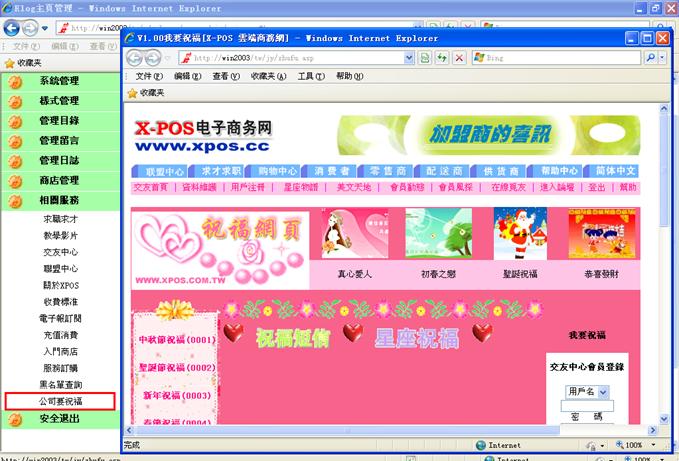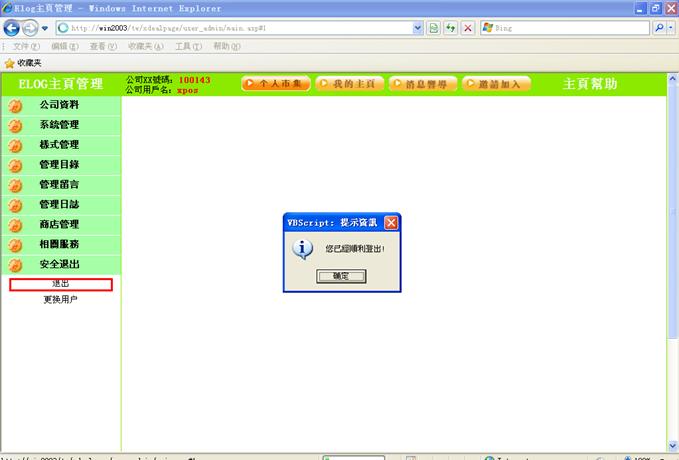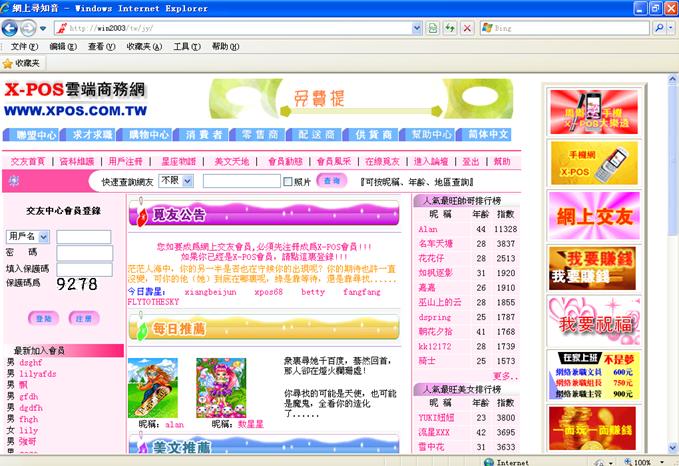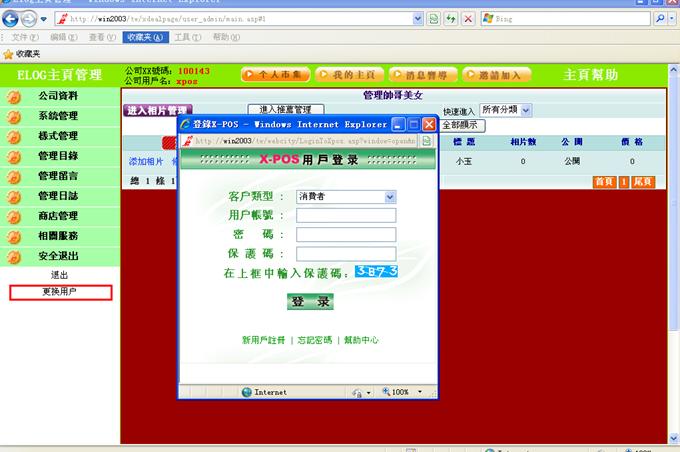測試員:David
測試時間:2010-05-20
測試目的:完善ELOG主頁管理
測試帳號:X_POS
測試IE版:IE8.0
測試機器:個人電腦
操作系統:Windows
XP
測試內容:ELOG主頁管理=>公司資料
一.公司主頁簡介
加盟商用戶將會擁有我們的系統自動提供給您的免費公司主頁,您的公司主頁內容完全可以由您個人喜好來設定相關內容及產品的展示.
二.公司主頁測試內容索引:
1. 公司主頁管理作業指引
2.公司資料
3.系統管理
4.樣式管理
5.管理寫真
6.管理留言
7.管理日誌
8.商店管理
9.相關服務
10.安全退出
三.公司主頁管理操作流程
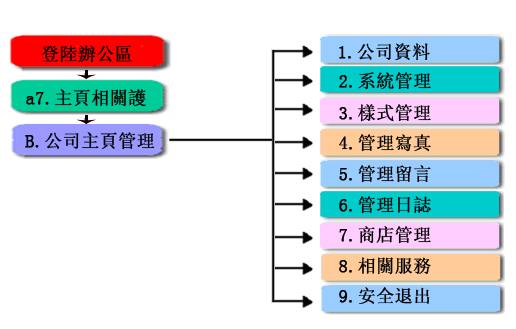
1.公司主頁管理作業指引
1-1.從辦公區進入公司主頁管理
1-1-1.進入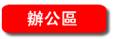 =>點擊=>
=>點擊=> (或使用快捷鍵
(或使用快捷鍵 +
+ ) => 點擊=>
) => 點擊=>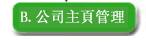 (或使用快捷鍵
(或使用快捷鍵 )進入公司主頁管理
)進入公司主頁管理
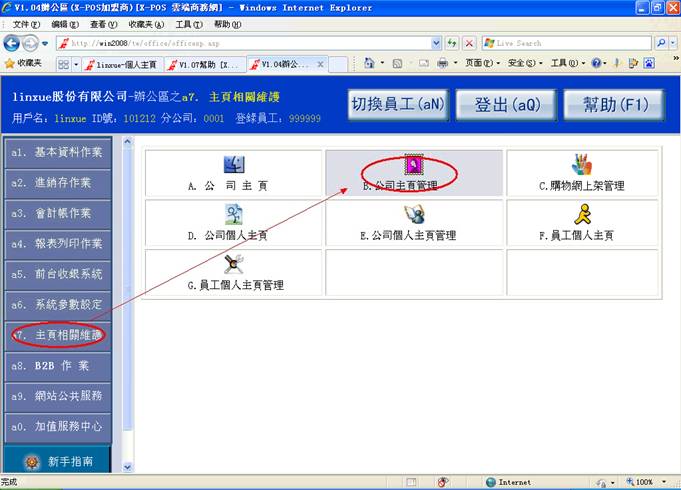
1-1-2.彈出窗口登錄,確定重新登錄=>
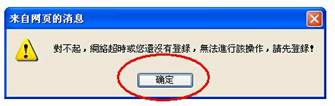
1-1-3.如果您選擇登陸類型爲“加盟商”,填入自己的用戶名、密碼以及保護碼,就可以直接進入ELOG主頁管理=>
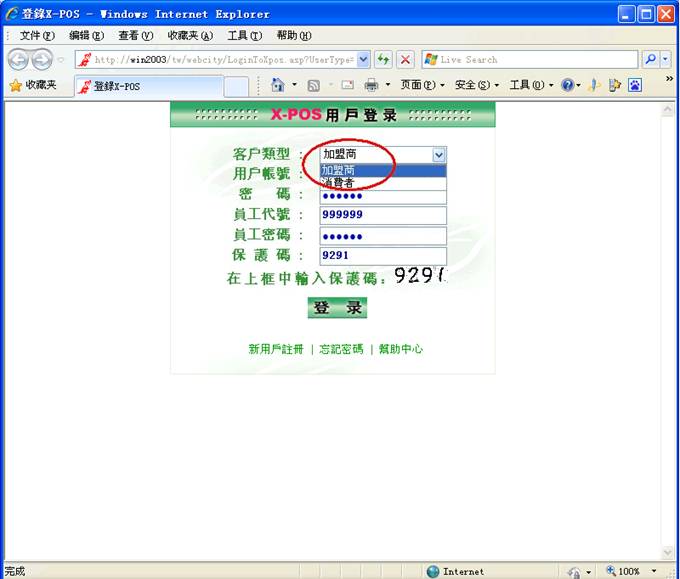
1-1-4.如果您選擇消費者=>
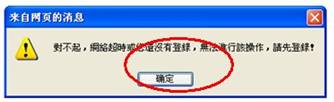
1-1-5.進入公司主頁管理頁面
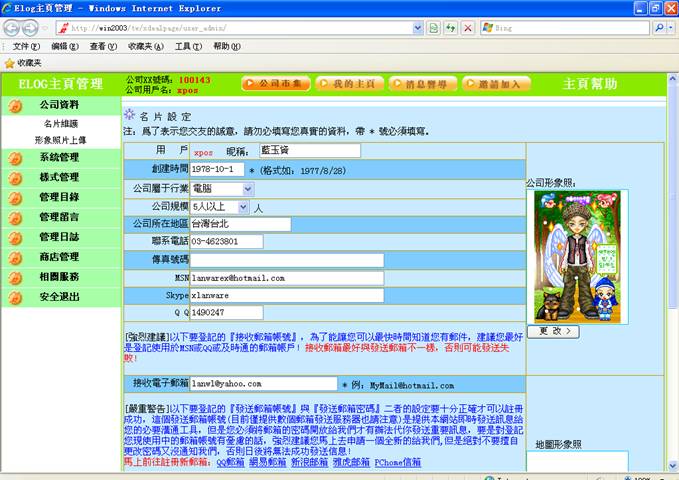
1-2.從公司首頁進入公司主頁管理
1-2-1.首先打開公司首頁
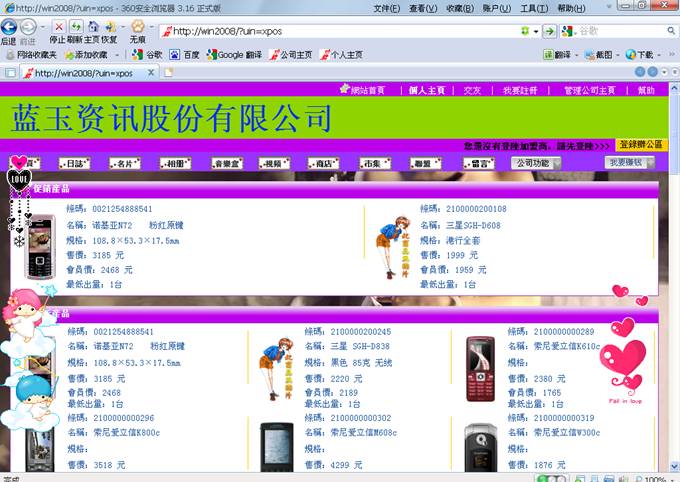
1-2-2.點擊 ,進入管理公司主頁的主頁面,如果您已登陸,將進入公司主頁管理頁面
,進入管理公司主頁的主頁面,如果您已登陸,將進入公司主頁管理頁面

1-2-3.如果您還沒有登陸,頁面提示您要求登陸

1-2-4.點擊 ,后進入登陸頁面
,后進入登陸頁面
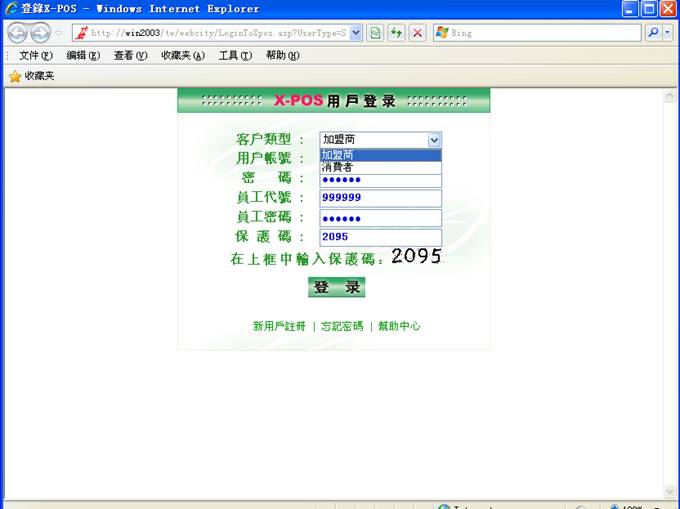
1-2-5.選擇加盟商登陸,寫入正確的用戶賬號和密碼,及保證碼,點
1-2-6.登陸成功后,頁面跳轉到公司主頁管理首頁
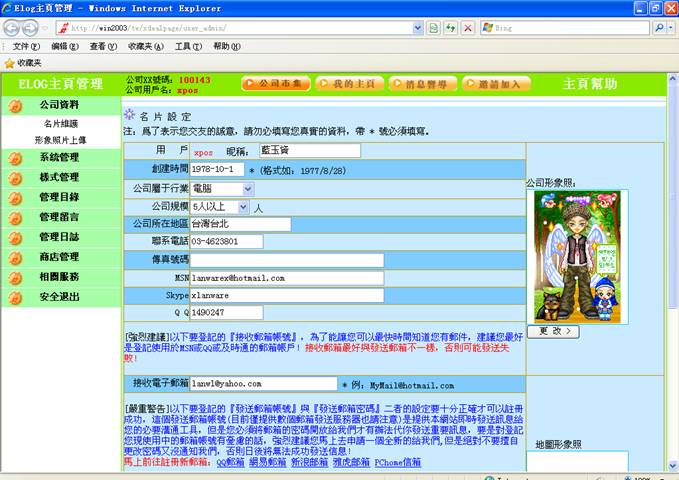
2.公司資料
2-1.進入ELOG主頁管理=》 =》
=》 =》
=》
在資料修改頁面除了用戶名不能修改以外,其他的都可以對公司資料進行修改;修改的時候要注意事項,填寫規範的資訊。如果您想修改公司形象照或者修改地圖形象照,點“更改”  ,(跟下麵的形象照操作一樣)完成之后點擊“確定”
,(跟下麵的形象照操作一樣)完成之后點擊“確定”  就可以了。
就可以了。
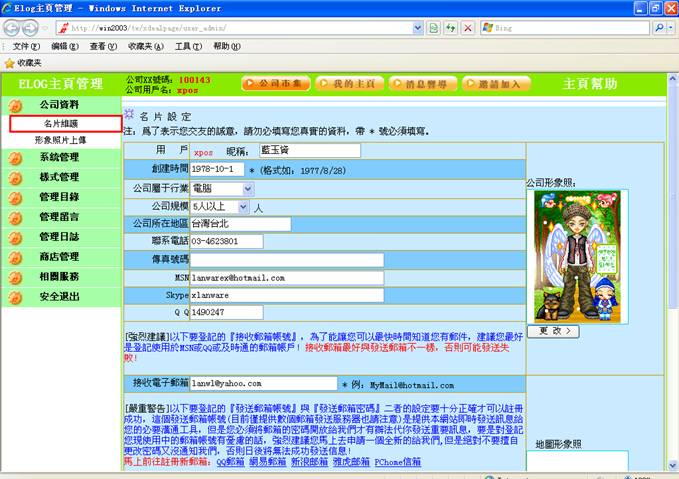
2-2.選擇 =》
=》
2-2-1.第一種方法:您可以在左邊選中自己喜歡的有個性的照片,然后點“確定”  就OK!
就OK!
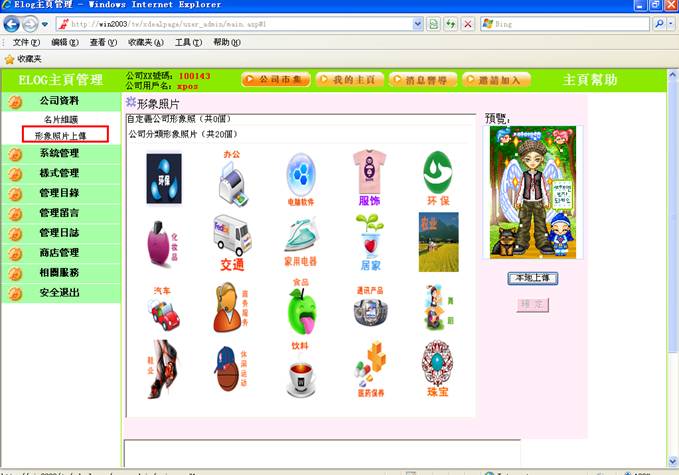
2-2-2.第二種方法:
首先點擊 ,會彈出這樣的視窗,再點擊瀏覽,選本地的圖片路徑,然后點擊"上傳”
,會彈出這樣的視窗,再點擊瀏覽,選本地的圖片路徑,然后點擊"上傳”  就完成了!
就完成了!
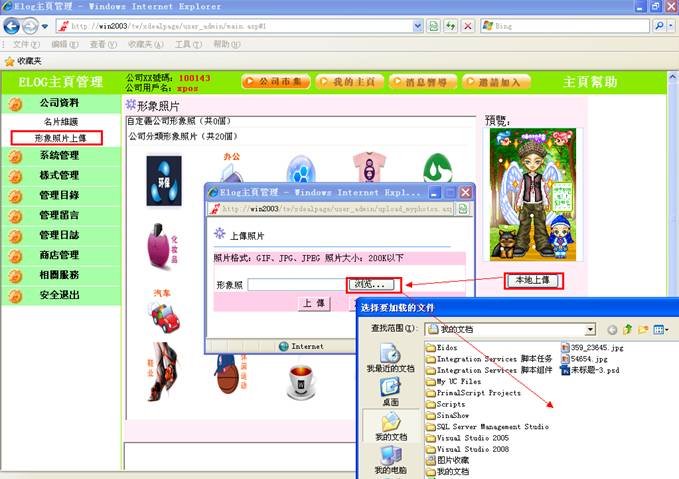
3系統管理
3-1推薦名單:
3-1-1.如果您已經推薦有會員,會彈出以下的視窗,點擊用戶名可以進入瀏覽應該
用戶的個人主頁.
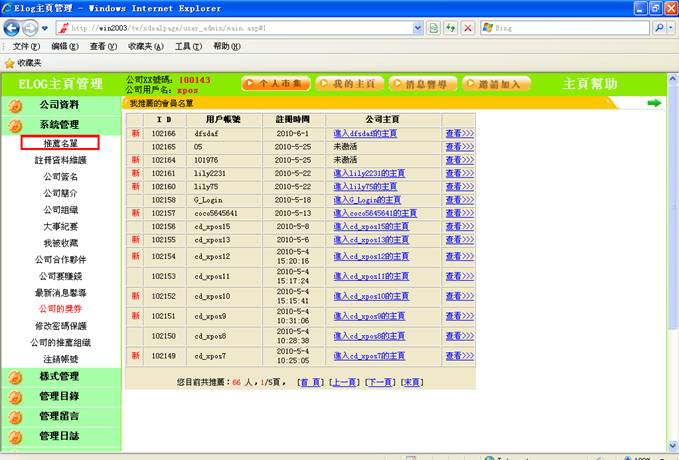
3-1-2.點擊”查看”進入該會員的個人資料,查看該用戶的詳細資料.
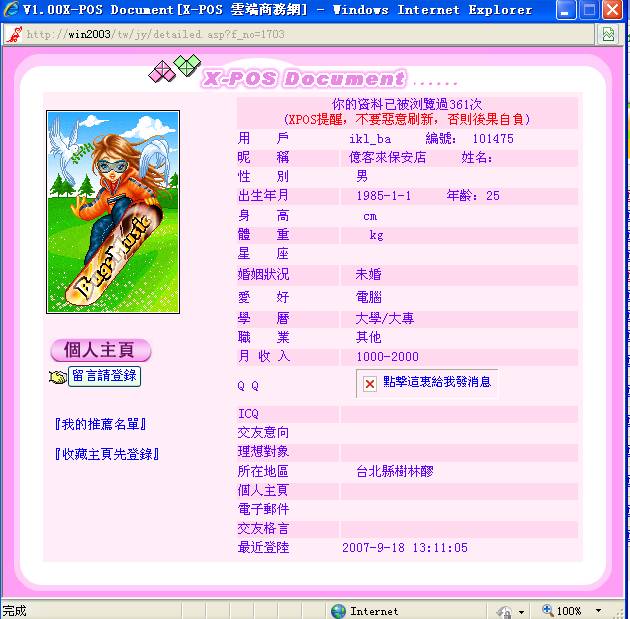
3-1-3..如果您還沒有推薦會員,那么將會彈出以下窗口:

3-2.註冊資料維護:
3-2-1.首先確定是以“加盟商”選擇’加盟商’ 登陸的,然后在文本框
登陸的,然后在文本框
輸入用戶名和密碼,並輸入正確的驗證碼,按“登陸”,

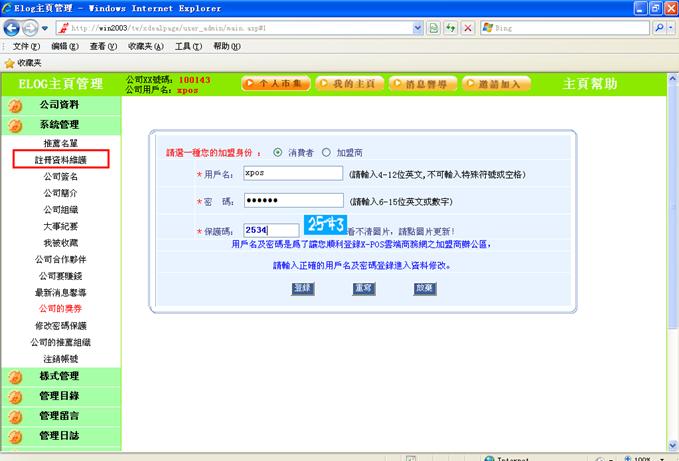
3-2-2.填好資料按“確定”, 登陸成功后進入 用戶詳細資訊頁面,如下圖:
(其中帶*號的為必添寫的項)
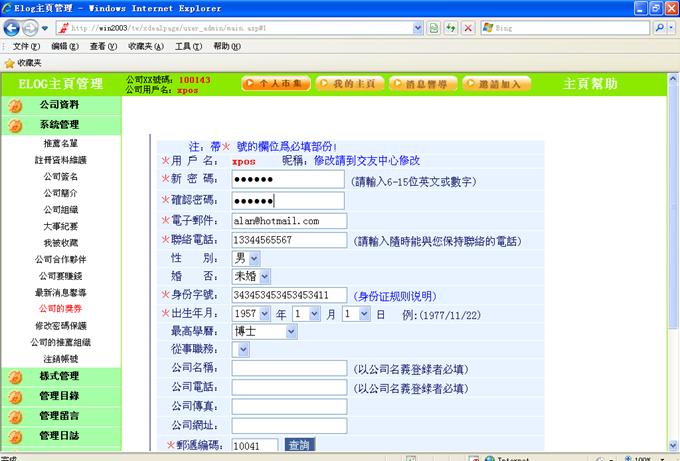
3-2-3.修改完成后點確認修改,保存資料,成功后提示保存成功頁面,如下圖:
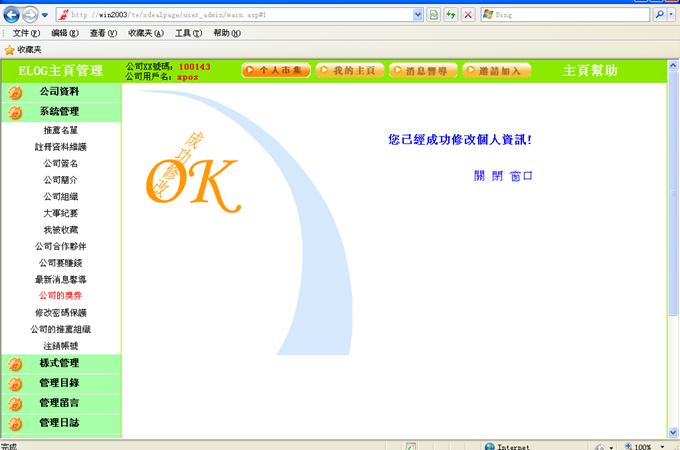
3-3.公司簽名:
3-3-1.在文本框輸入您要的內容,您可以對內容進行編輯。
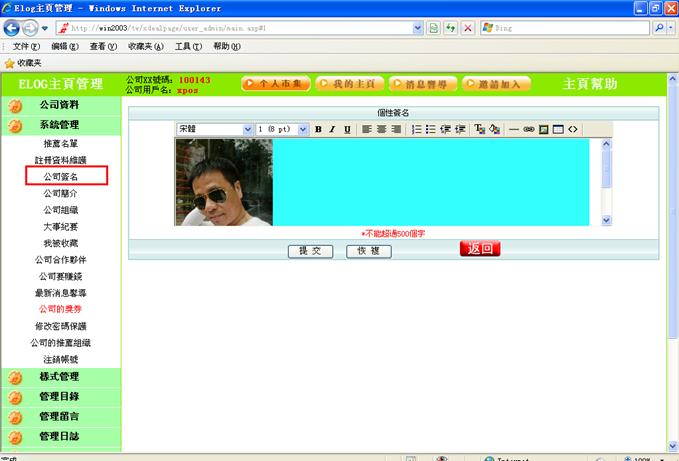
3-3-2.編輯好后按“提交”就完成了。

3-4.公司簡介:
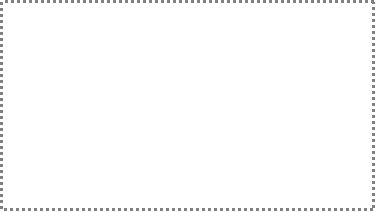
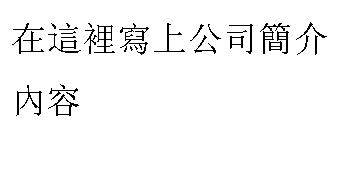
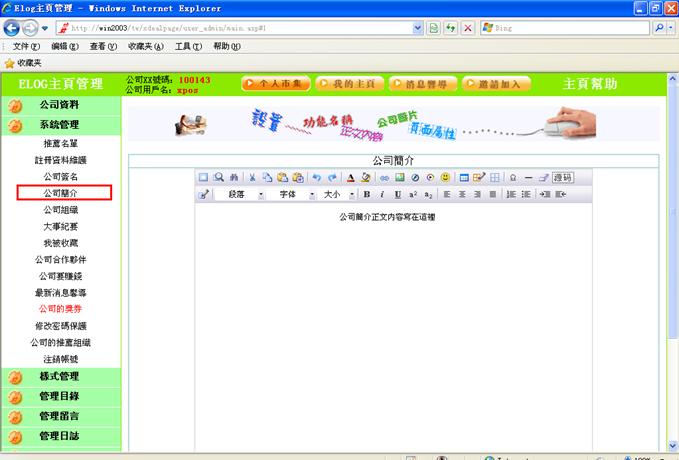
輸入完后點 按鈕,提示
按鈕,提示
 后,完成.
后,完成.
3-5.公司組織:
3-5-1.在文本框輸入您要的內容,您可以對內容進行編輯。
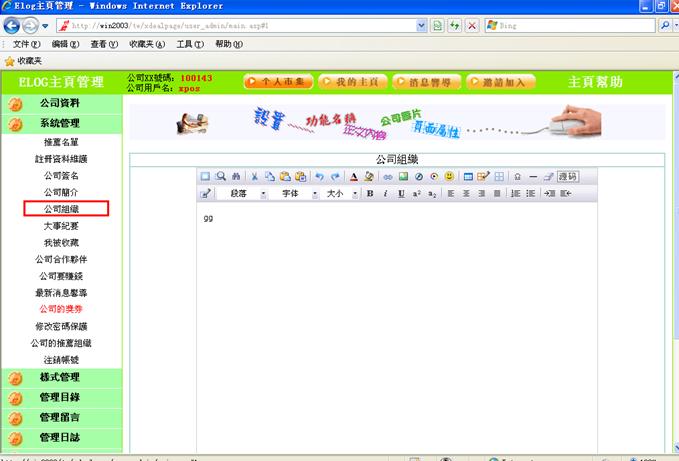
3-5-2.完成編輯后點提交后保存,並提示保存成功

3-6.大事紀要:
3-6-1.同樣在右邊文本框內輸入事件內容,如下圖:

3-6-2.點 成功后,提示操作成功
成功后,提示操作成功

3-7.我被收藏:
3-7-1.如果您已經被其他用戶收藏,會顯示收藏用戶的列表.,點擊用戶名可以進入
瀏覽該用戶的個人主頁

3-7-2.如果您還沒有被其他用戶收藏,將彈出以下視窗,顯示用戶並未被收藏

3-8.公司合作伙伴:
3-8-1.點擊公司合作伙伴,可以查看自己收藏的用戶的資訊, 點擊用戶名可以進入
瀏覽該用戶的個人主頁.點擊“ ”將刪除該用戶.
”將刪除該用戶.


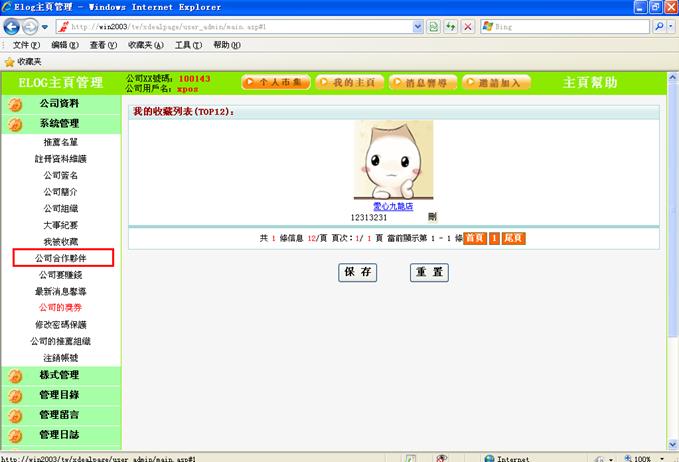
3-8-2.刪除成功后,提示操作成功.

3-8-3.添加我的收藏列表,在訪問好友的公司主頁時:
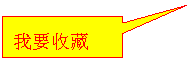
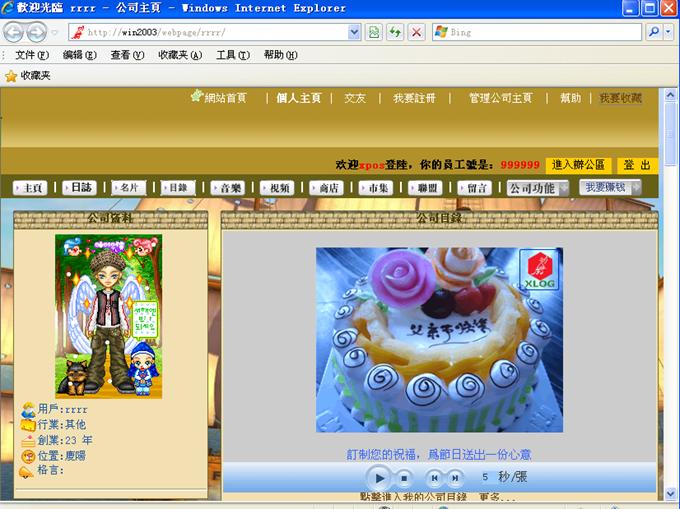
3-8-4.點擊我要收藏,並提示您將支付10點的X幣

3-8-5.選  后,輸入收藏備註說明,
后,輸入收藏備註說明,
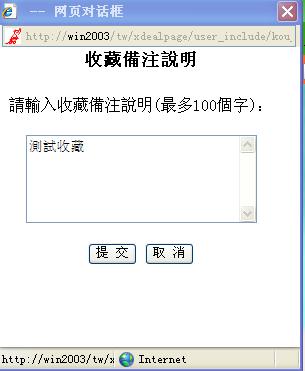
3-8-6.提交后提示收藏成功消息.就可以了

3-8-7.再回到我的收藏列表首大頁,就可以看到您剛剛收藏的主頁資訊了

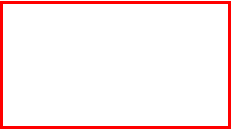
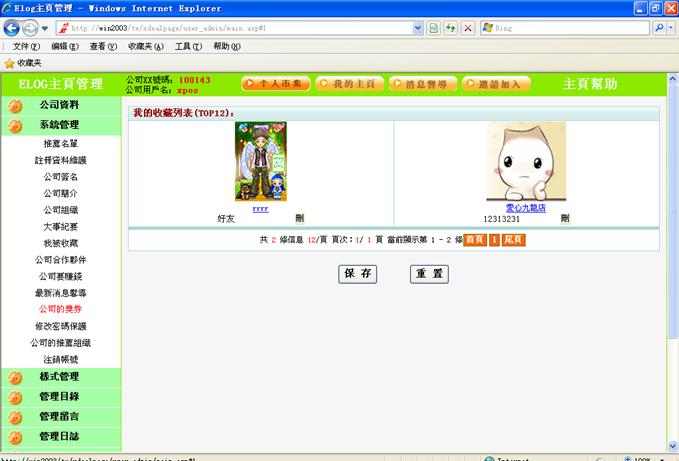
3-9.公司要賺錢
3-9-1.點擊公司要賺錢,進入賺錢項目
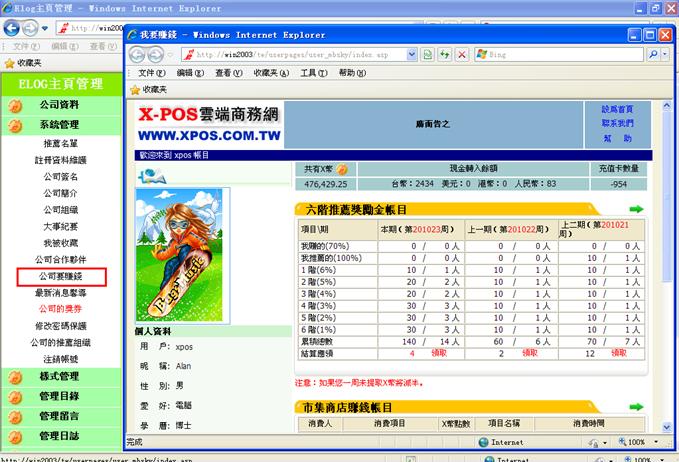
3-9-2.凡註冊XLOG成功者,每推薦成功一位新會員加入即贈送10張對兌券和10X
幣。假如您已經成爲會員,那么您推薦的人越多,賺的X幣就越多
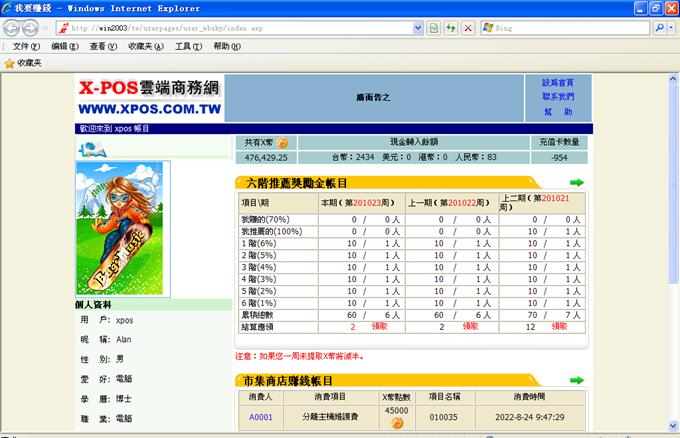
3-9-3.這是其他的會員瀏覽您的個人主頁,而且在裏面消費而得的X幣;或者註冊
而得的X幣;還有就是購買沖值卡。
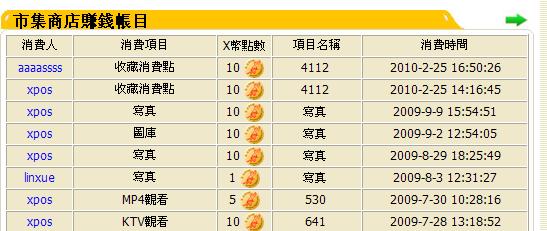
3-9-4.點擊右上角綠色箭頭(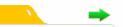 ),進入賬目明細管理頁面
),進入賬目明細管理頁面

3-10.最新消息導航
3-10-1.點選最新消息導航會彈出以下窗口
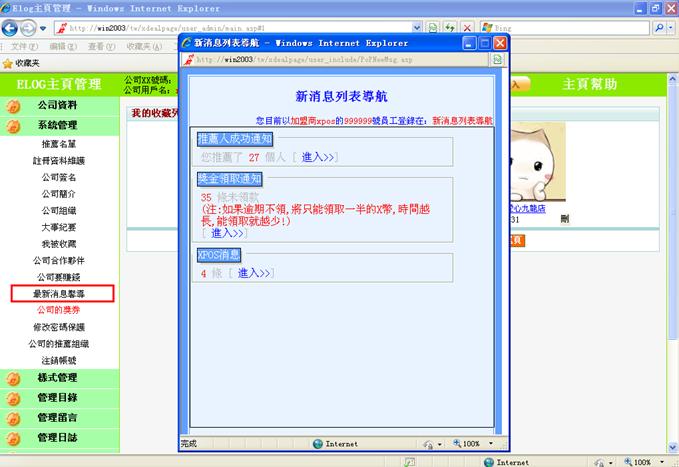
3-10-2.如果您收藏的用戶的日誌或目錄更新,將在此處顯示一些最新的消息和收藏
用戶更新的主題,並可點擊用戶進去可以直接瀏覽。例如:消息顯示推薦成功通知,點
擊進入,將顯示詳細情況
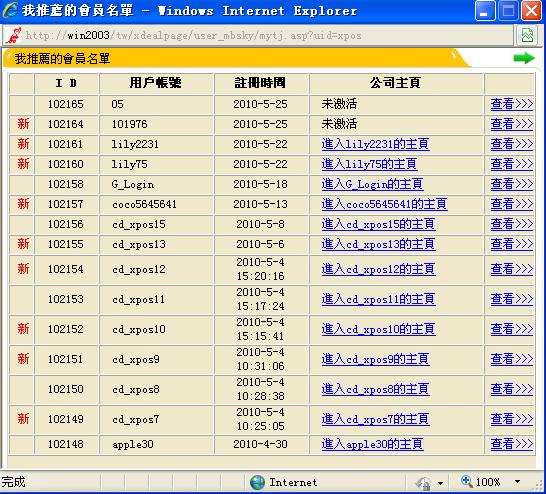
3-10-3.最新消息響導是動態時時更新的.
3.11.公司獎券
3-11-1.點擊公司獎券獎券管理(如下圖),您可以在快速查詢內選擇查詢類型進行查
詢,中獎的情況,
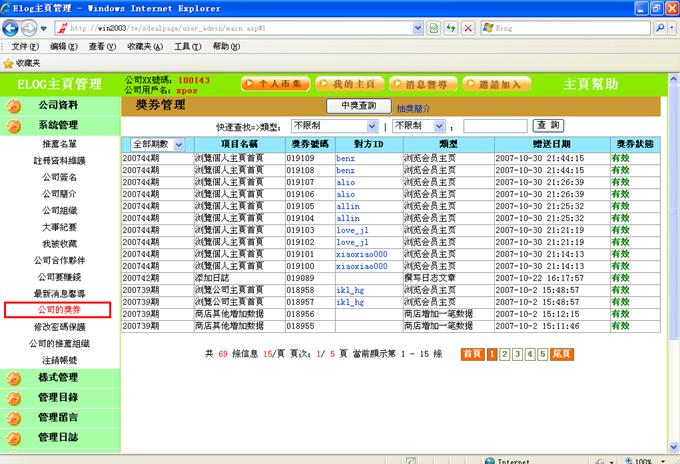
3-11-2 您可以在這裡輸入您的條件進行查找

3-11-3. 或是選擇期號,來查看每一期的中獎情況
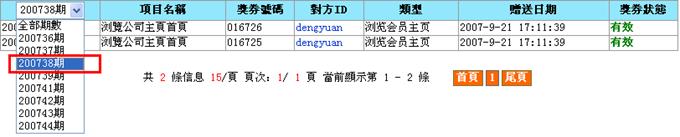
3-11-4.如果您對此不是很瞭解可以點擊 進入大樂透的主頁,查看抽獎情況您可以在這裡瞭解相關活動的具體事項(如下圖):
進入大樂透的主頁,查看抽獎情況您可以在這裡瞭解相關活動的具體事項(如下圖):
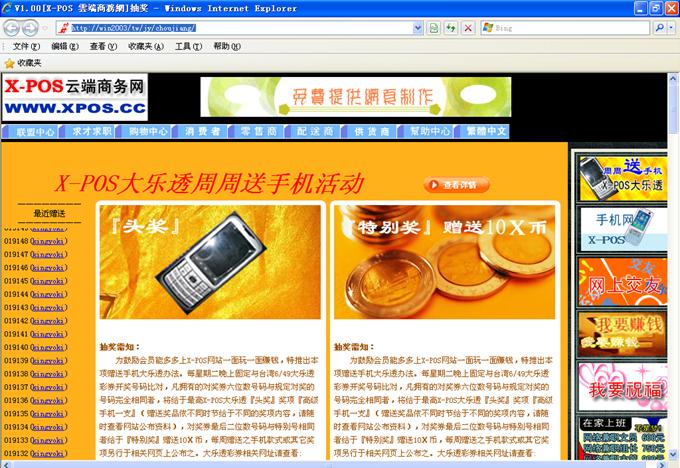
3-12.修改密碼保護
3-12-1.如果您沒有申請密碼保護將出現提示框
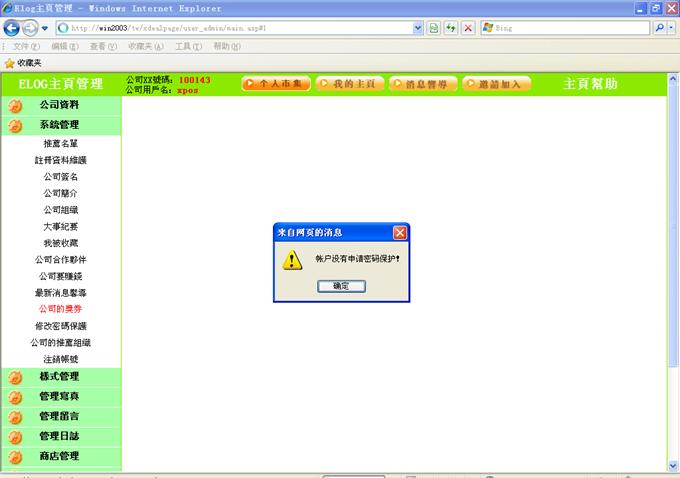
3-12-2提示賬戶沒有申請密碼保護,

3-12-3.點擊確定后頁面跳轉到申請密碼保護頁面
3-12-4.點選 ,提示登陸,后再回到頁面,刷新后,出現密碼保護頁面
,提示登陸,后再回到頁面,刷新后,出現密碼保護頁面
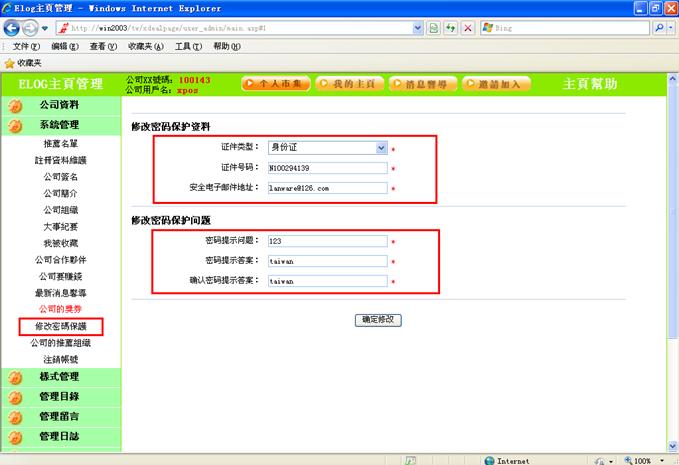

 3-12-5.填寫完相關資料后,點擊
3-12-5.填寫完相關資料后,點擊 ,
,
3-12-6.彈出提示框,說明密碼保護成功.

3-13.公司推薦組織:
如果您沒推薦有組織,會彈出以下的窗口,顯示我的六階推薦組織
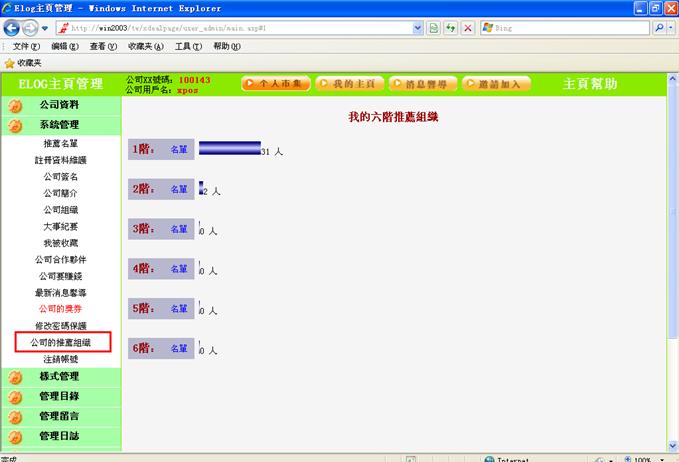
3-14. 註銷帳號:
確定注銷賬號后,您的個人資料將被刪除,並不被保存,請慎重選擇

如果您確實要將此賬號注銷,請選擇確定.
4. 樣式管理
4-1. 主頁名稱
4-1-1.首先請您在“主頁名稱”輸入框裏填寫您想要的主頁名稱.然后點“修改”就OK!
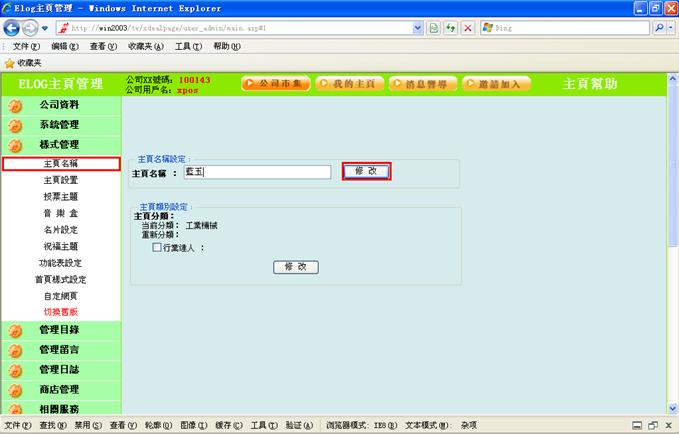
4-1-2.設置主頁類別,分別選擇相應的分別
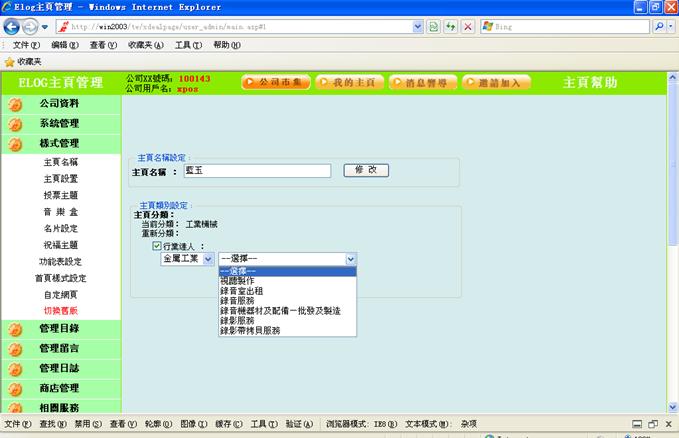
4-1-3.點選修改出現修改成功對話框

4-2.主頁設置:
4-2-1.在主頁設置這裡主要就是對公司主頁面樣式和版塊的一個設定,可以讓您的
主頁更加有個性,在這裡您可以自己定義主頁所顯示的內容用切換相關的主題.首先
進入主頁(如下圖):
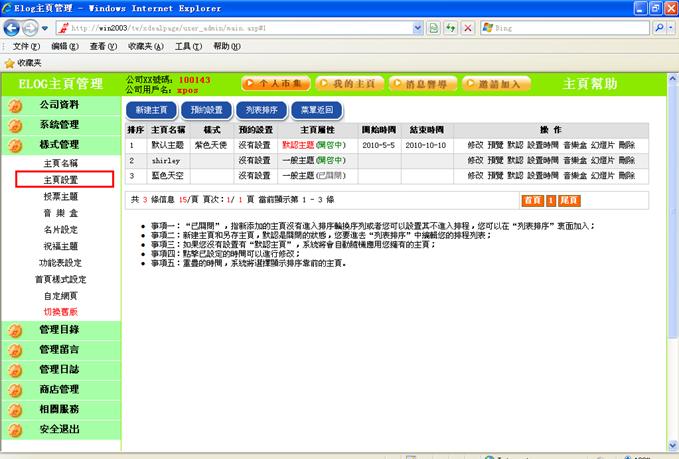
首先我們看到頂端有四個按鍵,分別為: “ ”,”
”,”  ”,”
”,”  ”,”
”,”  ” ,如果您之前已經建好的自己主頁,將以列表的形式顯示出來,您可以對您自己設定的樣式再次的修改,預覽,設為默認,設置主頁顯示的時間(天),音樂盒,綠燈片,和進行刪除操作.
” ,如果您之前已經建好的自己主頁,將以列表的形式顯示出來,您可以對您自己設定的樣式再次的修改,預覽,設為默認,設置主頁顯示的時間(天),音樂盒,綠燈片,和進行刪除操作.
4-2-2.新建主頁

 4-2-2-1.“主頁首顯”的設置,首先確定把“顯示”的勾打上,再填上圖片的網址,
4-2-2-1.“主頁首顯”的設置,首先確定把“顯示”的勾打上,再填上圖片的網址,
設置好之后

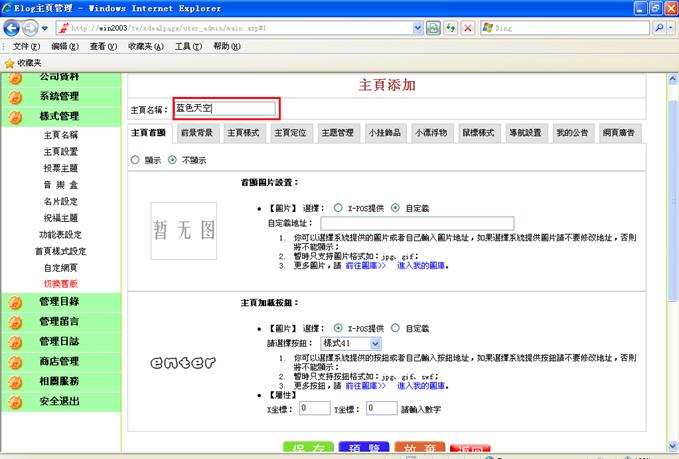
4-2-2-2.背景圖片設置,可以自己選擇背景圖片來源,如果是自定義的就要輸入圖
片的地址
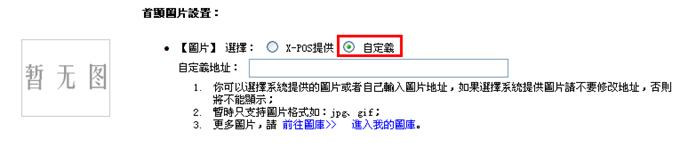
4-2-2-3當輸入圖片地址時:如下 圖:

您可以進入圖庫或是進入我的圖庫選擇圖片
4-2-2-4.點擊進入圖庫,進入圖庫頁面
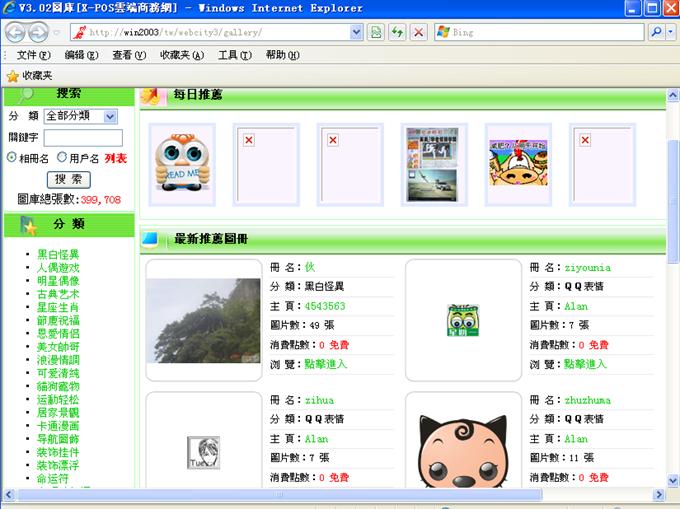
4-2-2-5.在點擊您要找的圖冊類別,進入選擇圖片,自製圖片地址
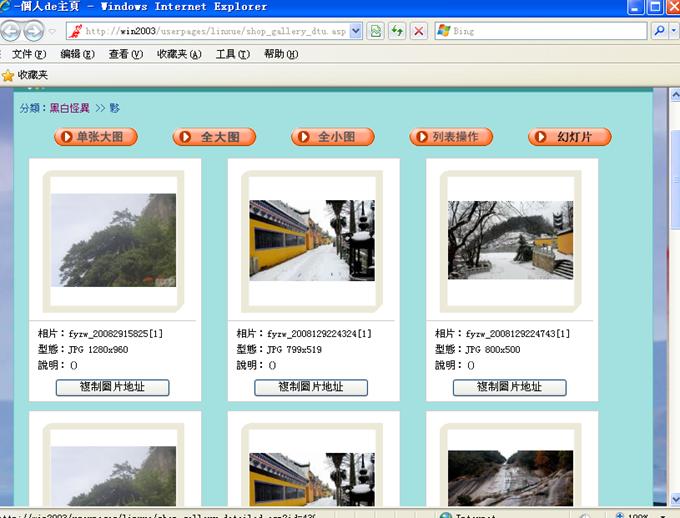
4-2-2-6.點擊 ,將圖片的地址複製到剪貼板,然后粘貼到背景圖
,將圖片的地址複製到剪貼板,然后粘貼到背景圖
片的地址,就可以了;
4-2-2-7.選擇由X-POS提供時,可以在如下圖所示的下拉清單裡選擇您喜歡的圖片,
就可以了
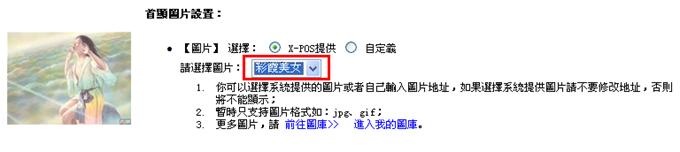
4-2-2-8.主頁按鍵背景,選擇X-POS提供或是自定義圖片
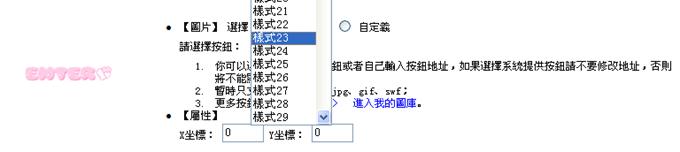
4-2-2-9.設置好后,點擊 后,提示保存成功訊息方塊
后,提示保存成功訊息方塊

4-2-2-10.保存后,選 或打開公司主頁時,就可以看到剛剛的設置
或打開公司主頁時,就可以看到剛剛的設置
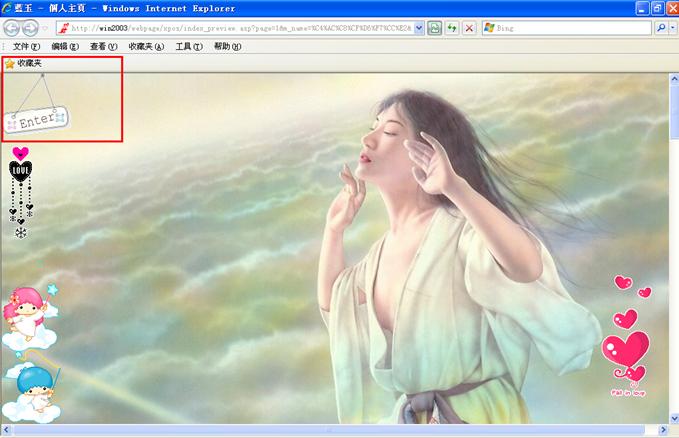
4-2-2-11.主頁前景圖片選擇,
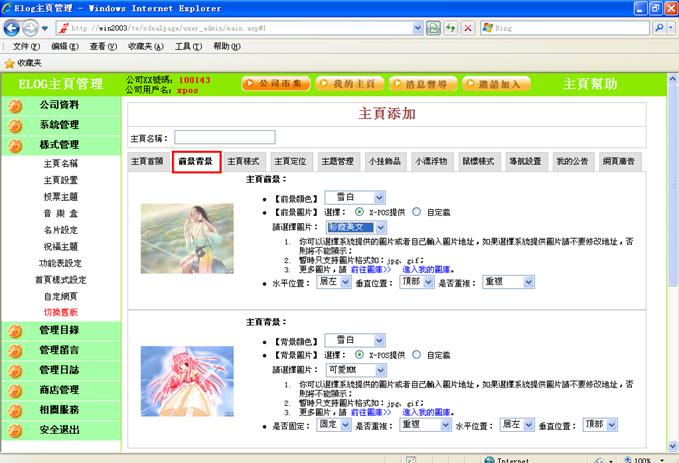
4-2-2-12.在下面可以選擇前景顏色及前圖片,並設置圖片位置
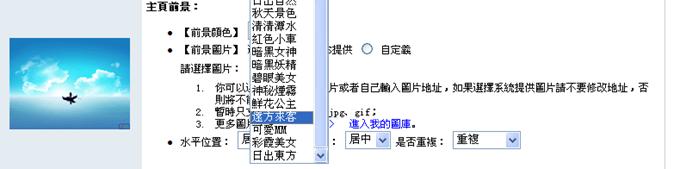
4-2-2-13.設置主頁背景圖片
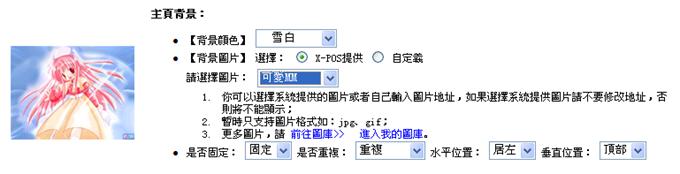
4-2-2-14.保存后,瀏覽公司主頁效果
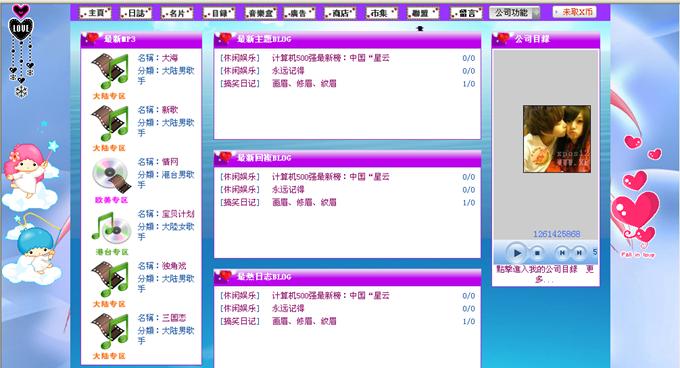
4-2-2-15.“主頁樣式”設置方法:先點擊“更改”,然后彈出如下圖,選擇您喜歡
的樣式,再點保存
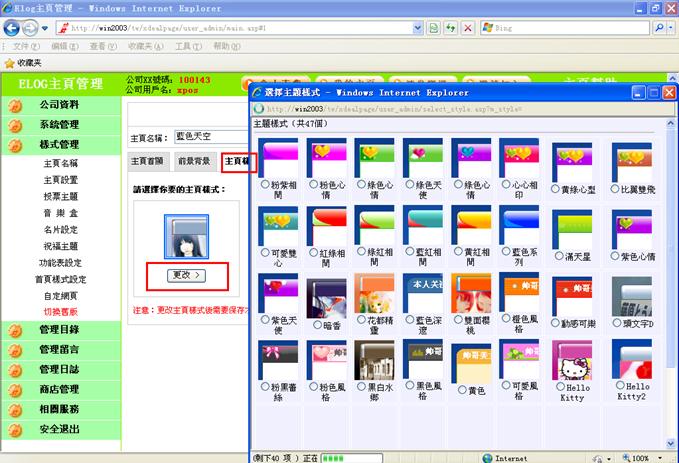
4-2-2-16.“主頁定位”設置方法如下圖,選中自己喜歡的,然后按“保存”。
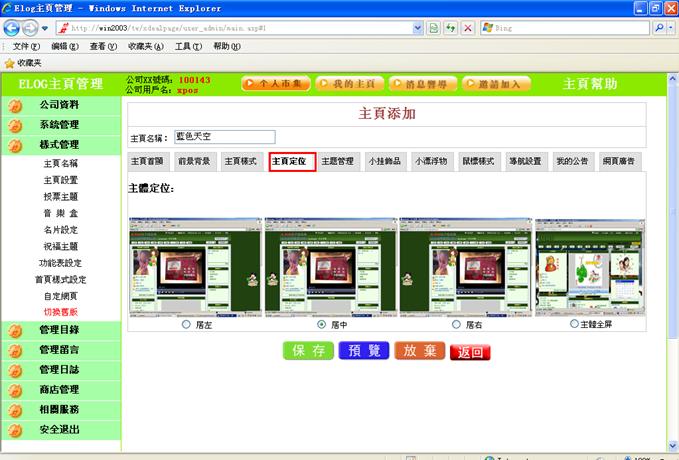
4-2-2-17.主題管理 (注意:只能在修改主頁時才能操作)

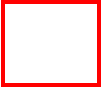
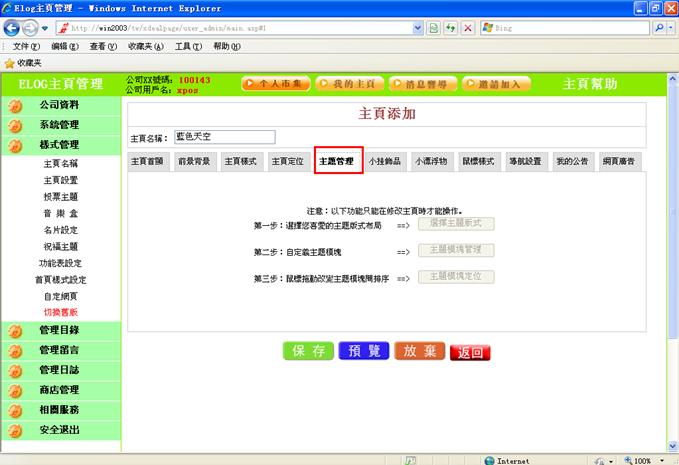
4-2-2-18“小掛飾品”:
主頁上可以設定無限個任何小掛飾品圖片或動畫,擺放在主頁的任何位置,這樣可以加添主頁上的氣氛。當您的小掛飾品定位超過主頁的顯示區域后,主頁將會延長顯示的區域至最外圍的小掛飾品顯示位置完成爲止。

4-2-2-19.點擊 進入我的圖庫
進入我的圖庫
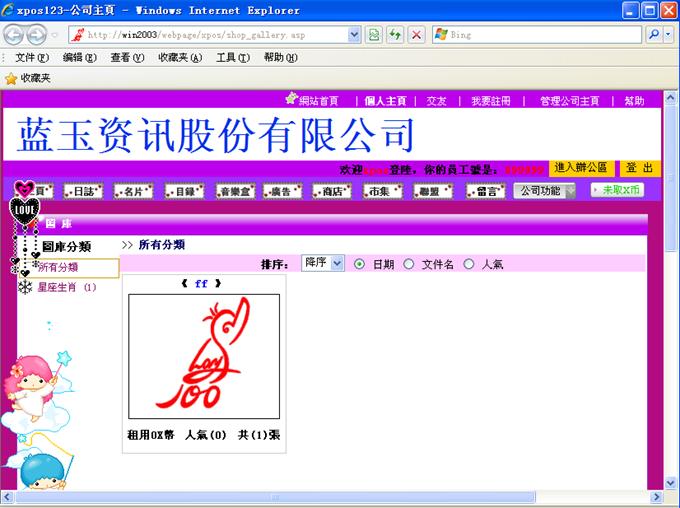
4-2-2-20.選擇圖片
=> 點擊 進入市集圖庫
進入市集圖庫
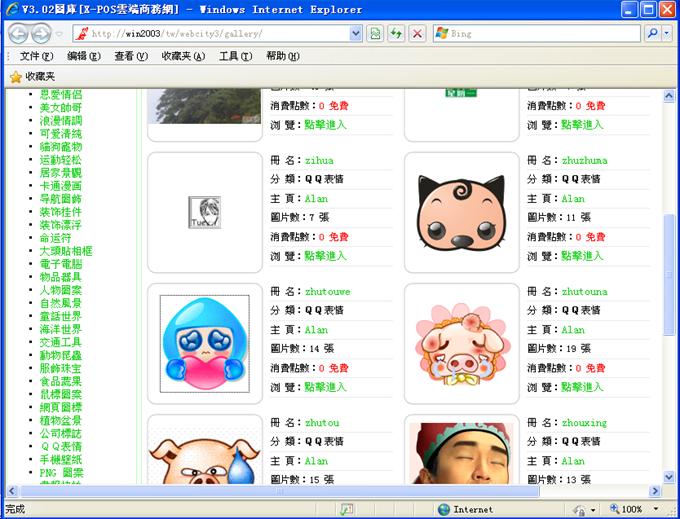
4-2-2-21.選擇自己喜歡的小掛飾,複制URL地址, 複製到
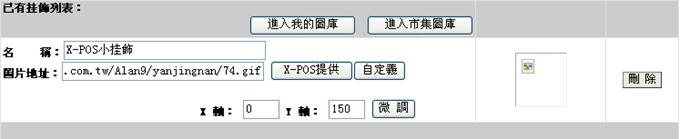
4-2-2-22.填寫好后保存就OK了,首頁顯示如下
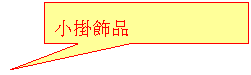
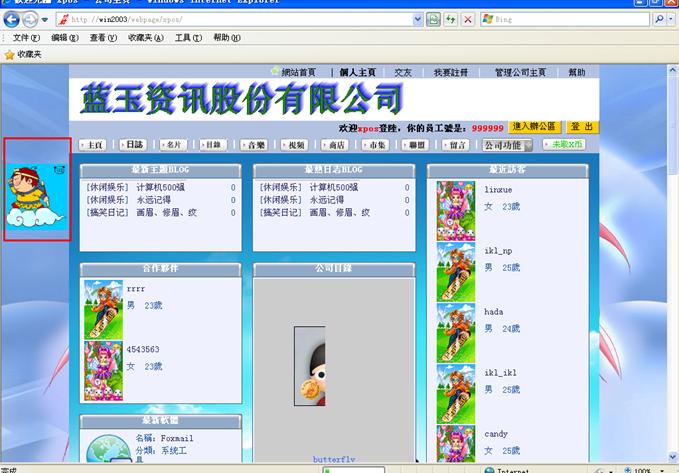
4-2-2-23.小漂浮物
主頁上可以設定無限個任何小漂浮物圖片或動畫,擺放在主頁的任何啓始位置開始漂浮,這樣可以加添主頁上的氣氛。
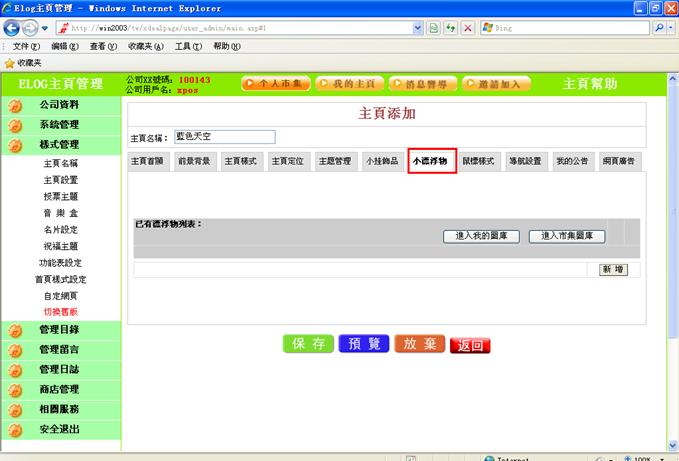
4-2-2-24.您可以選擇圖庫和市集裡面去選擇您的掛飾分別選擇 和
和 可以自由選擇自己喜歡的漂浮物
可以自由選擇自己喜歡的漂浮物

4-2-2-25.點選前往 進入圖庫,並選擇類別;
進入圖庫,並選擇類別;
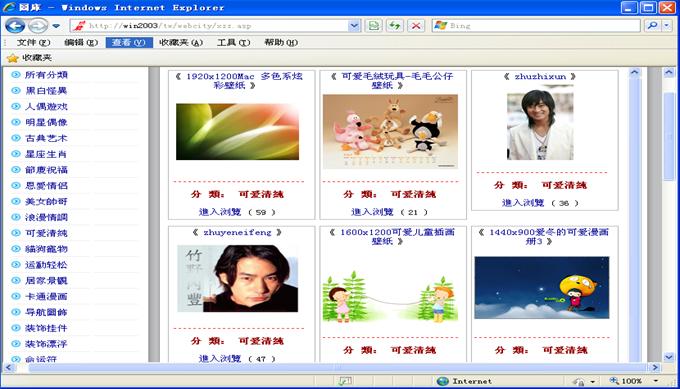
4-2-2-26.選擇相應圖片並自製圖片地址,
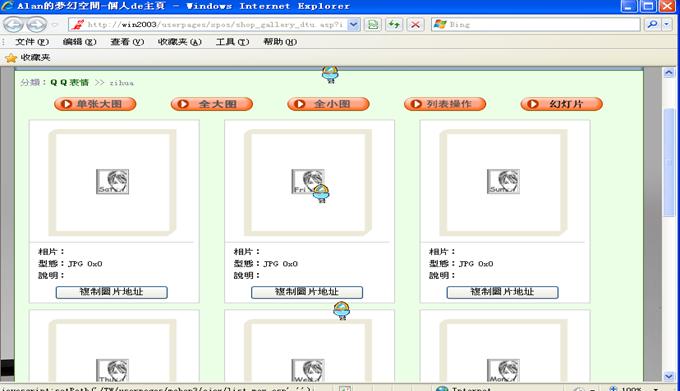
4-2-2-27.小漂浮物在主頁顯示樣式
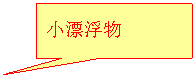
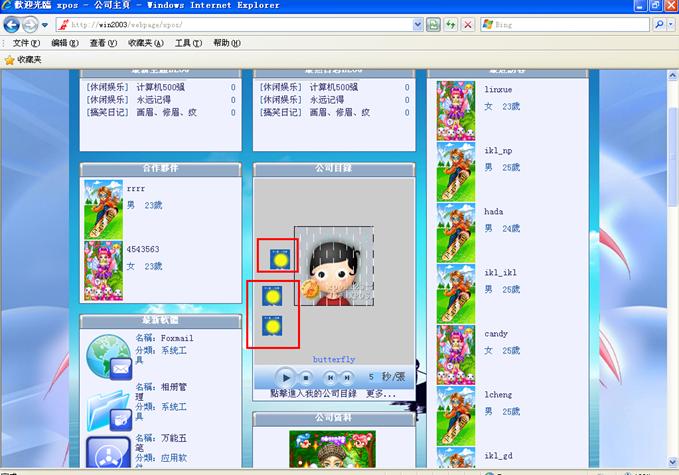
4-2-2-28. 鼠標樣式
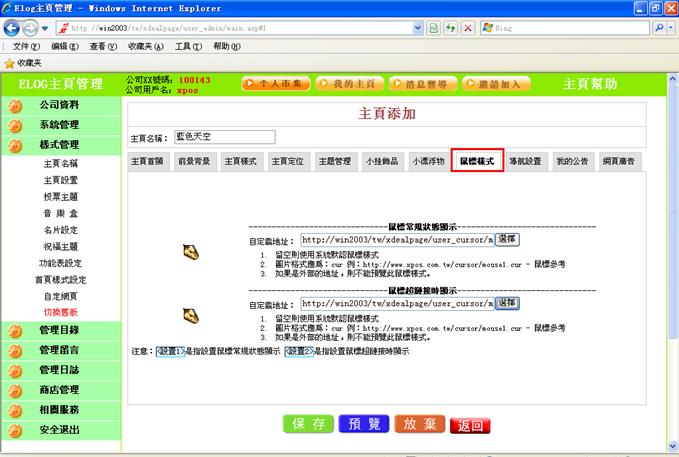
4-2-2-29.在此您可以選擇您想要的當鼠標劃到您的公司主頁上時的鼠標的樣式.點擊 按鈕,進入選擇鼠標樣式
按鈕,進入選擇鼠標樣式
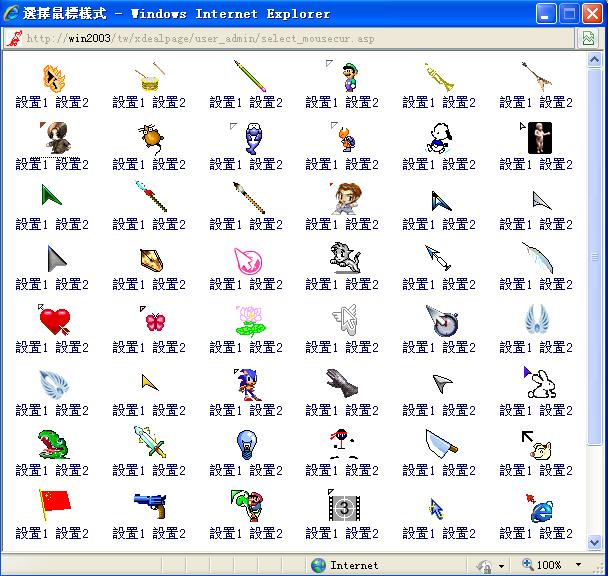
分別可設置為鼠標1或鼠標2
4-2-2-30.導航設置:
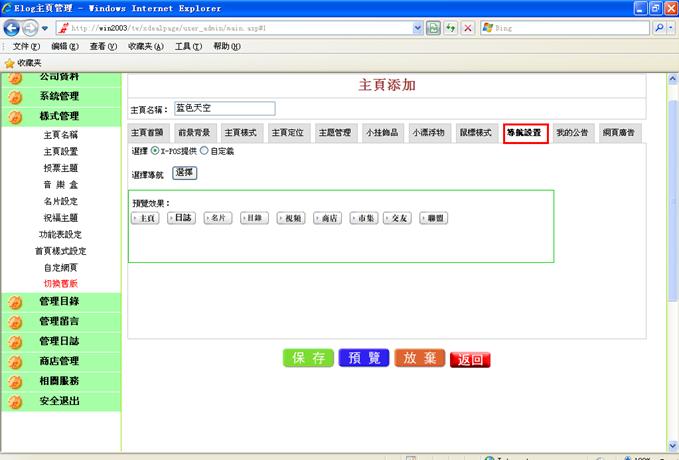
4-2-2-31.按“ ”,彈出如下圖,再選擇自己喜歡的導航樣式就完成了。
”,彈出如下圖,再選擇自己喜歡的導航樣式就完成了。
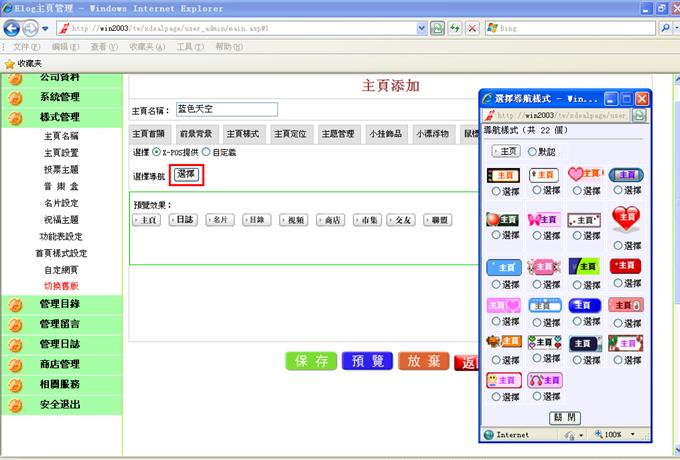
4-2-2-32.設置導航樣式,預覽效果

4-2-2-33.我的公告

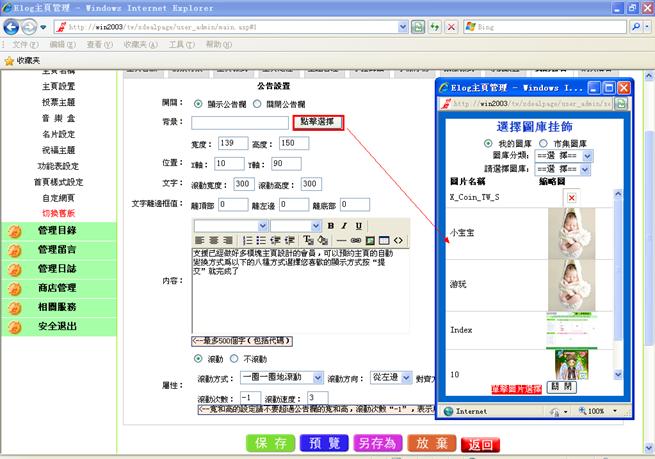
4-2-2-34.如果要給公告添加背景,請點擊選擇按鈕
 進入圖庫選擇,設置好公告顯示的位置,
進入圖庫選擇,設置好公告顯示的位置,
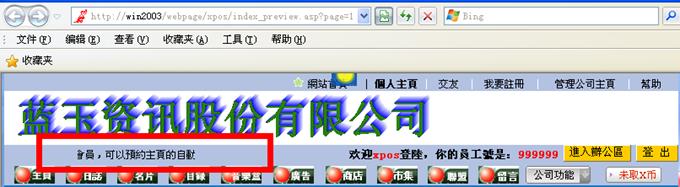
4-2-3.預約設置
預約設置支援主頁自動變換模塊顯示的功能,XLOG支援已經做好多模塊主頁設計的會員,可以預約主頁的自動變換方式爲以下的八種方式選擇您喜歡的顯示方式按“提交”就完成了。

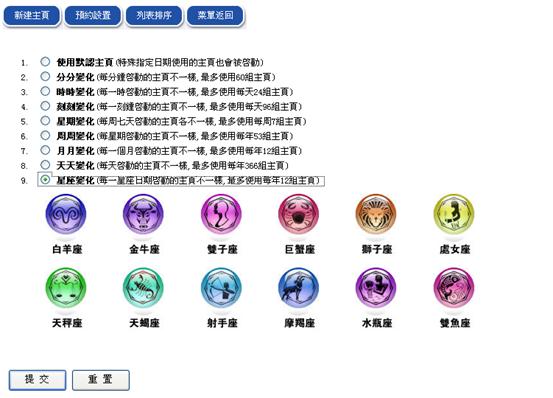
4-2-4.列表排序
排序可以讓您的主頁按照您的設置來顯示不同的主頁,給您的訪客能看到不同的效果
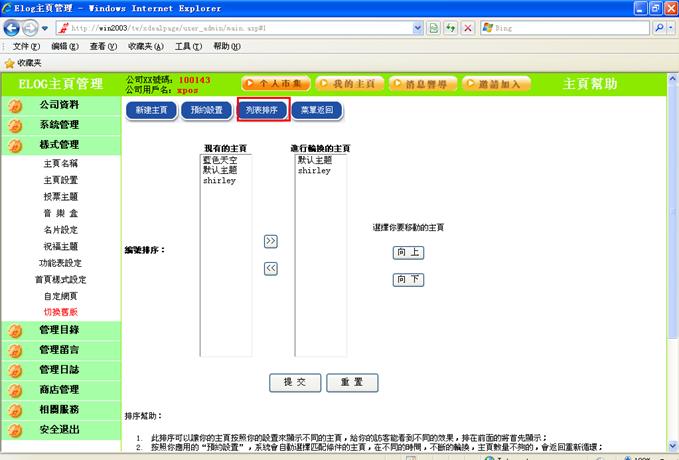
4-2-5.功能表返回---返回上一級目錄
4-2-6.修改主題樣式
4-2-6-1.點擊“選擇主題版式”會彈出如下的窗口:選擇自己喜歡的排版方式,再按“確定”。
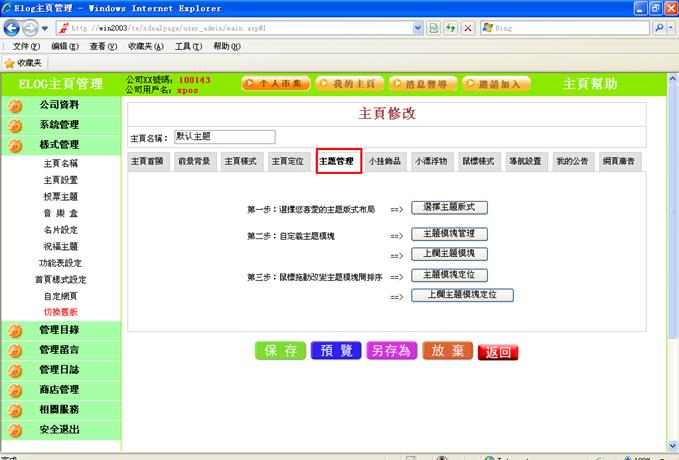
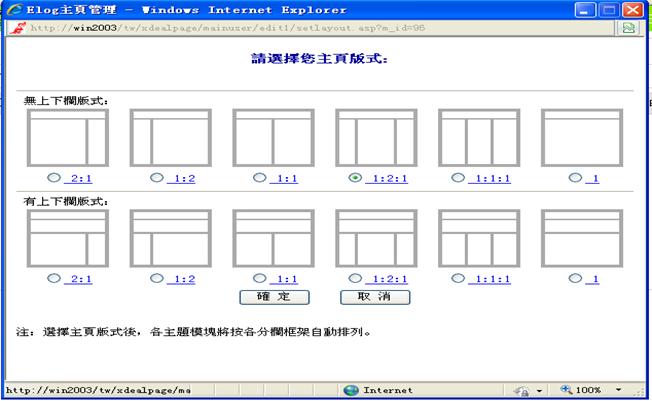
4-2-6-2.當點擊“主題模塊管理”會彈出如下的視窗:把您想要的主題模塊勾上,然后按“確定”就完成了。您也可以自定義主題模塊,按“添加”進去就可以自定義主題模塊了
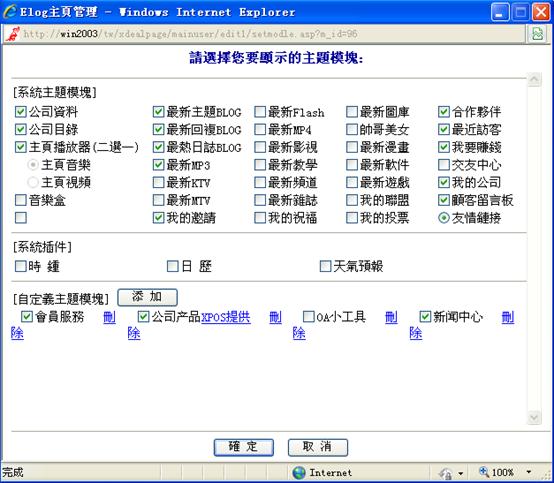
4-2-6-3.當點擊“上欄主題模塊”時候,如果您在“選擇主題版式”沒有選擇“有上下欄版式”會彈出以下窗口
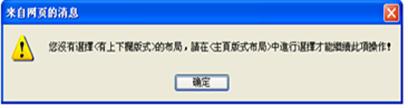
4-2-6-4.點 后進入選擇有上下欄版式
后進入選擇有上下欄版式
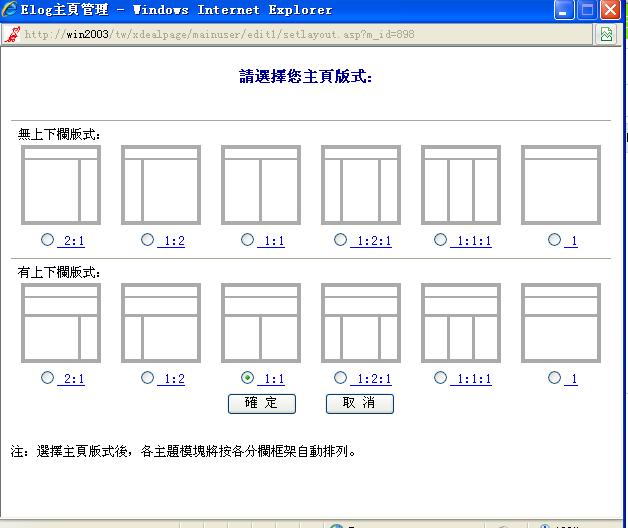
4-2-6-5.如果已經選擇有“有上下欄版式”會彈出以下窗口:請選擇您要顯示的上欄主題模塊,然后按“確定”就完成了。您也可以自定義主題模塊,按“添加”進去就可以自定義主題模塊了
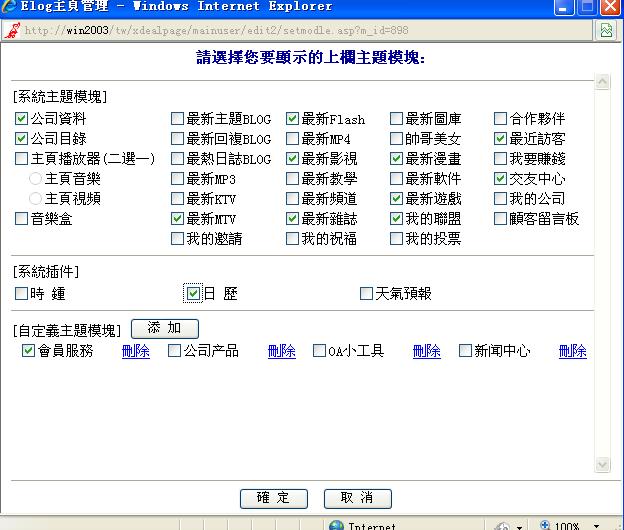
4-2-6-6.當您點擊“主題模塊定位”會彈出以下窗口:在模塊上點住鼠標左鍵不放,移動該模塊,然后按“確定修改”就完成了
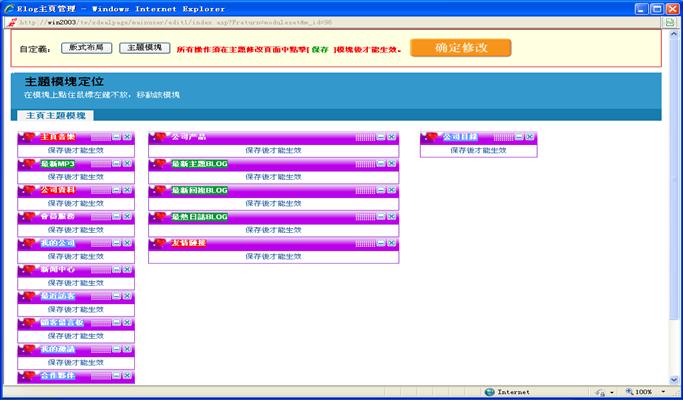
4-2-6-7.當您點擊“上欄主題模塊定位”的時候會彈出如下窗口:在模塊上點住鼠標左鍵不放,移動該模塊,然后按“確定修改”就完成了

4-2-7. 設置主題的時間,關閉或開啟

4-2-8 主題音樂盒
音樂盒的具體操作如下:先選擇您要的播放器類型,然后把現有的歌曲移至右邊,這就是在主頁播放的音樂,按“保存”就完成了
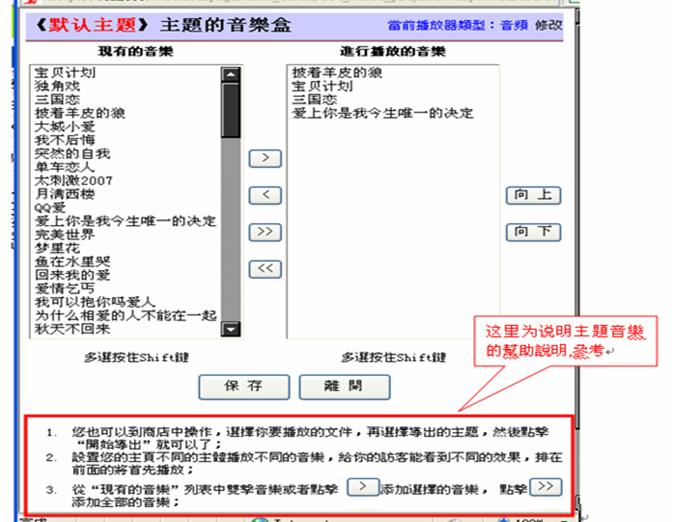
4-2-9.幻燈片
“幻燈片”的操作方法:如果您已經上傳有照片,那么在下拉菜單選擇您建的目錄名稱, 再把照片移至右邊的框,這就是要在幻燈片播放的圖片,按“保存”就完成了,您也可以按“預覽” 進行預覽
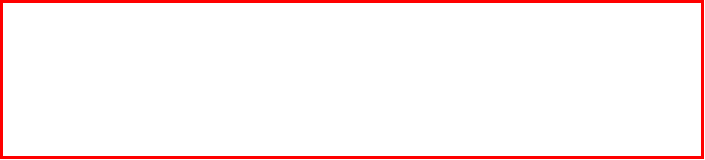

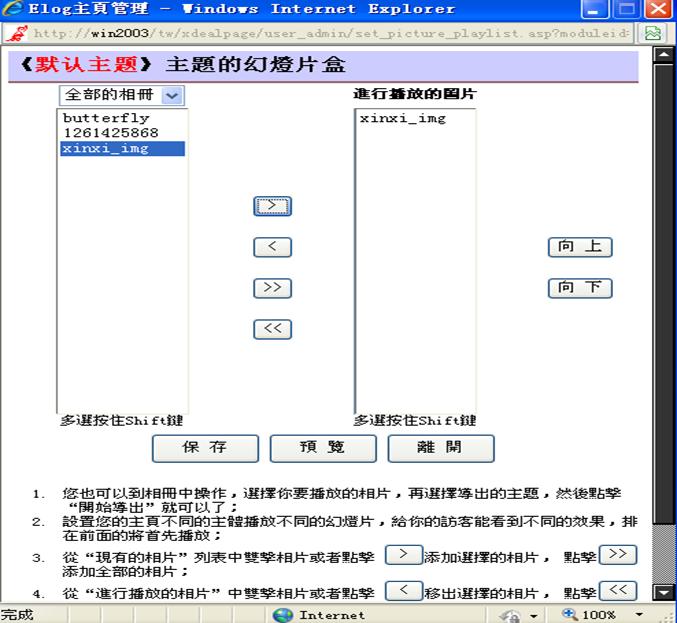
如果您新建了一個主頁或是修改了當前主頁后,都要保存后,才可預覽並設為默認主頁,在該主頁點擊“默認”彈出如下視窗,點確定就完成了,如果您對自己設置的主頁不滿意可以選擇刪除或是繼續更改.
4-3.投票主題:
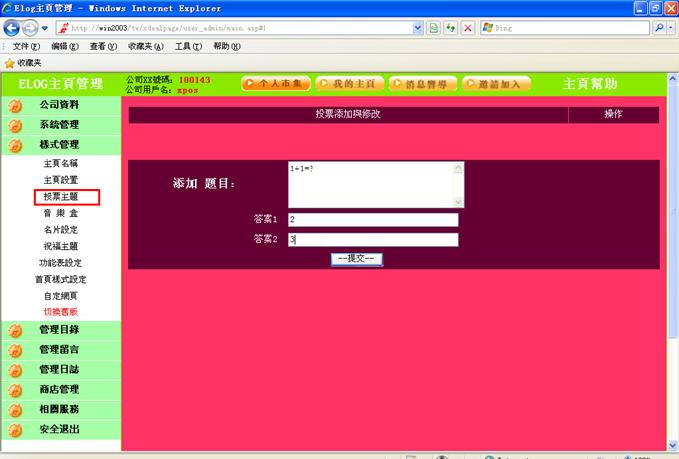
在如上圖中分別添加上自己喜歡的題目,然后添加答案,按“提交”就完成了!很簡單吧?心動不如行動哦成功后就會出現如下圖提示框:

4-4.音樂盒
在這裡您可以按“添加MP3”、“添加MTV”“添加MP4”、“添加KTV”、“添加電影”、“添加語音”,進行添加內容
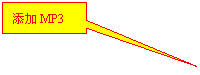
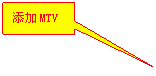




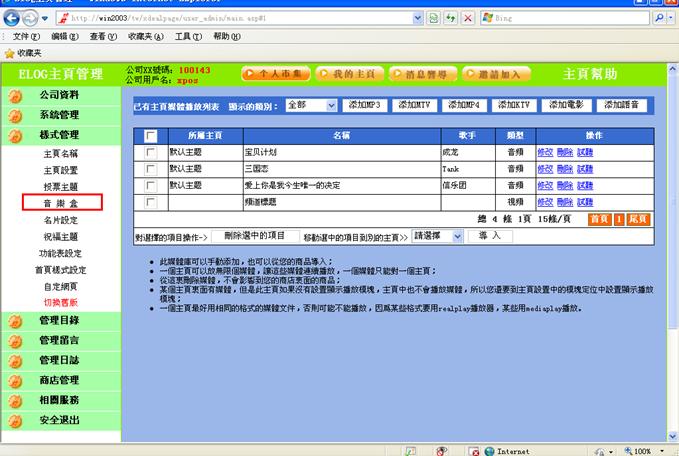
4-4-1.添加MP3,
4-4-1-1.點擊添加MP3,添加自己喜歡的MP3歌曲,填寫好完整的歌曲資訊.
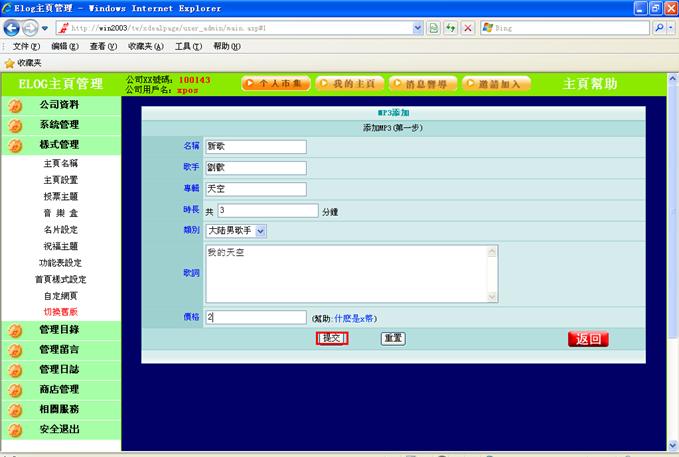
4-4-1-2.點提交后,進入如下圖頁面在文本框內輸入歌曲的網路路徑,您可以選擇本地上傳,上傳本地的MP3歌曲檔,選擇瀏覽,選擇本地的檔,提交就可以了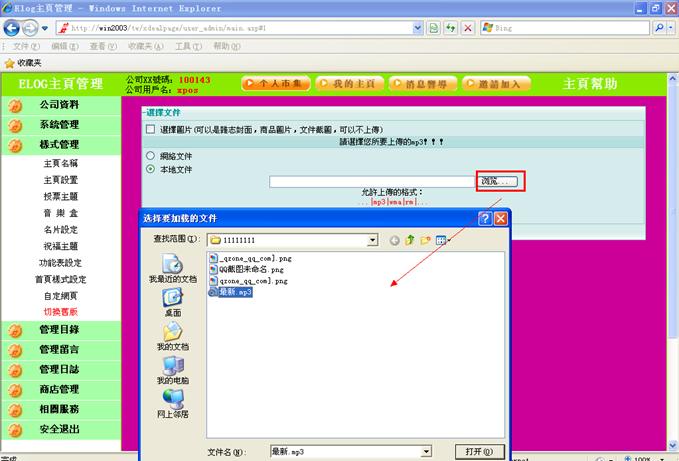
4-4-1-3.完成后,提示檔上傳成功訊息方塊.

4-4-1-4.頁面回到音樂盒首頁,您可以看到剛剛添加的MP3歌曲.

4-4-1-5.選剛剛添加的歌再次的修改刪除或預覽操作,如下圖
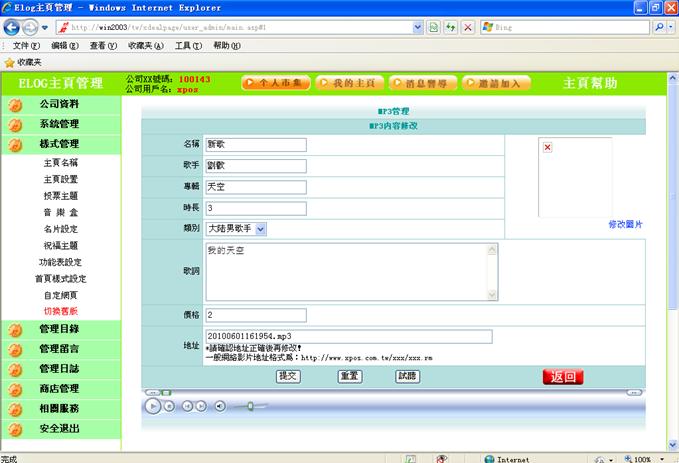
4-4-1-6.試聽 => 選擇您要試聽的項,進入試聽頁面

4-4-1-7.刪除 è選擇單項執行刪除,

4-4-1-8.點確定出現提示刪除成功.就OK了

4-4-2.添加MTV
4-4-2-1.添加自己喜歡的MTV填寫好完整的資訊.
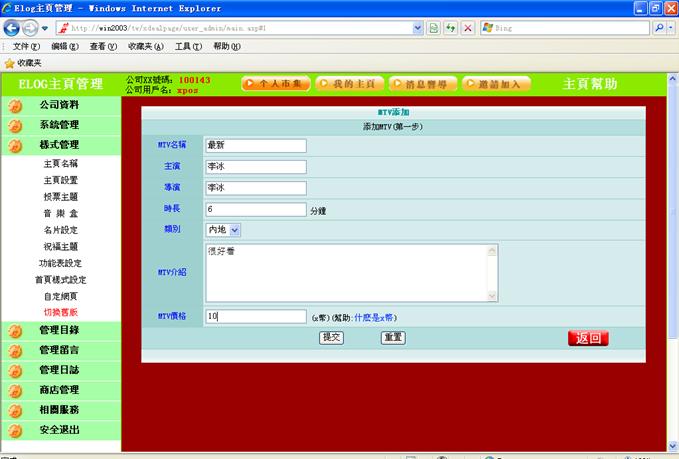
4-4-2-2.點提交后,進入如下圖頁面
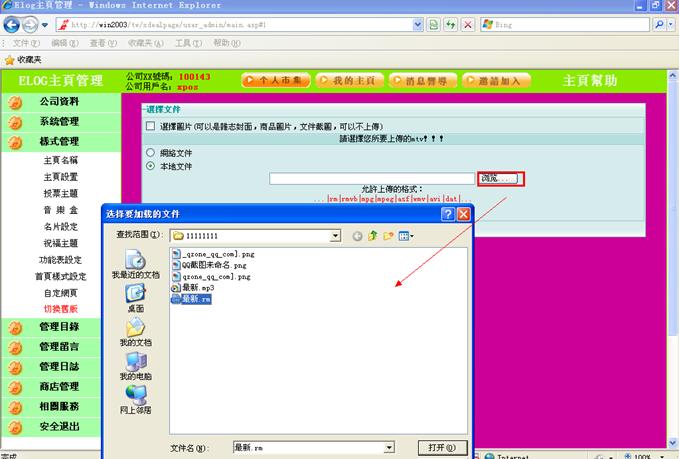
4-4-2-3.在文本框內輸入歌曲的網路路徑,您可以選擇本地上傳,上傳本地的MTV歌曲檔,選擇瀏覽,選擇本地的檔,提交就可以了

4-4-2-4.頁面回到音樂盒首頁,您可以看到剛剛添加的MTV

4-4-3.添加MP4
4-4-3-1.添加自己喜歡的MP4填寫好完整的資訊.
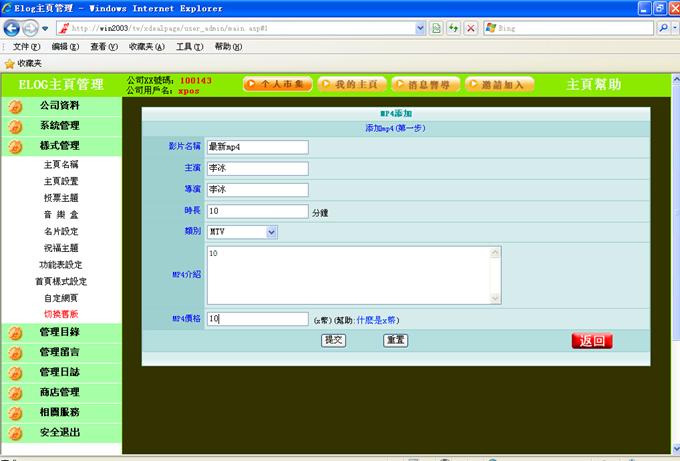
4-4-3-2.點提交后,進入如下圖頁面
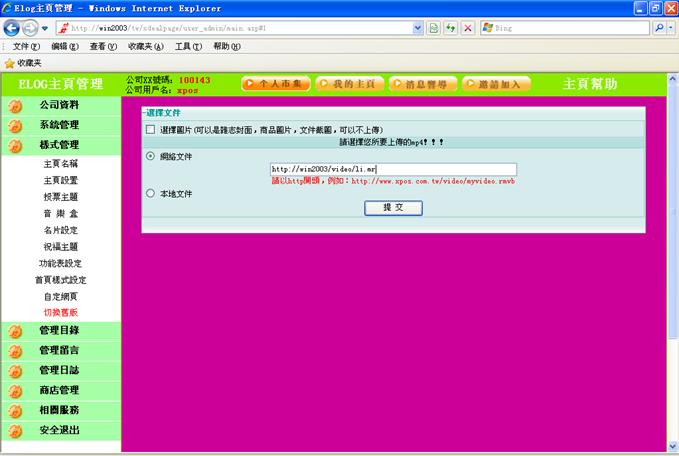
4-4-3-3.在文本框內輸入歌曲的網路路徑,您可以選擇本地上傳,上傳本地的MP4檔,選擇瀏覽,選擇本地的檔,提交就可以了

4-4-3-4.頁面回到音樂盒首頁,您可以看到剛剛添加的MP4

4-4-4.添加電影
4-4-4-1.加自己喜歡的電影完整的資訊.
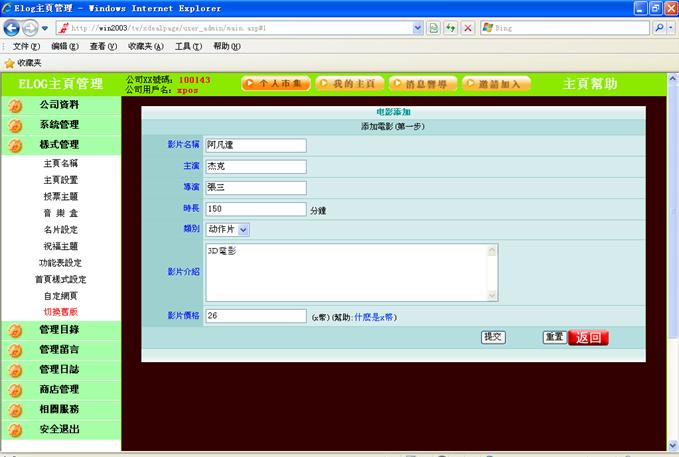
4-4-4-2.點提交后,進入如下圖頁面
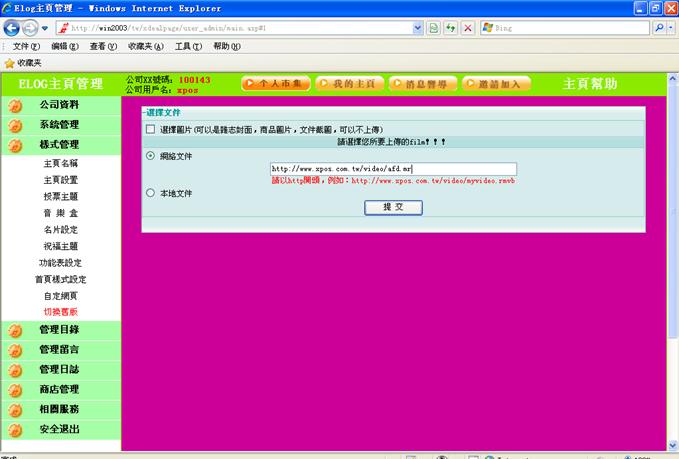
4-4-4-3.在文本框內輸入歌曲的網路路徑,您可以選擇本地上傳,上傳本地的電影檔,選擇瀏覽,選擇本地的檔,提交就可以了

4-4-4-4.頁面回到音樂盒首頁,您可以看到剛剛添加的電影.

4-4-5.添加語音
4-4-5-1.添加自己喜歡的語音資訊.
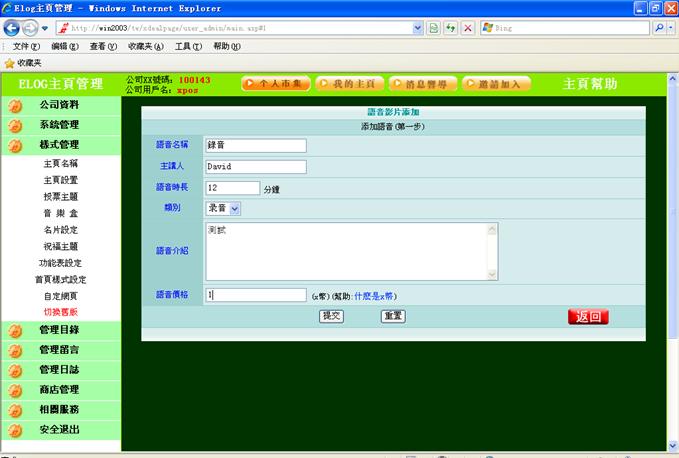
4-4-5-2.點提交后,進入如下圖頁面
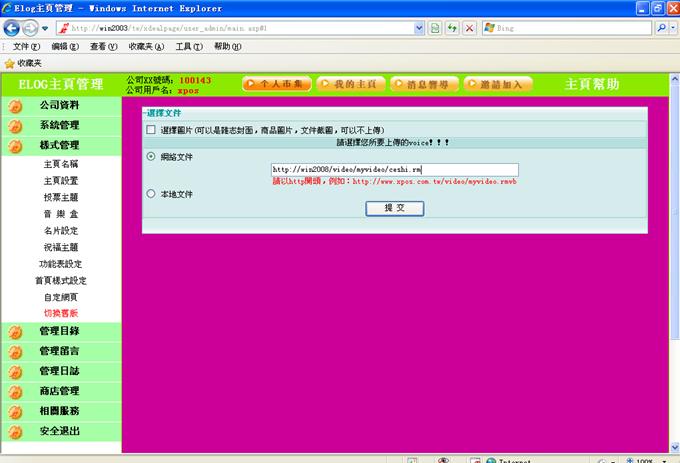
4-4-5-3.在文本框內輸入歌曲的網路路徑,您可以選擇本地上傳,上傳本地的語音檔,選擇瀏覽,選擇本地的檔,提交就可以了

4-4-5-4.頁面回到音樂盒首頁,您可以看到剛剛添加的語音.

4-5.名片設定:
設置個人名片的樣式,選 可查看樣式,最后保存
可查看樣式,最后保存

4-6.祝福主題:
在列表裡顯示的我祝福的詳細資訊,可查看或刪除:
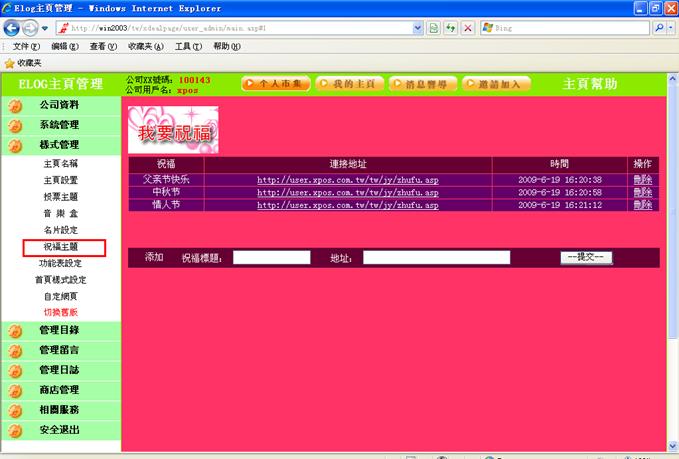
4-6-1.在“祝福標題”框裏添加您要的節日祝福主題,再在“地址”框裏添加鏈接
地址,如下圖:
 然后點擊“提交”就完成了
然后點擊“提交”就完成了
4-7.功能表設定
公司功能設定,可以增加或刪除,公司功能主題的一些突自定義按鍵或樣式
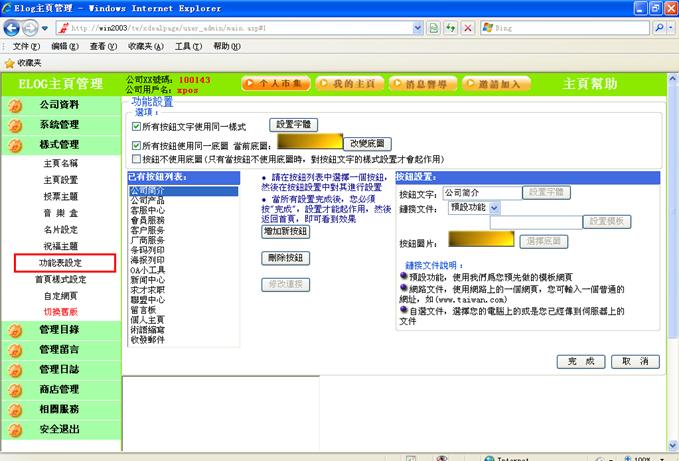
4-7-1.
新增按鈕,分別輸入您按鍵的簡體與繁體版,點增加=>確定就OK了
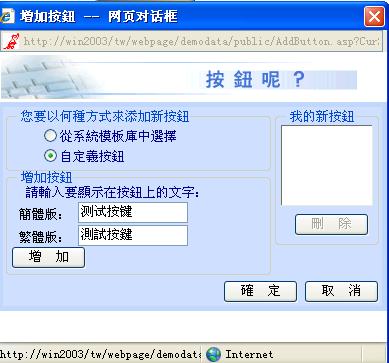
4-7-2.
回到功能表設定首頁可以看到剛剛添加的按鈕

4-7-3.選擇刪除按鈕,確定后可以刪除剛剛的按鈕
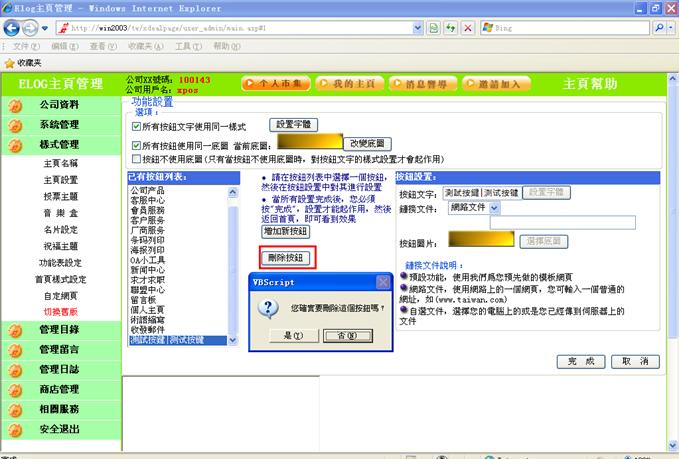
設置完成后點擊 保存設置.
保存設置.
4-8.首頁樣式設定
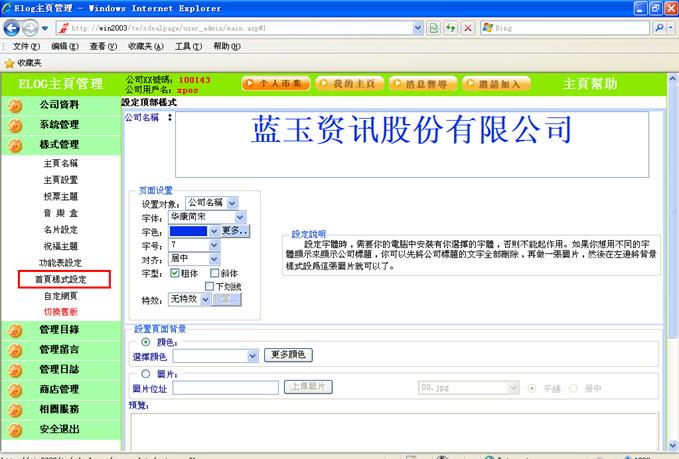
4-8-1.設置公司首頁標題

4-8-2.輸入完標題后,可以進行樣式調整,選擇字體,按 ,出現列表選項,選擇您設置的字體
,出現列表選項,選擇您設置的字體
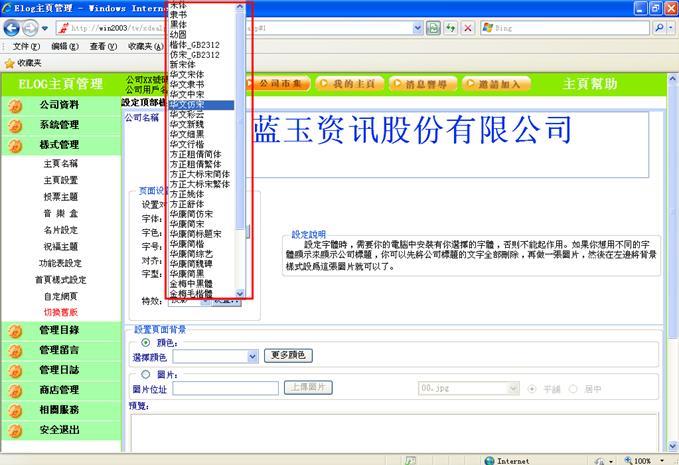
4-8-3.設置字體顏色,
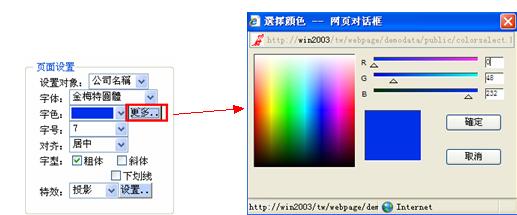
4-8-4.點擊 后,可以看到字體顏色馬上改變
后,可以看到字體顏色馬上改變
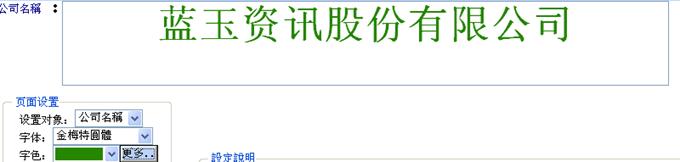
4-8-5.設置字體大小及對齊方式,都會出現下拉框,選中后即可看到效果
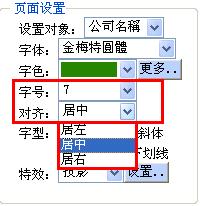
4-8-6.投影設置,設置標題的投影顏色及投影角度,
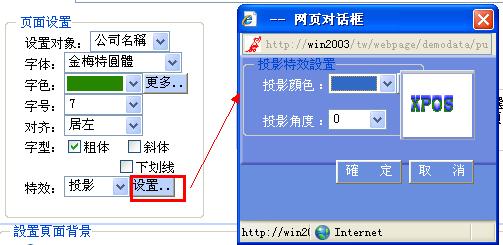
4-8-7.
投影設置要保存后,在首頁才可以看到效果
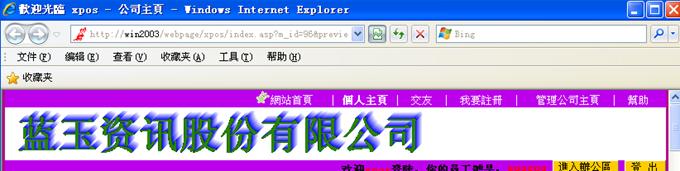
4-8-8.設置標題的背景顏色或圖片
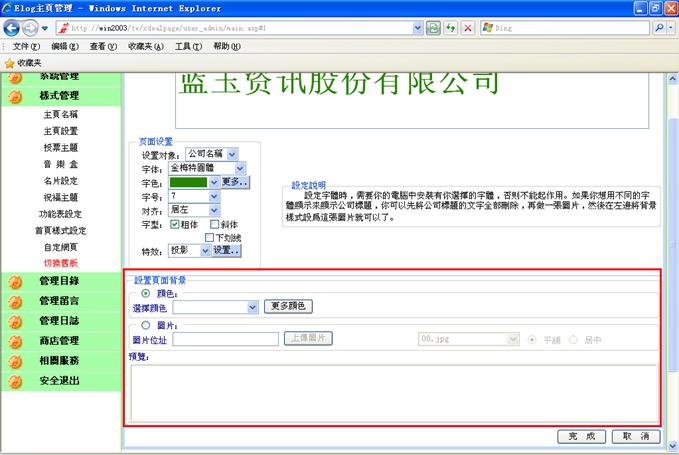
4-8-9.選更多顏色
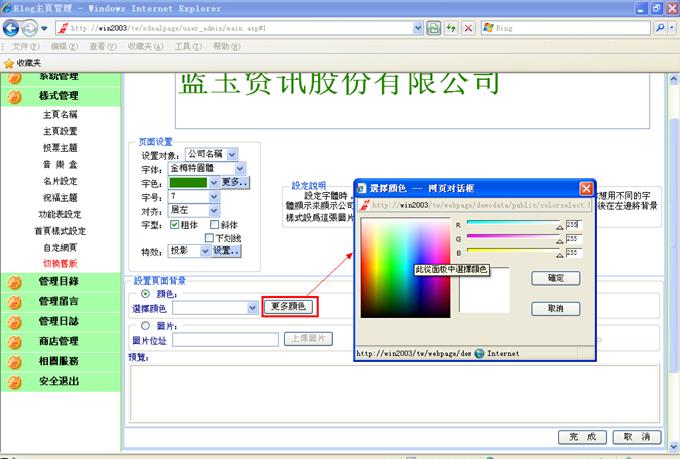
4-8-10.點定確定后,在預覽框裏可以看到剛剛的顏色
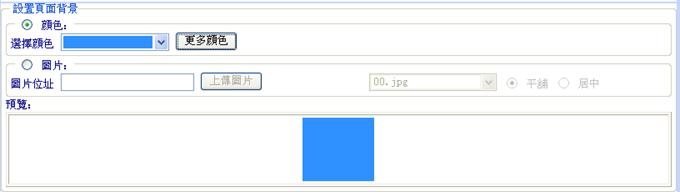
4-8-10.選擇圖片
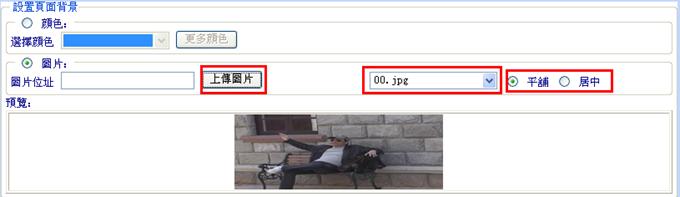
4-8-11.上傳圖片
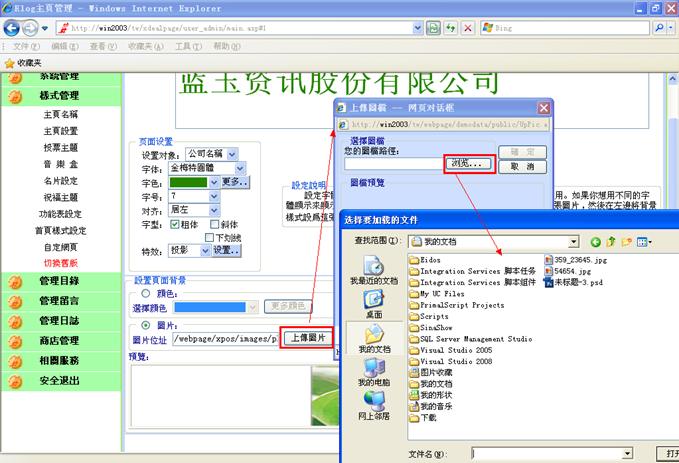
4-8-12.選擇您要上傳的圖片,點擊確定后,提示圖片上傳成功

4-8-13.在預覽框裏可以看到剛剛剛上傳的圖片

4-8-14.設置完成,點擊 按鈕,保存設置,在公司首頁可以預覽到剛剛的設置操作
按鈕,保存設置,在公司首頁可以預覽到剛剛的設置操作
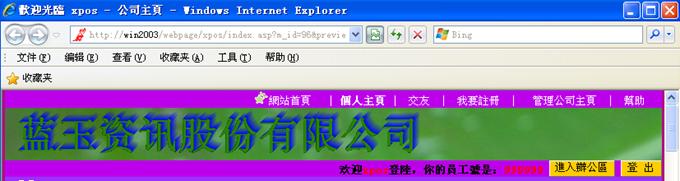
4-8-15.設置首頁的樣式,設置成功后,點 保存
保存
4-9.自定網頁:
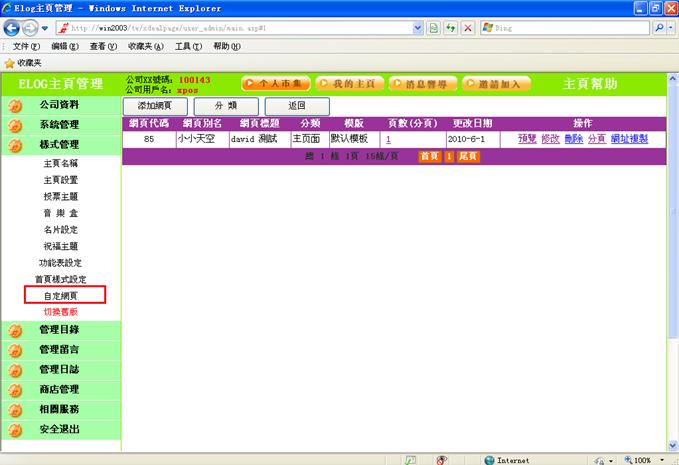
4-9-1.在列表中可以選擇相關自定義的網頁進行修改和預覽,選擇  可自己添加新網頁,出現如下視窗
可自己添加新網頁,出現如下視窗
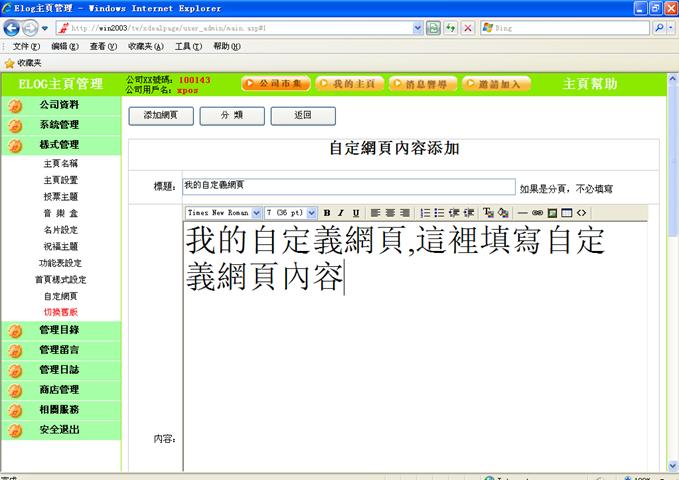
4-9-2.填寫完自定義網頁內容后,再繼續填寫檔案名及分類和樣式
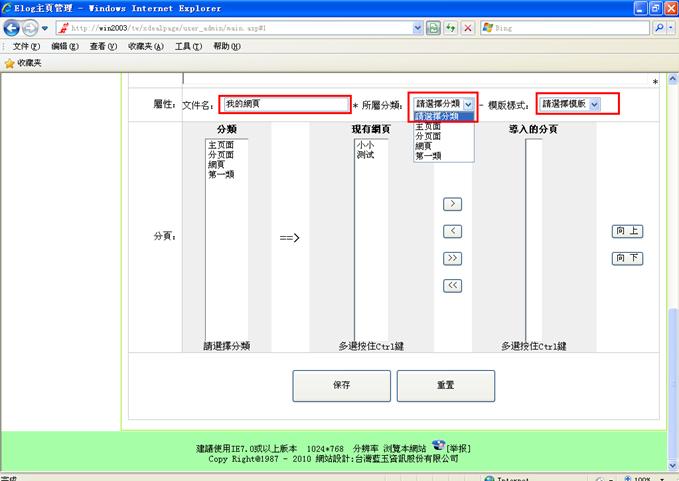
4-9-3.選擇完畢,接著可以導入之前的分頁
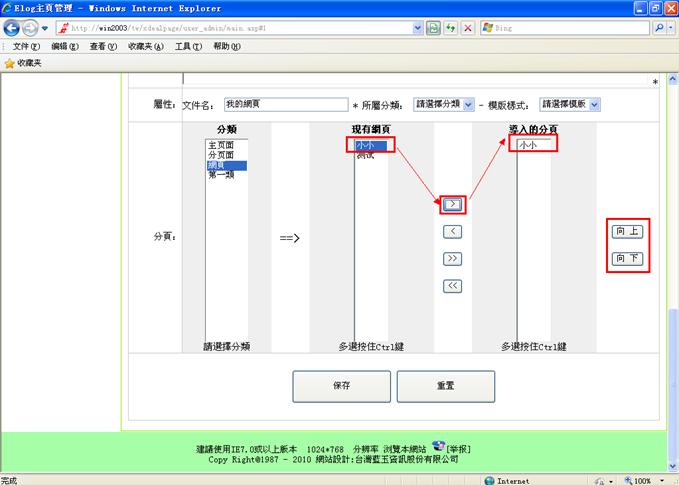
4-9-4.導入完以后,  和
和 按扭可以對導入的分頁進行排序操作.
按扭可以對導入的分頁進行排序操作.
4-9-5.按鈕 和
和 分別為導入和導出單個選中分頁,
分別為導入和導出單個選中分頁,  和
和 為導入和導出全部分頁
為導入和導出全部分頁
4-9-6.完成后提交保存 就OK了, 回到自定義網頁,可以看到剛剛添加的項目

4-9-7.選中預覽,可以查看該自定義網頁
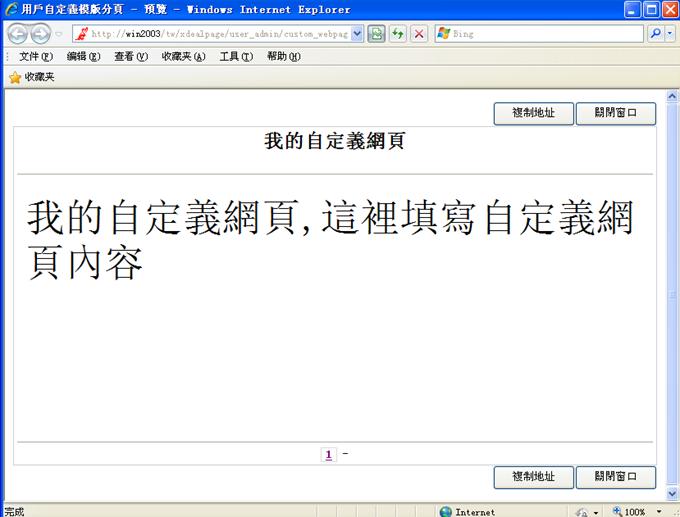
4-9-8.選中修改,可以對該網頁進行再次編輯
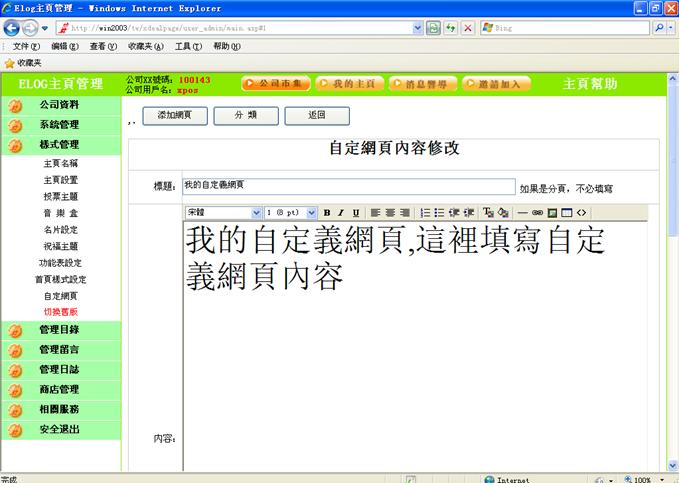
4-9-9.如果您之前導入了分頁,可以看到在分頁的項,顯示分頁的頁碼
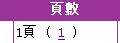
4-9-10.選中頁碼 1 可以查看分頁內容
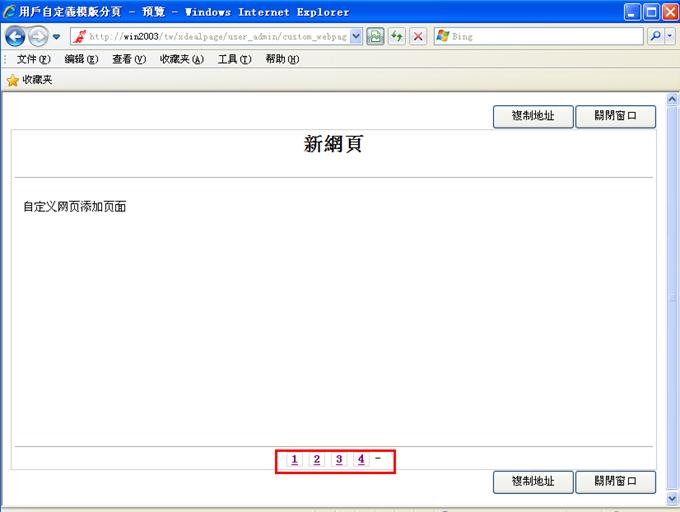
4-9-11.選擇 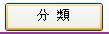 可自己添加新網頁,出現如下視窗
可自己添加新網頁,出現如下視窗
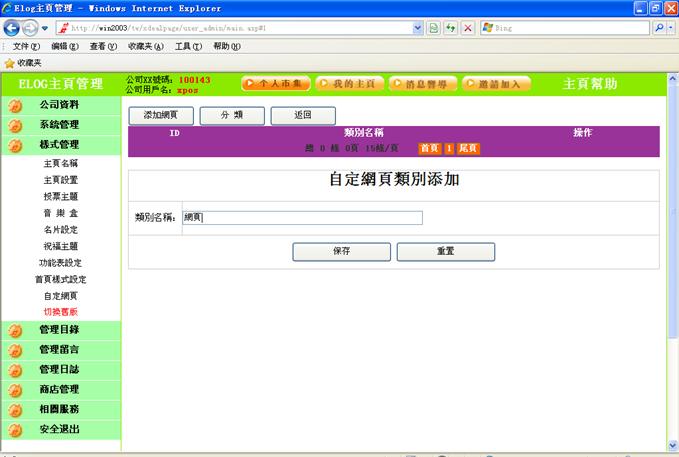
4-9-12.填寫完網頁資訊后,點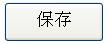 ,提示新成功,
,提示新成功,

4-9-13.點擊修改,可以對其進行再次的修改動作,修改完成后進行保存
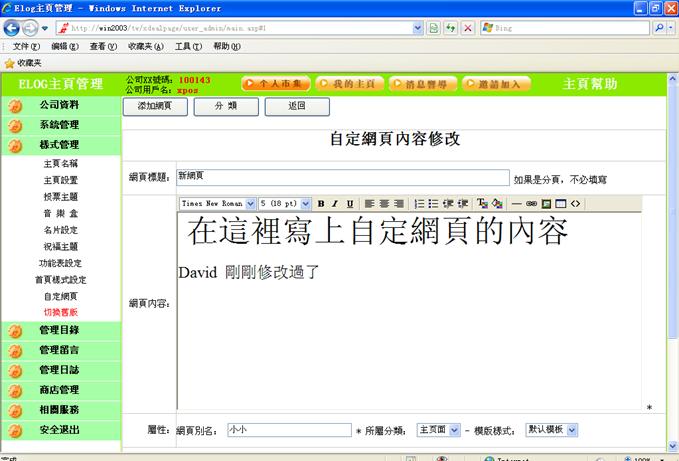
4-9-14.點擊 刪除動作,提示是否要刪除所選項目

4-9-15.點選分頁可以對該自定義網頁添加新的網頁內容
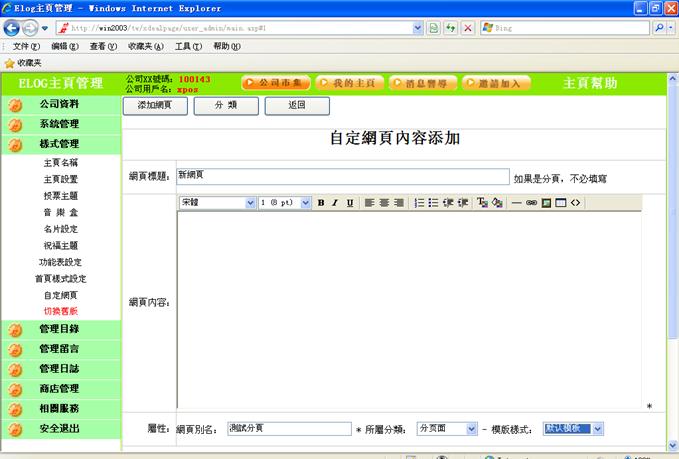
4-9-16.點擊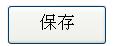 提示,是否繼續添加分頁.
提示,是否繼續添加分頁.

4-9-17.選確定,繼續添加,取消后返回自定義網頁首頁,可以該網頁已經添加的分頁

5. 管理目錄
5-1.管理目錄
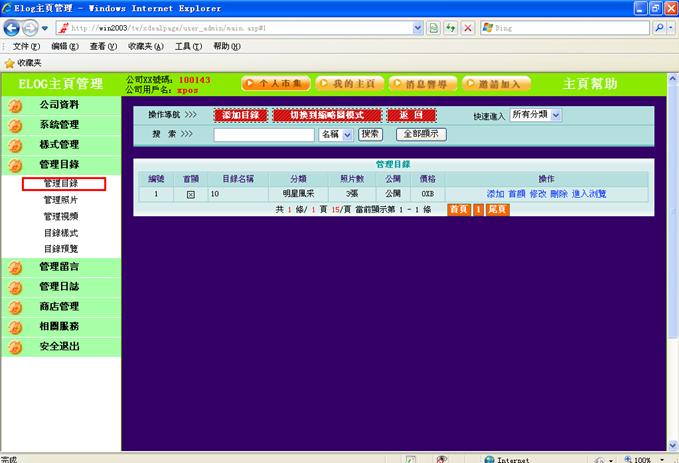
5-1-1.在顯示框中點擊“添加目錄”新目錄。

5-1-2.填寫好目錄資料后,點擊“ ”。在出現如下的視圖時分別填寫,目錄名稱\目錄標題\類別\目錄介紹\X幣\和許可權(是否公開),完成后保存
”。在出現如下的視圖時分別填寫,目錄名稱\目錄標題\類別\目錄介紹\X幣\和許可權(是否公開),完成后保存
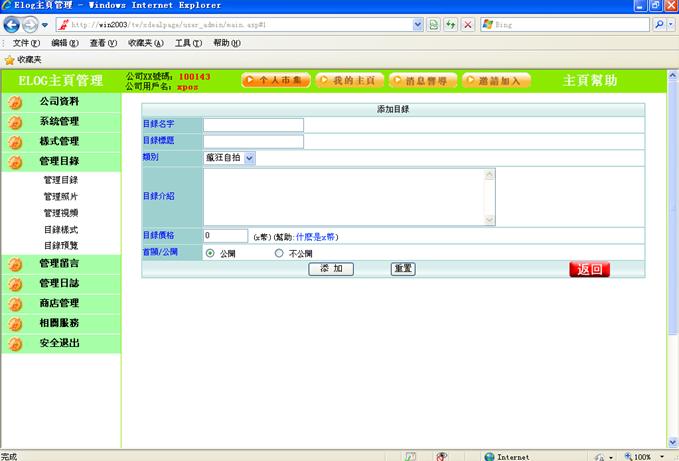
5-1-3.目錄添加成功,如想讓目錄在首頁顯示,請點擊“首顯”如想修改,點擊“修改”想刪除目錄,點擊“刪除”想繼續添加,請點擊"添加".

5-1-4.
選中 ,查看如下圖
,查看如下圖
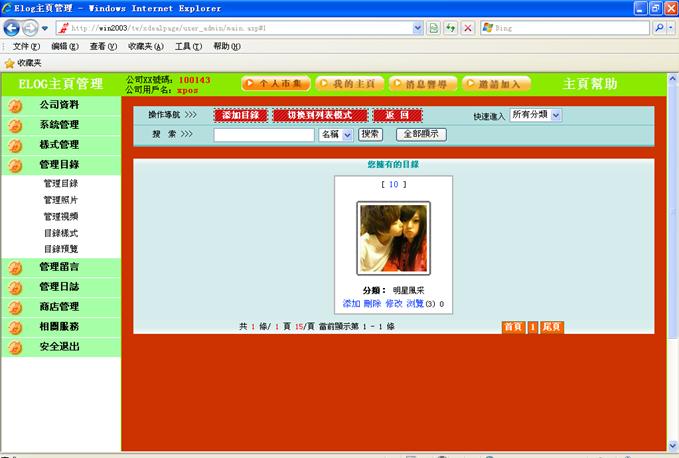
5-1-4.新建好目錄后,點選添加按鍵,進入添加圖片頁面
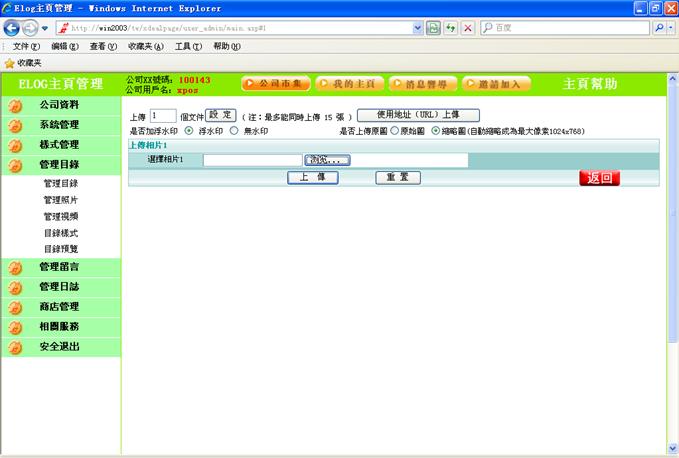
5-1-5.選擇給圖片添加浮水印或沒浮水印選項,選瀏覽,添加圖片
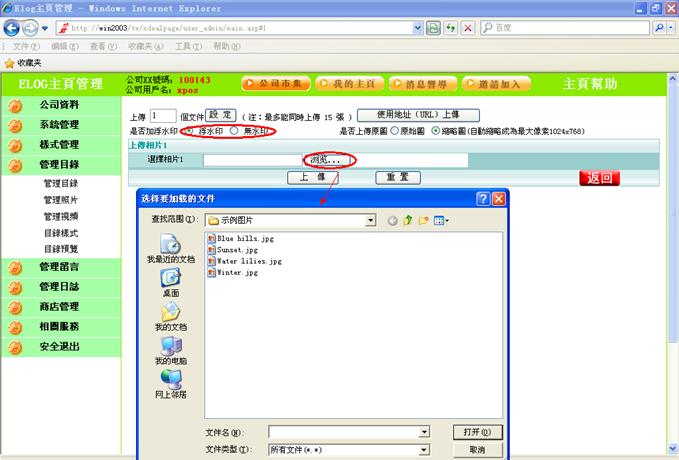
5-1-6.選擇好圖片后,可以看到如下頁面
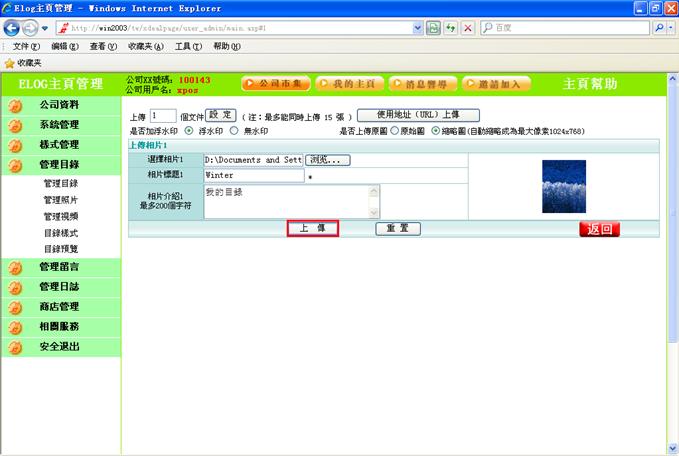
5-1-7.點選上傳按鈕,上傳完后,提示上傳成功消息,是否繼續

5-1-8.上傳完你的圖片后,回到目錄管理首頁,可以看到剛剛上傳圖片的目錄消息

5-1-9.選中進入瀏覽,瀏覽目錄
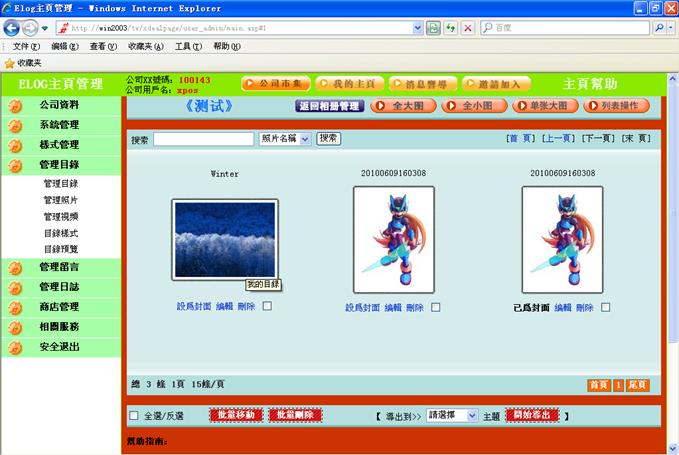
5-1-10.點先圖片,查看單張圖片
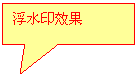
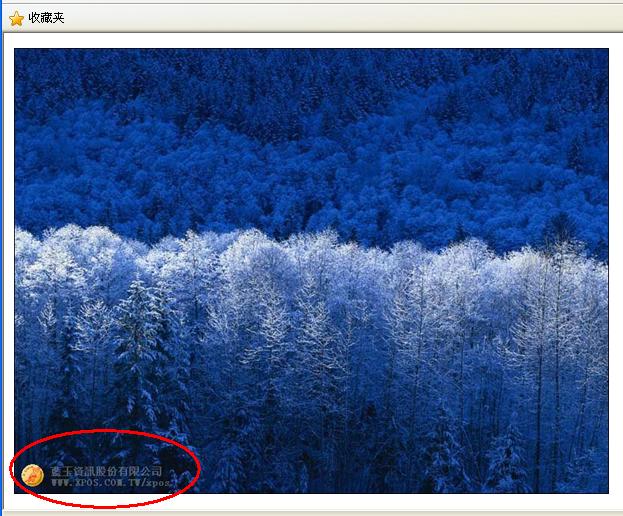
5-2.管理照片
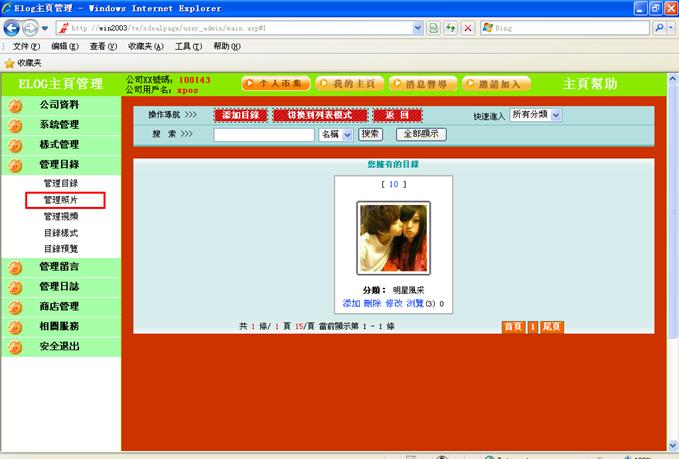
5-2-1.進入管理照片頁面,點擊“ ”
”

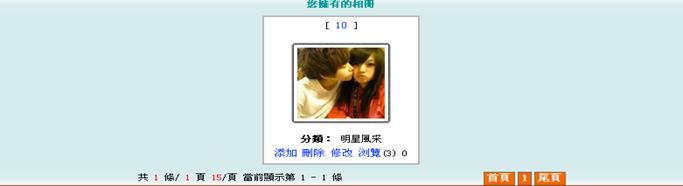
5-2-2.上傳照片è點擊“瀏覽”,找到您要上傳的照片
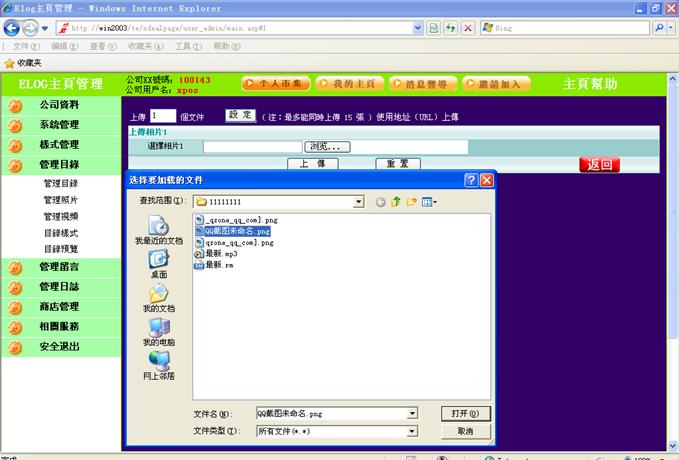
5-2-3.
並填寫上照片的名字及介紹,
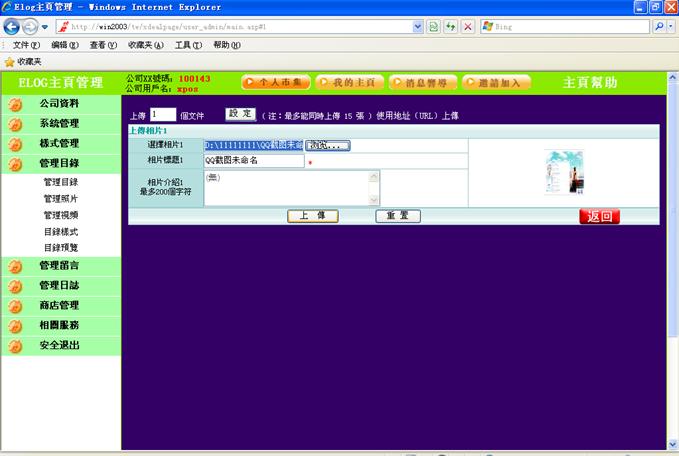 5-2-3.點上傳后添加照片成功
5-2-3.點上傳后添加照片成功

5-2-4.
選瀏覽,進入查看目錄照片
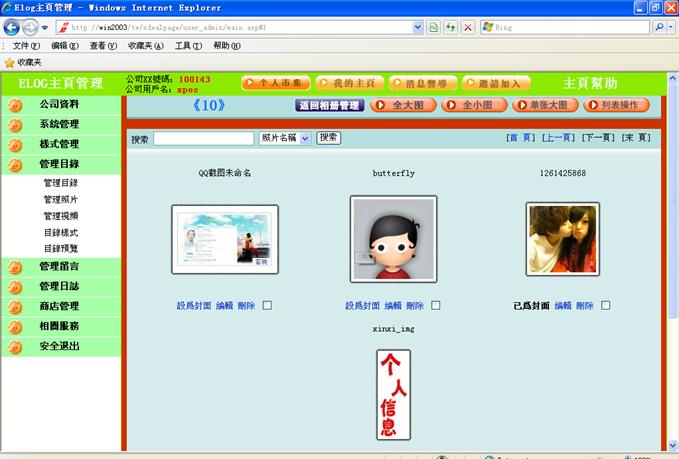
5-3.管理視頻
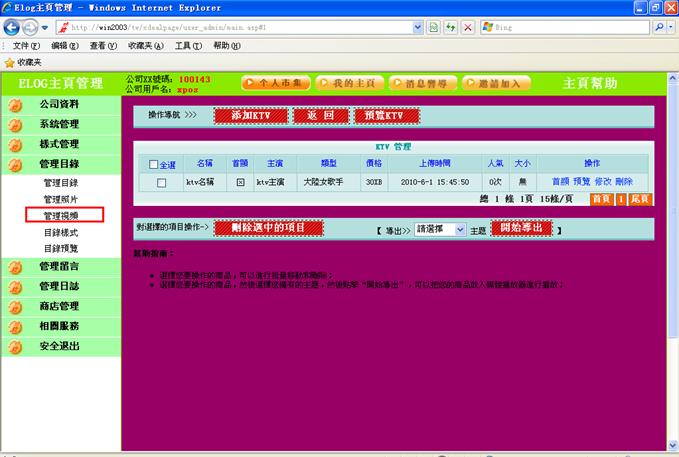
5-3-1.在顯示框中點擊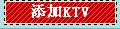 , 進行添加KTV的操作,如下:
, 進行添加KTV的操作,如下:
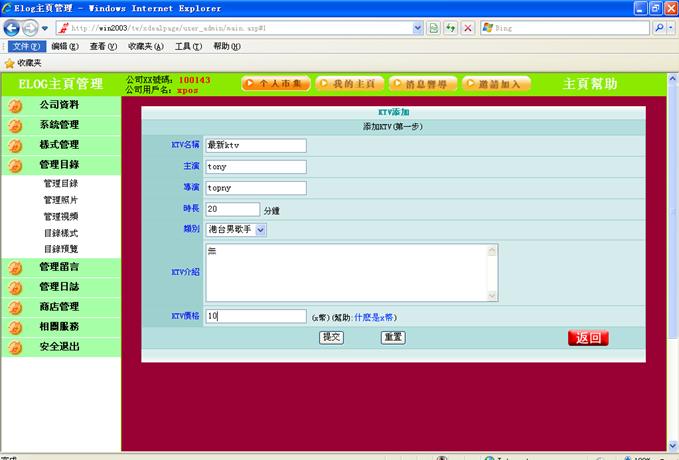
5-3-2.分別將您要添加KTV的詳細資訊(名稱,主演,導演,時長,類別,KTV介紹,KTV價格),完成資訊后點提交,進入選擇檔的對話框口,填上您的檔的網絡路徑或本地路徑上傳,點提交就OK了,,如下圖所示:
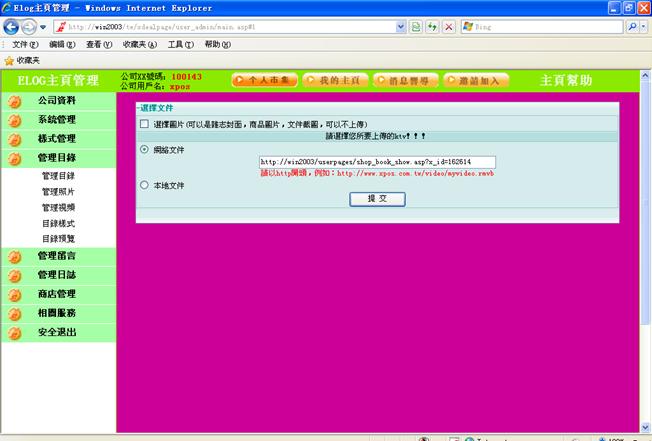
 提供預覽KTV功能,您可以查看您上傳的KTV視頻
提供預覽KTV功能,您可以查看您上傳的KTV視頻

5-4.目錄樣式
5-4-1.管理樣式具體操作如圖,選擇自己喜歡的樣式,點擊“應用”后保存后就完成了。
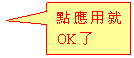

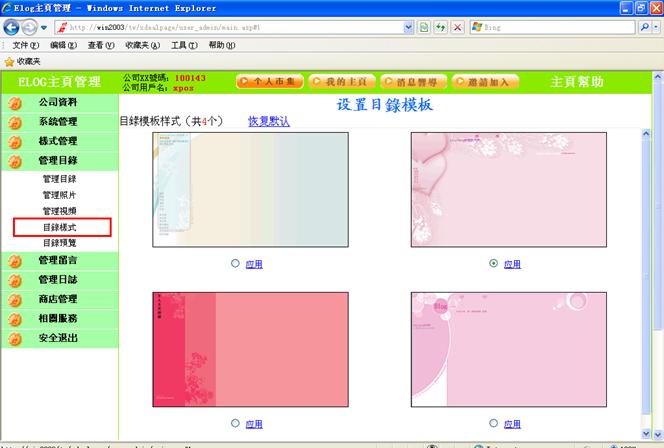
5-4-2.設置成功后會彈出提示您操作成功的訊息方塊

5-5.目錄預覽
點選目錄預覽將直接可以預覽目錄照片,查看目錄的人氣及其資訊
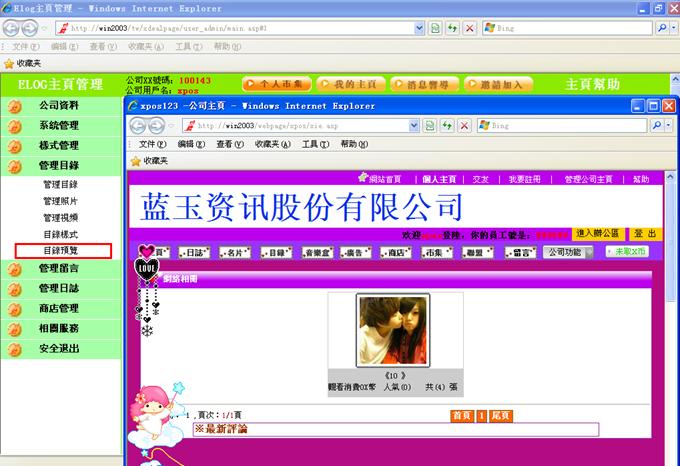
6.管理留言
6-1.管理留言,
6-1-1.點選管理留言項,進入留言的管理頁面,如下圖,您可以對用戶發表的留言進行 操作,或是回覆留言.
操作,或是回覆留言.
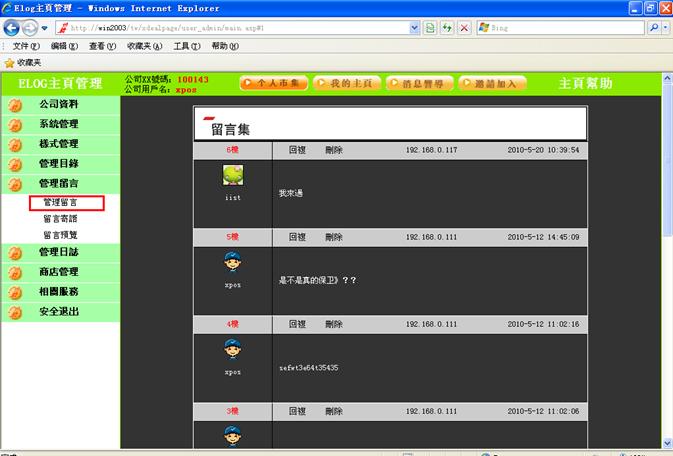
6-1-2.在最下麵您可以發表您自己的留言資訊,最后點 就可以將您的留言發表出去了.
就可以將您的留言發表出去了.

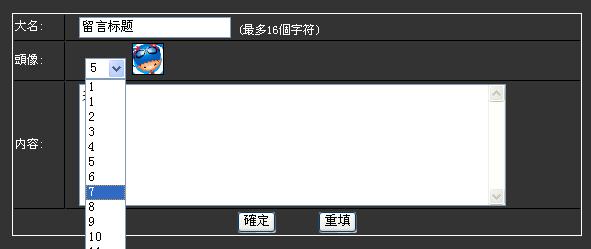
6-2.留言寄語
6-2-1.打開“留言寄語”,在文本框裏編輯留言寄語,如圖:
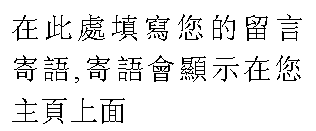
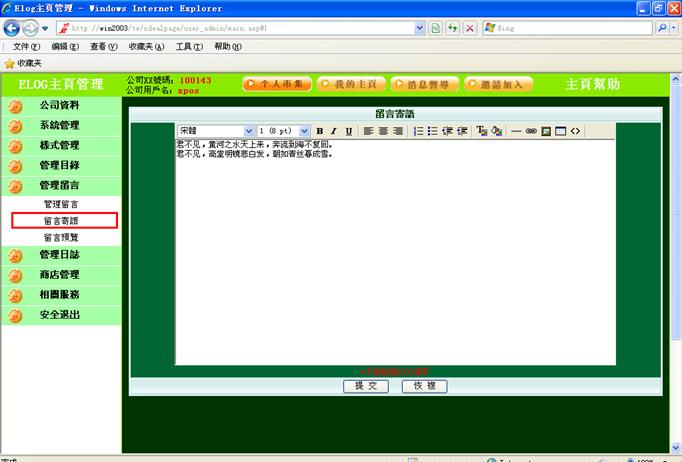
6-2-2.點擊提交后,您的寄語將被保存.
6-3.留言預覽
功能可以及時的查看您的寄語,如下圖:
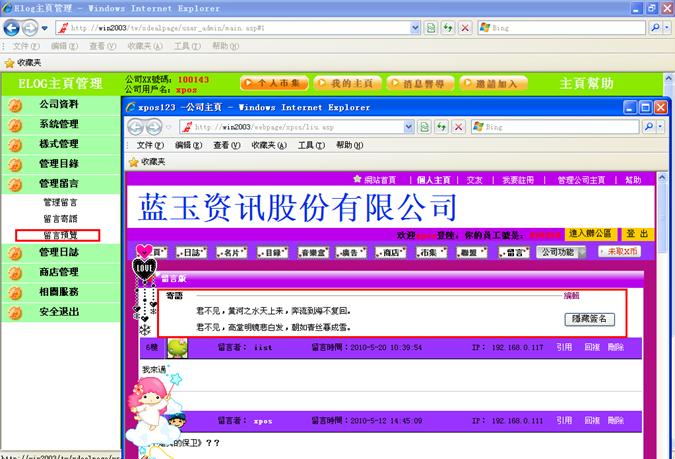
7.管理日誌
7-1. 管理日誌如以前已經添加有日記,就可以對其進行相應的操作,點“修改”進去對該文章進行修改,點“刪除”就把該文章徹底清除了,如還沒有,可以在此點擊“添加”來進行添加日記
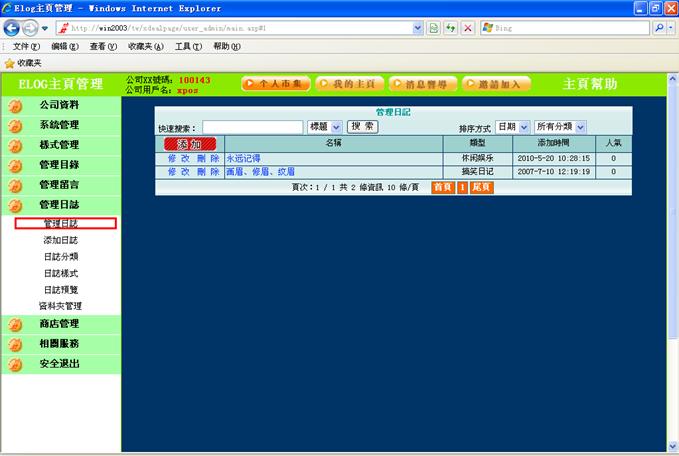
7-1-1.在列表上面可以搜索您的日誌,選擇排序方式,對日誌進行排序操作

7-1-2.修改的時候,您可以選擇滑鼠點擊保存按鈕,頁面如下圖
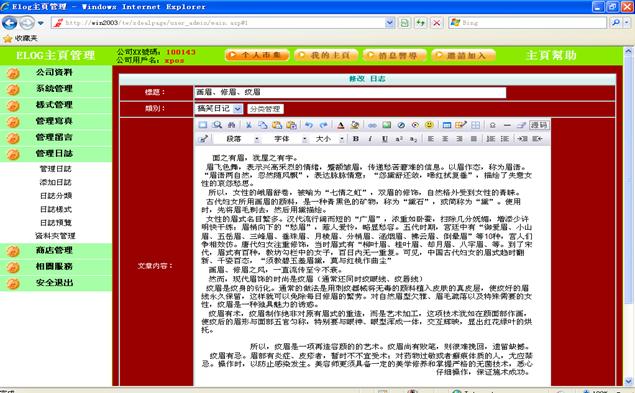
最后一定要記得將修改后的日誌保存,點選 按鈕.或使用快捷鍵
按鈕.或使用快捷鍵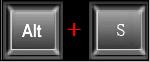 ,來保存內容.
,來保存內容.
7-2.添加日誌
7-2-1.按在日誌管理項內有一個 按鈕,添加按鈕,同右側的
按鈕,添加按鈕,同右側的 同樣,進入添加日誌頁面
同樣,進入添加日誌頁面
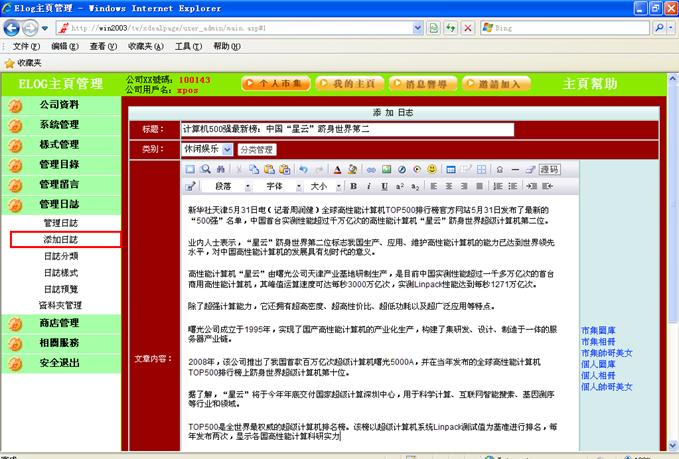
7-2-2.填寫好日誌標題及內容后,點提交后提示添加日誌成功

7-2-3.回到首頁,可以預覽剛剛添加的日誌

編輯完成后記得保存日誌.
7-3.日誌分類
在“ 分類名稱”框裏填上日誌的分類名稱,
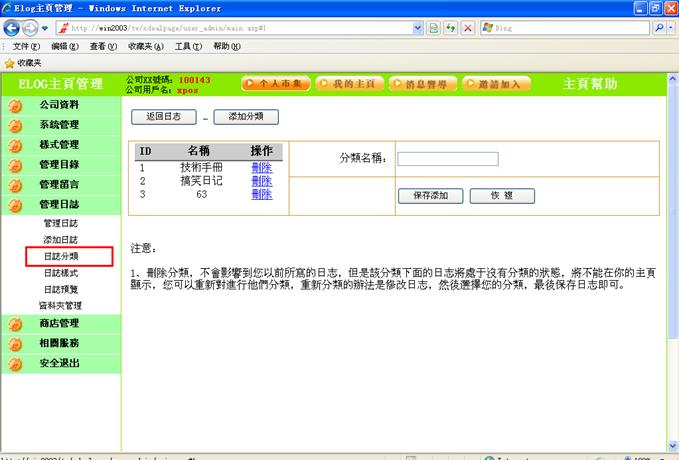
然后按“保存添加”就完成了,您也可以按“添加分類”繼續添加
7-4.日誌樣式
選擇您喜歡的範本,然后點擊“應用”就完成了
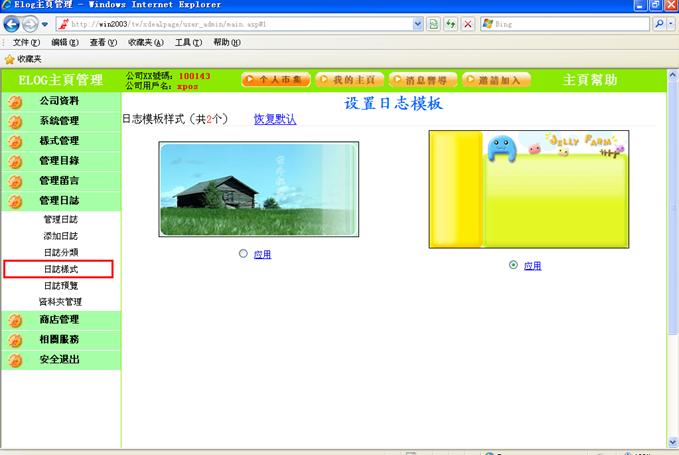
選中樣式后,出現提示框,說明樣式設置成功

7-5.日誌預覽
7-5-1.日誌預覽功能進入到日誌主頁,可以及時查看日誌
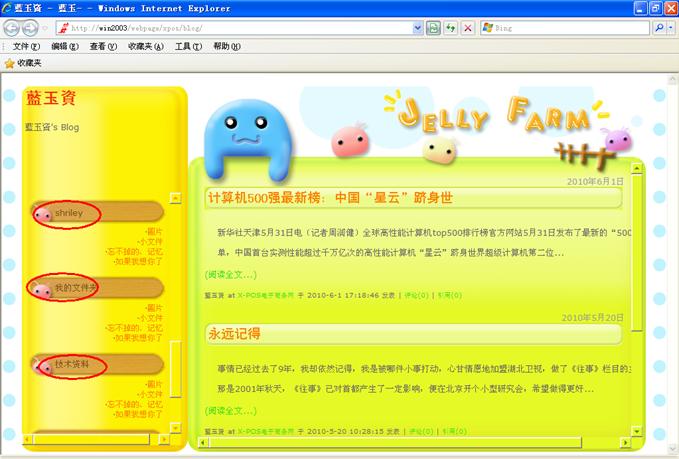
7-6.資料夾管理
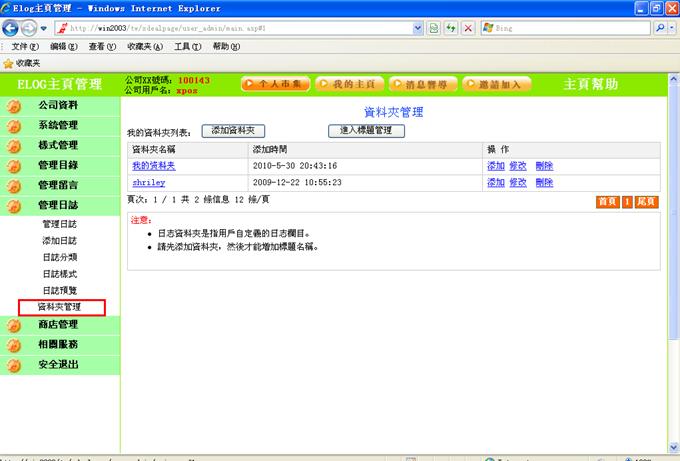
7-6-1.點選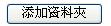 ,出現然后彈出如下的圖,在“資料夾名稱”框裏輸入自己要命名的名稱,
,出現然后彈出如下的圖,在“資料夾名稱”框裏輸入自己要命名的名稱,
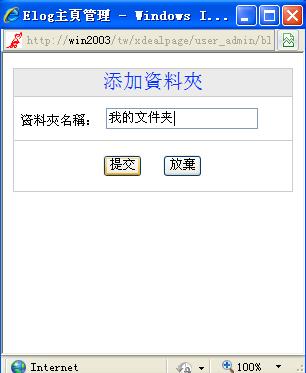
7-6-2.再點擊“提交”,成功后,在資料夾首頁出現您剛剛添加的資料夾
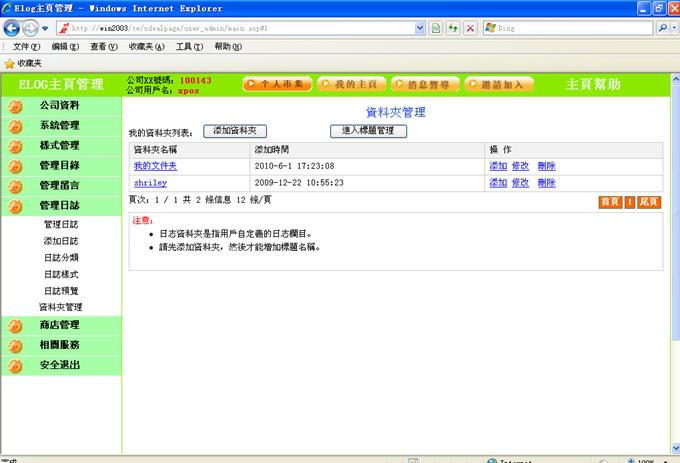
7-6-3.添加完資料夾后,選擇日誌瀏覽.可以看到您剛剛添加的資料夾
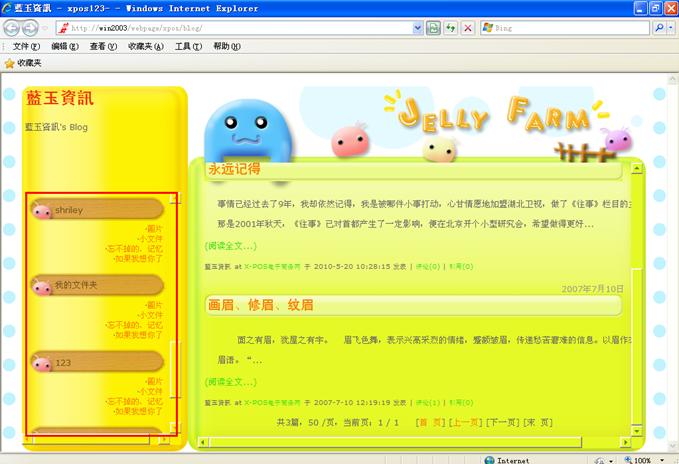
8.管理商店
8-1.圖庫管理
8-1-1.如果您已經添加有圖片,可以點擊“修改”,“刪除”進行相關的操作
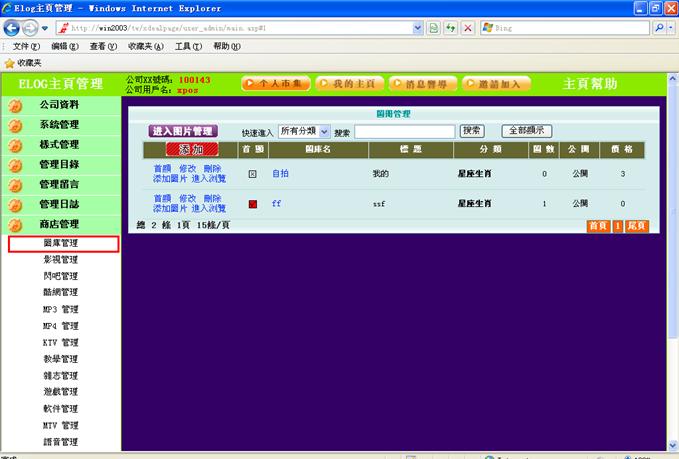
8-1-2.點選 ,將添加圖庫類別
,將添加圖庫類別
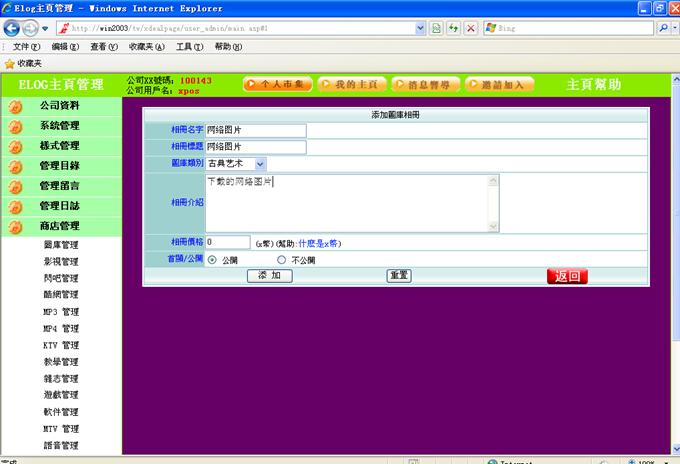
8-1-3.填寫完后,點添加,首頁將顯示您剛添加的圖庫目錄名

8-1-4.添加圖片(上傳時請注意圖片的格式爲:GIF或JPG。)
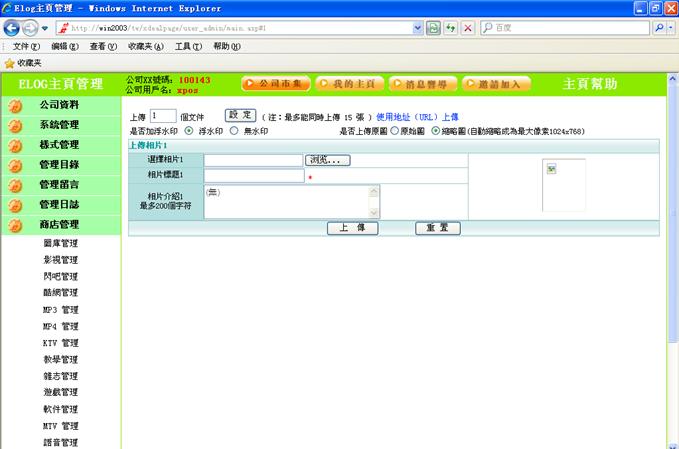
8-1-5.選擇上傳的圖片是否添加浮水印功能, 
8-1-6.選擇瀏覽,瀏覽要上傳的圖片
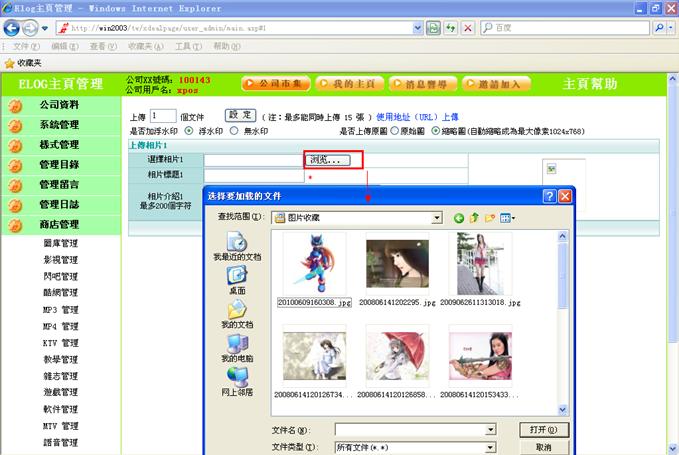
8-1-7.點上傳后出現提示上傳成功

8-1-8.進入圖庫管理首頁,選中進入瀏覽,瀏覽剛上傳的圖片
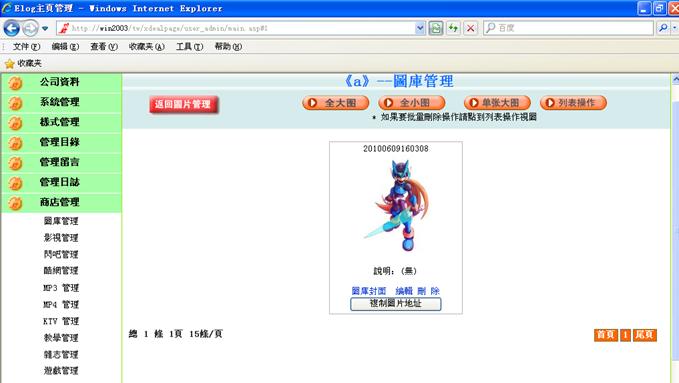
8-1-9.點選圖片,查看大圖

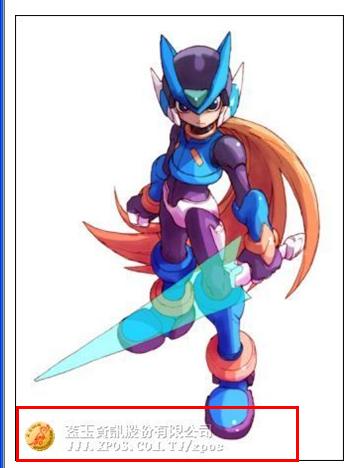
8-2.影視管理
8-2-1.如果您已經添加有電影,您可以在左邊的菜單中作出相應的操作。比如首顯、
修改、刪除等
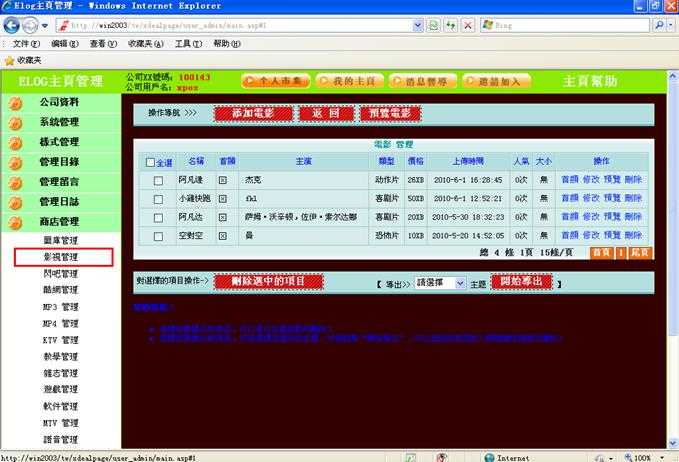
8-2-2.如果您要添加電影那么就點擊:“添加電影”第一步把電影的資料以及您想
要都多少X幣請填好。
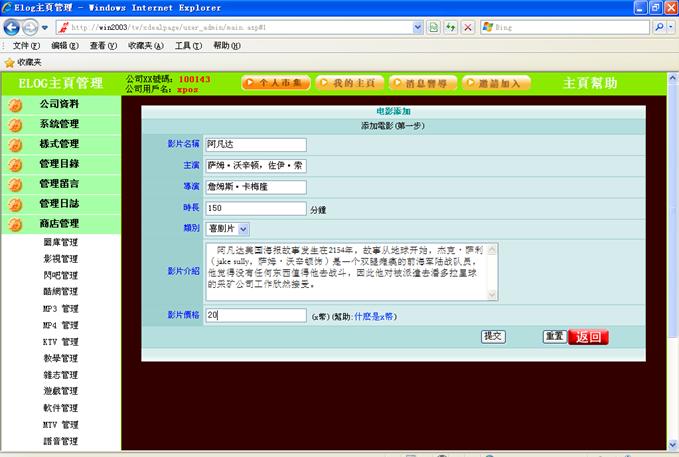
8-2-3.提交后您可以選擇上傳本地檔或是網路檔都可以,然后點提交
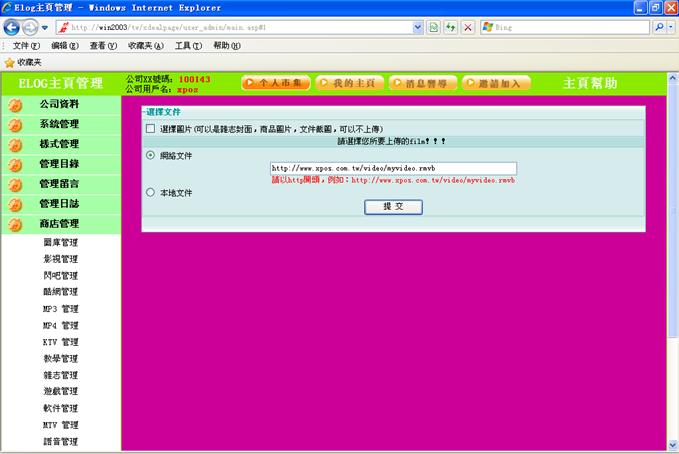
8-2.4.直到檔上傳成功.提示訊息方塊.

8-2-5.在電影管理首頁,可以看到剛剛上傳的檔

您可以再次進行編輯.
8-2-6.預覽電影,選中 ,進入公司主頁預覽
,進入公司主頁預覽
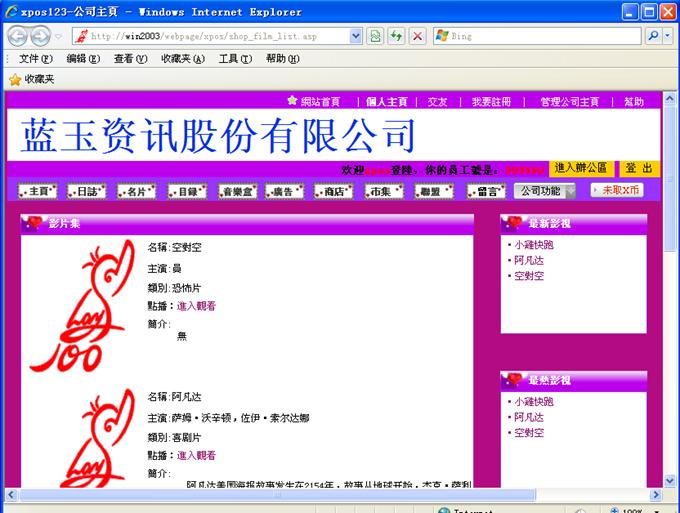
8-3.閃吧管理
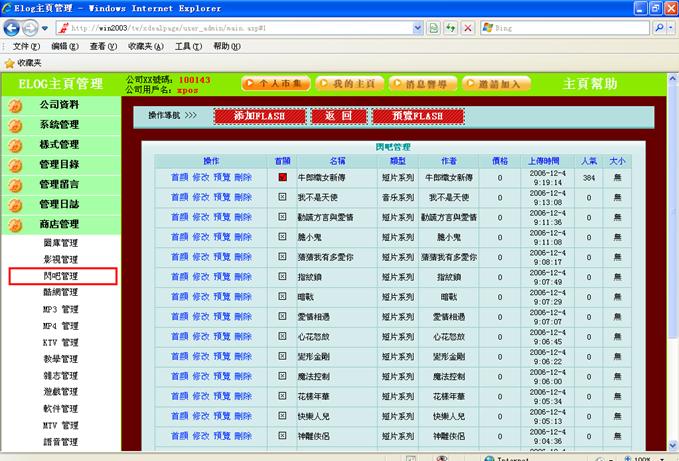
8-3-1.同樣,如果您已經添加有FLASH,您可以點擊閃吧管理,在首頁裡即可看到您的所有FLASH檔,並進行設為首頁,修改,預覽,刪除操作,如果您還沒有上傳您的FLASH檔您可以選擇 ,來添加FALSH檔,如下圖:
,來添加FALSH檔,如下圖:
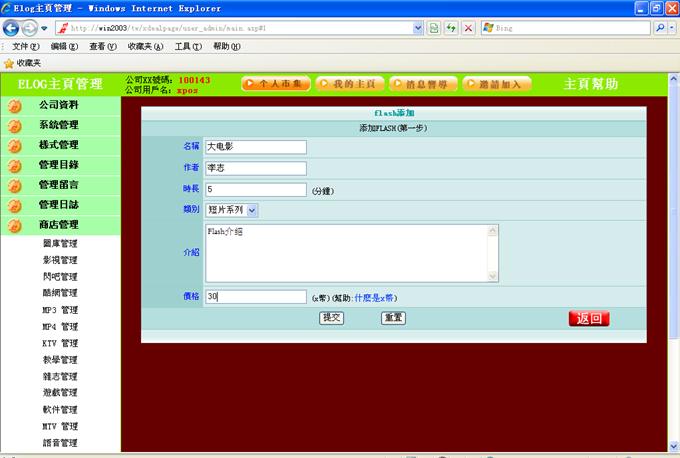
8-3-2.同樣填寫上您上傳FLASH檔的詳細資訊和X幣,提交后進入選擇檔的對話框口,上傳本地的或您電腦上的FLASH檔
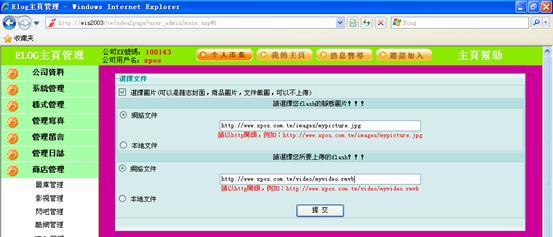
8-3-4.點提交后,出現檔上傳成功的消息框

8-3-5.回到Flash管理首頁,看到剛剛添加的Flash

8-3-6.選中 ,進入公司主頁首頁預覽Flash檔]
,進入公司主頁首頁預覽Flash檔]
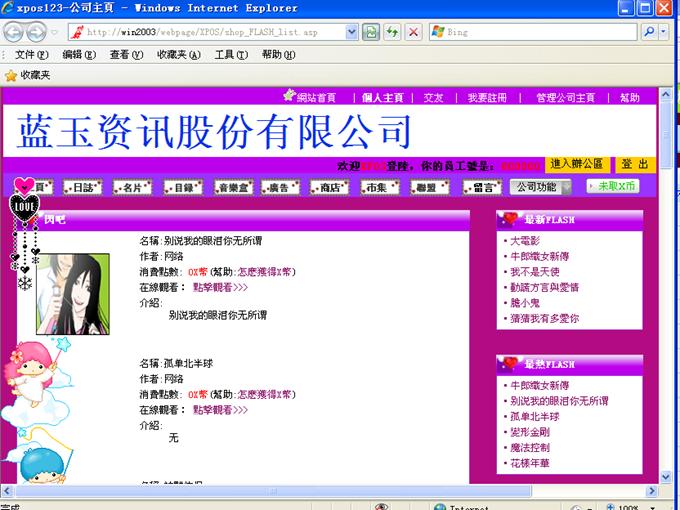
8-4.酷網管理
8-4-1.如果您要添加酷網,請按“添加酷網”,按照要尒將酷網的資料以及您想要
都多少X幣填好,然后按“添加”就完成了。
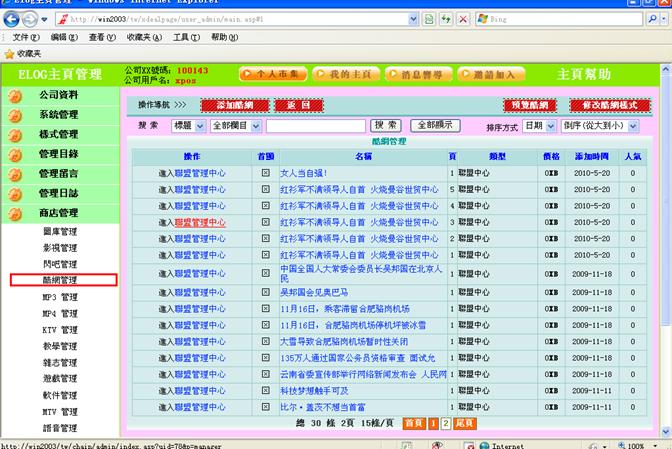
8-4-2.點擊 ,添加您的酷網
,添加您的酷網
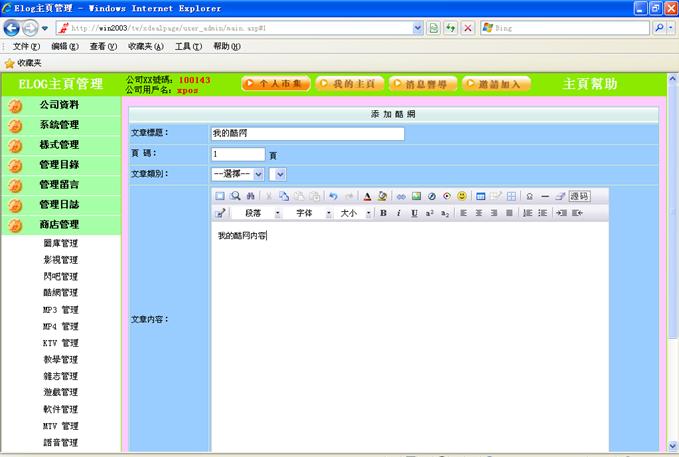
8-4-3.添加è錯誤(稍候修改)
8-4-4.如果您已經添加有酷網,可以點擊“ ”進行相關的操作
”進行相關的操作
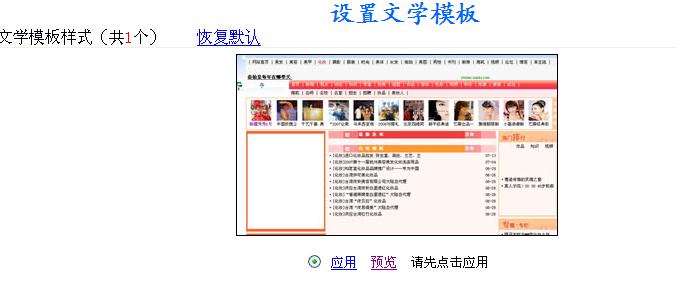
8-4-5.選中任何一種樣式,點應用,會提示
 ,,說明操作成功.
,,說明操作成功.
8-4-6.在酷網管理首頁您可以點擊 進入聯繫管理中心,或是點擊名稱可以預覽該酷網
進入聯繫管理中心,或是點擊名稱可以預覽該酷網
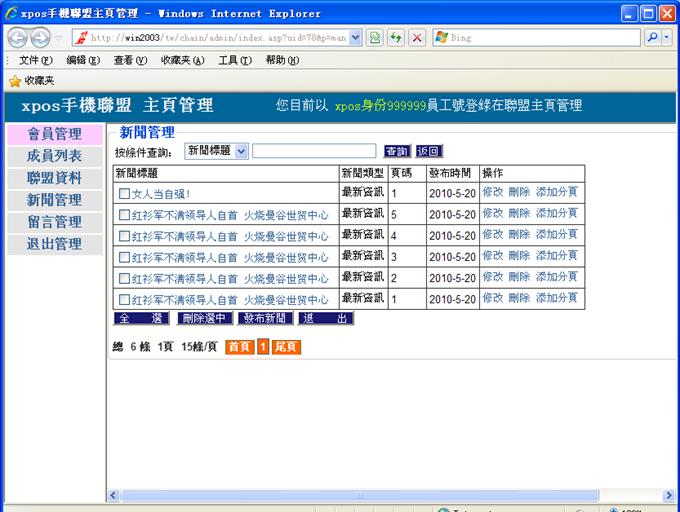
8-4-7.預覽酷網
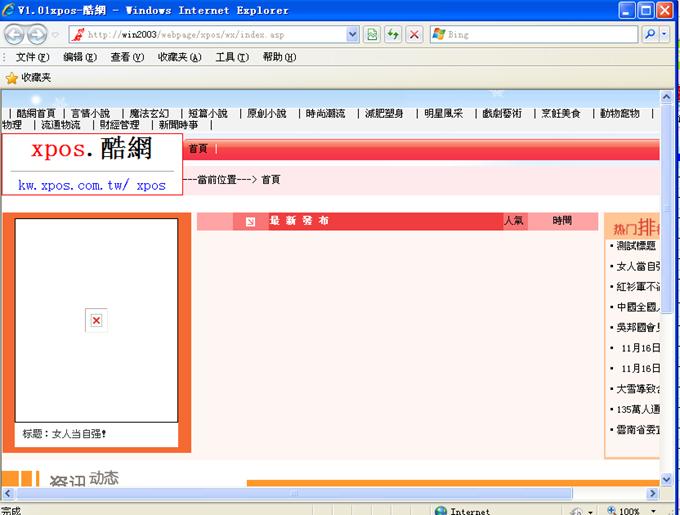
8-5.MP3管理
8-5-1.點擊MP3管理,可以看到您自己上傳的MP3檔,,並可以點擊“修改”,“刪除”,設為首頁 等進行相關的操作。
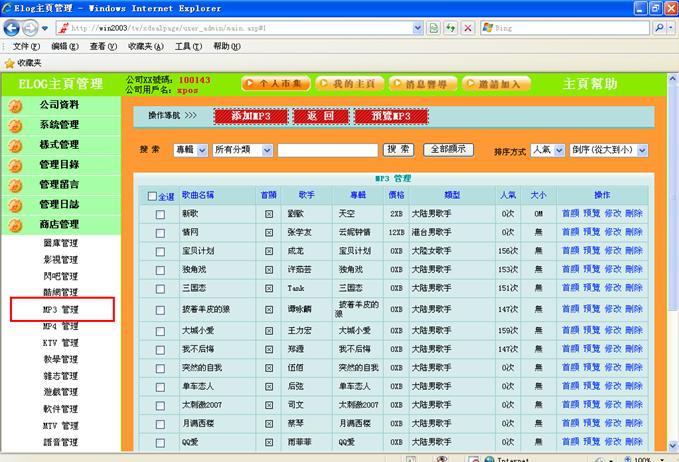
8-5-2.點擊 按鍵,請按“添加MP3”,把MP3的資料以及您想要都多少X幣填好,然后按“提交”。如果覺得填寫的資料不滿意,可以按“重置”再重新填寫
按鍵,請按“添加MP3”,把MP3的資料以及您想要都多少X幣填好,然后按“提交”。如果覺得填寫的資料不滿意,可以按“重置”再重新填寫
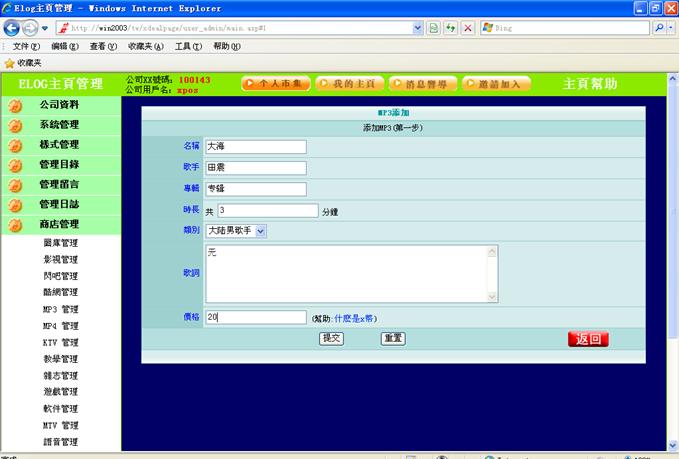
8-5-3.提交后輸入MP3位址
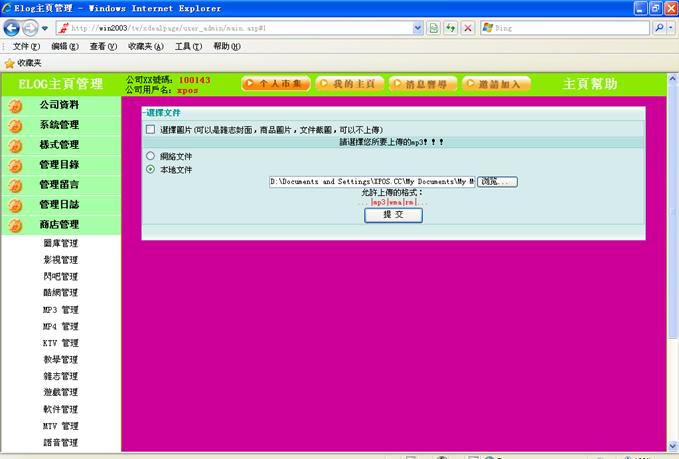
8-5-4.提交后,在首MP3的管理首頁就可以看到了

8-5-5.預覽MP3
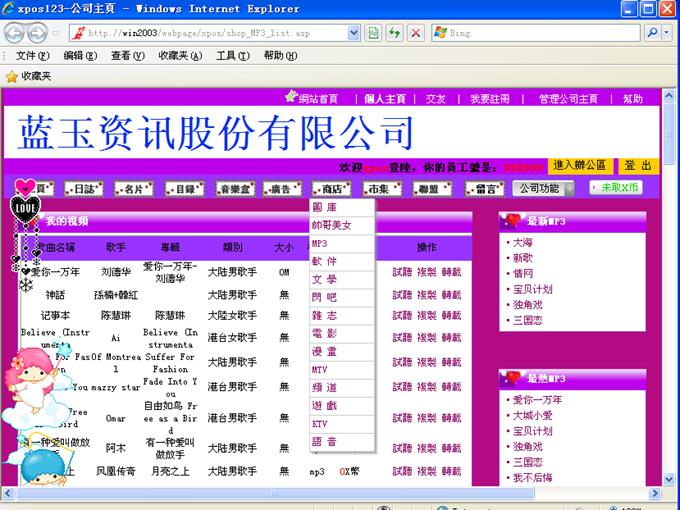
8-6.MP4管理
8-6-1.如果您已經添加有mp4,可以點擊“修改”,“刪除”進行相關的操作。
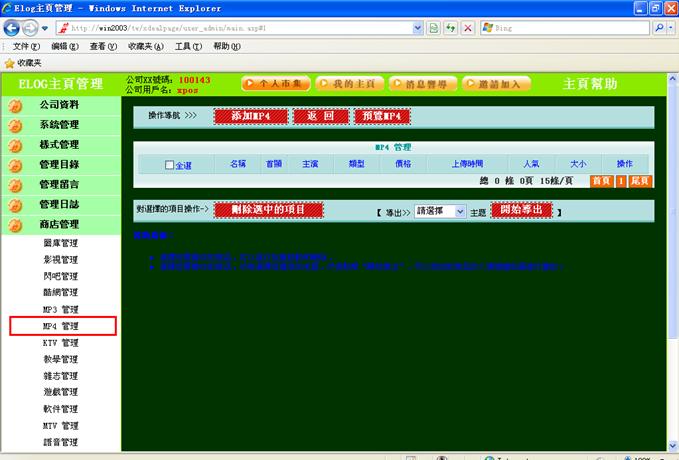
8-6-2.添加MP4,請按“添加MP4”,把MP4的資料以及您想要都多少X幣填好,
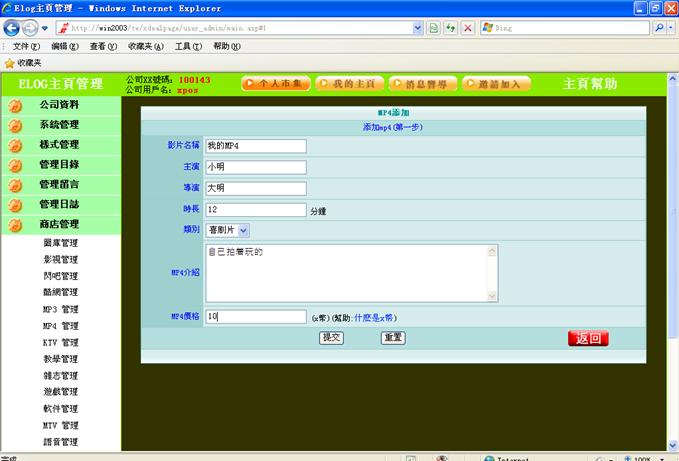
8-6-3.然后按“ ”,寫入MP4的位址或本地檔路徑上傳檔
”,寫入MP4的位址或本地檔路徑上傳檔
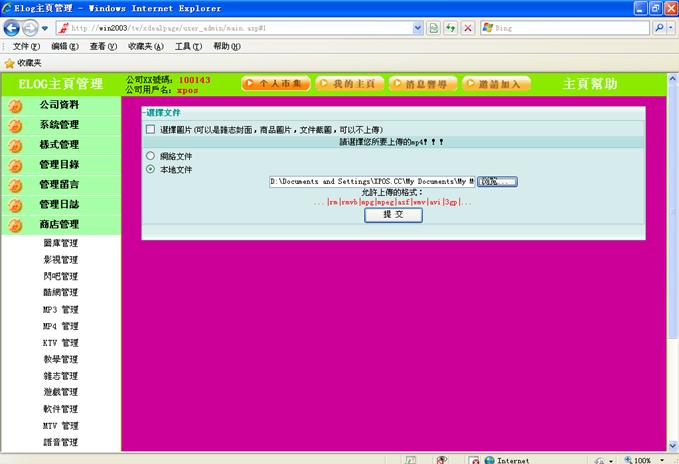
8-6-4.完成后. ,提示
,提示
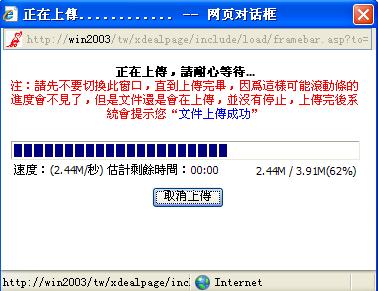
8-6-5. 上傳成功后,出現提示消息

8-6-6.回到首頁可以看到,剛剛上傳的MP4檔

8-6-7.選
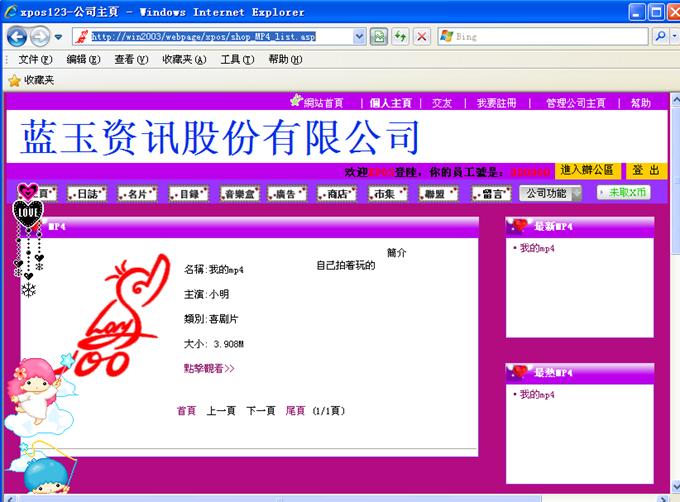
8-7.KTV管理
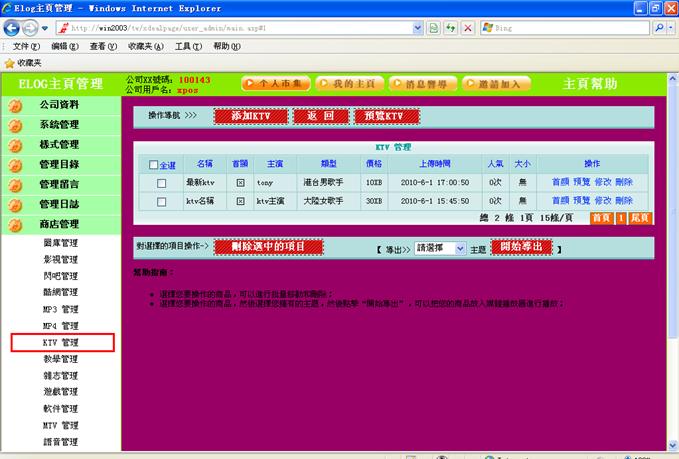
8-7-1.點擊 ,進入添加KTV頁面:
,進入添加KTV頁面:

8-7-2.填寫好相關內容資料,提交后再輸入您的KTV的網絡位址或是本地檔路徑上傳后就可以了,您還可以選擇該KTV的封面圖片.

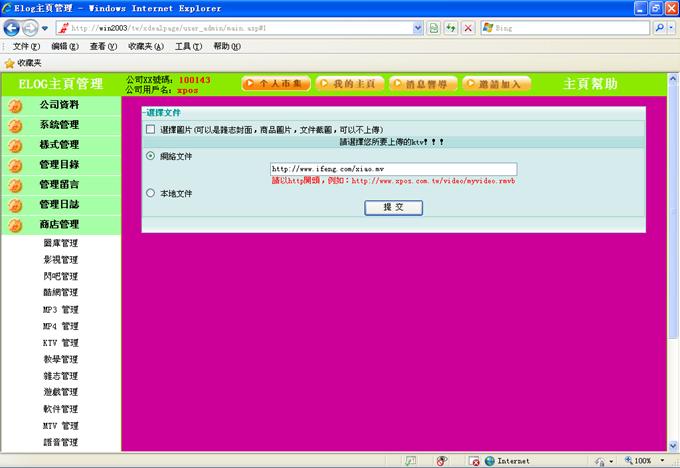 8-7-3.上傳成功后會出現檔上傳成功的對話框,
8-7-3.上傳成功后會出現檔上傳成功的對話框,  這樣就可以了
這樣就可以了
回到KTV的首頁,您就可以看到您剛剛上傳的檔了(如下圖),您可以對其再進行修改等其他操作.

8-7-4.點選 
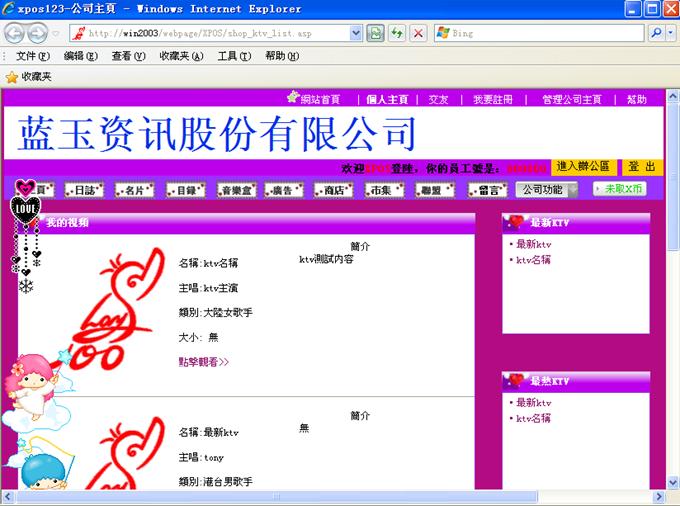
8-8.教學管理
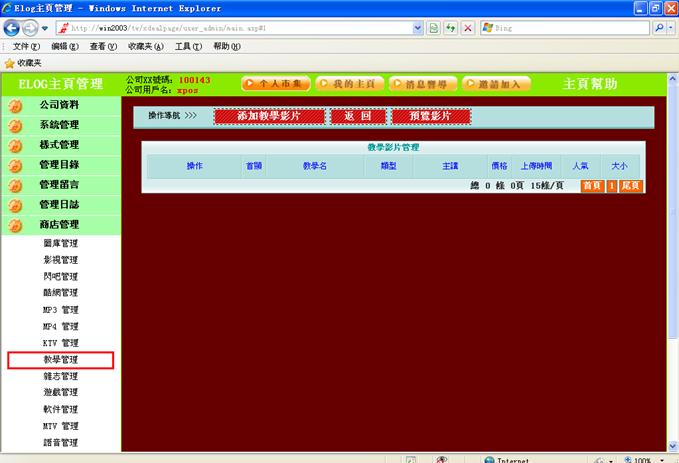
8-8-1.在首頁,您同樣可以看到有修改,刪除,前顯 可以點擊“修改”,“刪除”
"前顯”進行相關的操作。
8-8-2.如果您要添加教學影片,請按“ ”,把教學影片的資料以及您想要都多少X幣按照要尒格式填好,然后按“提交”。如果覺得填寫的資料不滿意,可以按“重置”再重新填寫。
”,把教學影片的資料以及您想要都多少X幣按照要尒格式填好,然后按“提交”。如果覺得填寫的資料不滿意,可以按“重置”再重新填寫。
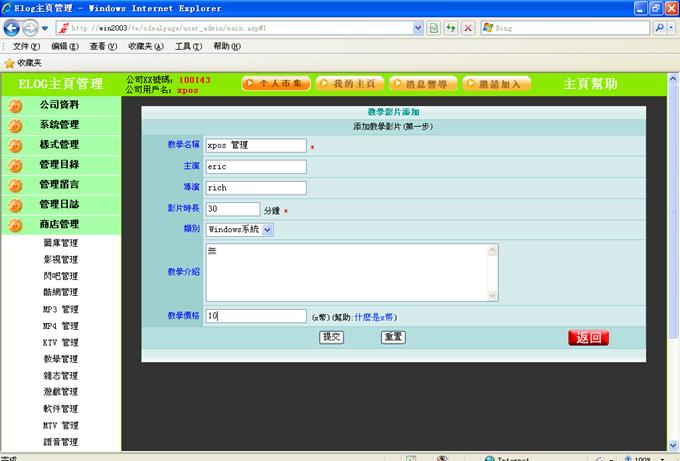
8-8-3.提交后繼續填寫您的教學影片的URL地址或是本地檔的路徑上傳,並選擇封面圖片,按添加就可以了,如果成功會出現添加成功的訊息方塊:
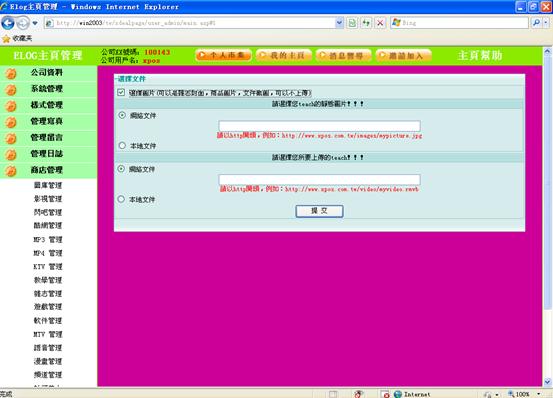
8-8-4.上傳成功后,在首頁可以看到:

8-8-5.選中 預覽教學影片
預覽教學影片
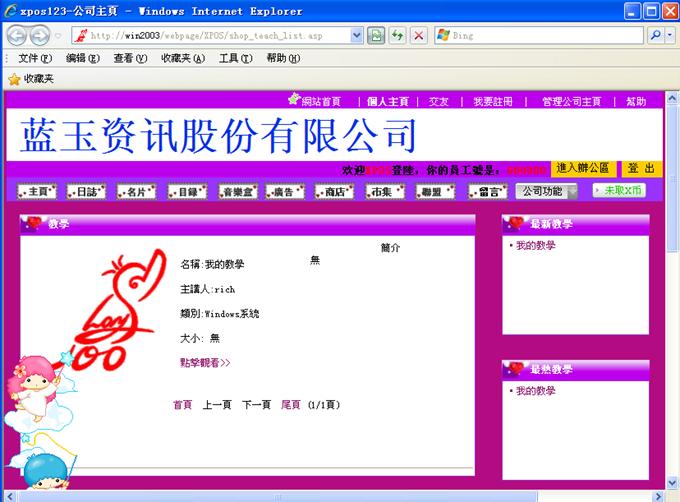
8-9.雜誌管理
8-9-1.如果您已經添加有雜誌,可以點擊“修改”,“刪除”,“首顯”進行相關的操作。
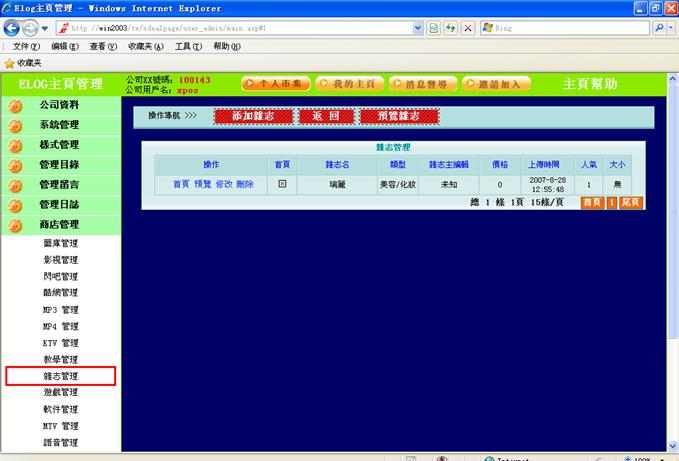
8-9-2.如果您要添加雜誌,請按“添加雜誌”,把雜誌的資料、路徑以及您想要都多少X幣填好,然后按“提交”就完成了。如果覺得填寫的資料不滿意,可以按“重置”再重新填寫
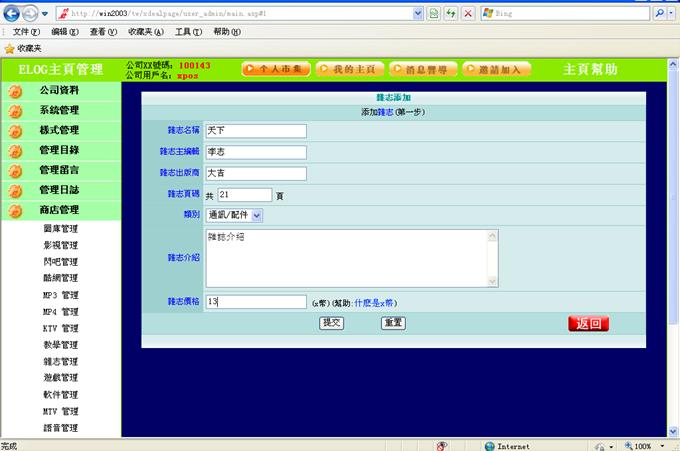
8-9-3.提交后輸入雜誌的本地檔路徑或網絡路徑
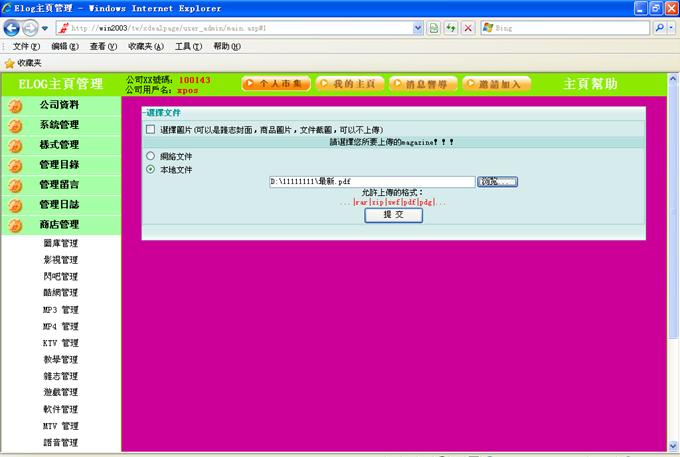
8-9-4.點選提交后提示檔上傳成功,如下圖

8-9-5.回到首頁,可以看到剛剛添加的雜誌

8-9-6.
選中  ,預覽雜誌
,預覽雜誌
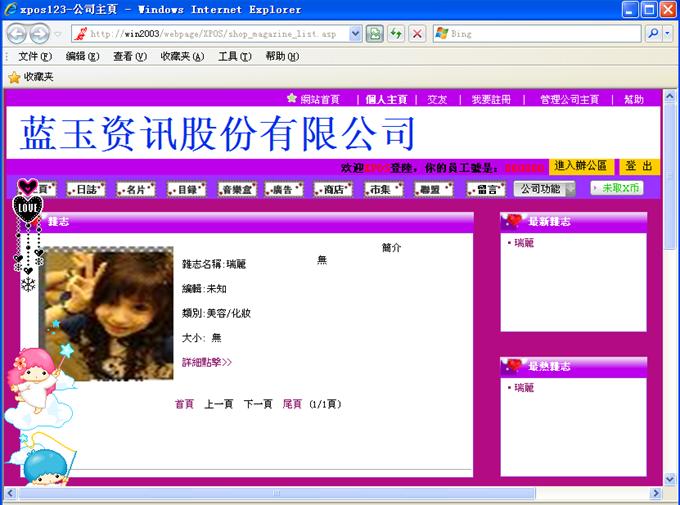
8-10.遊戲管理
8-10-1.遊戲管理首頁可以點擊 進行操作
進行操作
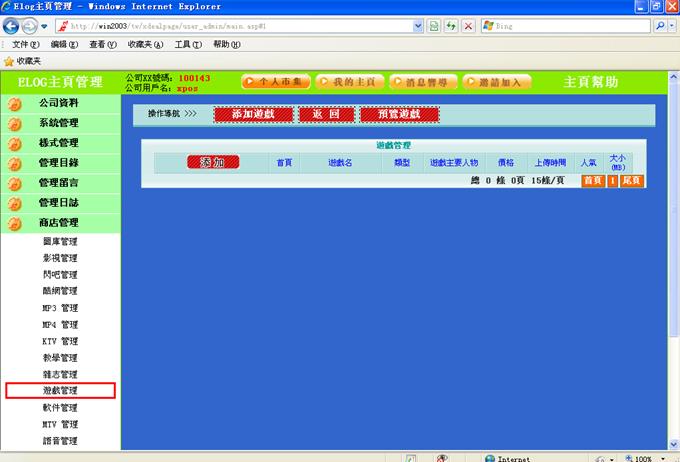
8-10-2.添加遊戲,請按“添加遊戲”,把遊戲的資料以及您想要都多少X幣填好,然后按“提交”就完成了。如果覺得填寫的資料不滿意,可以按“重置”再重新填寫。
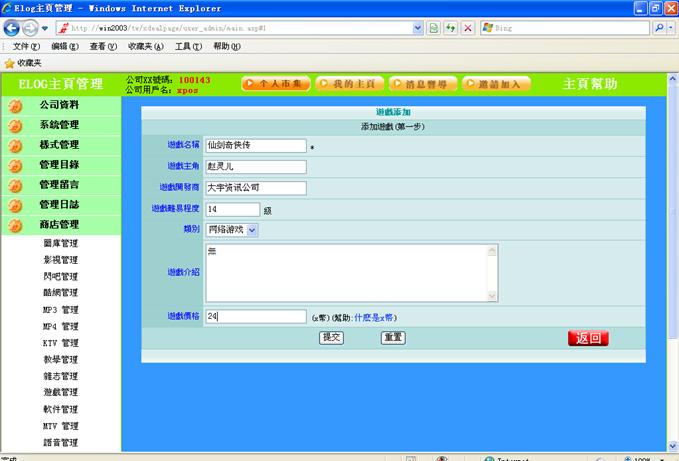
8-10-3.完成提交后將繼續添加上傳檔和遊戲封面圖片.提交后就OK咯.
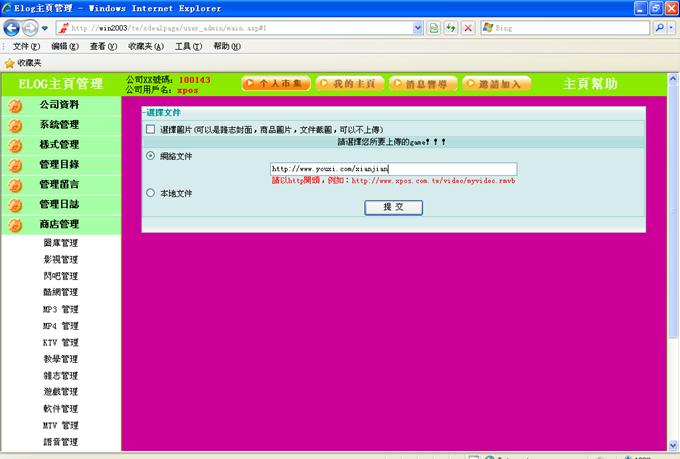
8-10-4.提示成功消息

8-10-5. 確定后回到遊戲管理首頁

8-10-6.遊戲預覽
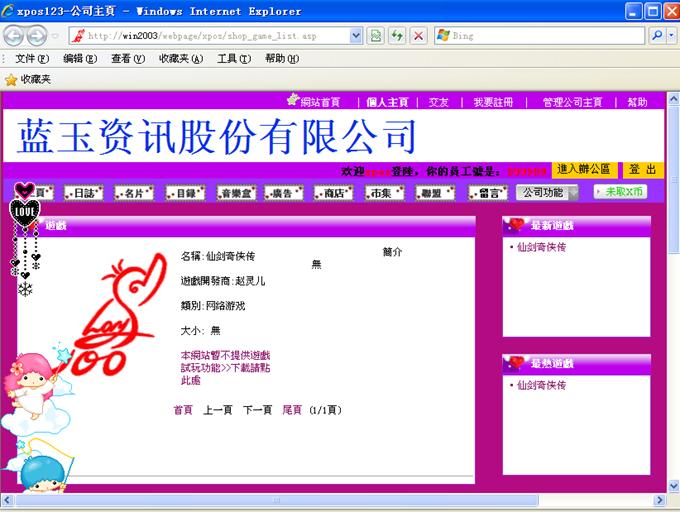
8-11.軟件管理
8-11-1.選擇軟件管理,進入軟件管理首頁
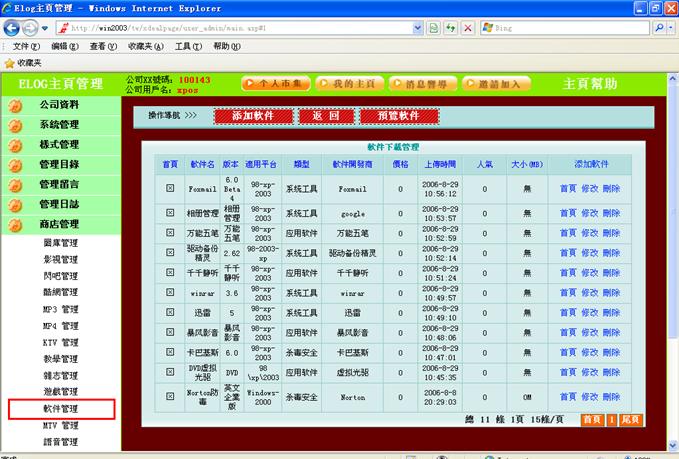
8-11-2.添加軟件,選中 ,出現添加軟件頁面
,出現添加軟件頁面
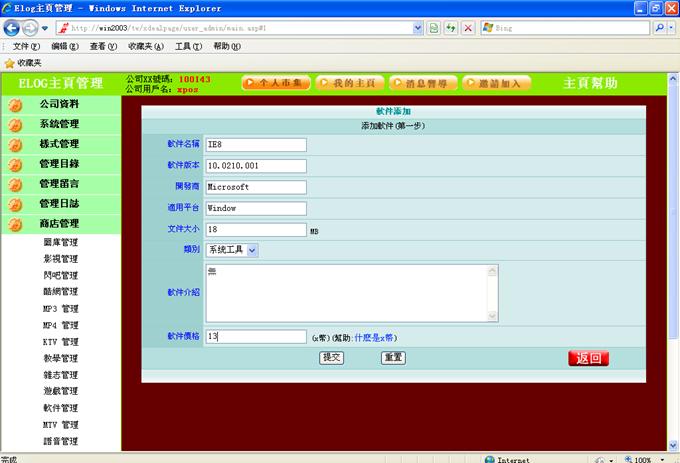
8-11-3.填寫完成后,點提交,在如下頁面輸入檔地址或是網絡地址
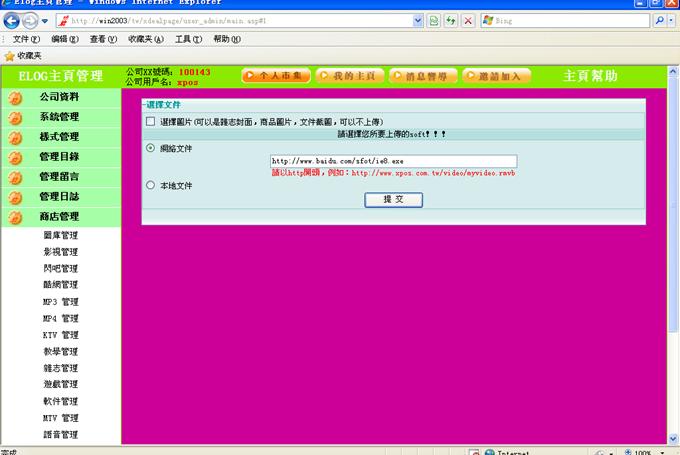
8-11-4.確定后提交,彈出檔上傳成功訊息方塊.

8-11-5. 在軟件管理首頁,可以看到剛剛添加的軟件資訊,您可以進一步修改或刪除

8-11-6. 預覽軟件
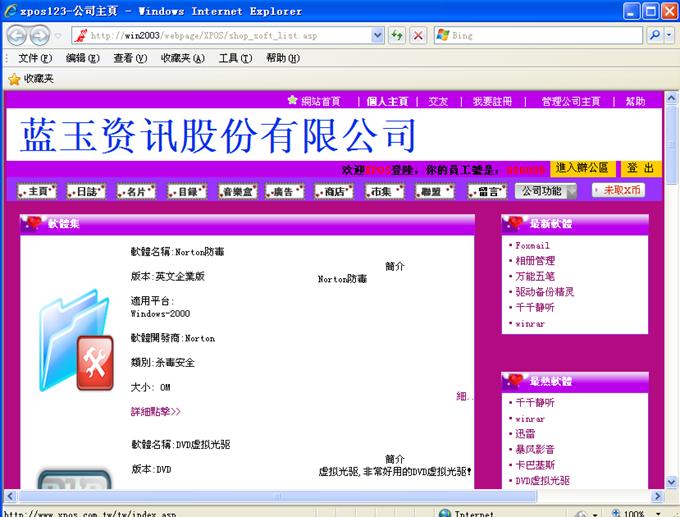
8-11-7.在 可以設置修改軟件的資訊.軟件的添加與修改都與上面的操作步驟大同小異,不過上傳軟件的格式必須為 RAR、ZIP、EXE 三種類型
可以設置修改軟件的資訊.軟件的添加與修改都與上面的操作步驟大同小異,不過上傳軟件的格式必須為 RAR、ZIP、EXE 三種類型
8-12.MTV管理
8-12-1.選中MTV管理進入MTV管理頁面
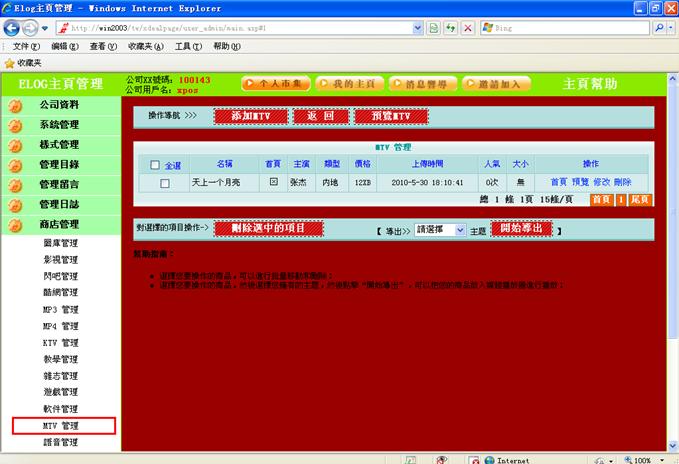
8-12-2.在管理我的MTV頁面裡,點選 按鈕,可以進行添加MTV操作
按鈕,可以進行添加MTV操作
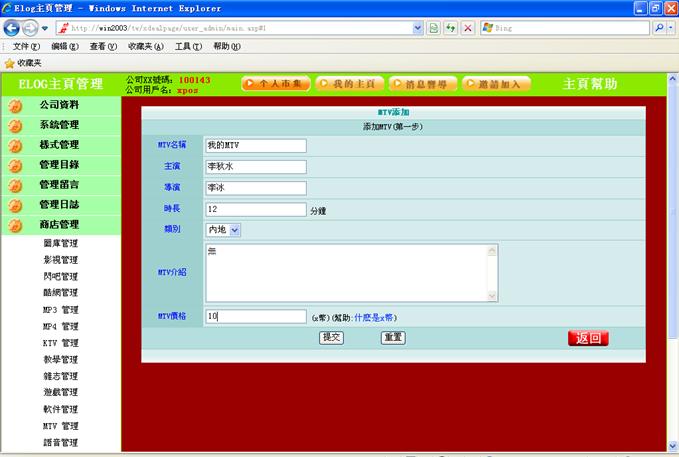
8-12-3.添加詳細資訊完成后,添加MTV的地址路徑
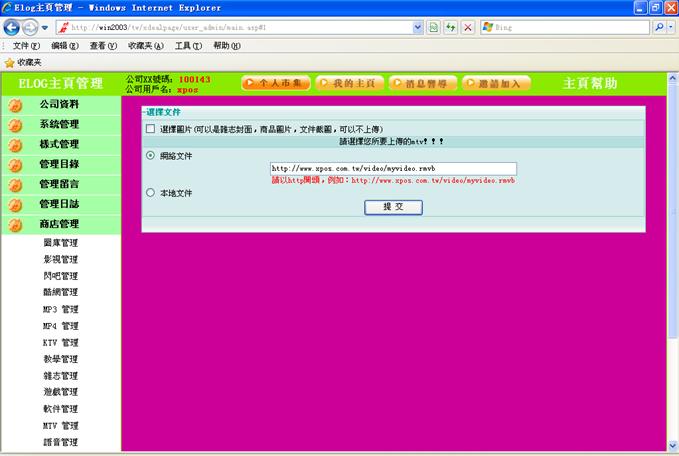
8-12-4.點提交后,提示添加成功消息框

8-12-5.回到MTV管理首頁,看到剛添加的MTV

8-12-6.點擊 ,預覽MTV
,預覽MTV

8-13.語音管理
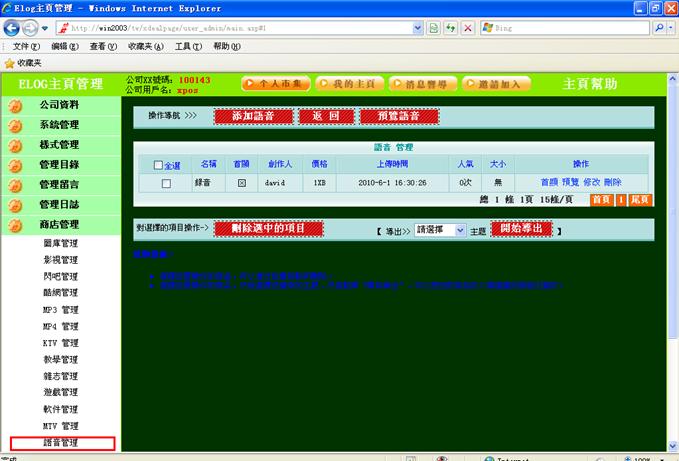
8-13-1.點選 可以對語音時行添加動作
可以對語音時行添加動作
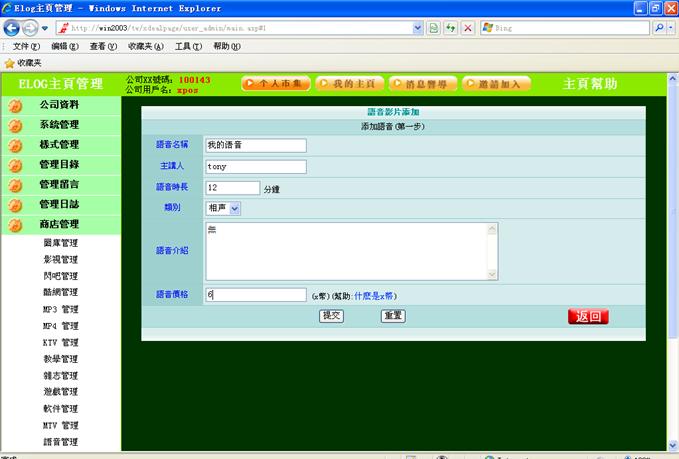
8-13-2.點擊提交后,進入上傳語音頁面
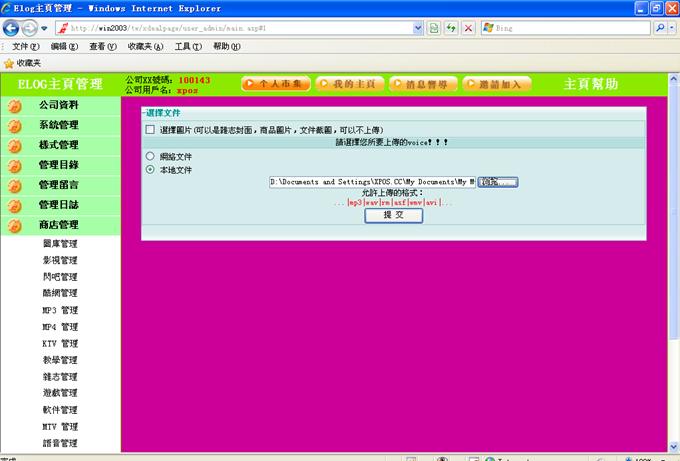
8-13-3.點擊提交后,顯示上傳進度
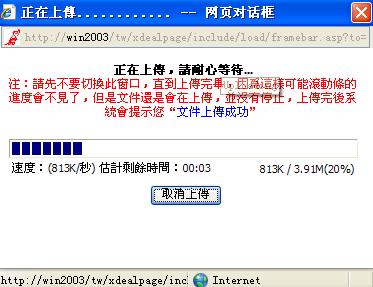
8-13-4.上傳完后彈出消息框,提示檔上傳成功.

8-13-5.回到語音管理首頁,看到剛剛上傳的語音檔.

8-13-6.點擊 ,預覽語音檔
,預覽語音檔
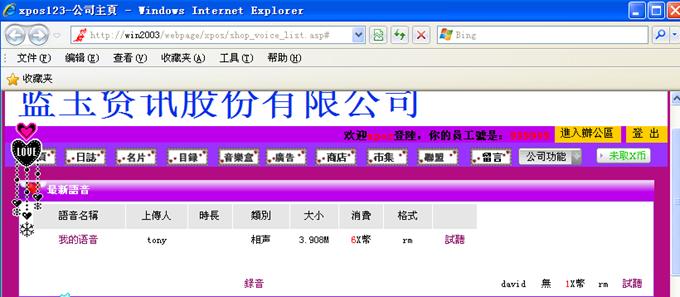
8-14.漫畫管理
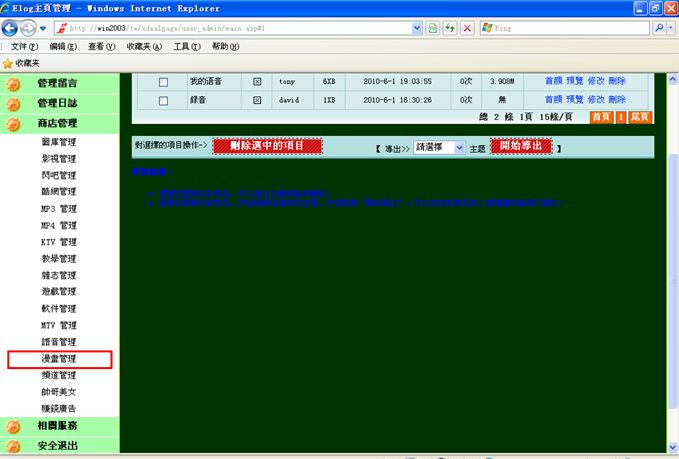
8-14-1.點選 可以添加
可以添加
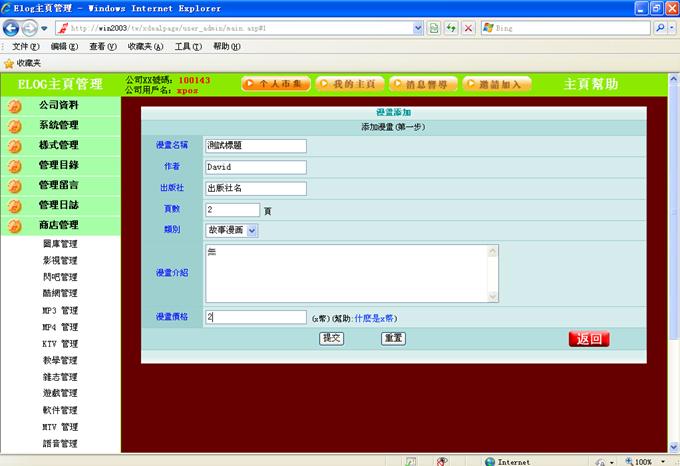
8-14-2.添加完資料后,進入上傳檔頁面, 上傳的檔可以選擇本地檔或網絡檔,填寫正確的地址就可以了,
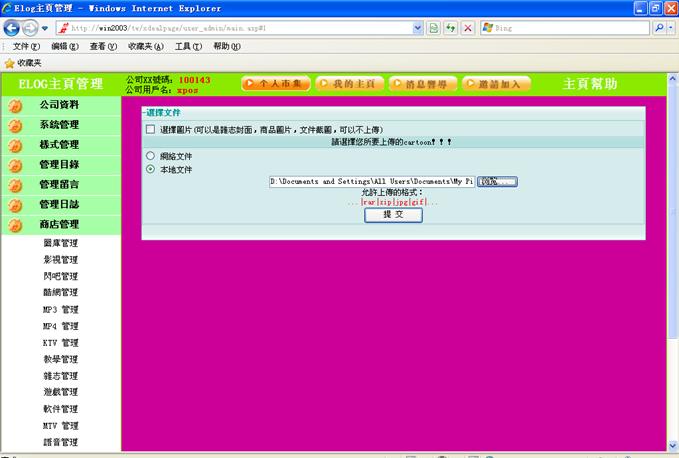
8-14-3.
提交后,提示檔上傳成功.

8-14-4.回到漫畫管理首頁

8-14-5.點擊  è預覽漫畫
è預覽漫畫
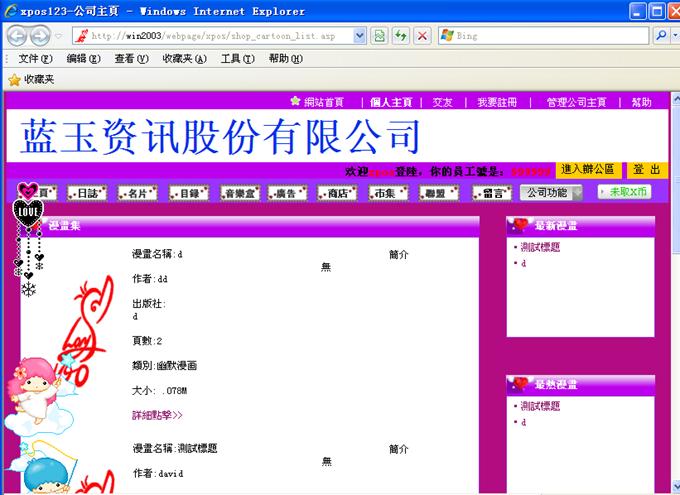
8-14-6.修改漫畫

8-14-7.進入市集圖庫,選擇相應圖片,
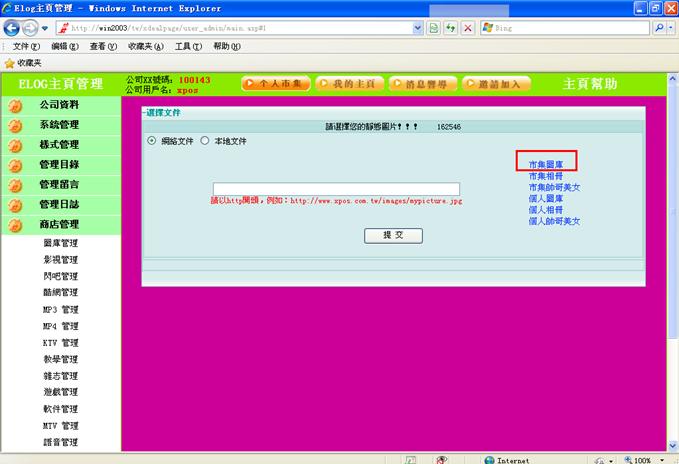
8-14-8. 複制圖片的地址
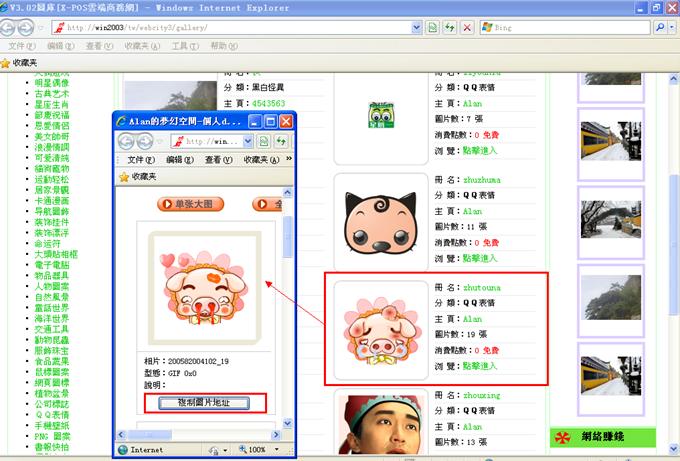
8-14-9 粘貼到文本框內,
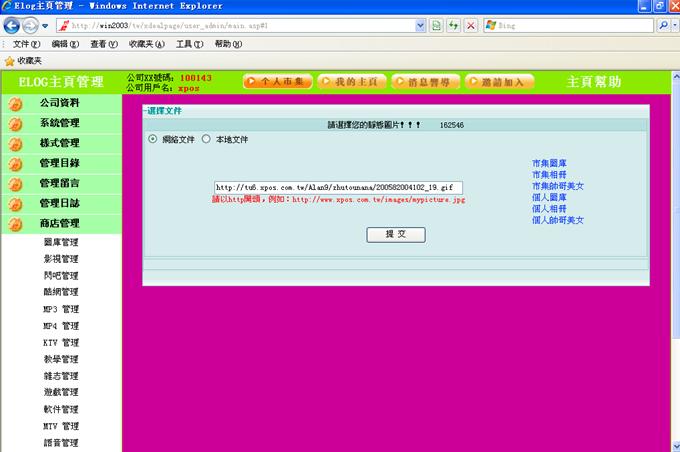
8-14-10.提交后提示圖片修改成功

8-15.頻道管理
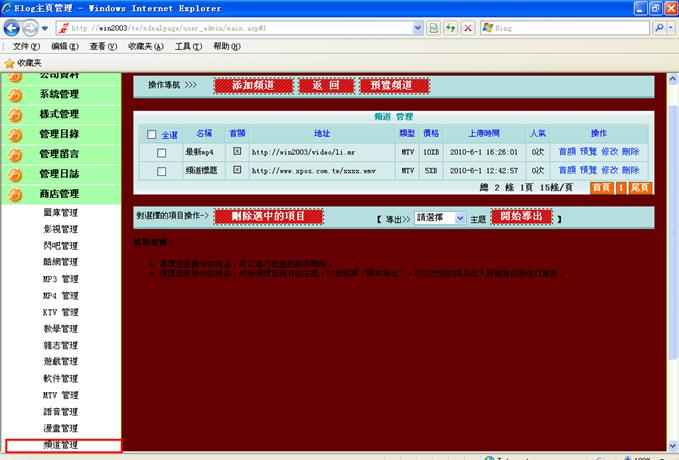
8-15-1.添加頻道,選中
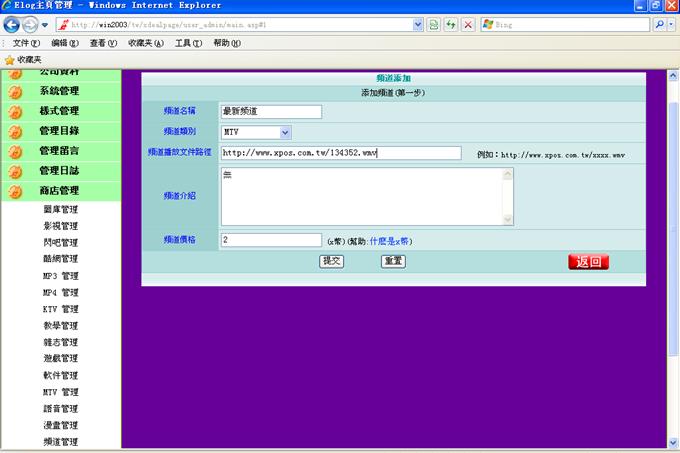
8-15-2.填寫完頻道的詳細資訊后,點提交,提示添加成功.

8-15-4.回到頻道首頁,看到剛剛添加的頻道資訊

8-15-5.點 預覽頻道
預覽頻道
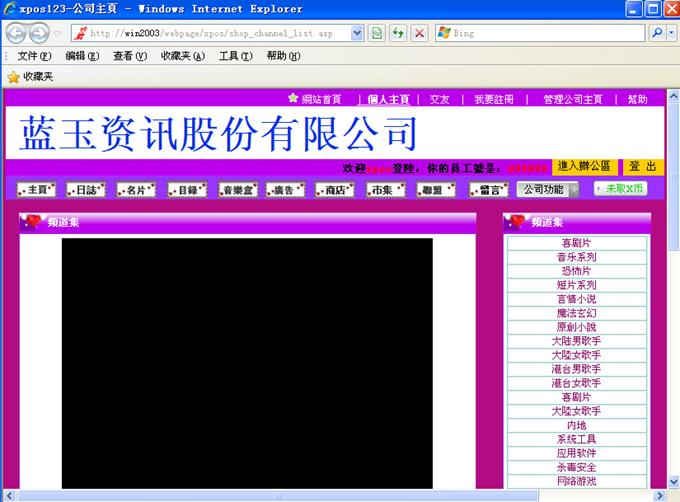
8-15-6.將要刪除的頻道前面選中

8-15-7.按鈕 

8-15-8.確定后,提示刪除成功消息

8-16.帥哥美女
8-16-1.選中帥哥美女,進入帥哥美女管理頁面.
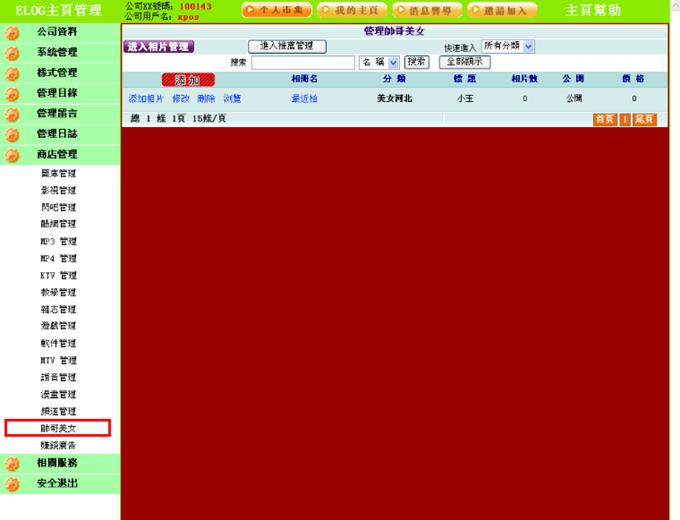
8-16-2.點選 按鈕,您可以添加新的帥哥美女,填好相關的資訊
按鈕,您可以添加新的帥哥美女,填好相關的資訊
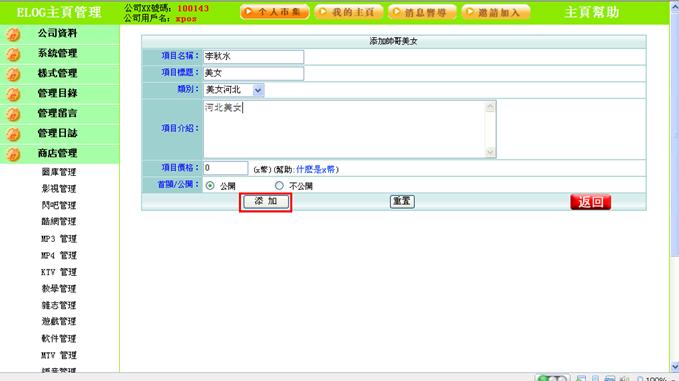
8-16-3. 點添加,加到首頁,就可以看到了

8-16-4.點選
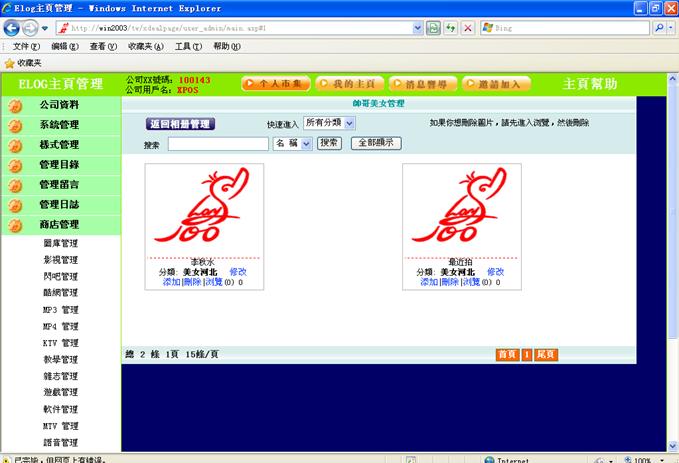
8-16-6.點選修改,進入修改相冊管理
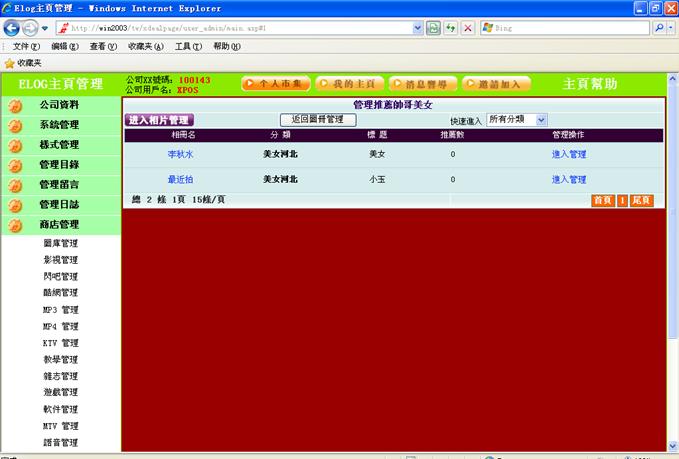
8-16-5.點選 
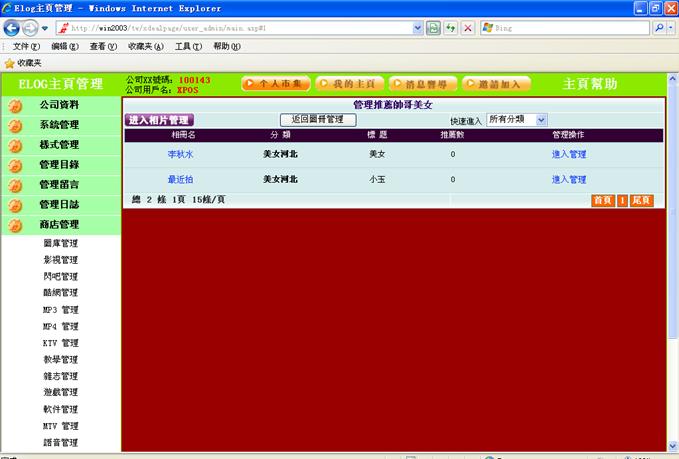
9.相關服務
9-1.求職求才
9-1-1.點選求職求才頁面將進入求職求才頁面,在那裡您可以看到最新的人才求職資訊
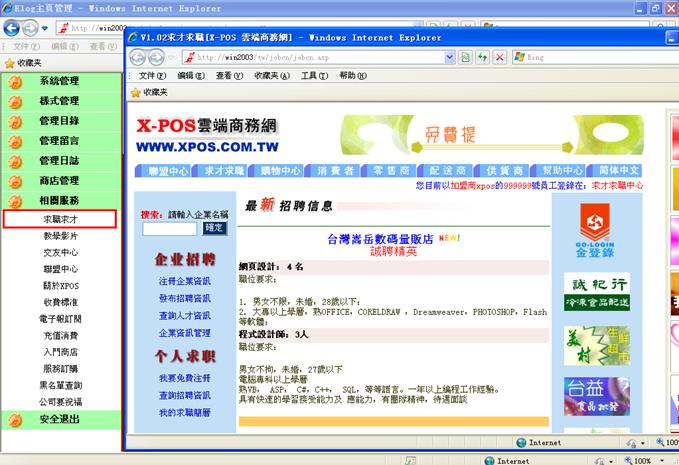
9-2.教學影片
9-2-1.交點選教學影片,即進入教學影片相關服務,您上傳的教學影片,都將在這裡.您可以查看影片.
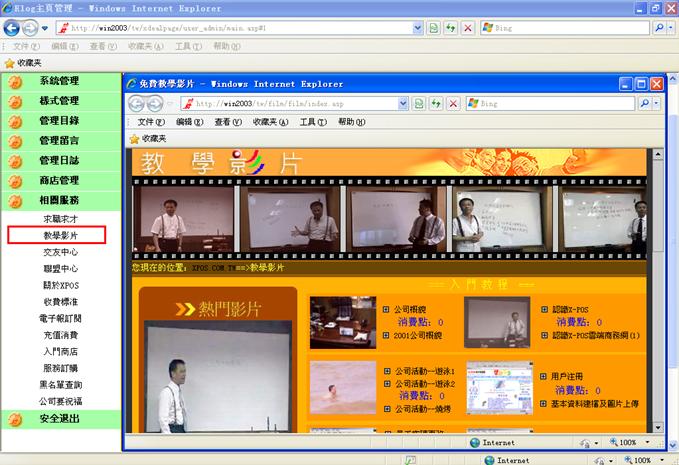
9-3.交友中心
9-3-1.點選交友中心,將進入X_POS交友中心,詳情您可查閱交友中心幫助文檔.
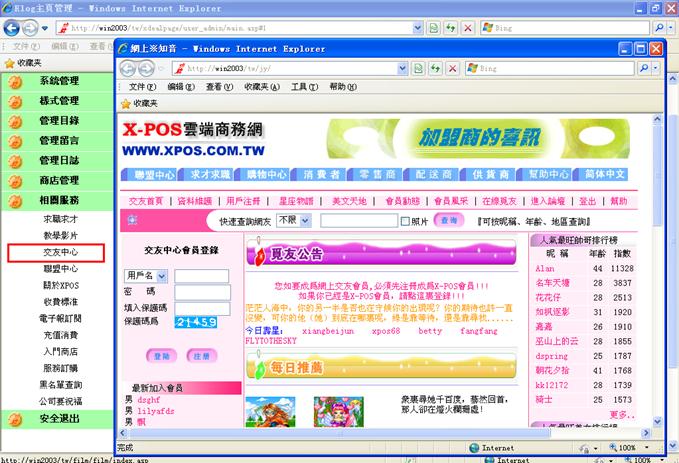
9-4.聯盟中心
9-4-1.點選聯盟中心,進入聯盟中心頁面
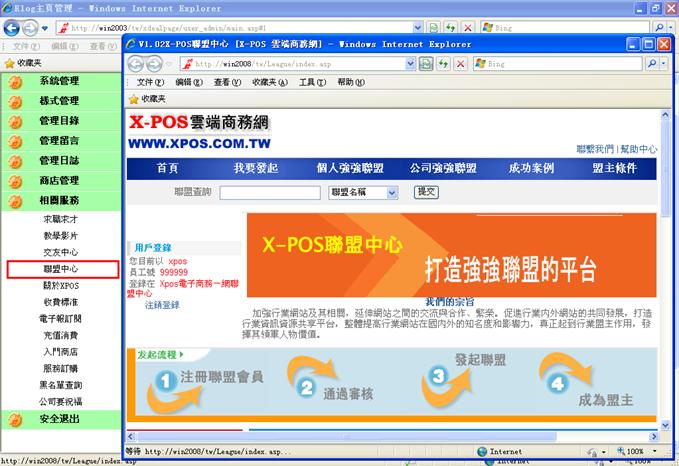
9-5.關于X_POS
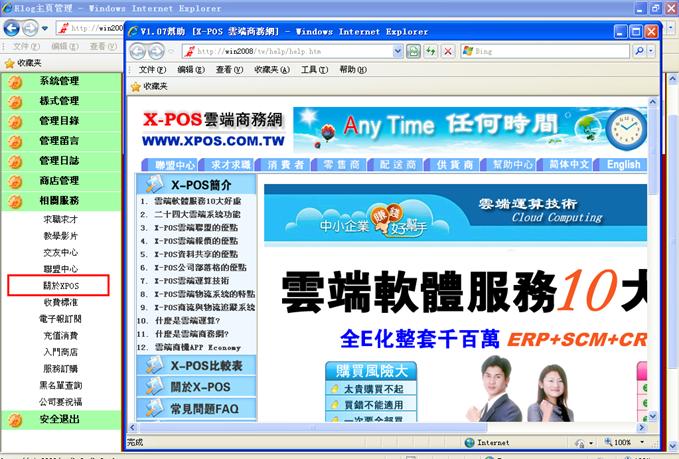
9-6.收費標準
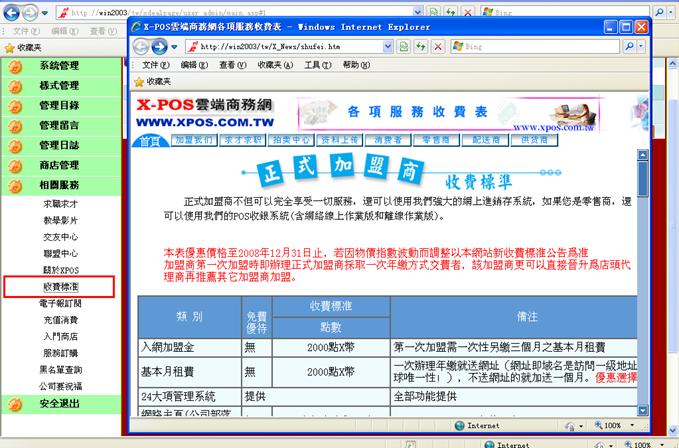
9-7.電子報訂閱
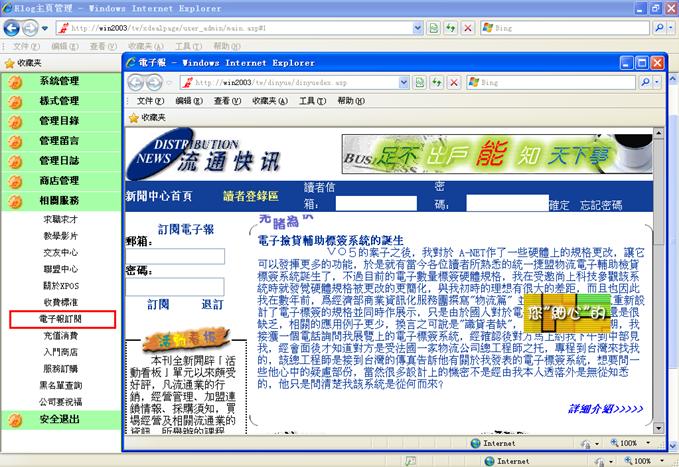
9-8.充值消費
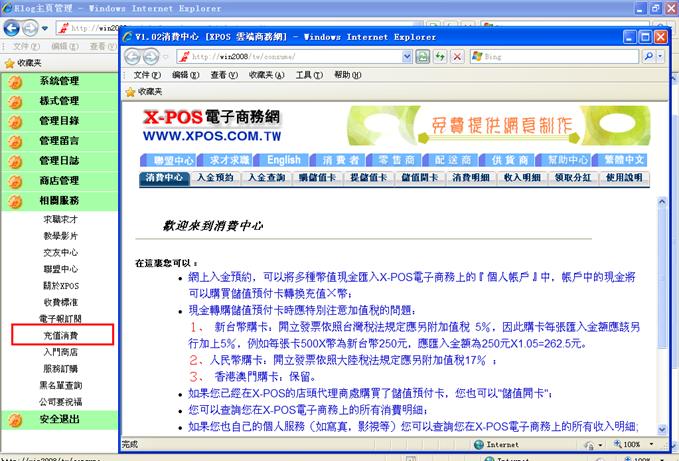
9-9.入門商店
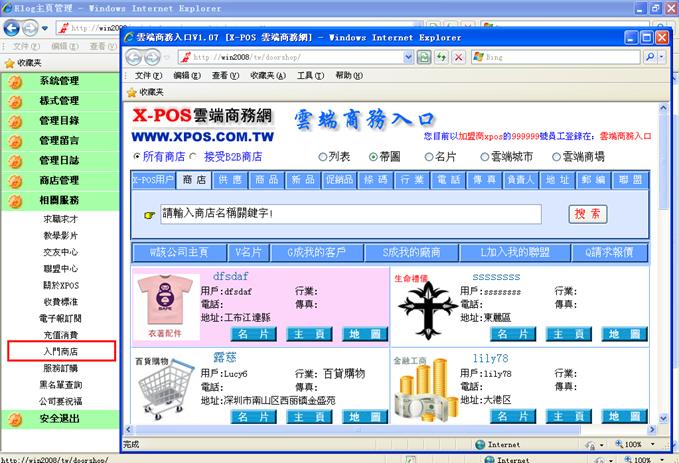
9-10.服務訂購
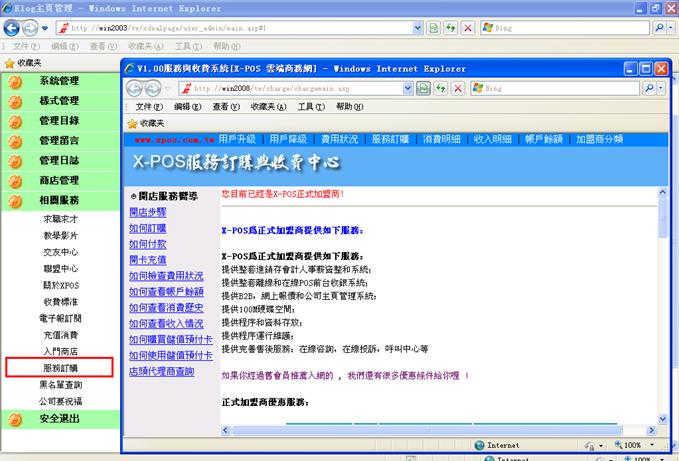
9-11.黑名單查詢
9-11-1. 公司黑名單查詢這中您可以跟據相關資訊查找存在于黑名單中的人,的資料,並查看自己被別人投訴的次數及被加入黑名單的次數,如果您加為被人欺詐而惱火,您也可以點擊上傳黑名單,來話說您的不幸.
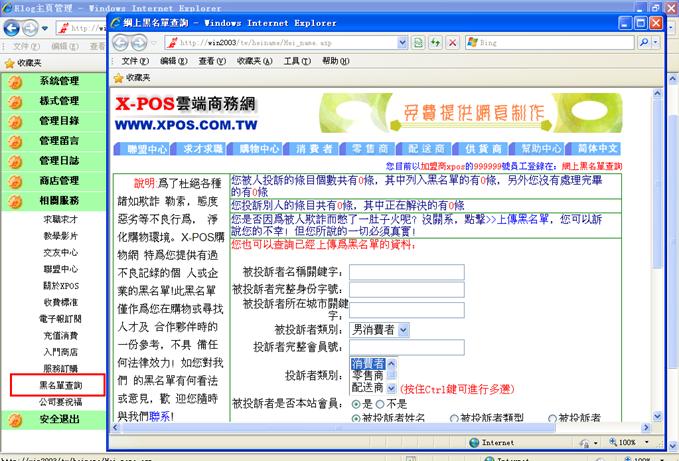
9-12.我要祝福
9-12-1.在我的祝福欄目中您可以自由發表您的祝福,祝福您的親人及朋友.

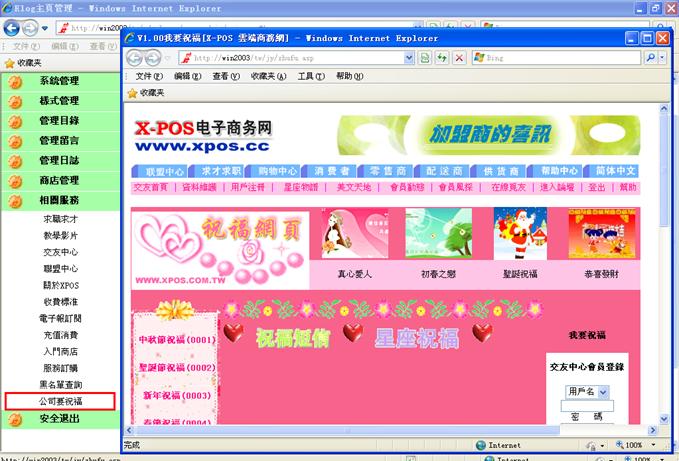
10.安全退出
10-1.退出
10-1-1.如果您已經完成主頁的相關設置,要退出主頁管理時可以點先退出,點選后將會出現對話框,說明您已經完全退出公司主頁管理頁面了.,並跳轉到X_POS首頁.
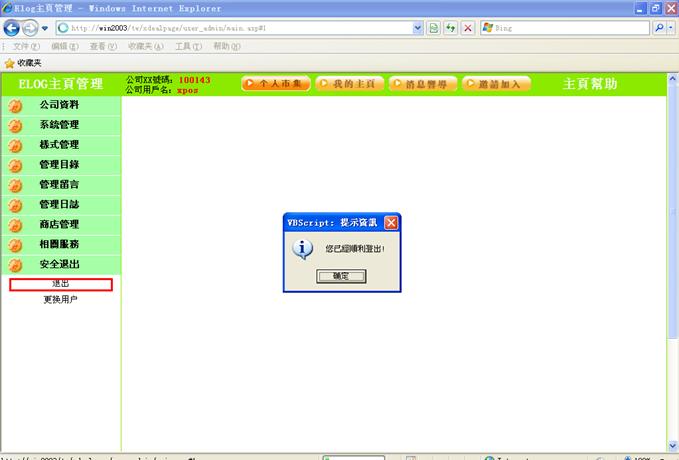
10-1-2.確定后,.頁面將跳轉到,交友中心首頁
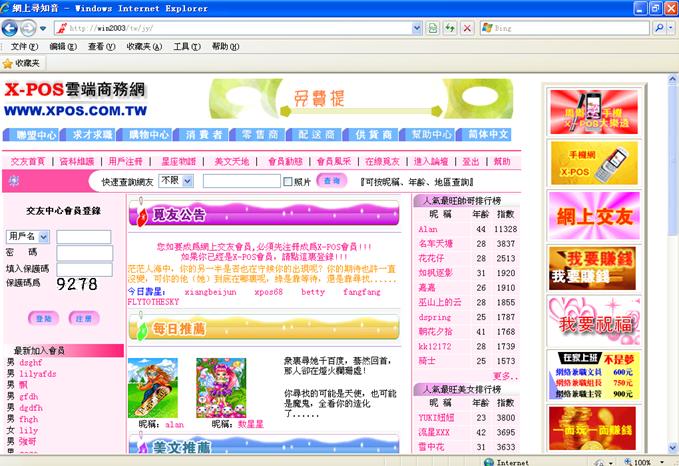
10-2.更換用戶
點選更換用戶按鈕后將出現如下圖所示對話框,提示您要輸入更換用戶 的用戶名及密碼,並輸入驗證碼,點擊登陸后,將切換為您剛登陸的用戶的資料.
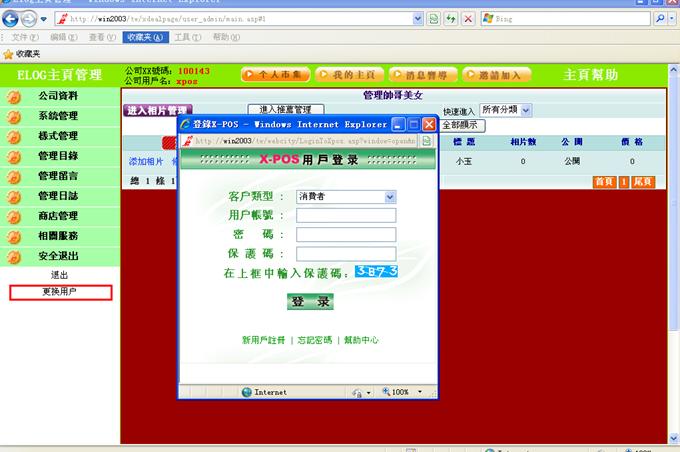
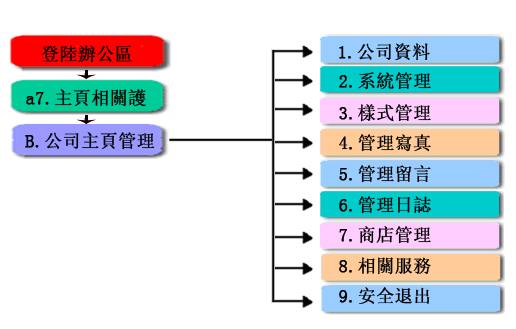
![]() =>點擊=>
=>點擊=>![]() (或使用快捷鍵
(或使用快捷鍵 +
+ ) => 點擊=>
) => 點擊=>![]() (或使用快捷鍵
(或使用快捷鍵 )進入公司主頁管理
)進入公司主頁管理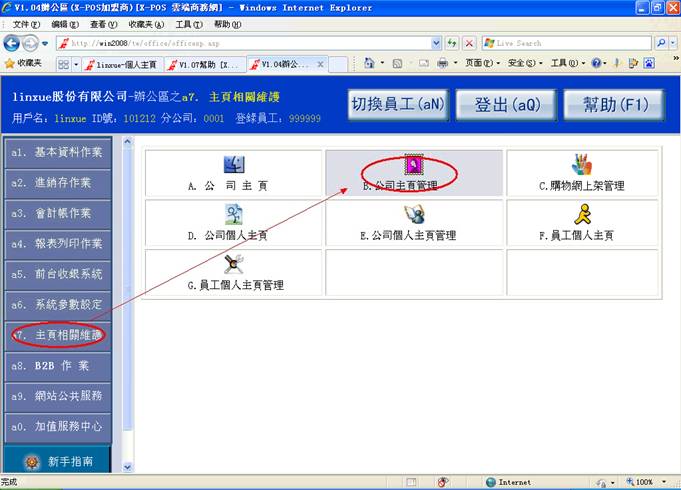
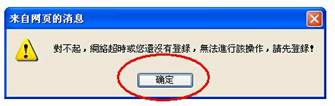
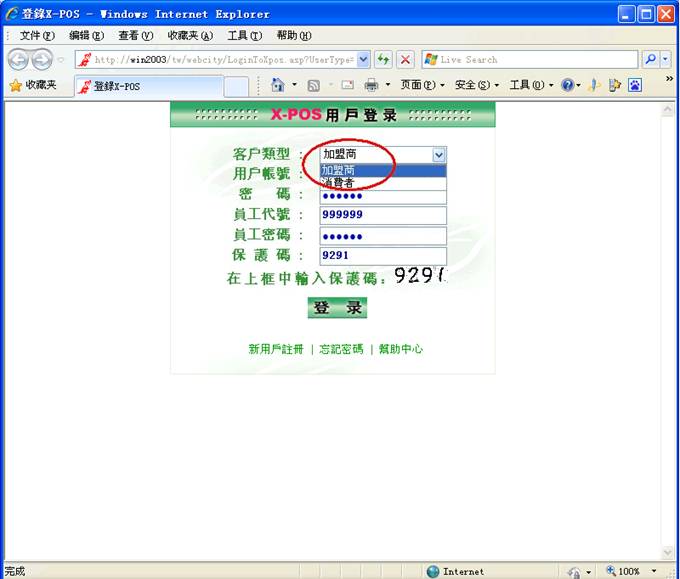
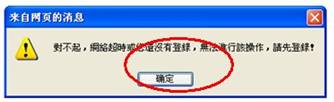
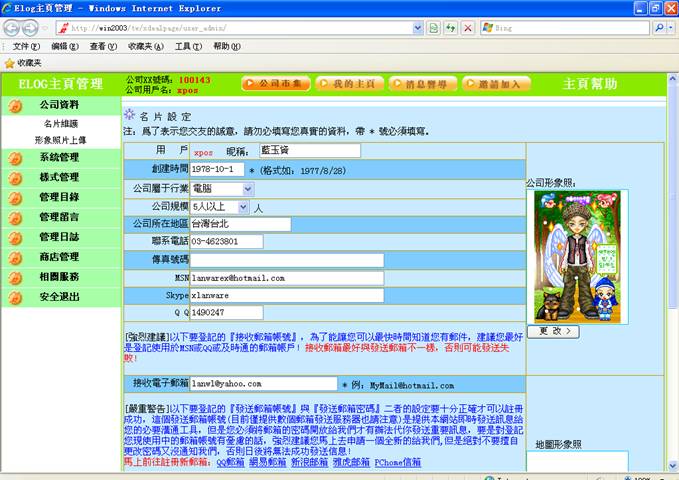
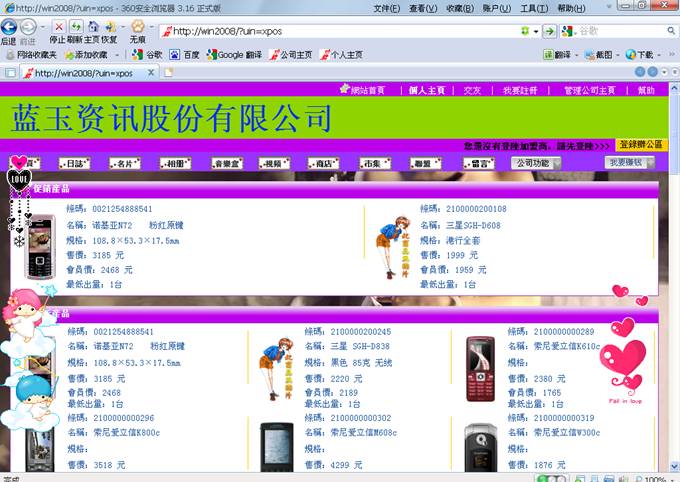
![]() ,進入管理公司主頁的主頁面,如果您已登陸,將進入公司主頁管理頁面
,進入管理公司主頁的主頁面,如果您已登陸,將進入公司主頁管理頁面

![]() ,后進入登陸頁面
,后進入登陸頁面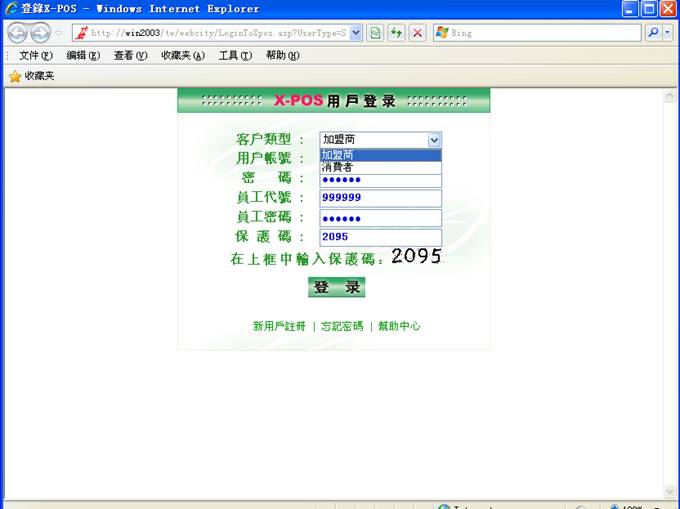
![]()
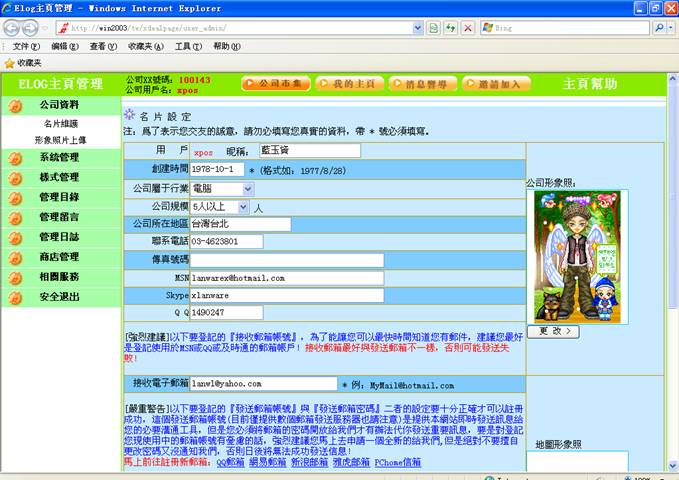
![]() =》
=》![]() =》
=》![]() ,(跟下麵的形象照操作一樣)完成之后點擊“確定”
,(跟下麵的形象照操作一樣)完成之后點擊“確定” ![]() 就可以了。
就可以了。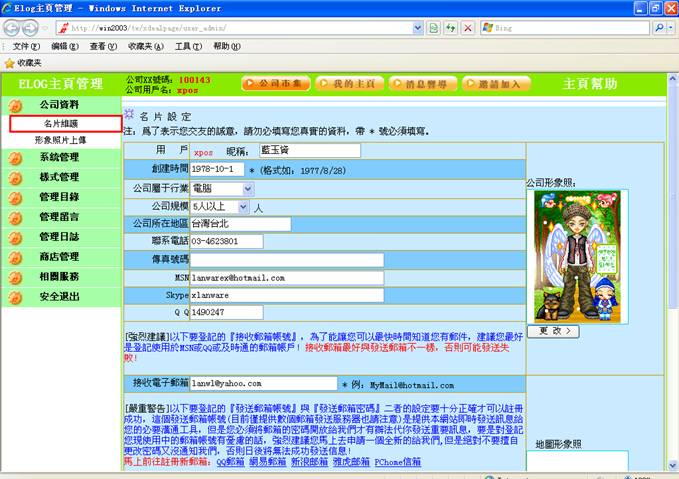
![]() =》
=》![]() 就OK!
就OK!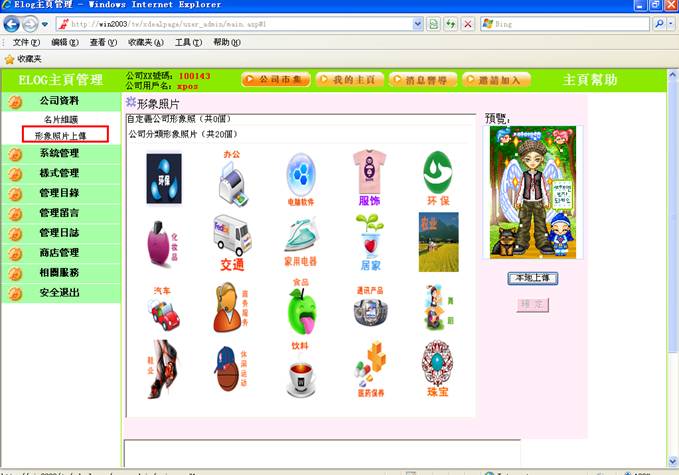
![]() ,會彈出這樣的視窗,再點擊瀏覽,選本地的圖片路徑,然后點擊"上傳”
,會彈出這樣的視窗,再點擊瀏覽,選本地的圖片路徑,然后點擊"上傳” ![]() 就完成了!
就完成了!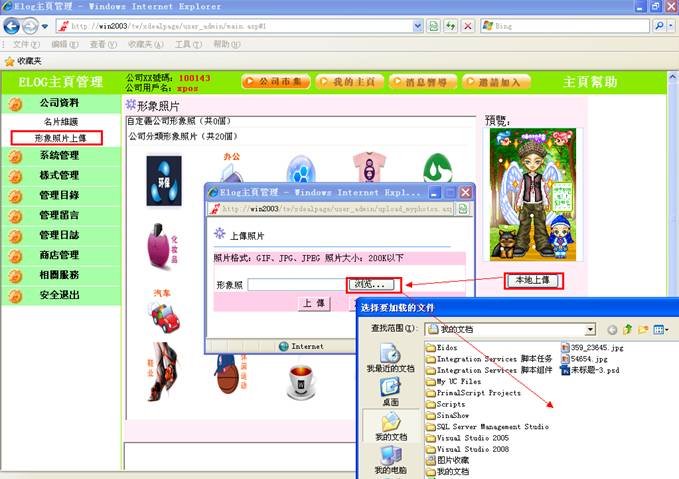
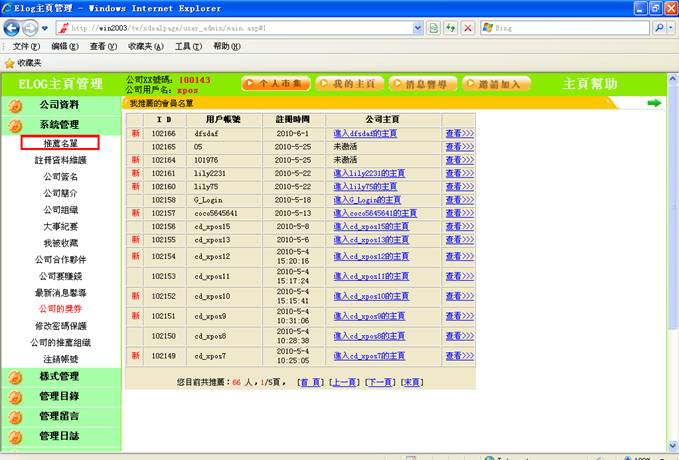
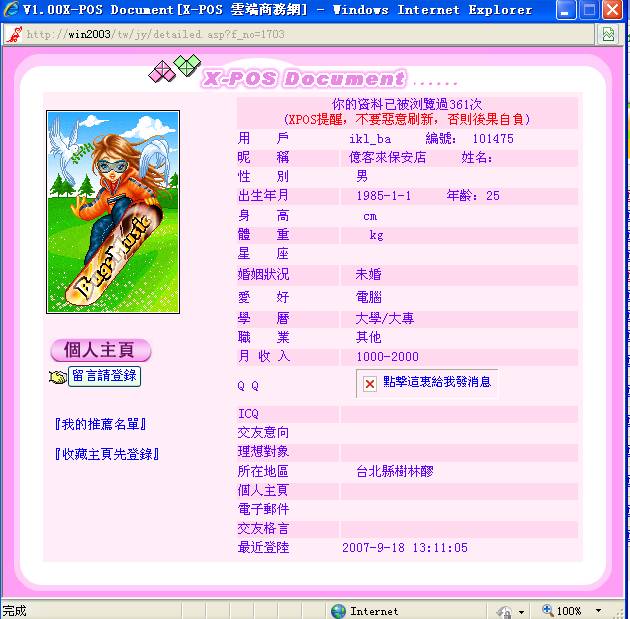

![]() 登陸的,然后在文本框
登陸的,然后在文本框
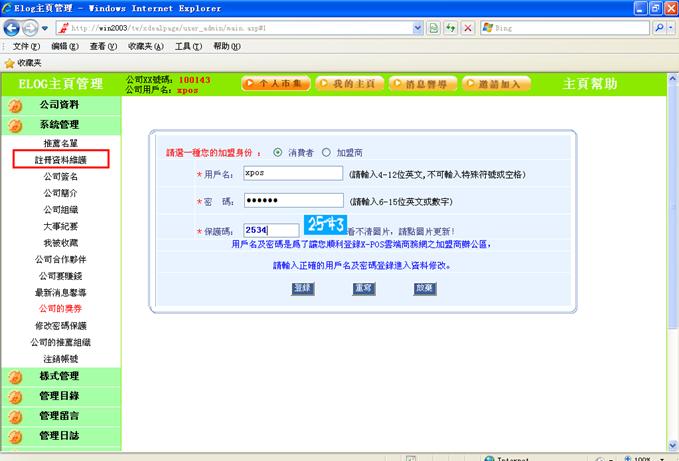
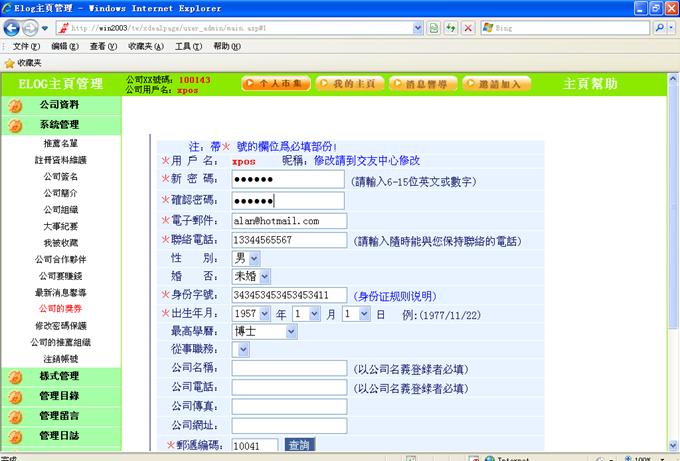
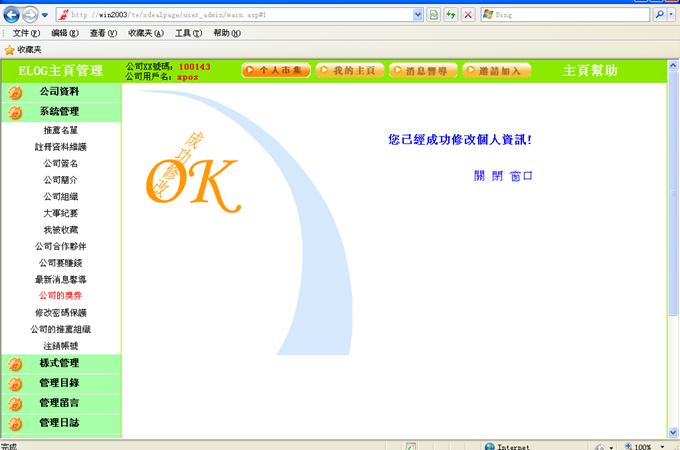
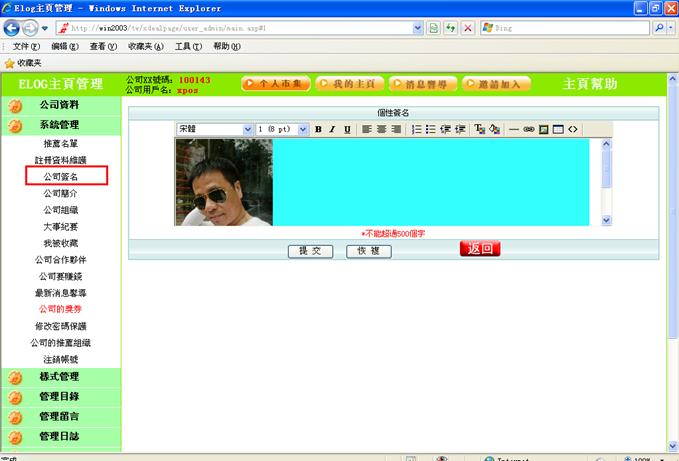

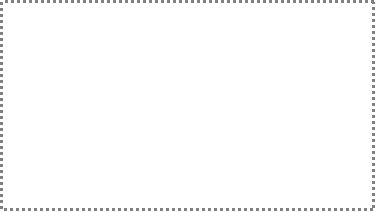
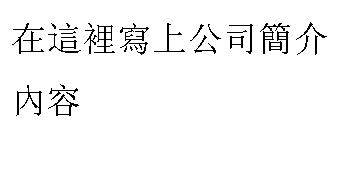
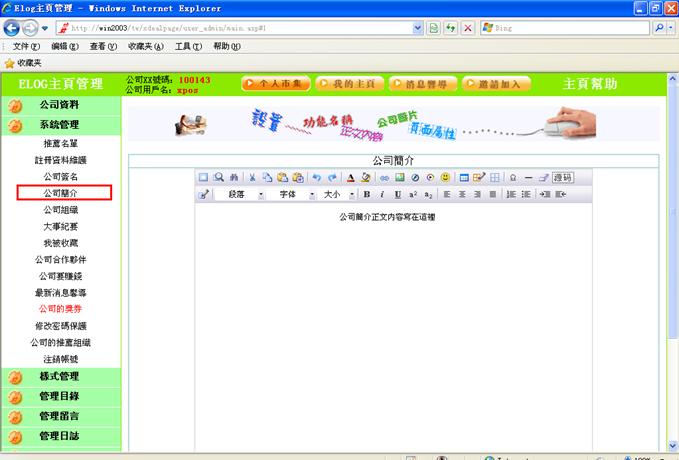
![]() 按鈕,提示
按鈕,提示 后,完成.
后,完成.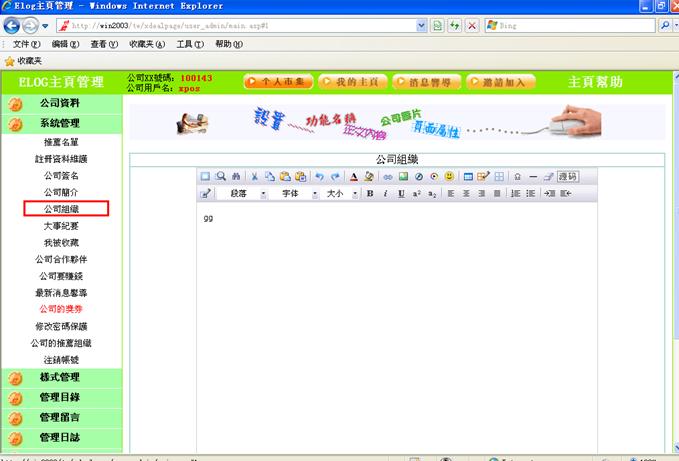


![]() 成功后,提示操作成功
成功后,提示操作成功


![]() ”將刪除該用戶.
”將刪除該用戶.![]()

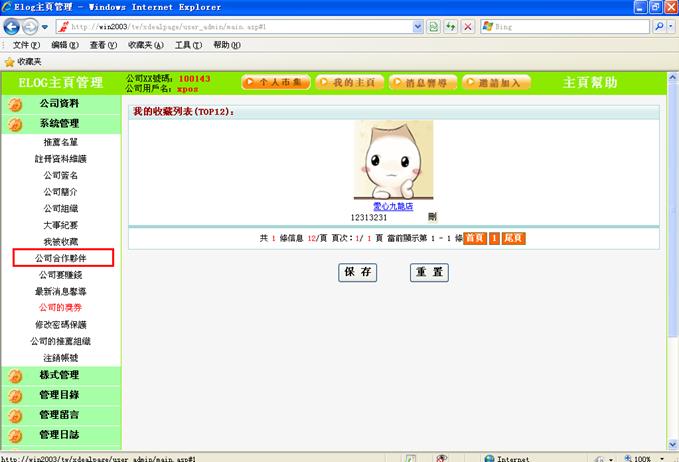

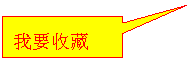
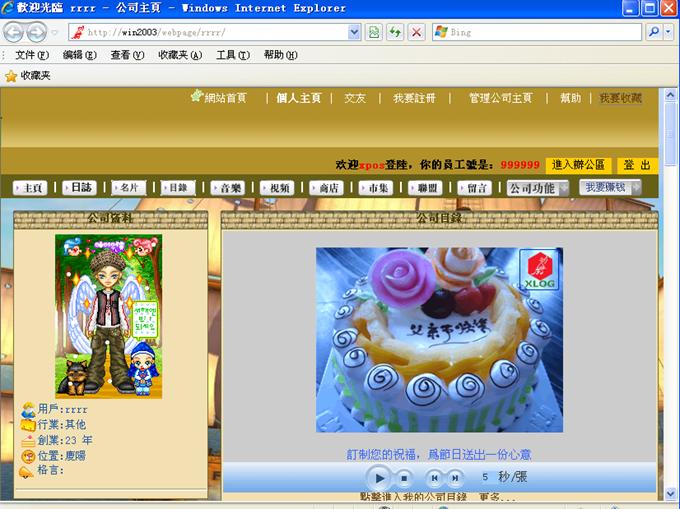

![]() 后,輸入收藏備註說明,
后,輸入收藏備註說明, 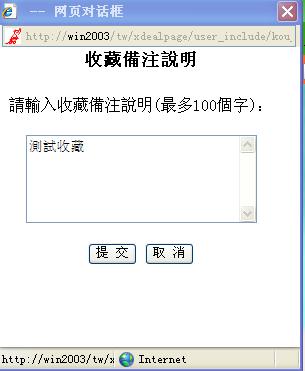


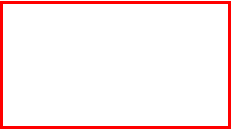
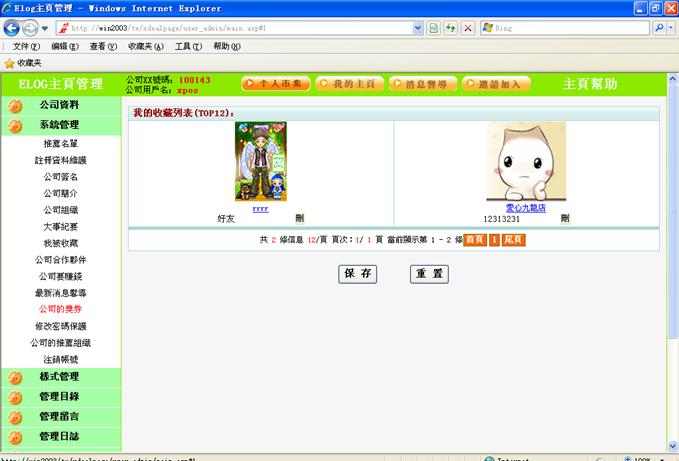
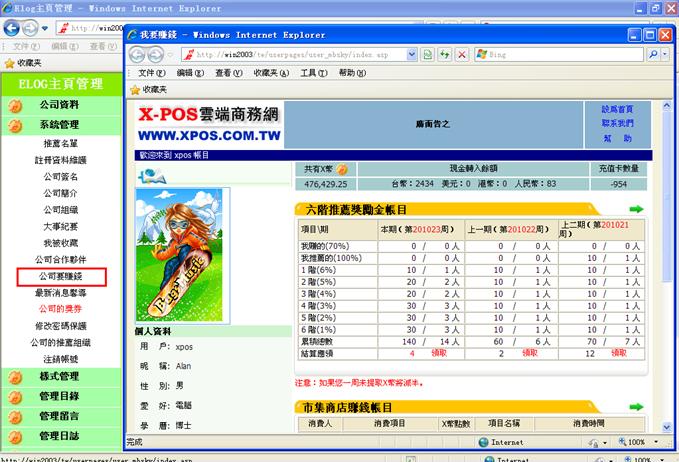
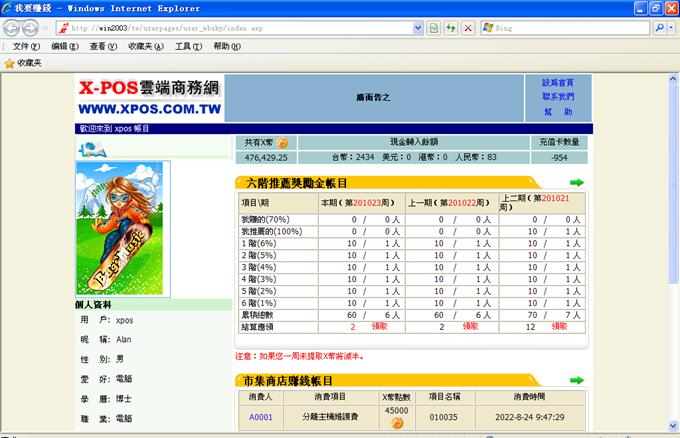
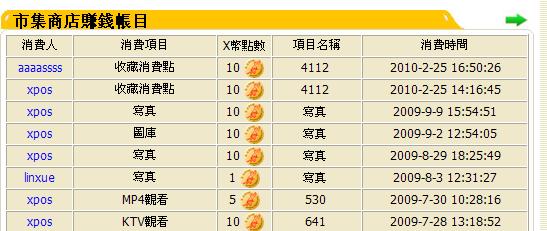
![]() ),進入賬目明細管理頁面
),進入賬目明細管理頁面
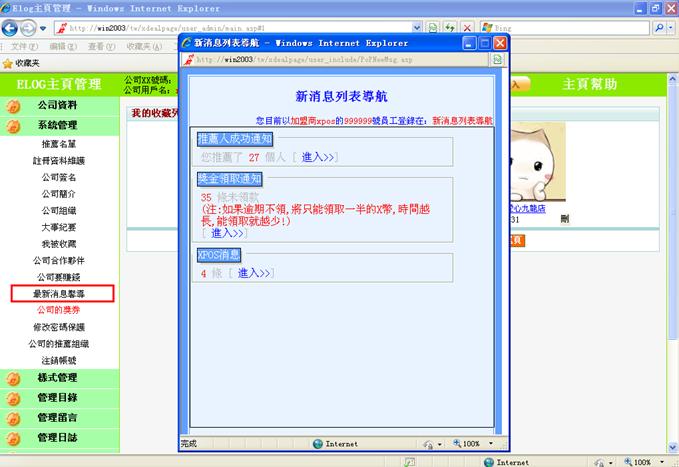
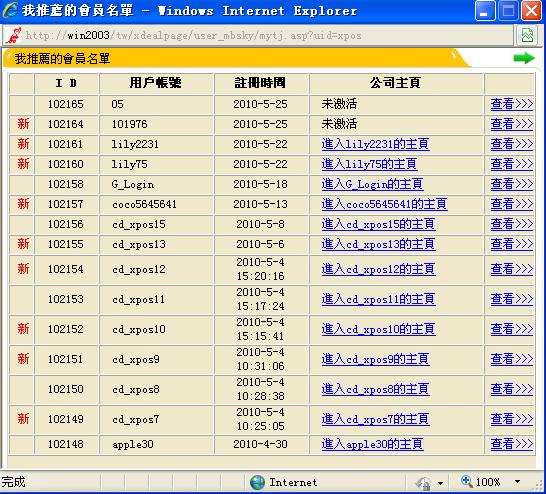
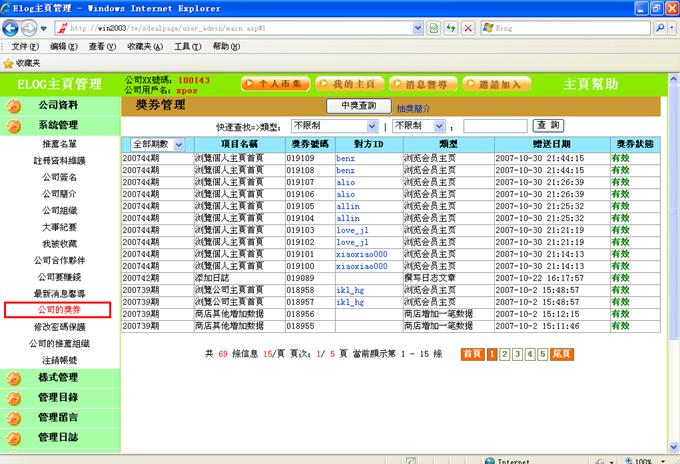
![]()
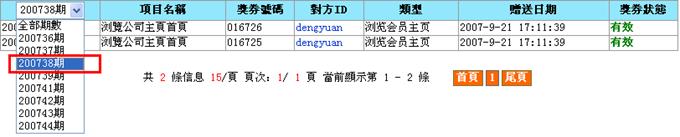
![]() 進入大樂透的主頁,查看抽獎情況您可以在這裡瞭解相關活動的具體事項(如下圖):
進入大樂透的主頁,查看抽獎情況您可以在這裡瞭解相關活動的具體事項(如下圖):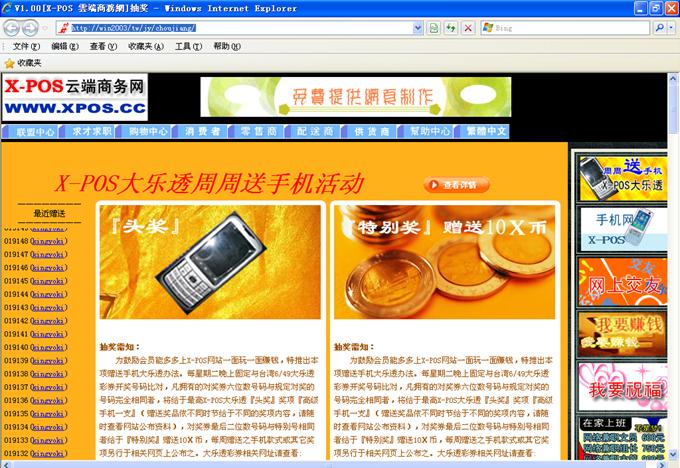
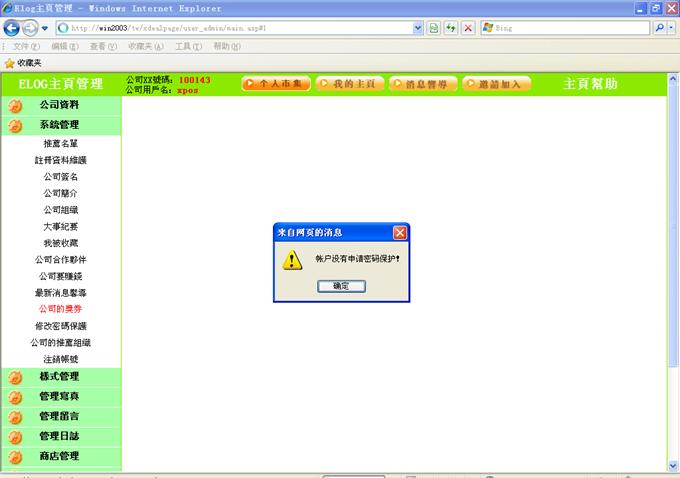

![]() ,提示登陸,后再回到頁面,刷新后,出現密碼保護頁面
,提示登陸,后再回到頁面,刷新后,出現密碼保護頁面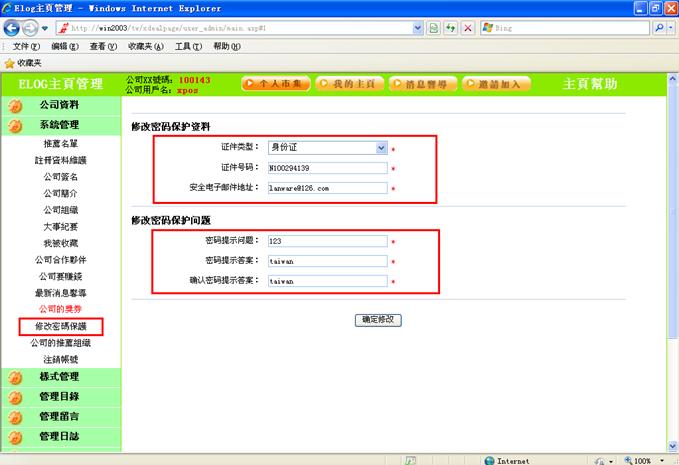


![]() ,
,
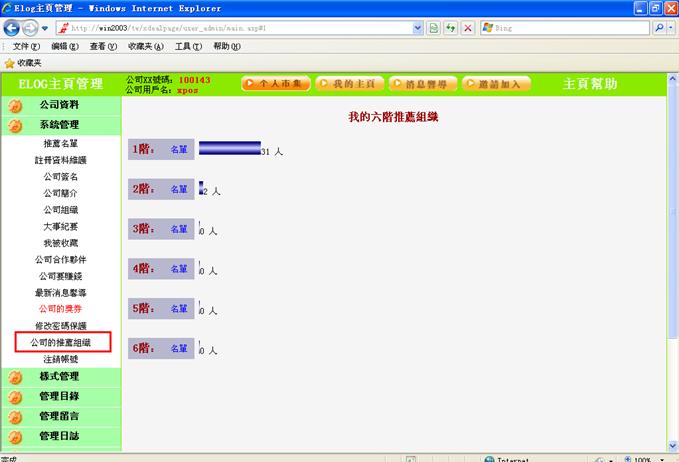

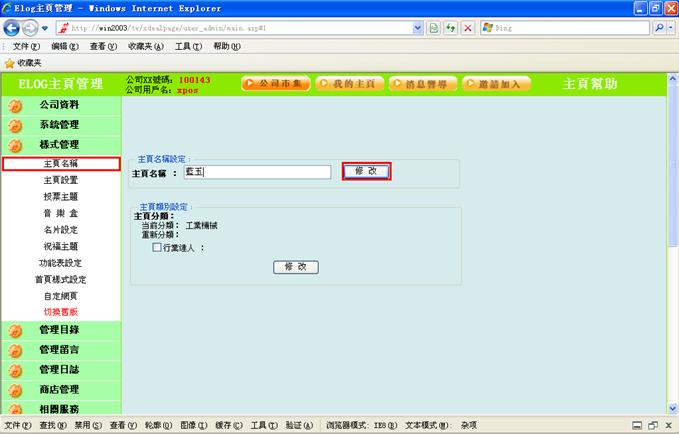
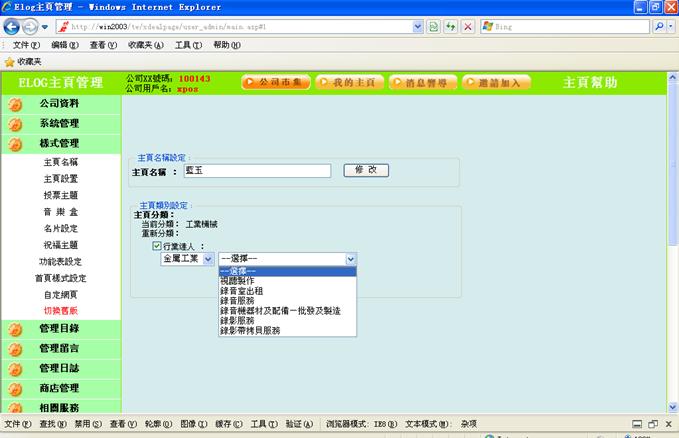

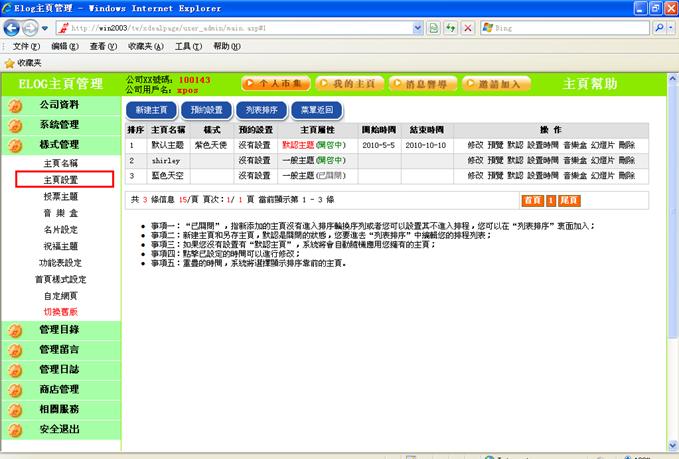
![]() ”,”
”,” ![]() ”,”
”,” ![]() ”,”
”,” ![]() ” ,如果您之前已經建好的自己主頁,將以列表的形式顯示出來,您可以對您自己設定的樣式再次的修改,預覽,設為默認,設置主頁顯示的時間(天),音樂盒,綠燈片,和進行刪除操作.
” ,如果您之前已經建好的自己主頁,將以列表的形式顯示出來,您可以對您自己設定的樣式再次的修改,預覽,設為默認,設置主頁顯示的時間(天),音樂盒,綠燈片,和進行刪除操作.
![]()

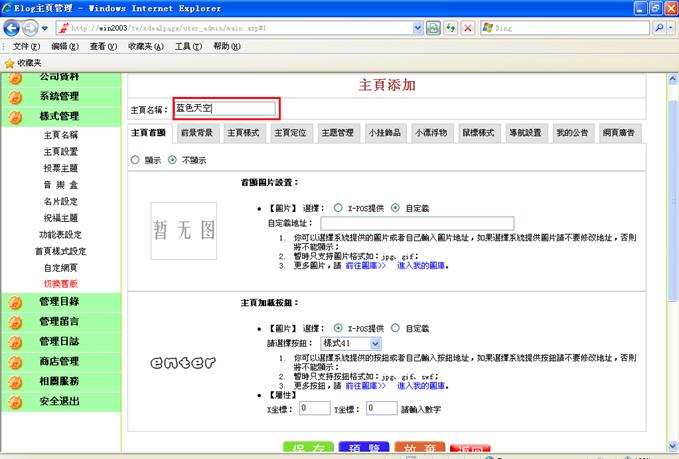
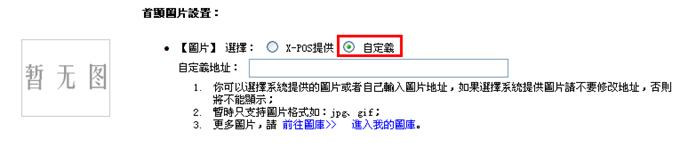

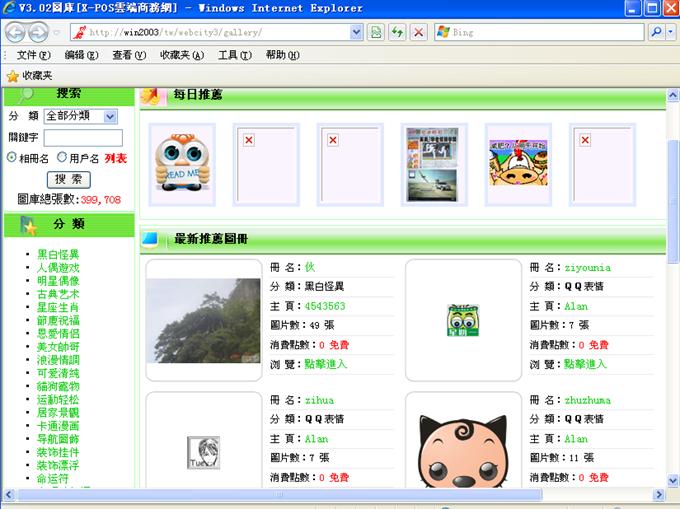
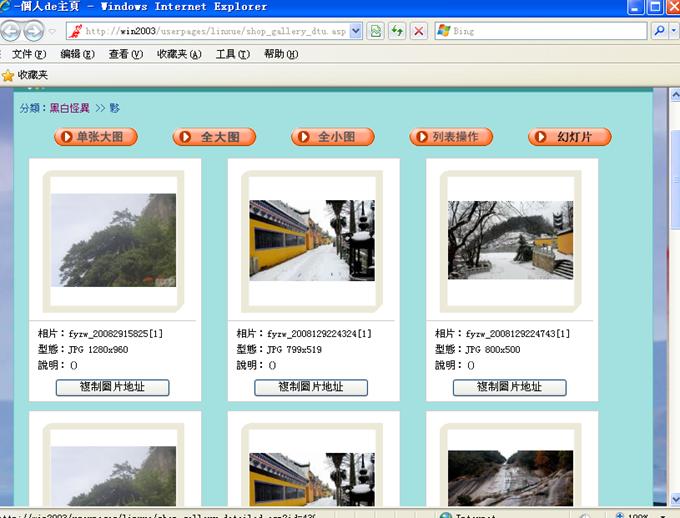
![]() ,將圖片的地址複製到剪貼板,然后粘貼到背景圖
,將圖片的地址複製到剪貼板,然后粘貼到背景圖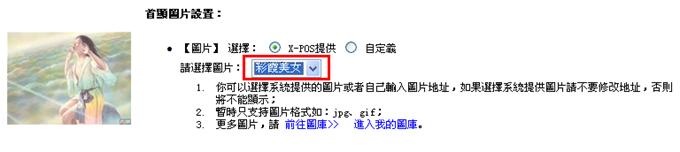
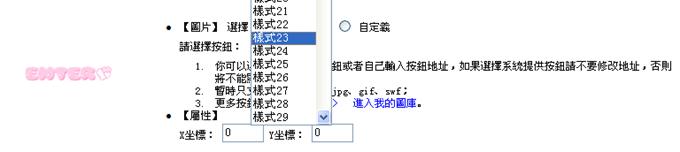
![]() 后,提示保存成功訊息方塊
后,提示保存成功訊息方塊
![]() 或打開公司主頁時,就可以看到剛剛的設置
或打開公司主頁時,就可以看到剛剛的設置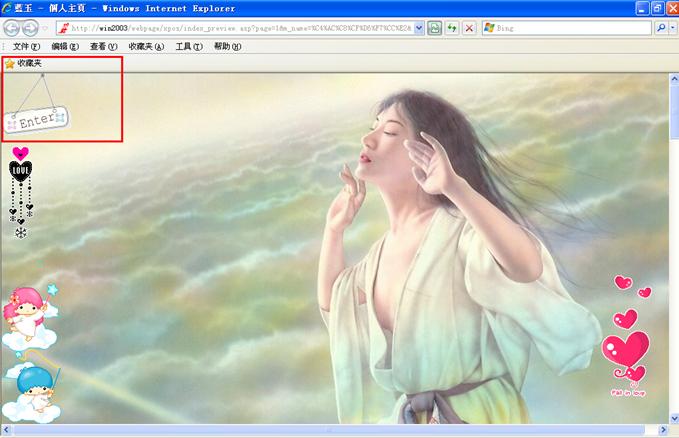
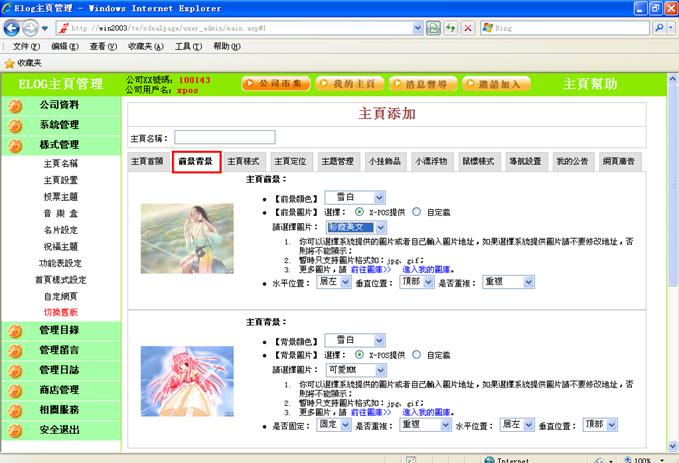
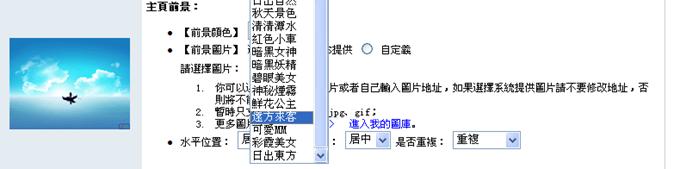
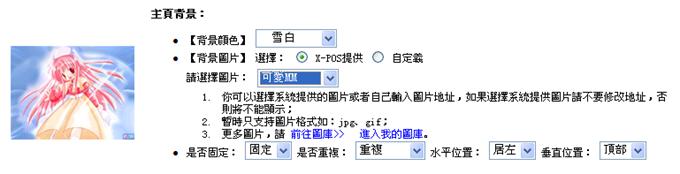
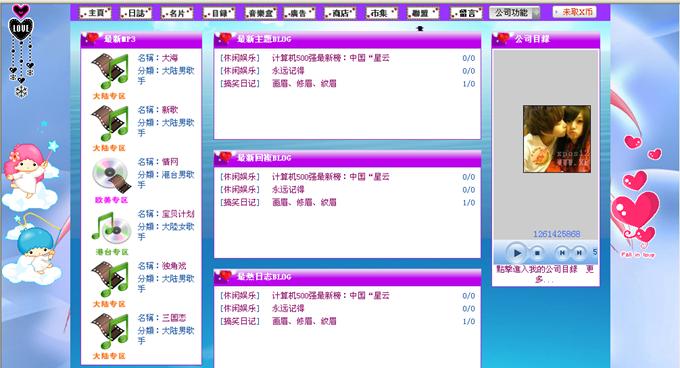
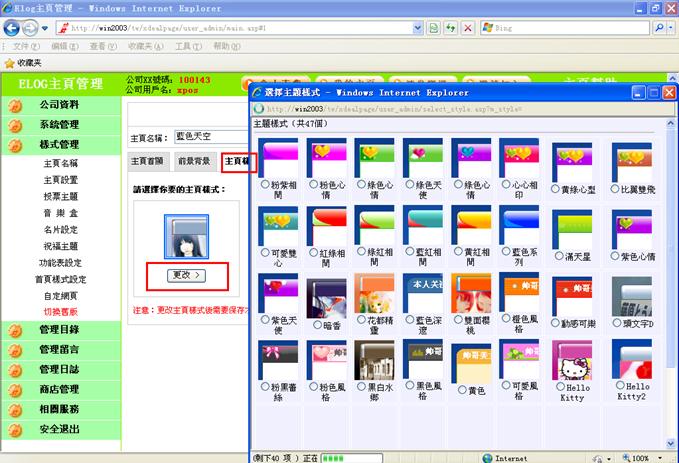
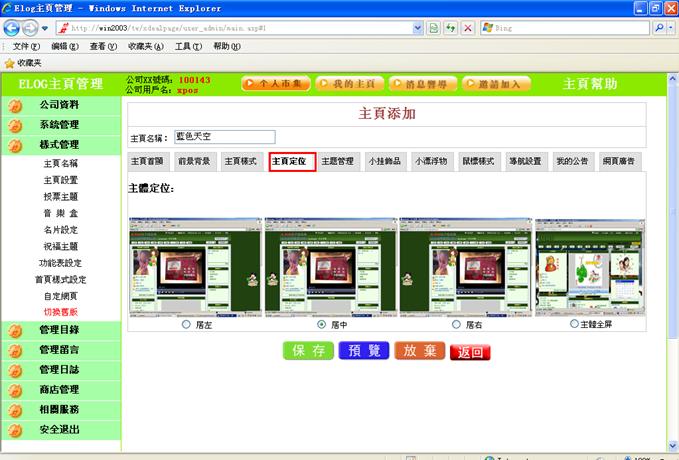

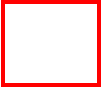
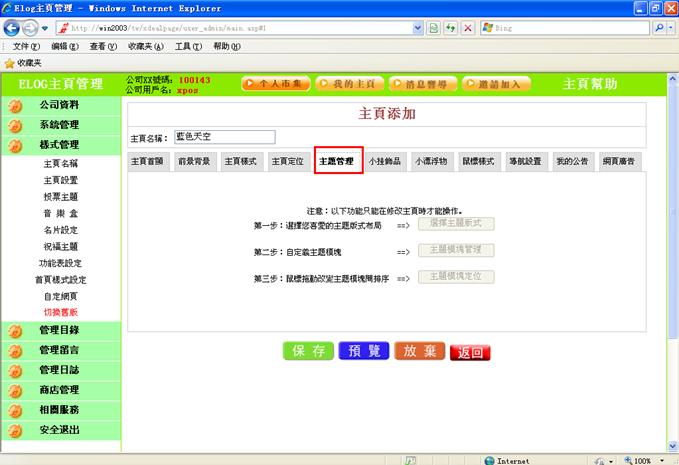

![]() 進入我的圖庫
進入我的圖庫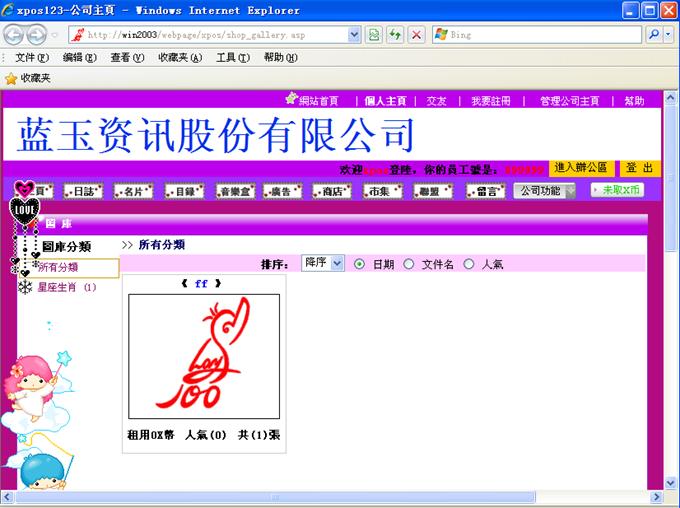
![]() 進入市集圖庫
進入市集圖庫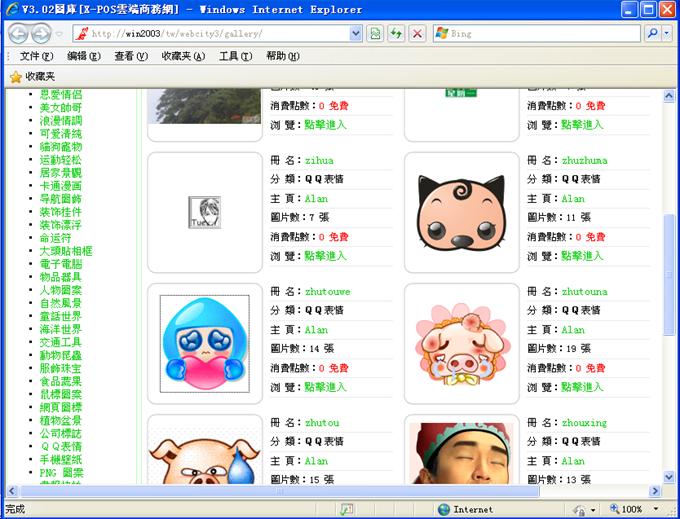
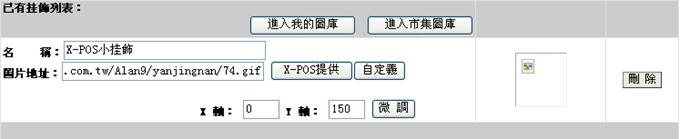
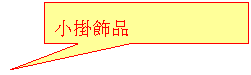
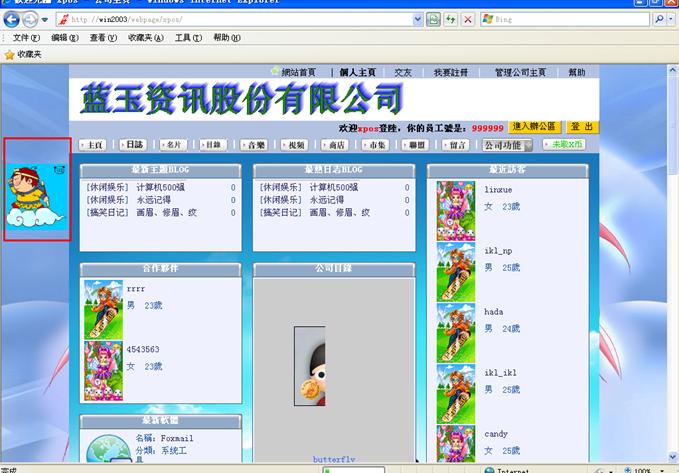
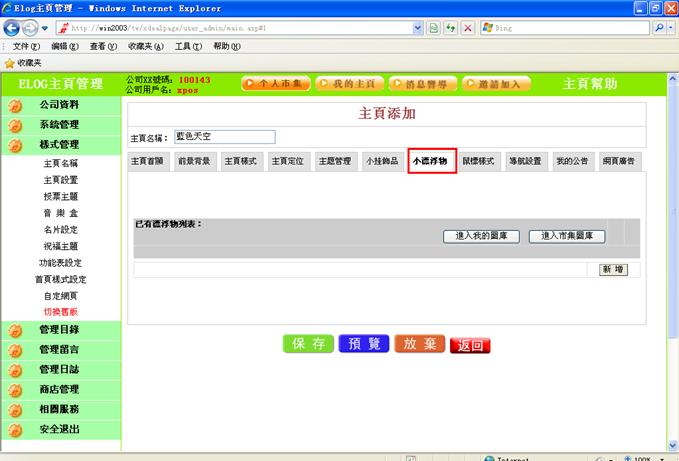
![]() 和
和![]() 可以自由選擇自己喜歡的漂浮物
可以自由選擇自己喜歡的漂浮物
![]() 進入圖庫,並選擇類別;
進入圖庫,並選擇類別;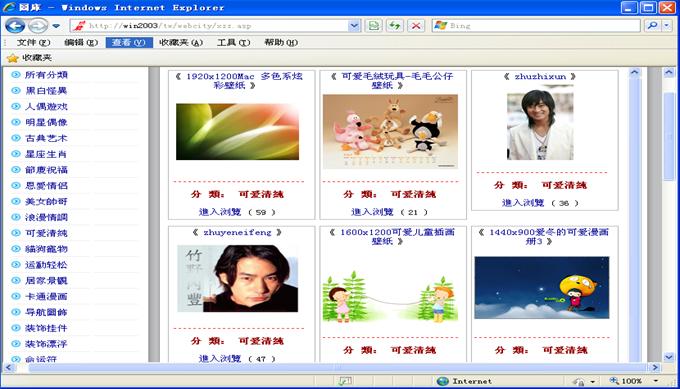
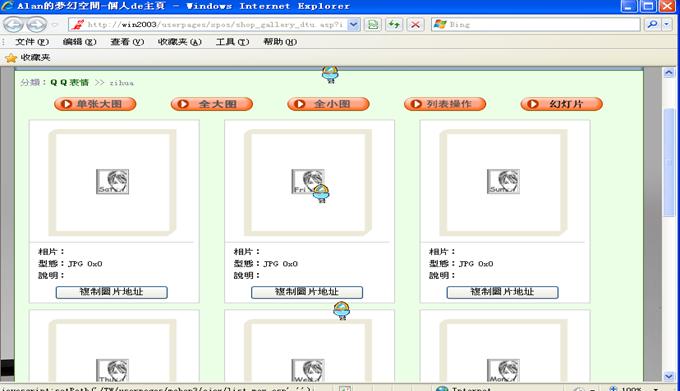
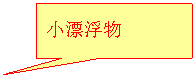
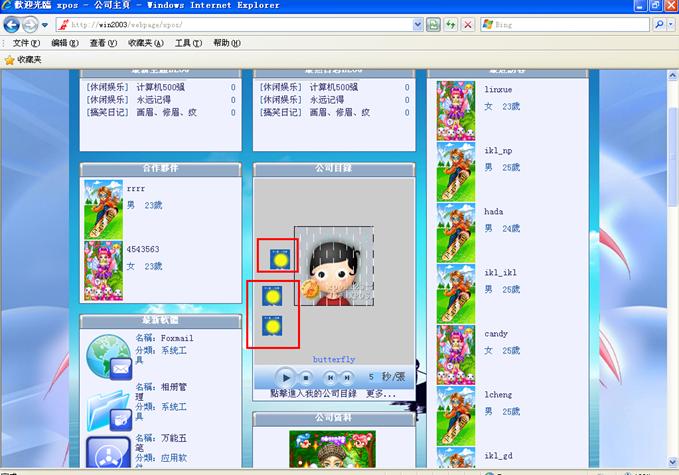
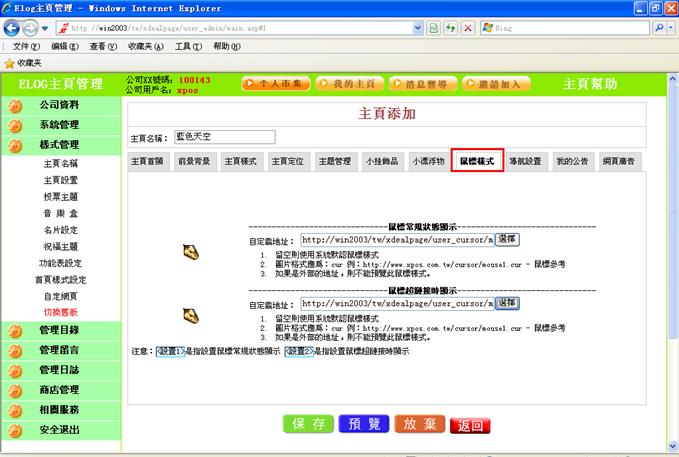
![]() 按鈕,進入選擇鼠標樣式
按鈕,進入選擇鼠標樣式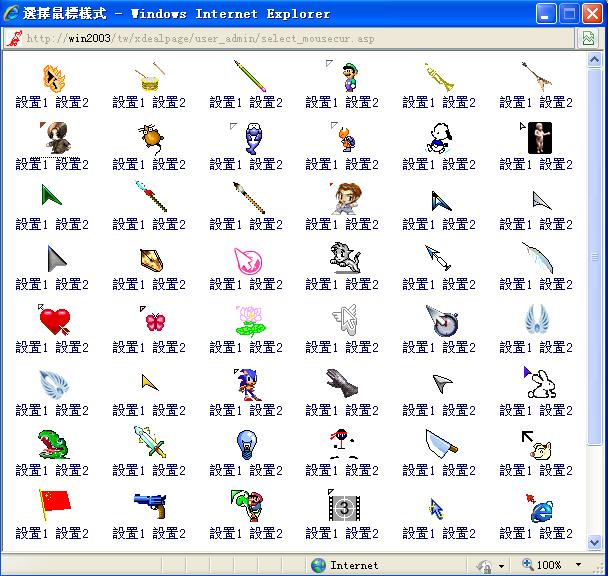
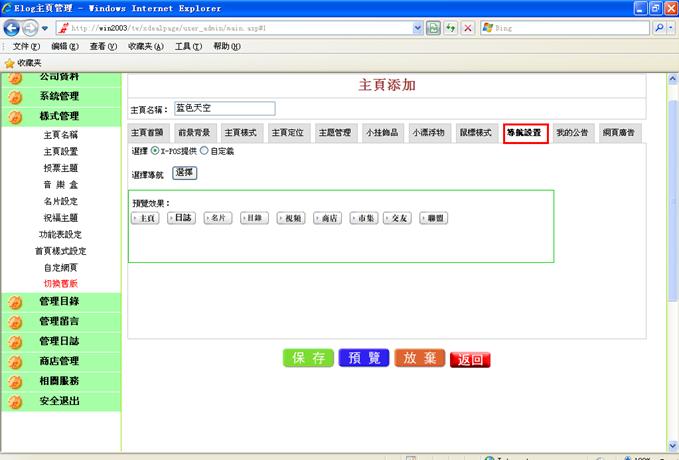
![]() ”,彈出如下圖,再選擇自己喜歡的導航樣式就完成了。
”,彈出如下圖,再選擇自己喜歡的導航樣式就完成了。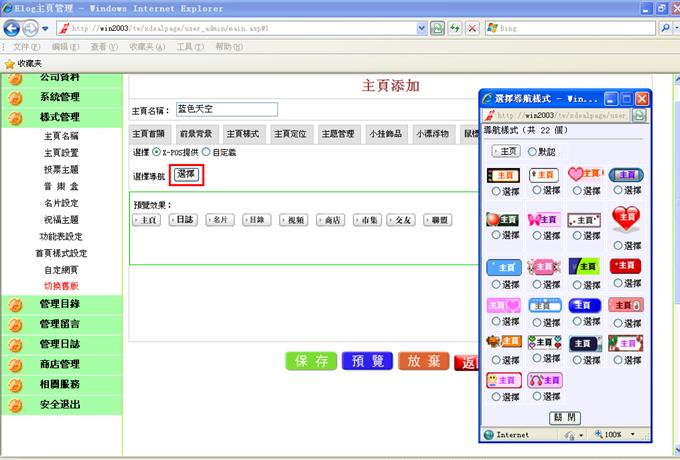


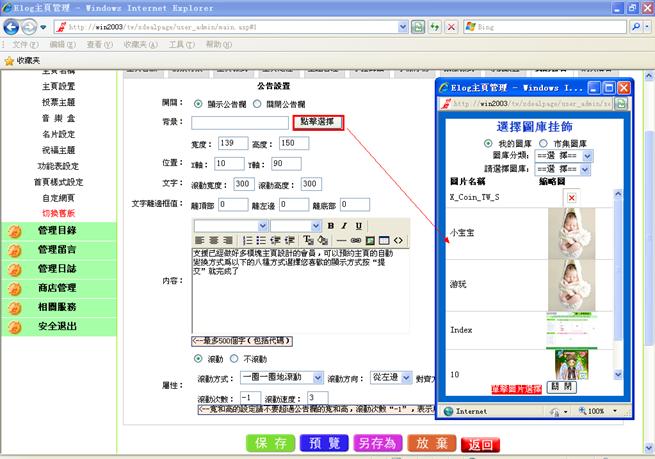
![]() 進入圖庫選擇,設置好公告顯示的位置,
進入圖庫選擇,設置好公告顯示的位置,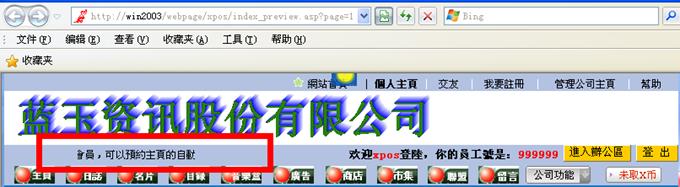
![]()
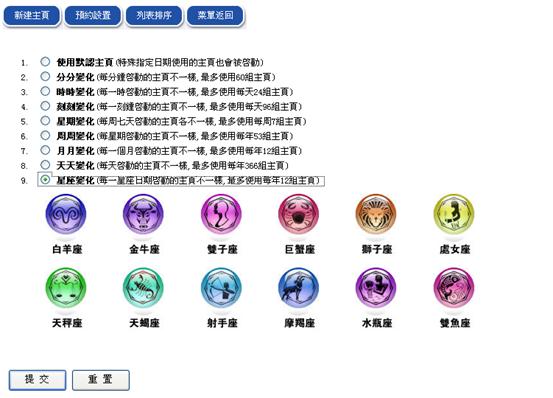
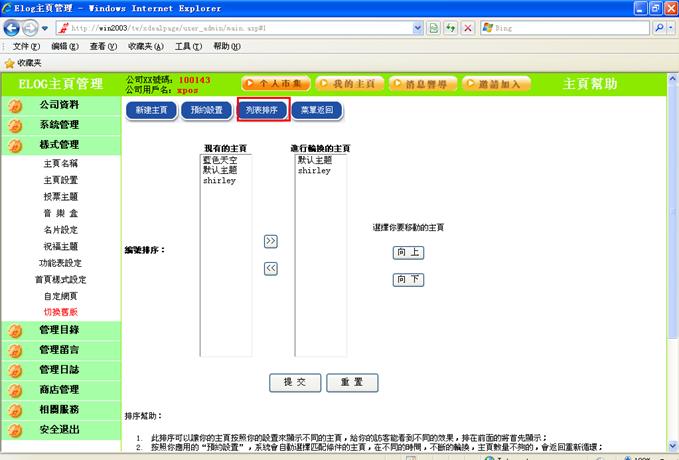
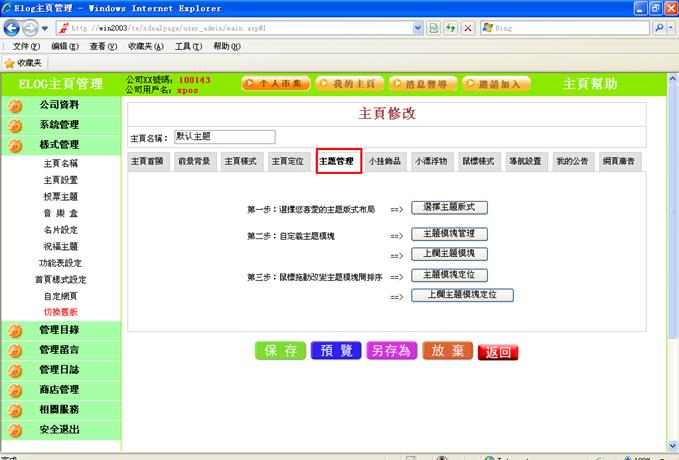
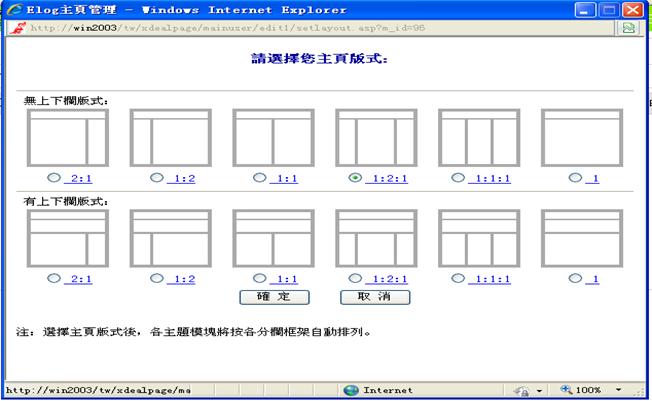
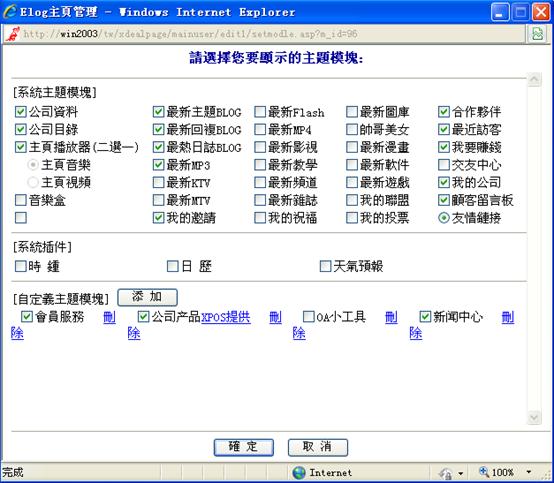
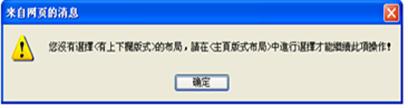
![]() 后進入選擇有上下欄版式
后進入選擇有上下欄版式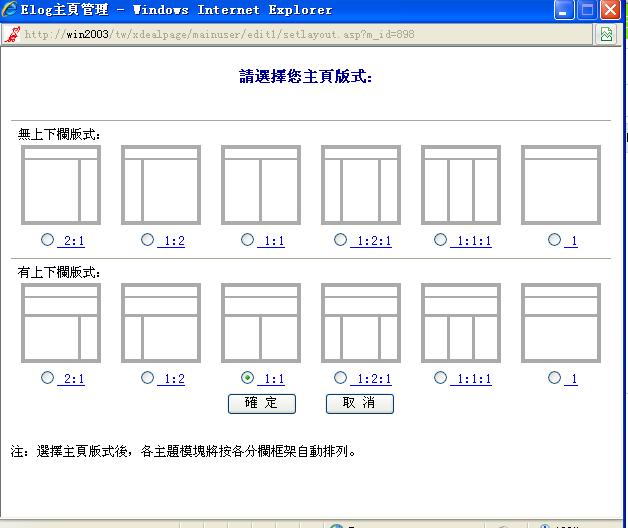
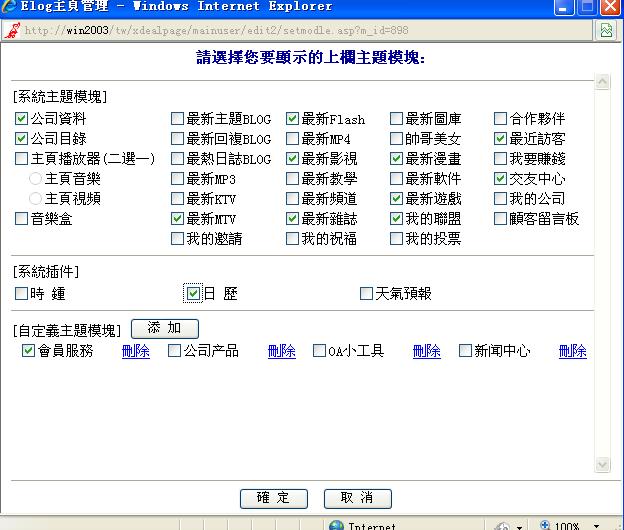
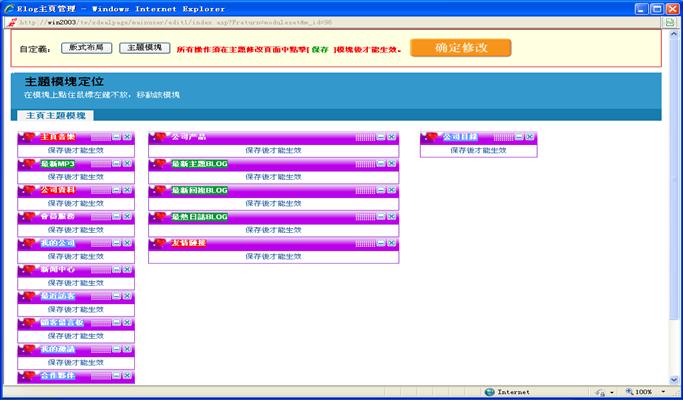


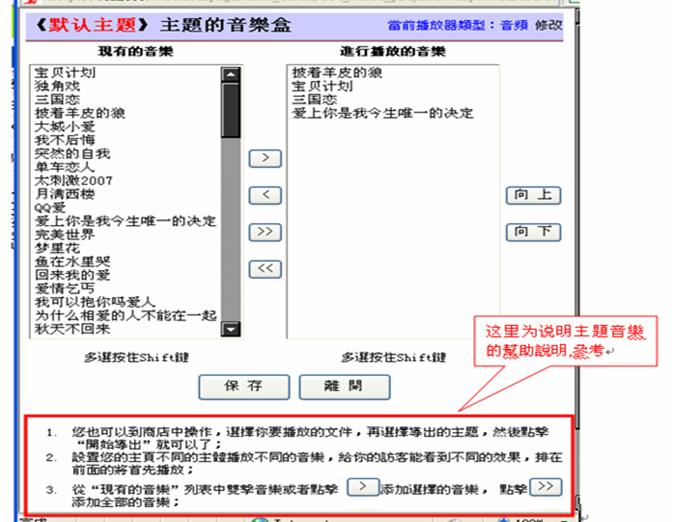
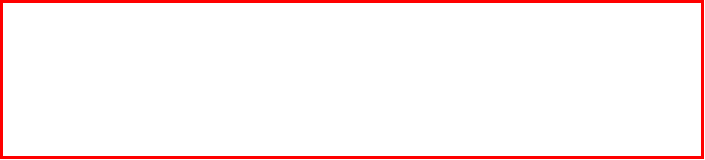

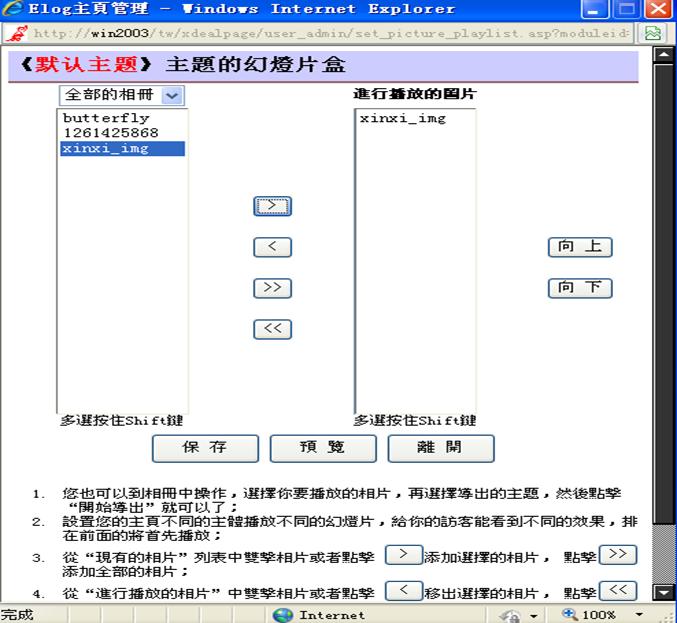
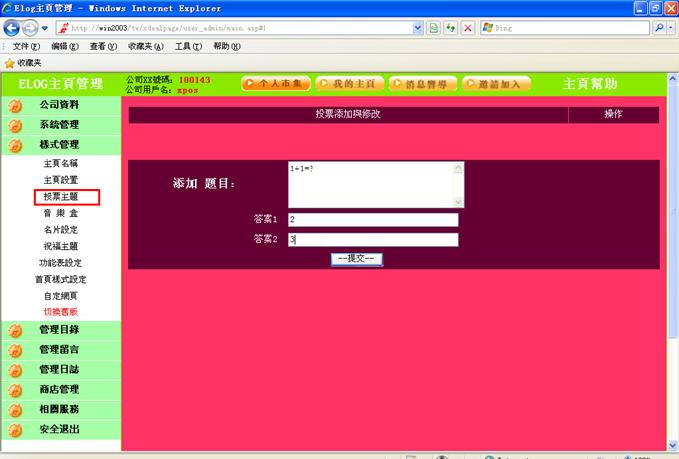

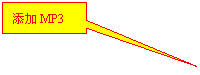
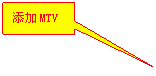




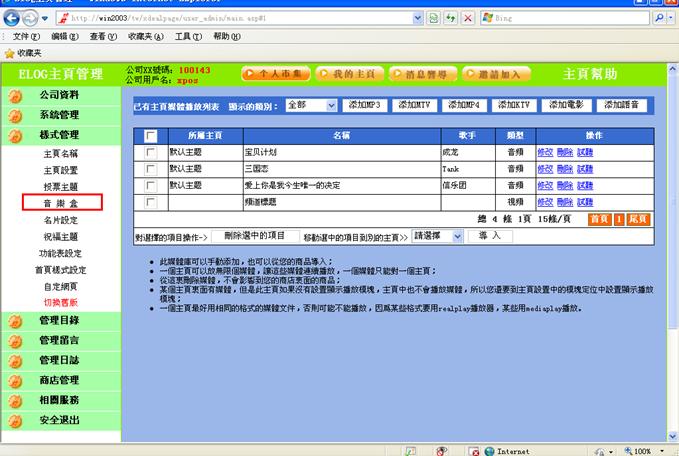
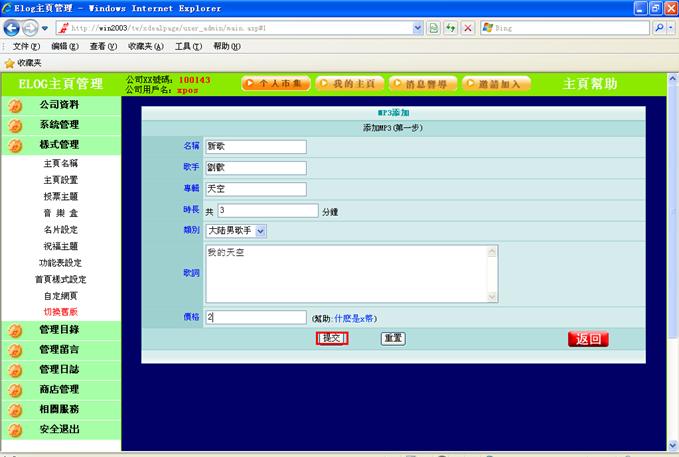
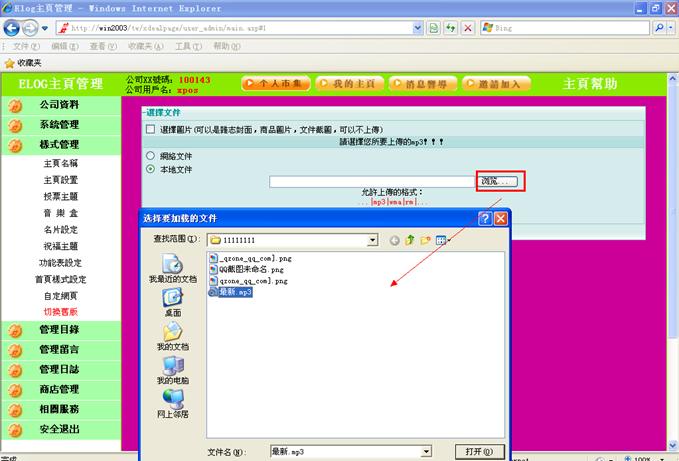


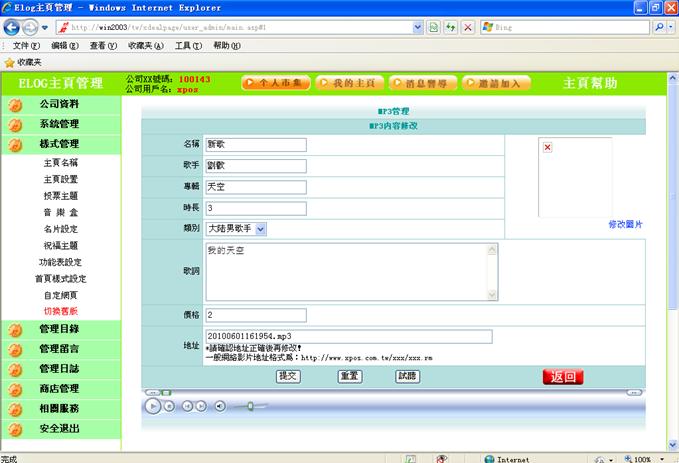



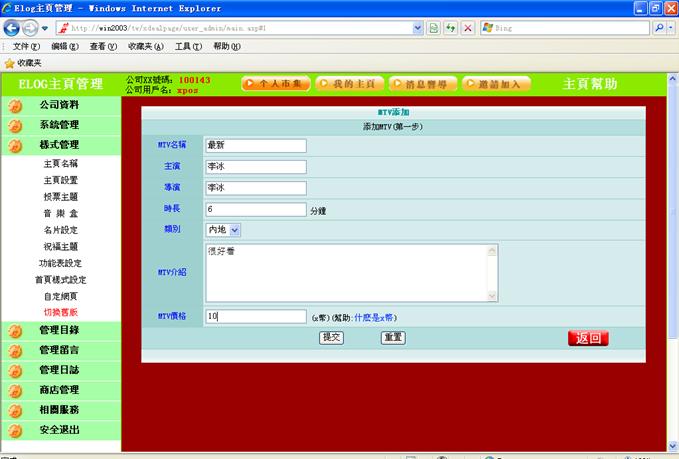
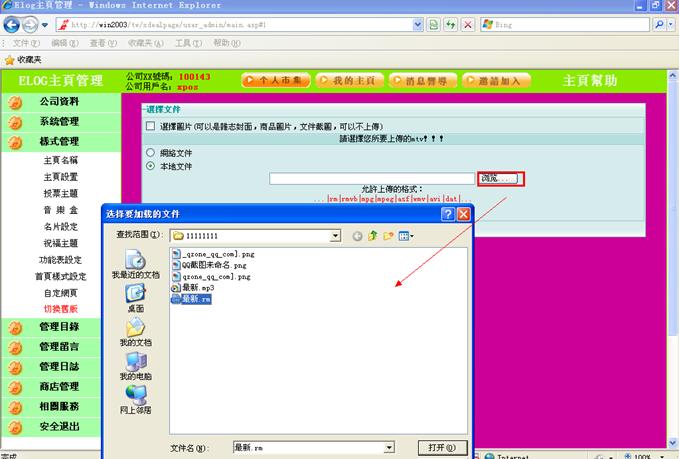


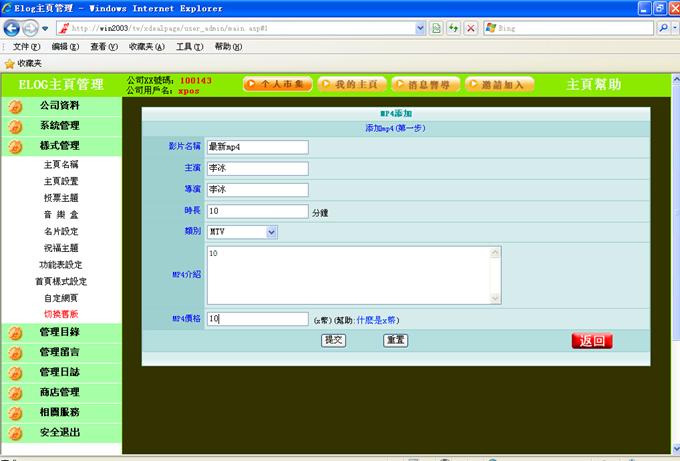
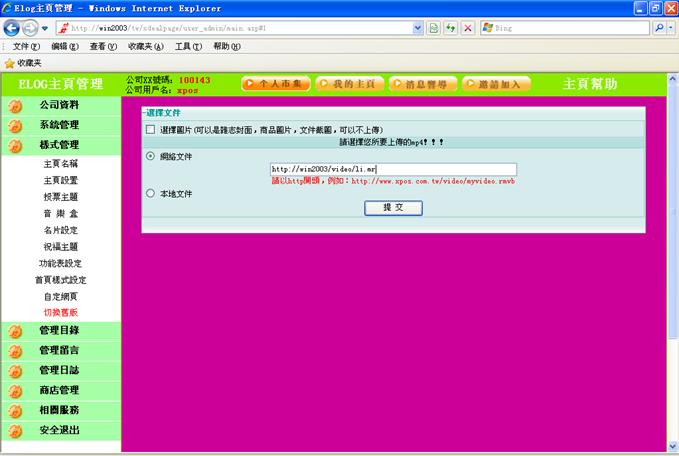


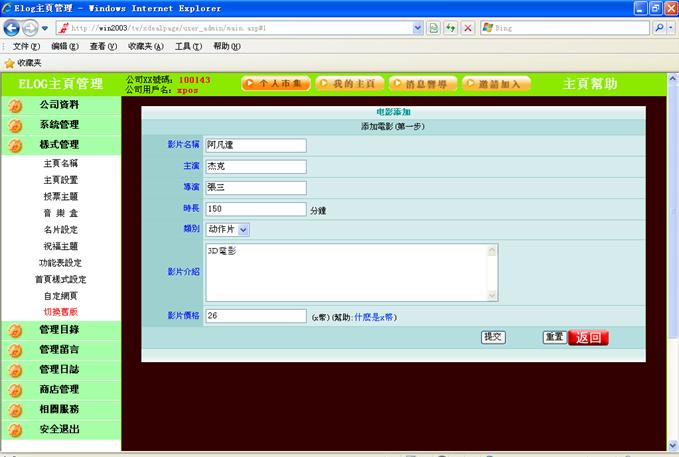
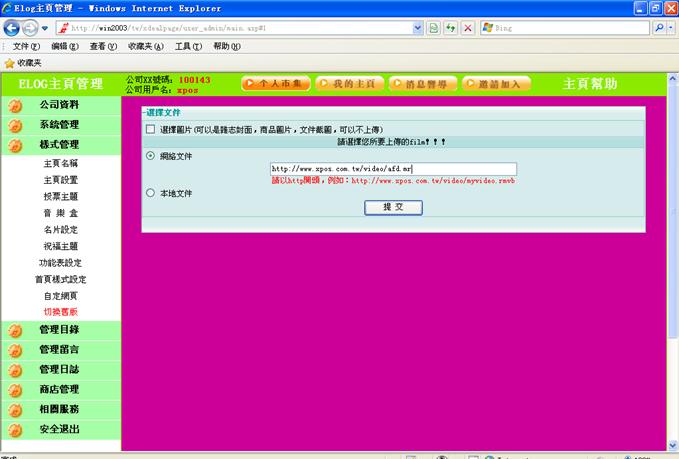


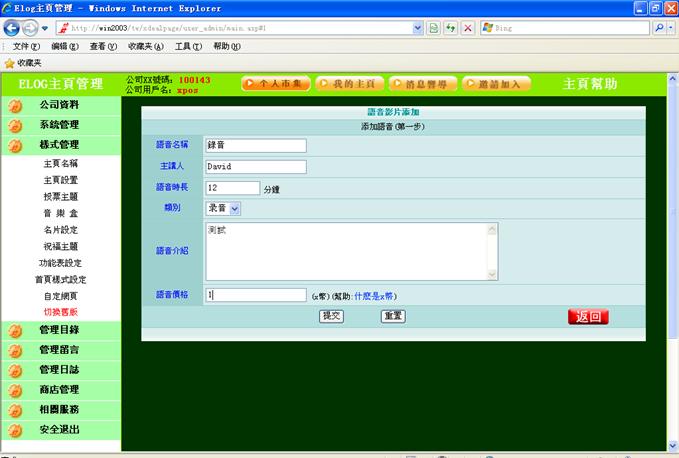
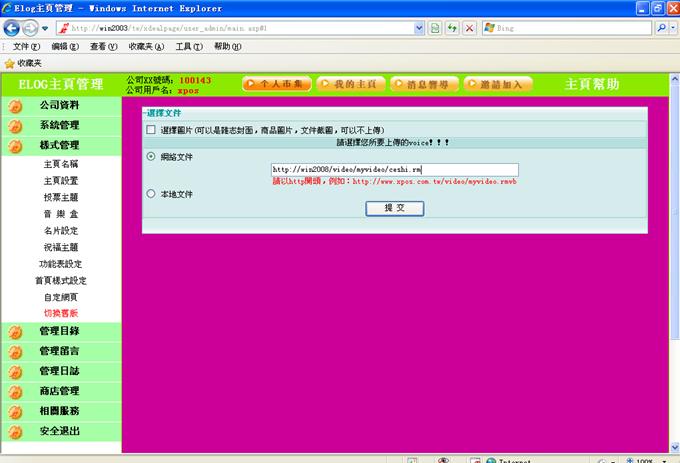


![]() 可查看樣式,最后保存
可查看樣式,最后保存
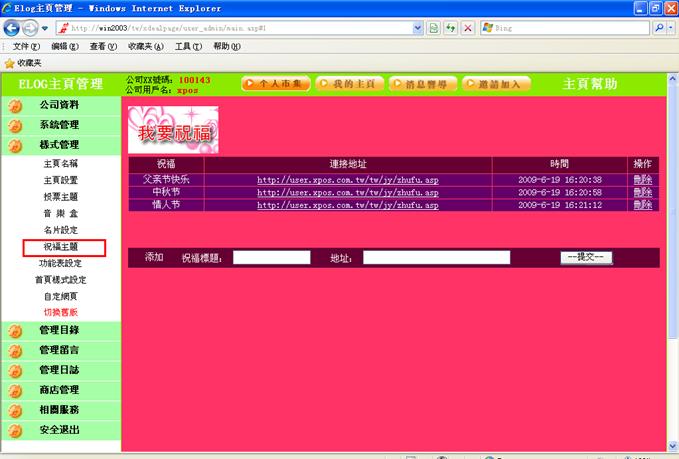
![]() 然后點擊“提交”就完成了
然后點擊“提交”就完成了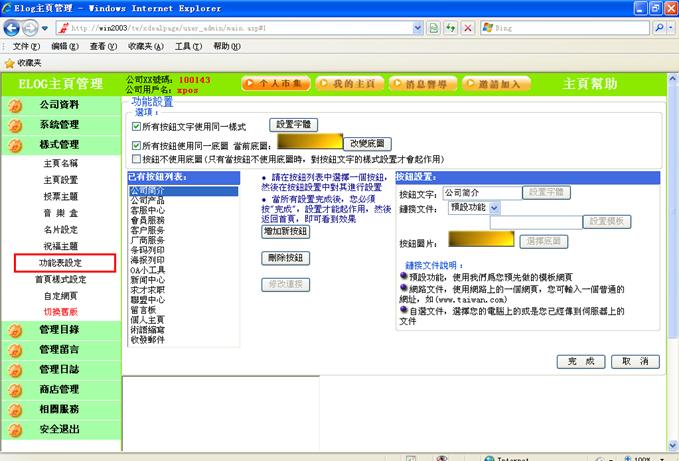
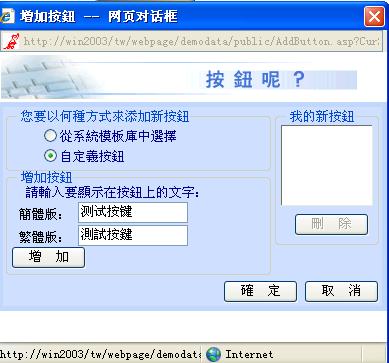

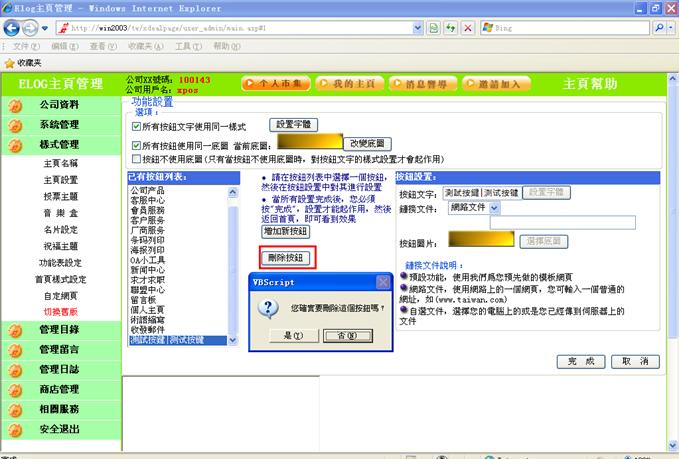
![]() 保存設置.
保存設置.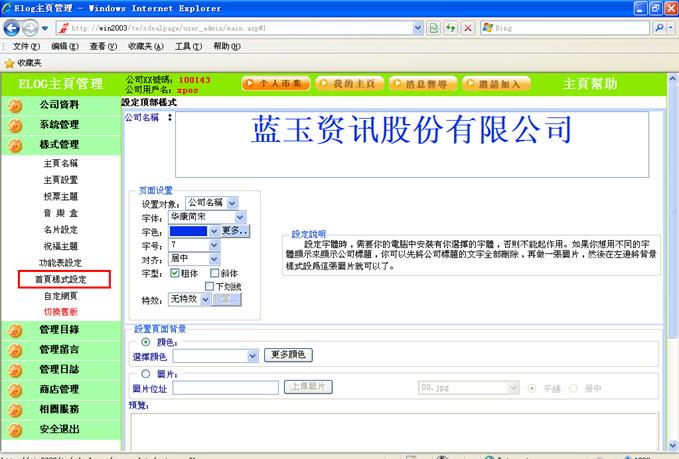

![]() ,出現列表選項,選擇您設置的字體
,出現列表選項,選擇您設置的字體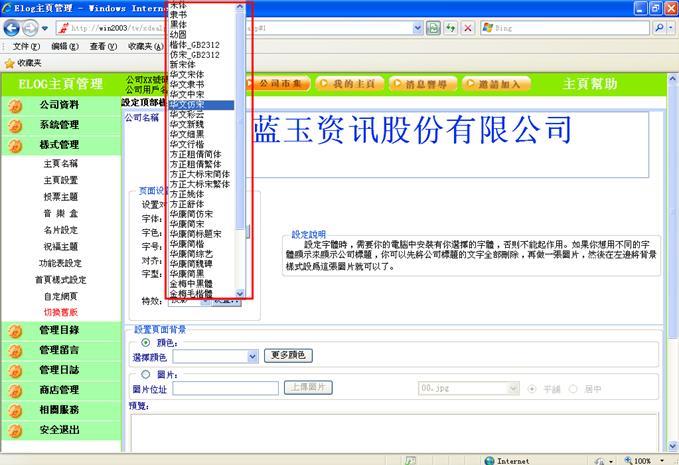
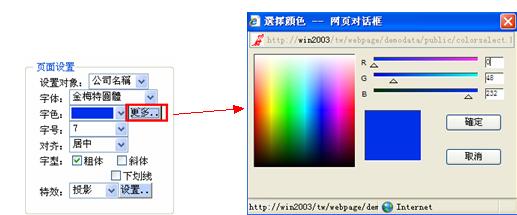
![]() 后,可以看到字體顏色馬上改變
后,可以看到字體顏色馬上改變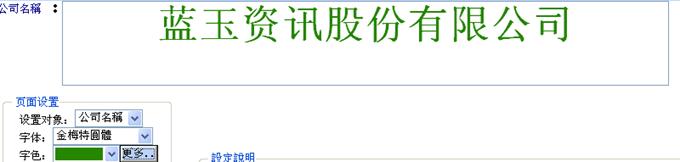
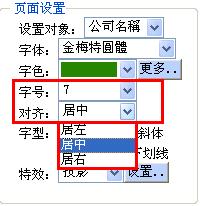
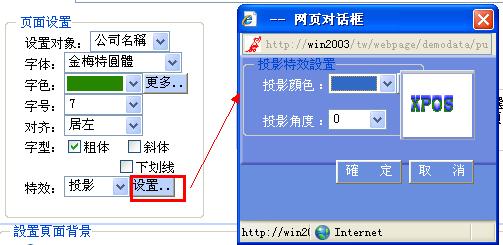
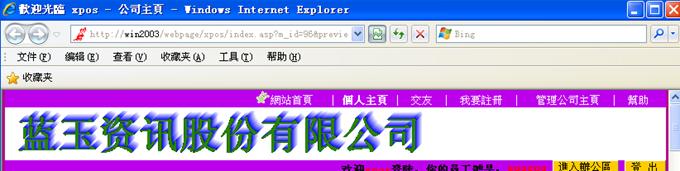
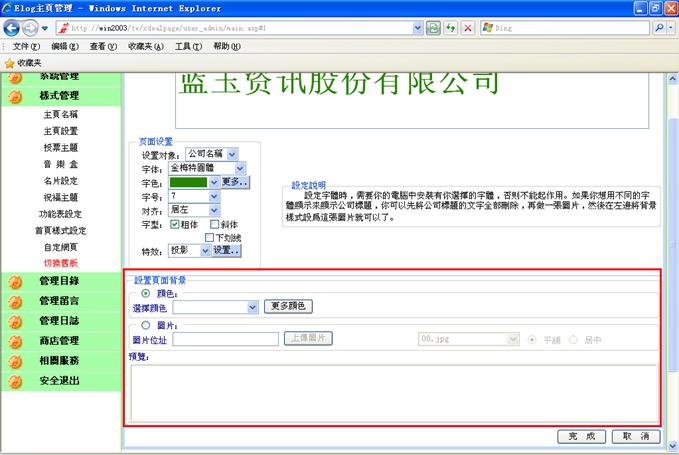
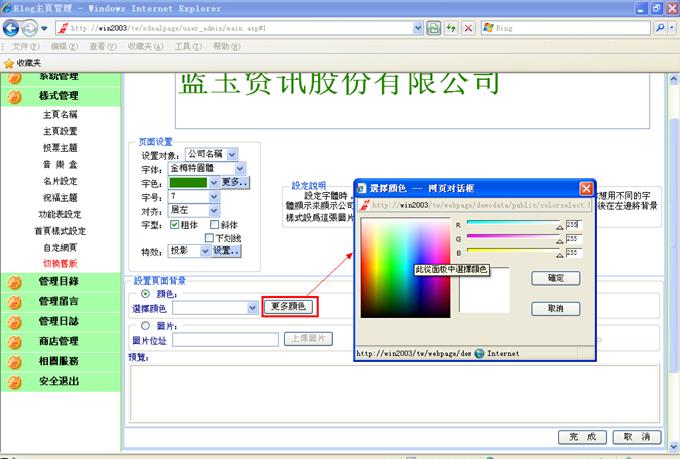
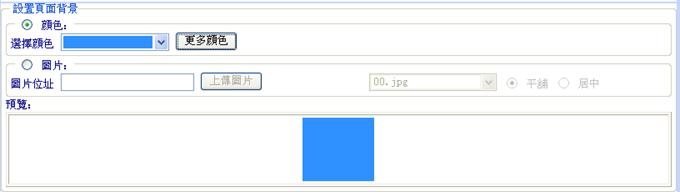
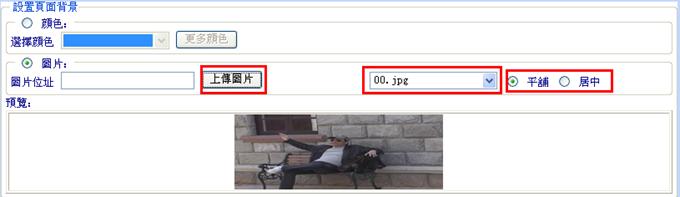
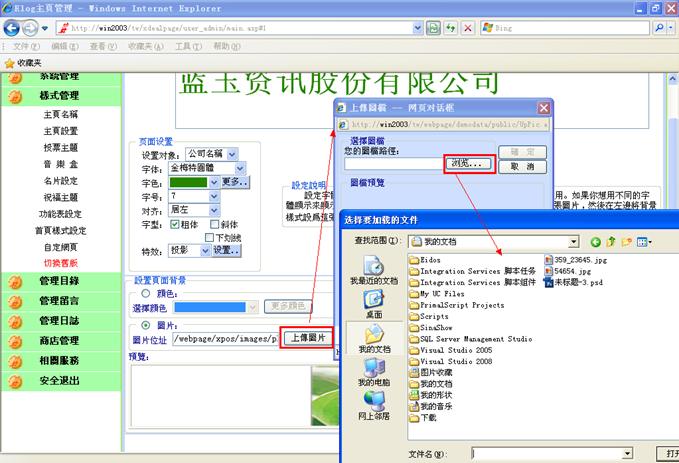


![]() 按鈕,保存設置,在公司首頁可以預覽到剛剛的設置操作
按鈕,保存設置,在公司首頁可以預覽到剛剛的設置操作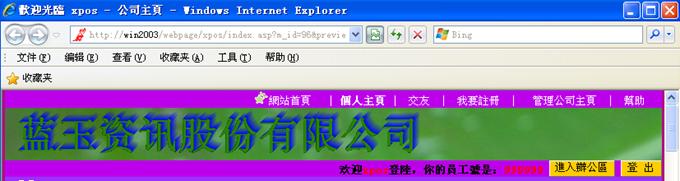
![]() 保存
保存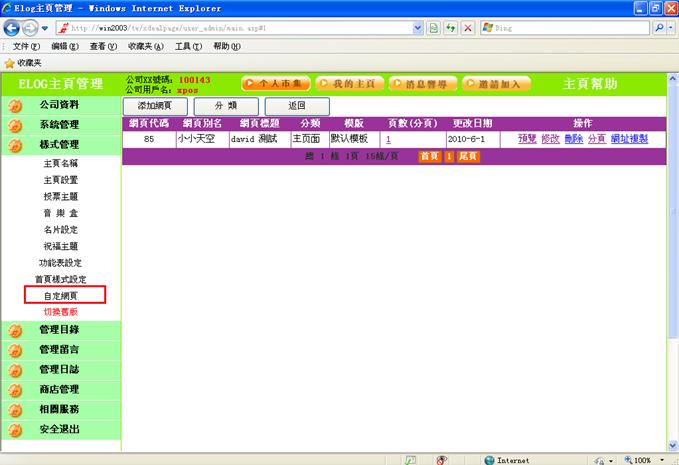
![]() 可自己添加新網頁,出現如下視窗
可自己添加新網頁,出現如下視窗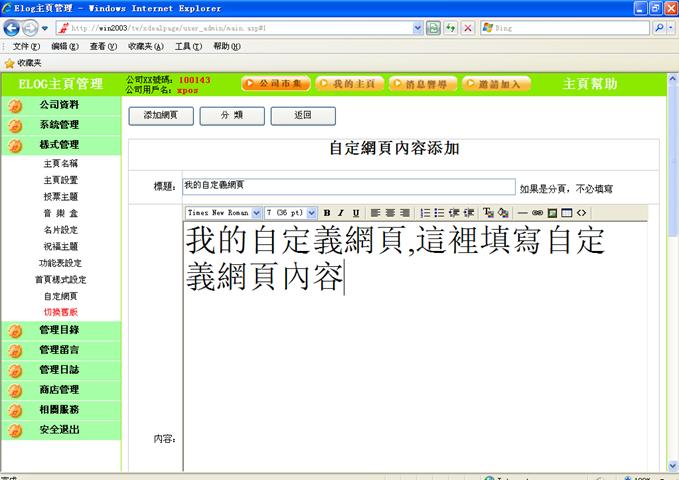
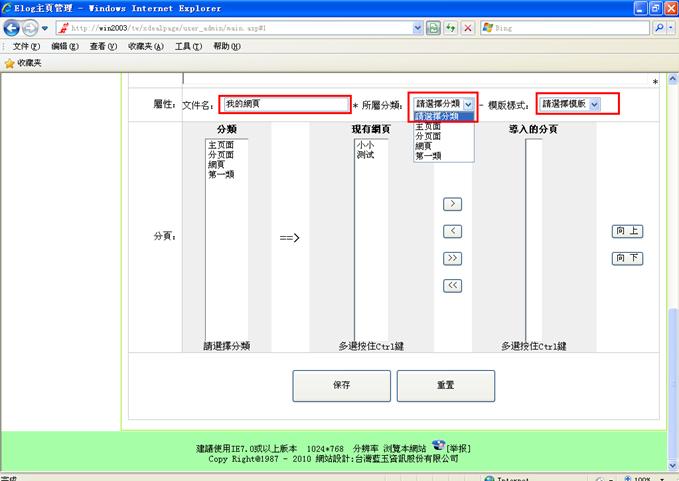
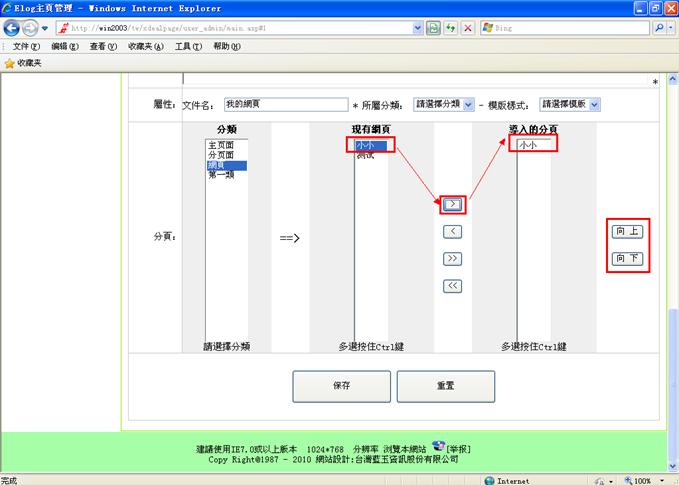
![]() 和
和![]() 按扭可以對導入的分頁進行排序操作.
按扭可以對導入的分頁進行排序操作.![]() 和
和![]() 分別為導入和導出單個選中分頁,
分別為導入和導出單個選中分頁, ![]() 和
和![]() 為導入和導出全部分頁
為導入和導出全部分頁![]()
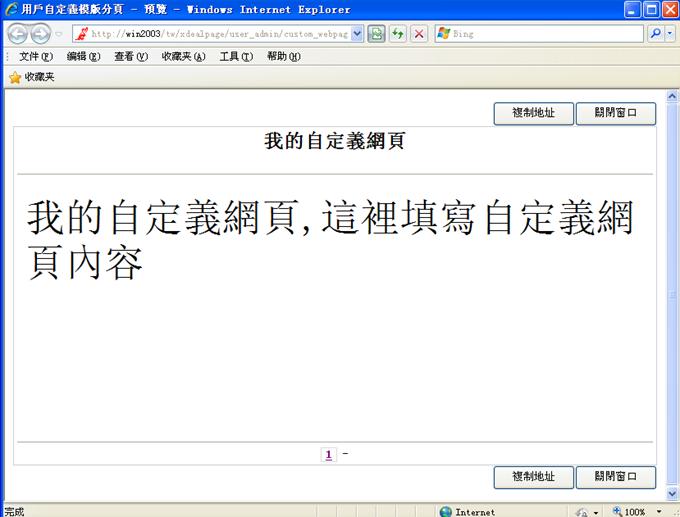
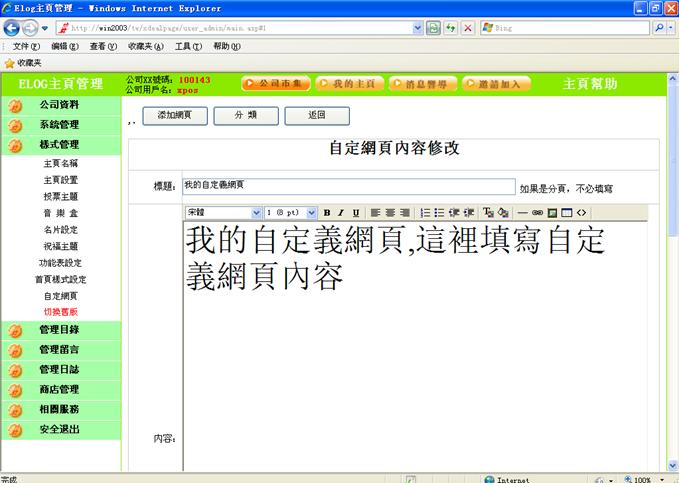
![]()
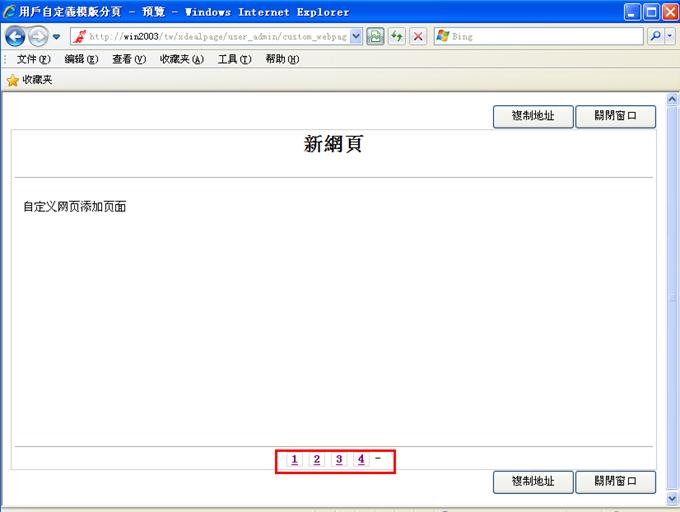
![]() 可自己添加新網頁,出現如下視窗
可自己添加新網頁,出現如下視窗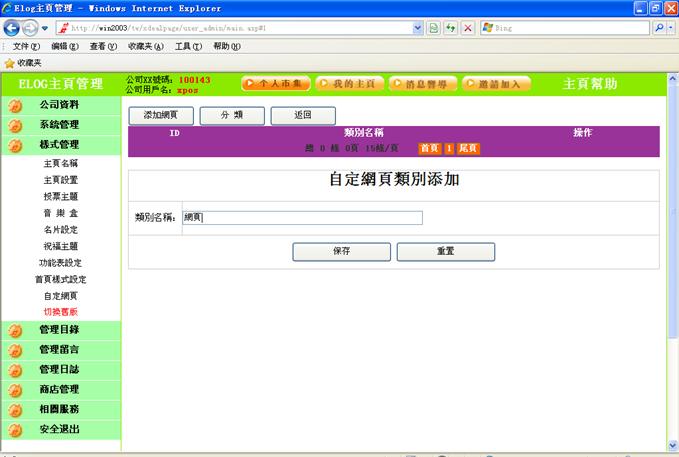
![]() ,提示新成功,
,提示新成功, 
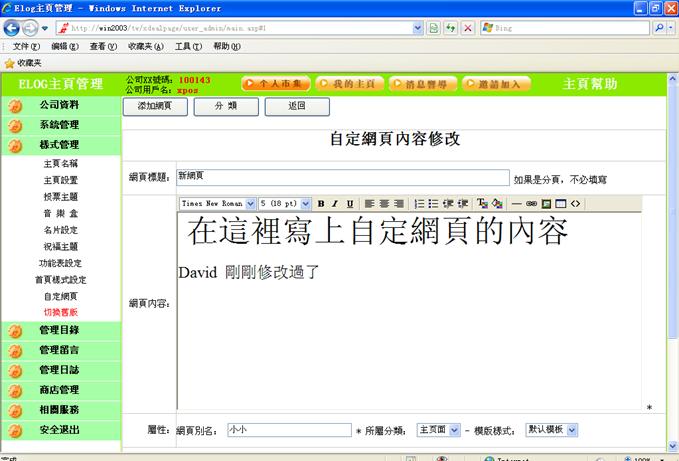

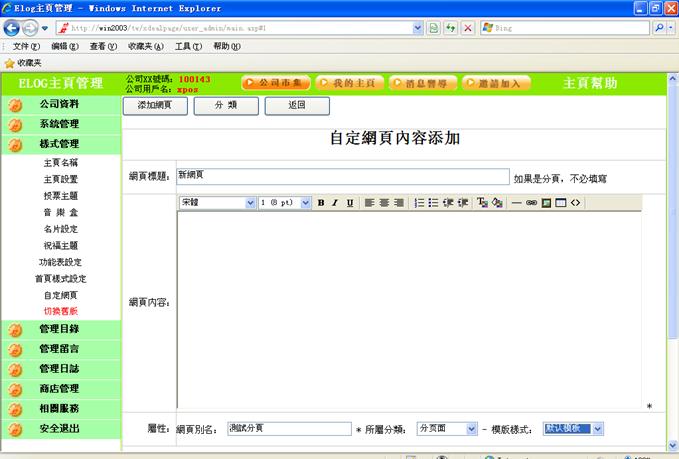
![]() 提示,是否繼續添加分頁.
提示,是否繼續添加分頁.

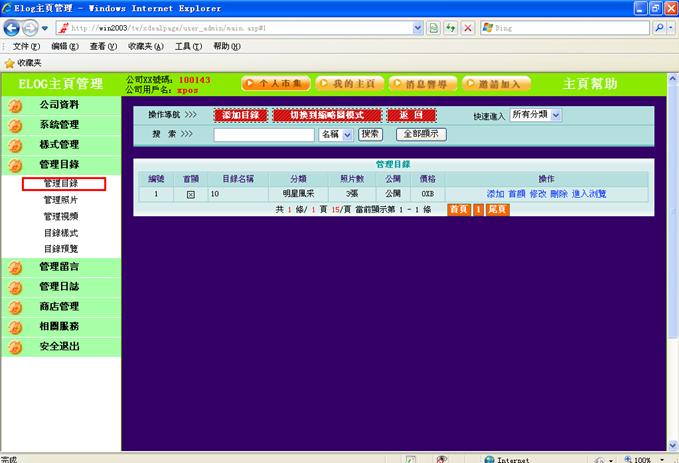

![]() ”。在出現如下的視圖時分別填寫,目錄名稱\目錄標題\類別\目錄介紹\X幣\和許可權(是否公開),完成后保存
”。在出現如下的視圖時分別填寫,目錄名稱\目錄標題\類別\目錄介紹\X幣\和許可權(是否公開),完成后保存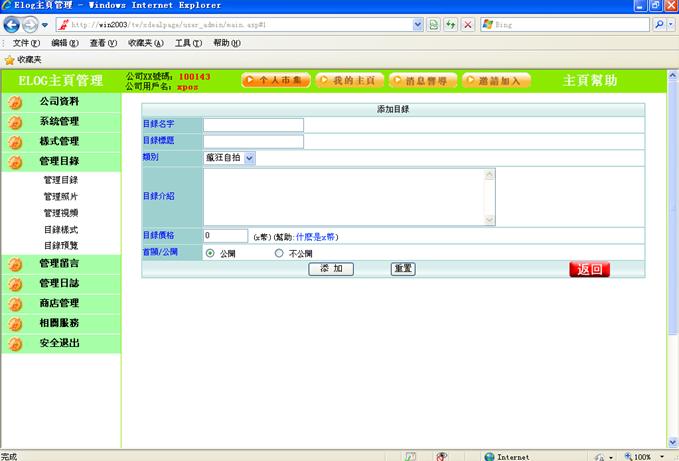

![]() ,查看如下圖
,查看如下圖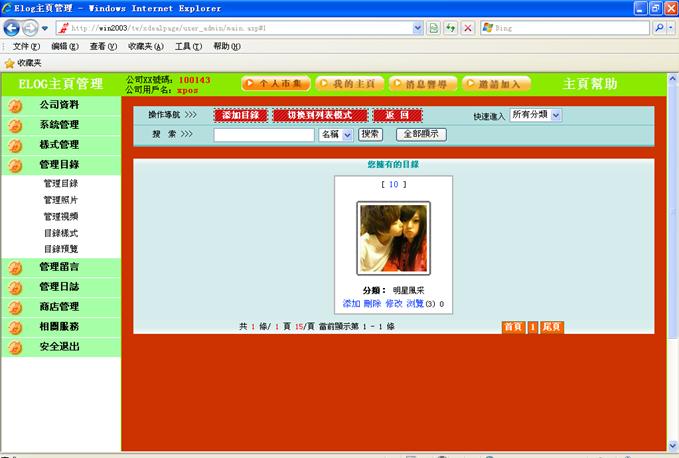
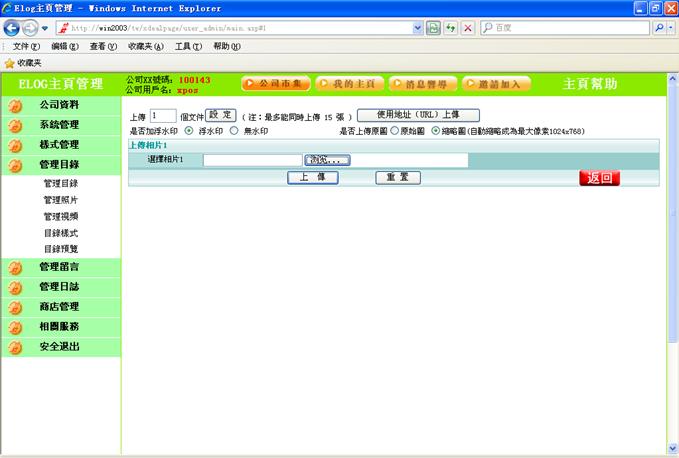
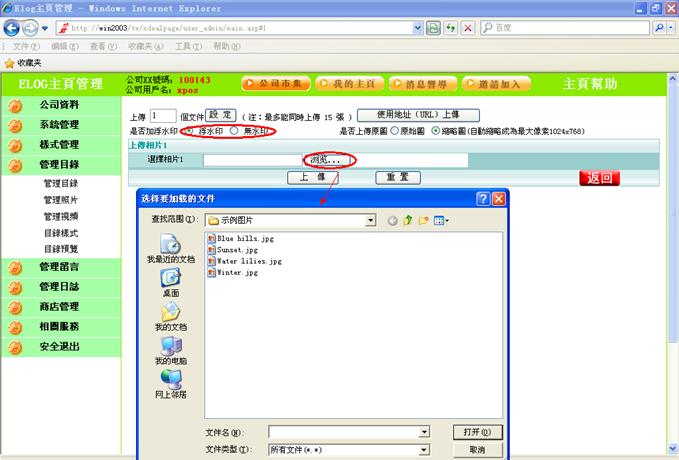
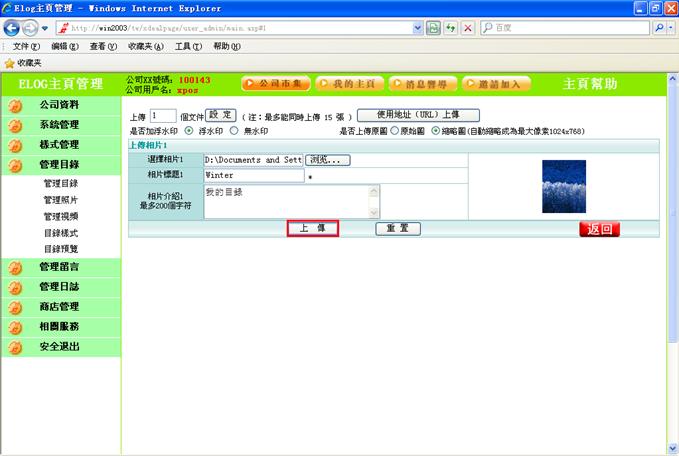


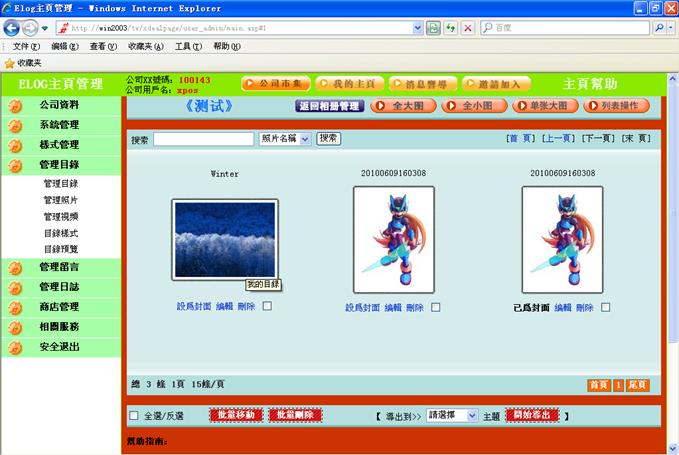
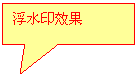
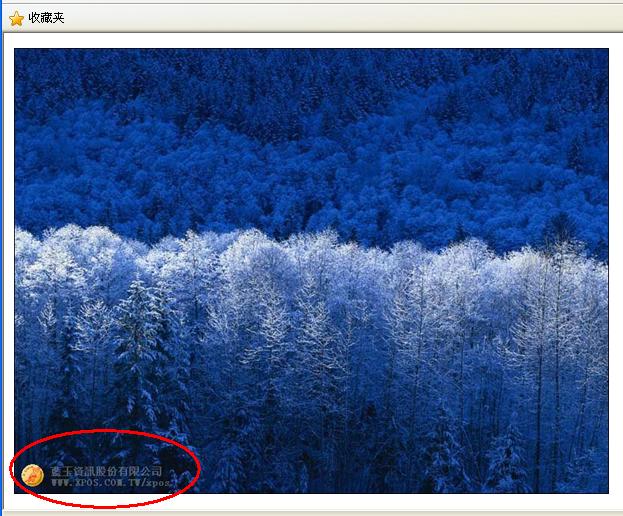
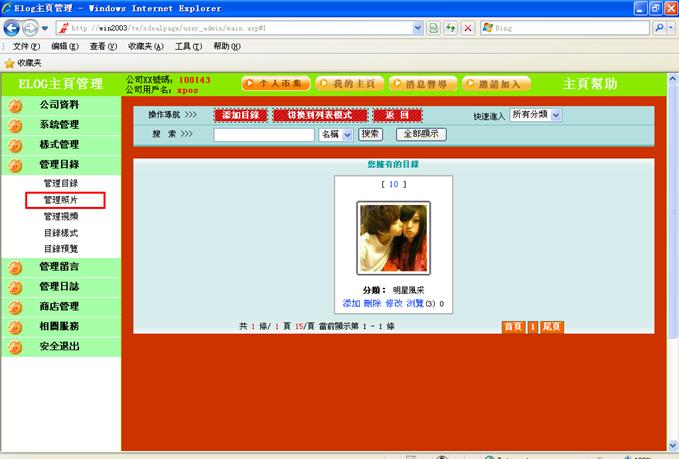
![]() ”
”![]()
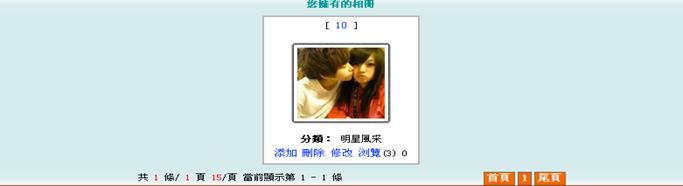
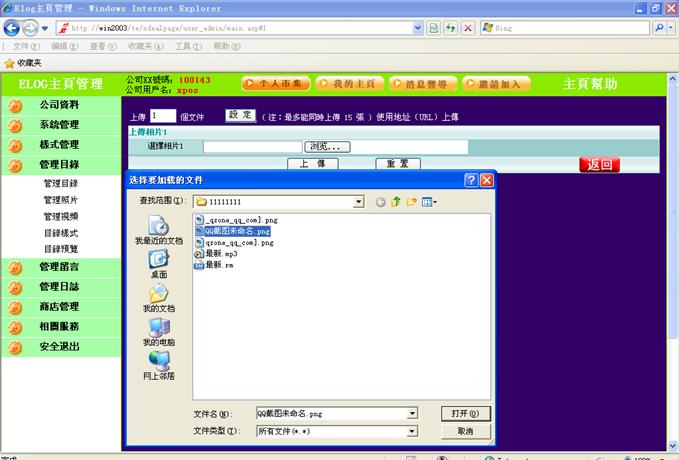
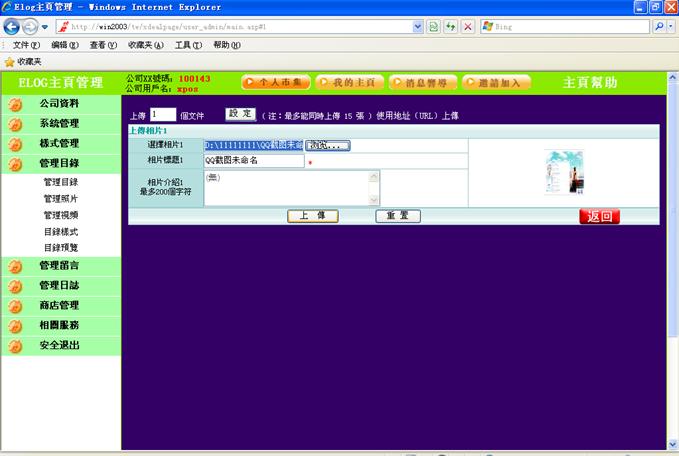

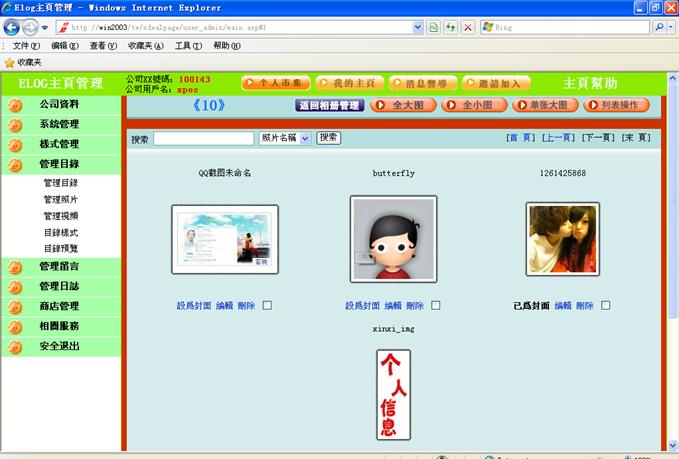
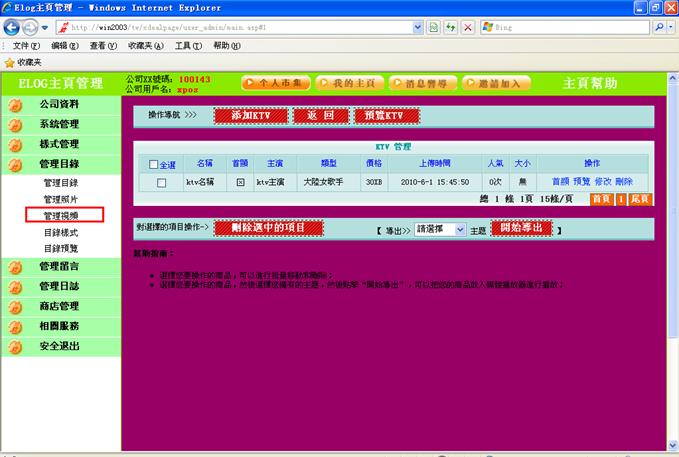
![]() , 進行添加KTV的操作,如下:
, 進行添加KTV的操作,如下: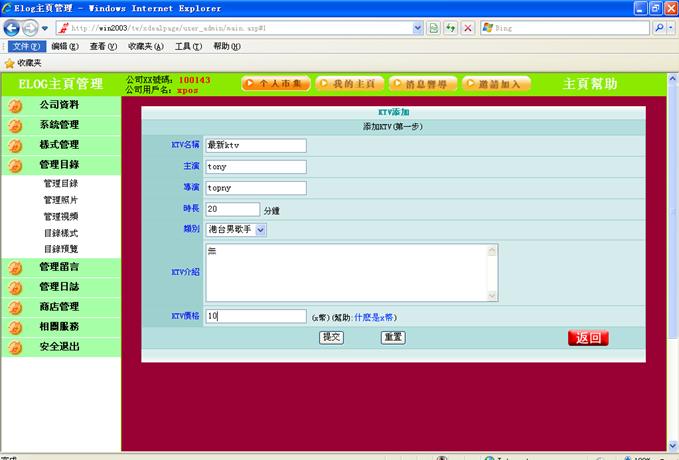
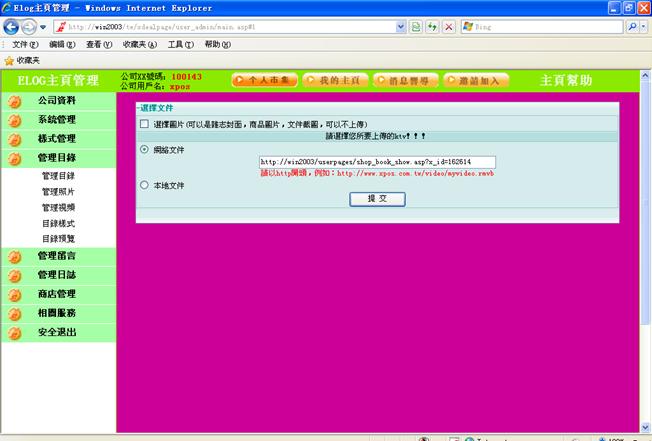
![]() 提供預覽KTV功能,您可以查看您上傳的KTV視頻
提供預覽KTV功能,您可以查看您上傳的KTV視頻![]()
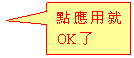
![]()
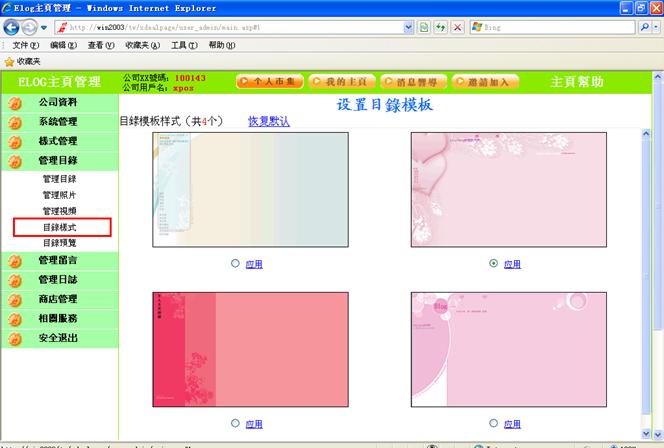

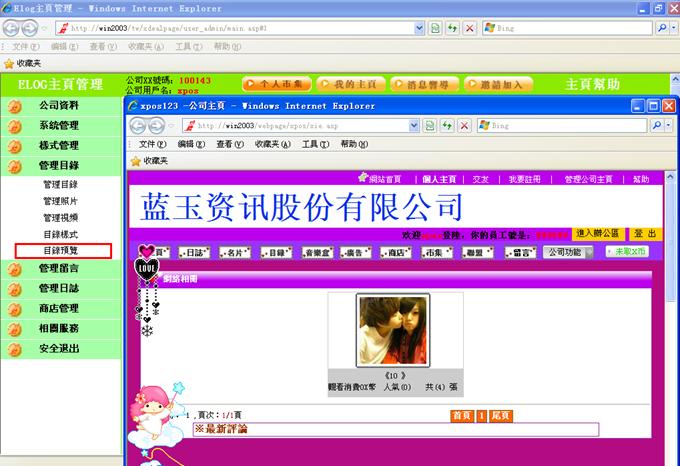
![]() 操作,或是回覆留言.
操作,或是回覆留言.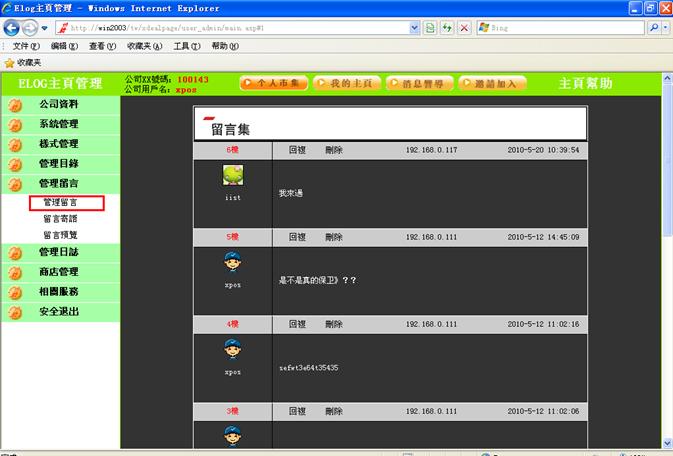
![]() 就可以將您的留言發表出去了.
就可以將您的留言發表出去了.
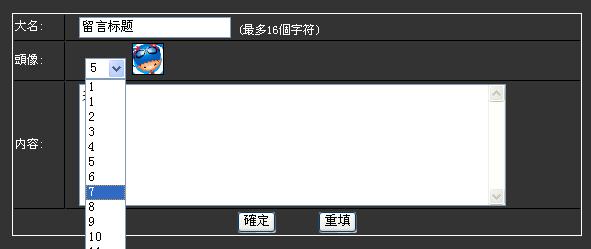
![]()
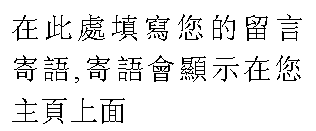
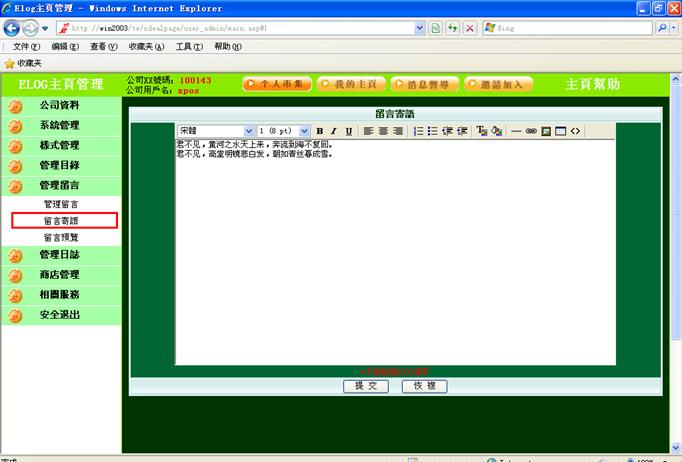
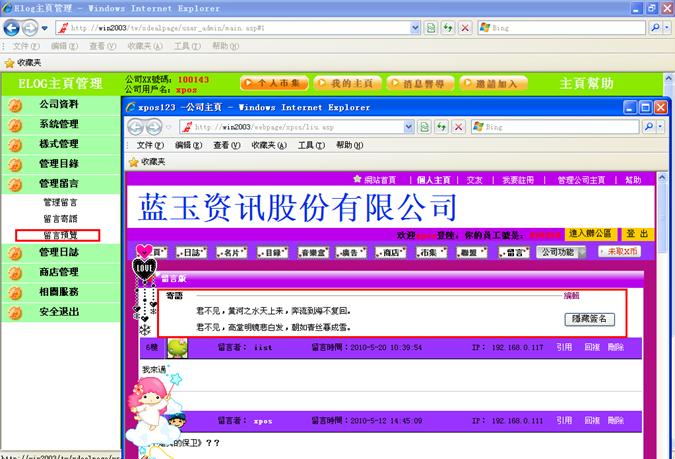
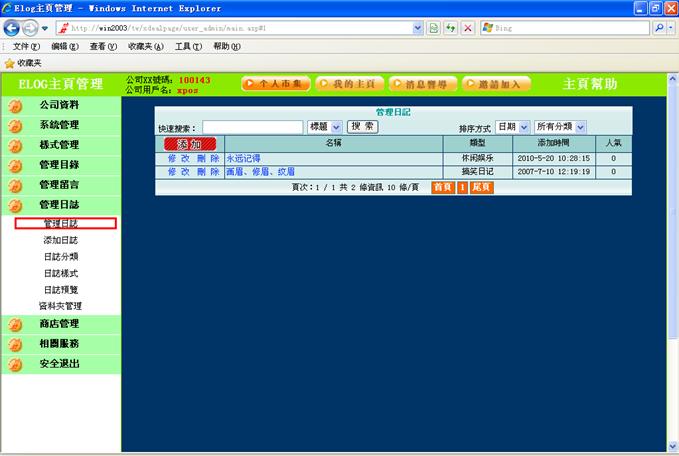
![]()
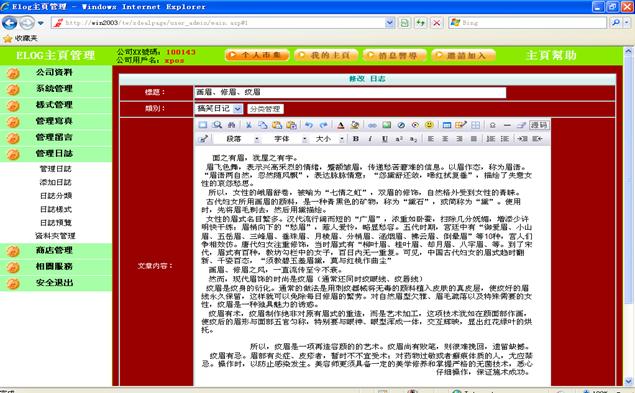
![]() 按鈕.或使用快捷鍵
按鈕.或使用快捷鍵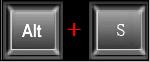 ,來保存內容.
,來保存內容.![]() 按鈕,添加按鈕,同右側的
按鈕,添加按鈕,同右側的![]() 同樣,進入添加日誌頁面
同樣,進入添加日誌頁面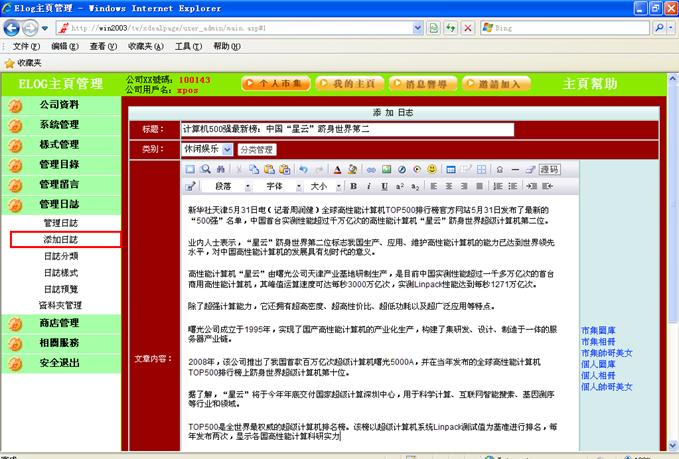

![]()
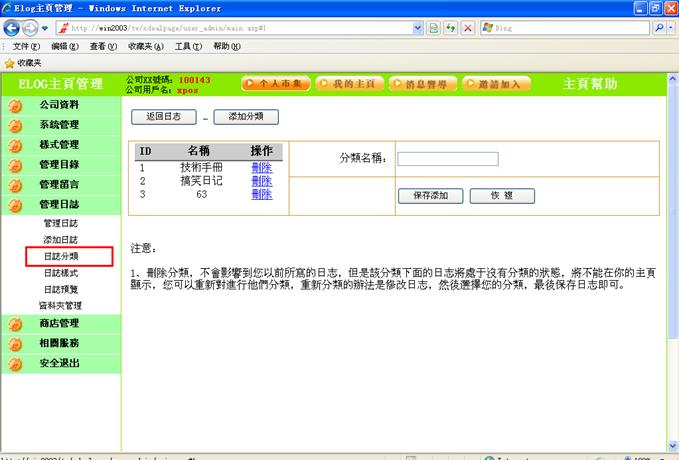
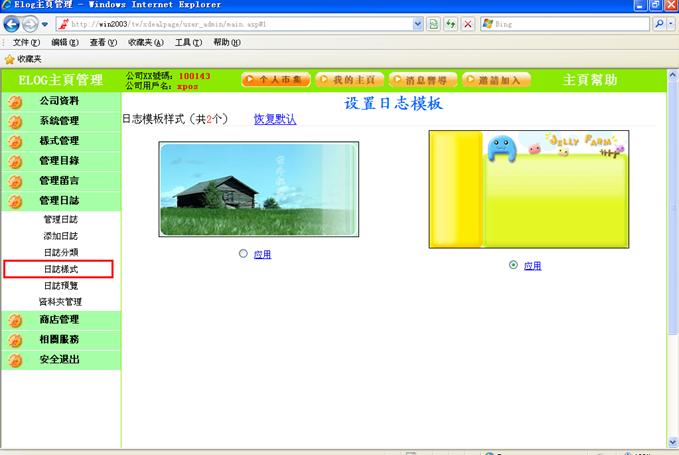

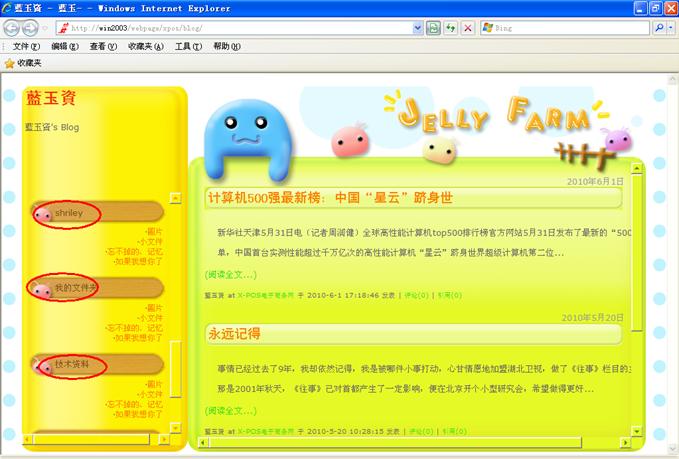
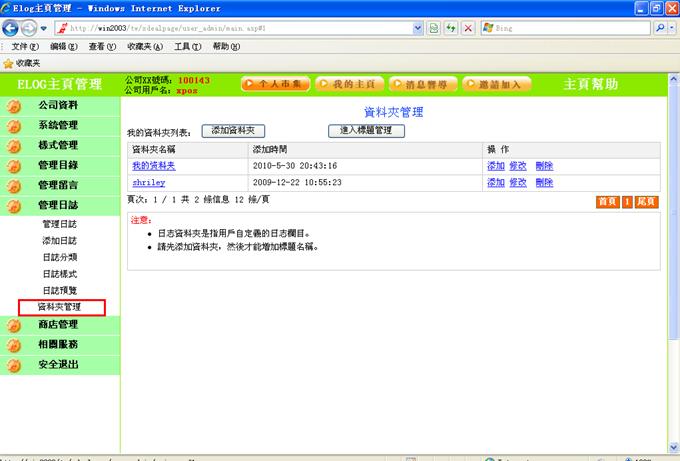
![]() ,出現然后彈出如下的圖,在“資料夾名稱”框裏輸入自己要命名的名稱,
,出現然后彈出如下的圖,在“資料夾名稱”框裏輸入自己要命名的名稱, 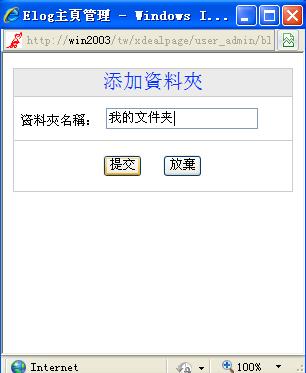
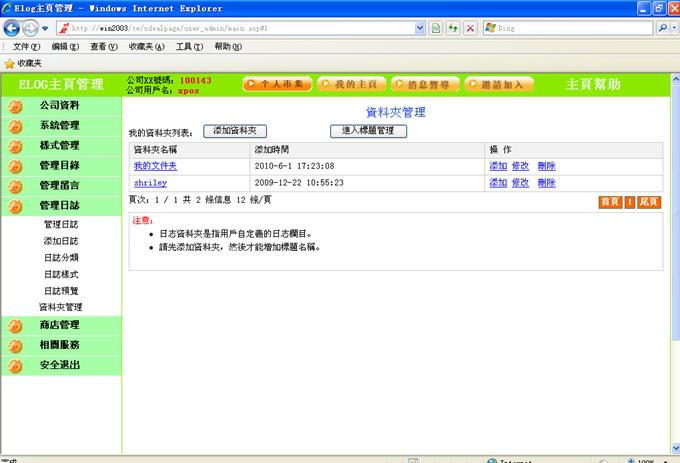
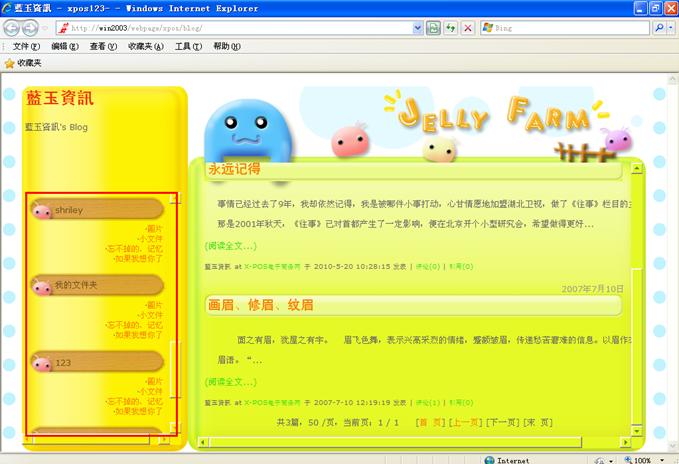
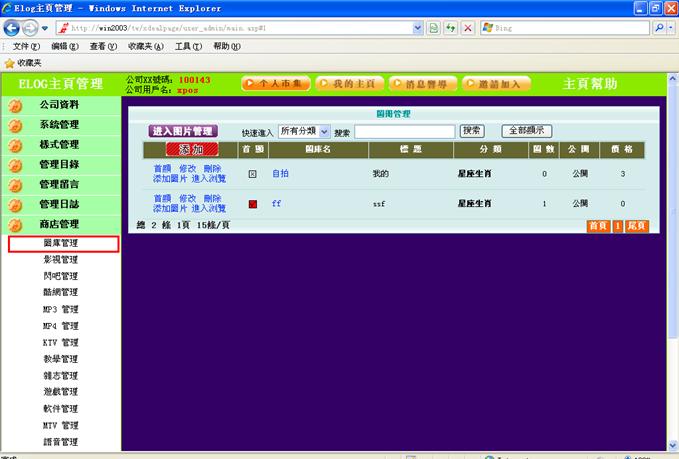
![]() ,將添加圖庫類別
,將添加圖庫類別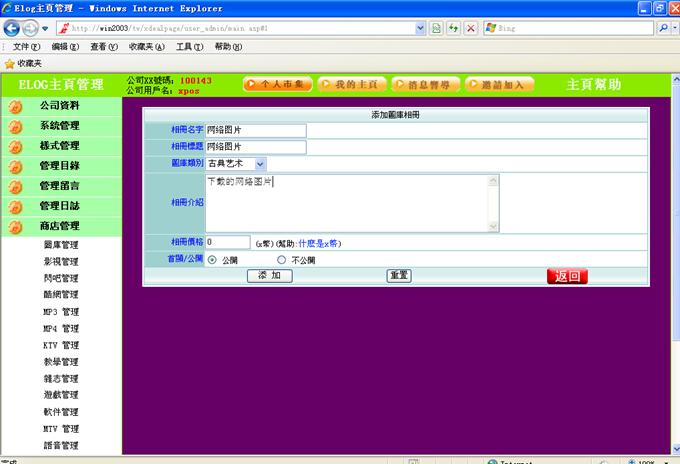
![]()
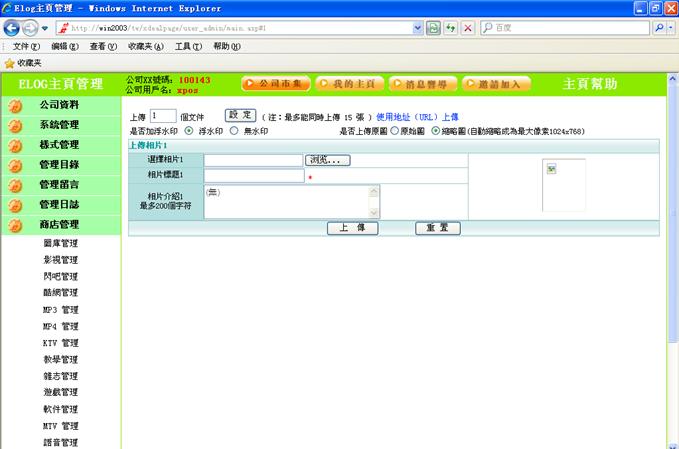
![]()
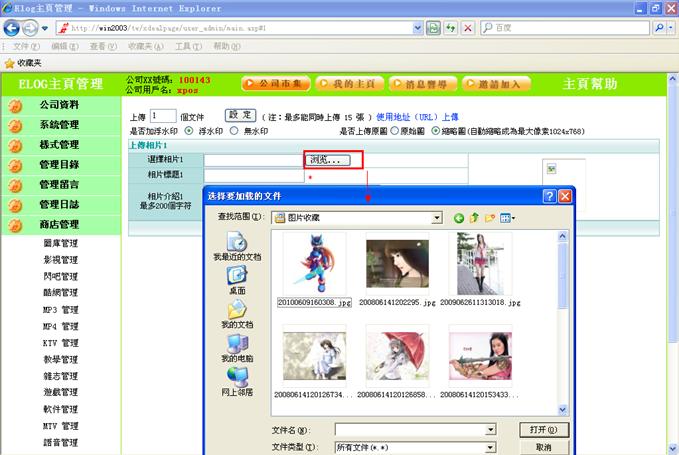

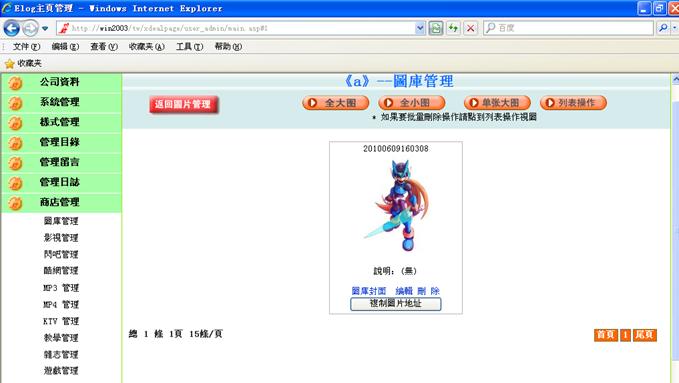

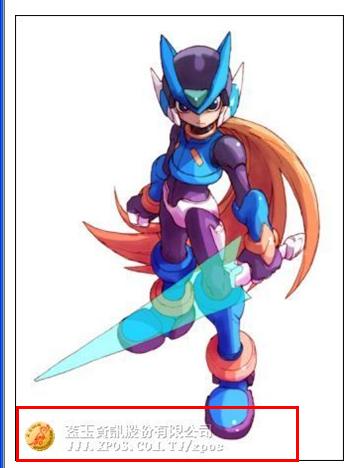
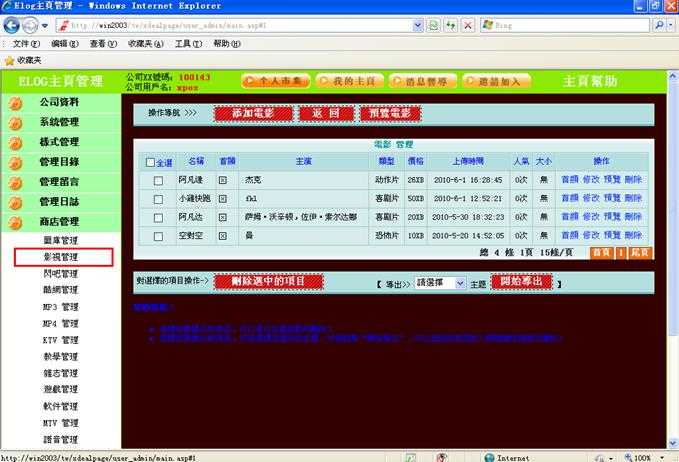
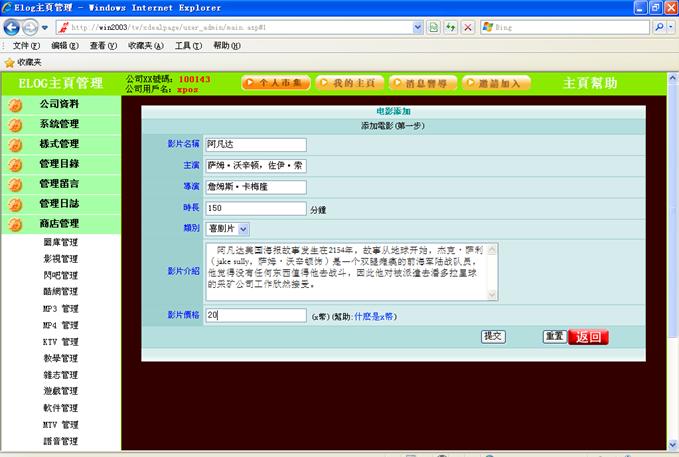
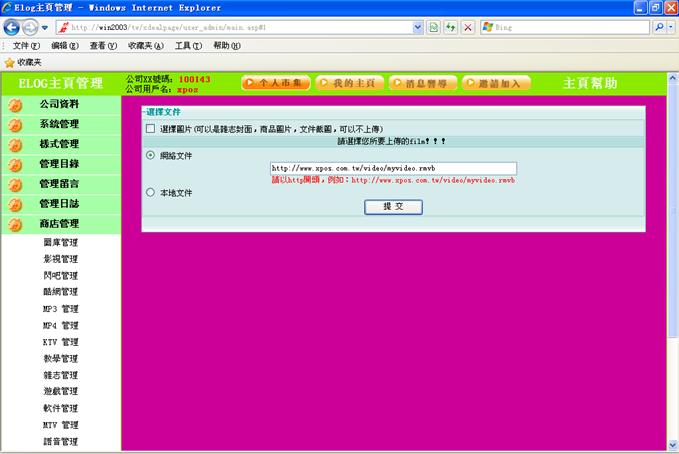


![]() ,進入公司主頁預覽
,進入公司主頁預覽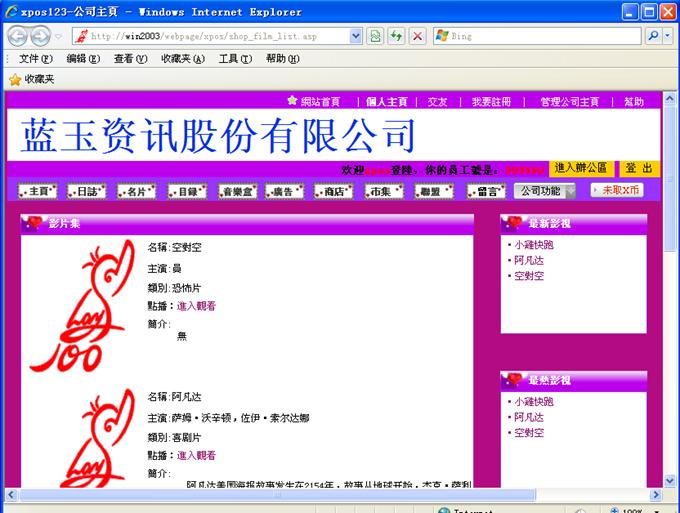
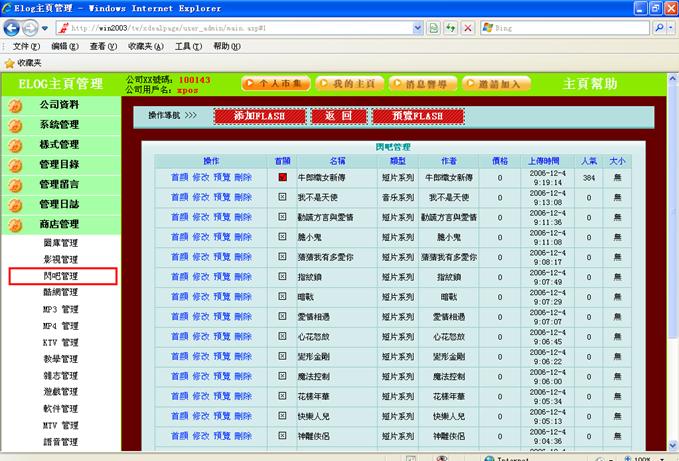
![]() ,來添加FALSH檔,如下圖:
,來添加FALSH檔,如下圖: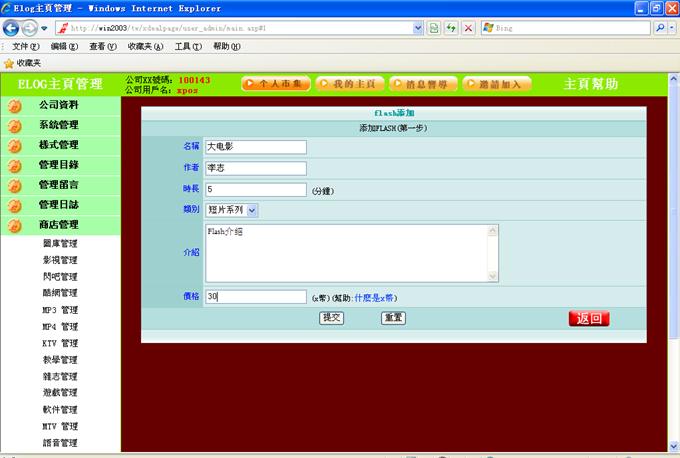
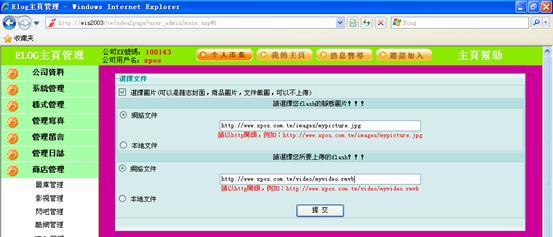


![]() ,進入公司主頁首頁預覽Flash檔]
,進入公司主頁首頁預覽Flash檔]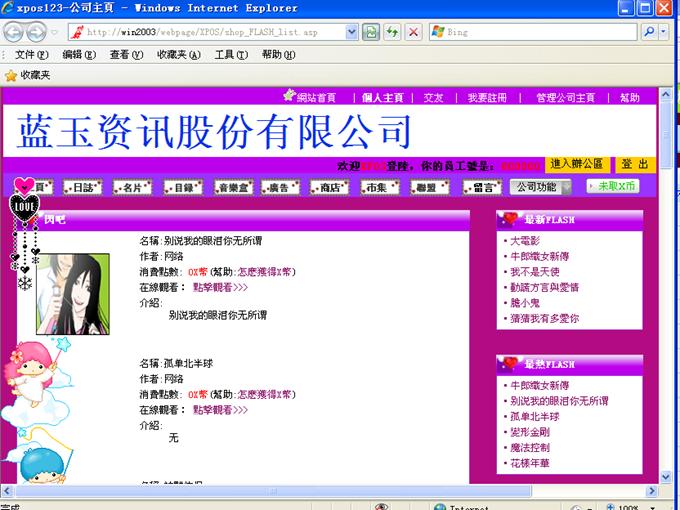
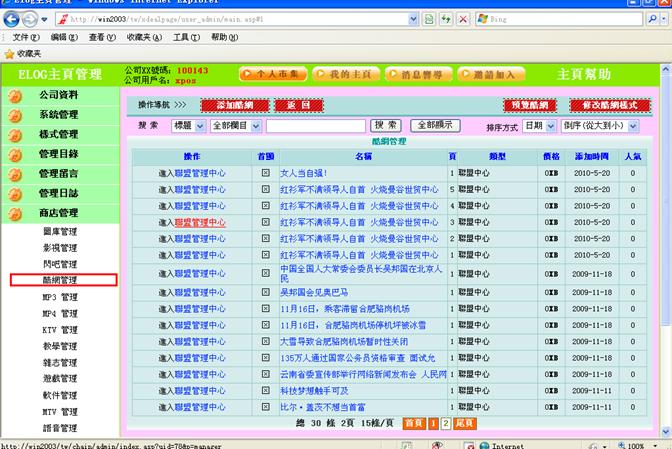
![]() ,添加您的酷網
,添加您的酷網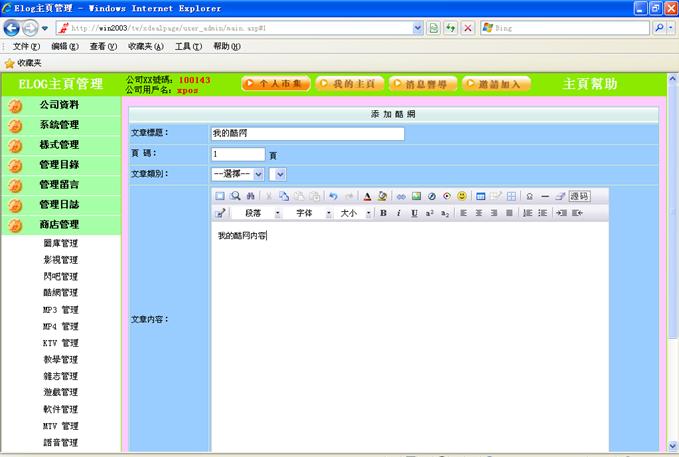
![]() ”進行相關的操作
”進行相關的操作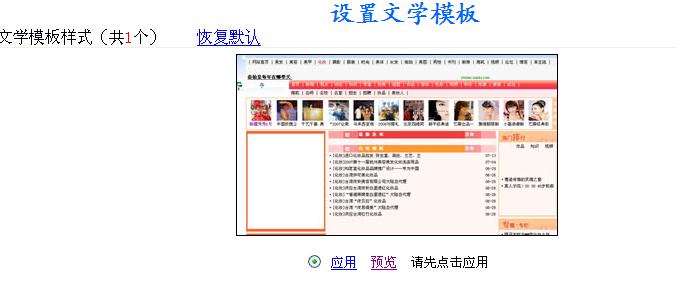
 ,,說明操作成功.
,,說明操作成功.![]() 進入聯繫管理中心,或是點擊名稱可以預覽該酷網
進入聯繫管理中心,或是點擊名稱可以預覽該酷網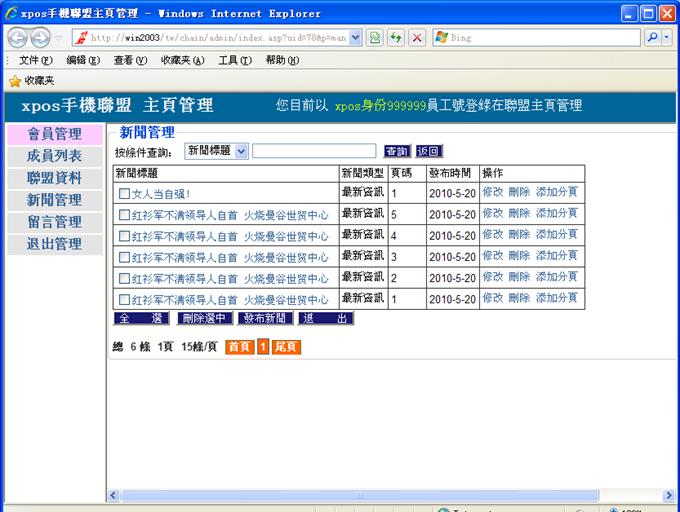
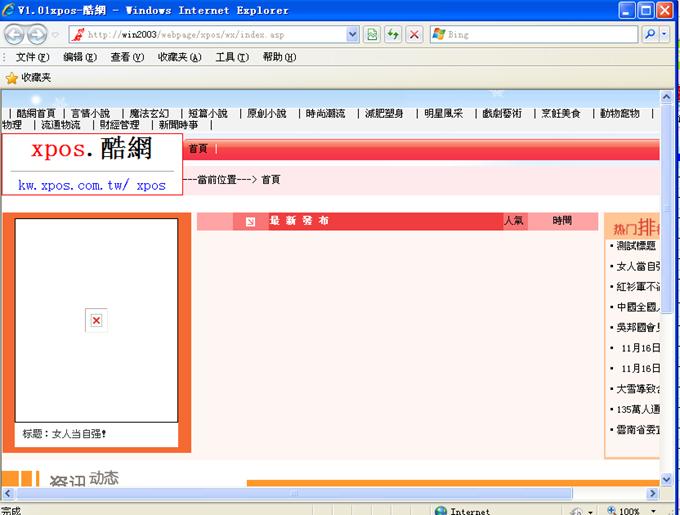
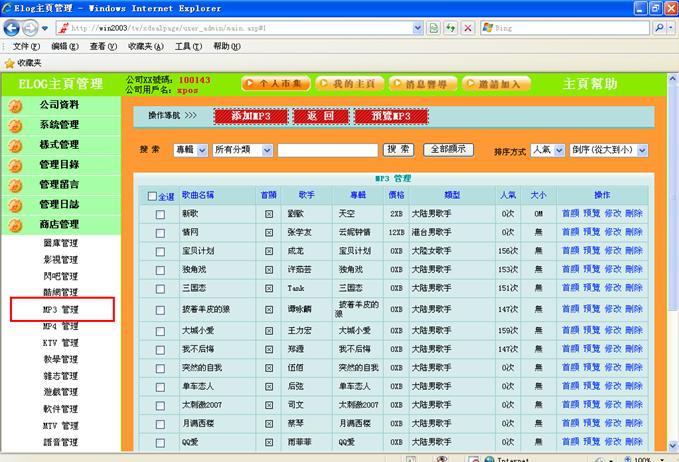
![]() 按鍵,請按“添加MP
按鍵,請按“添加MP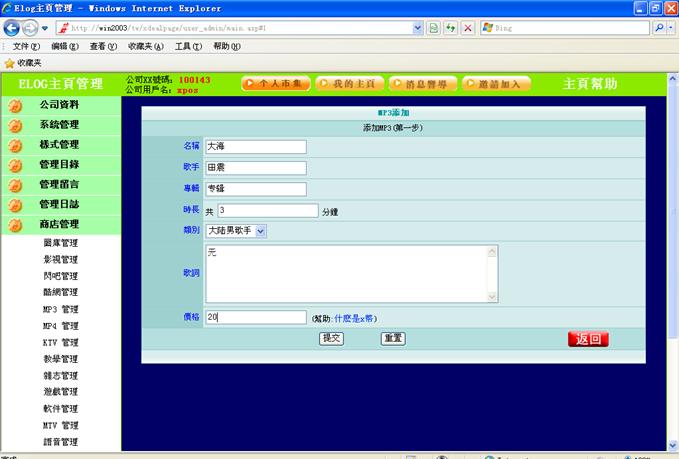
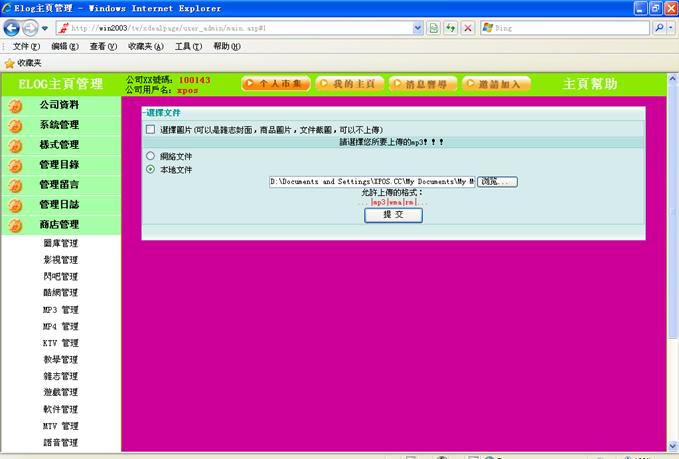

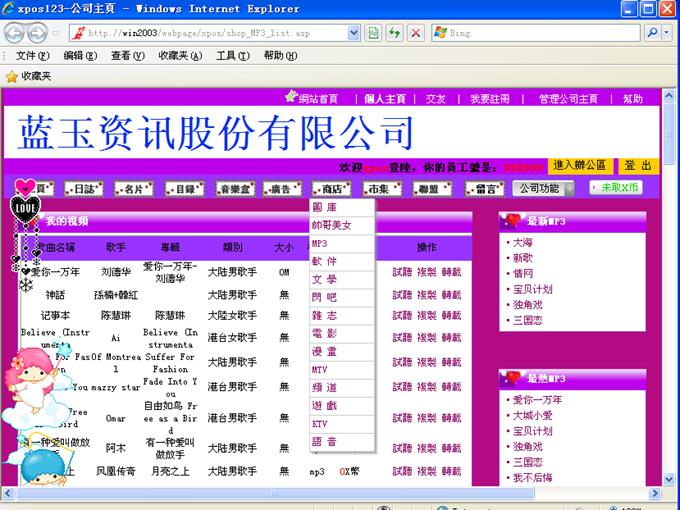
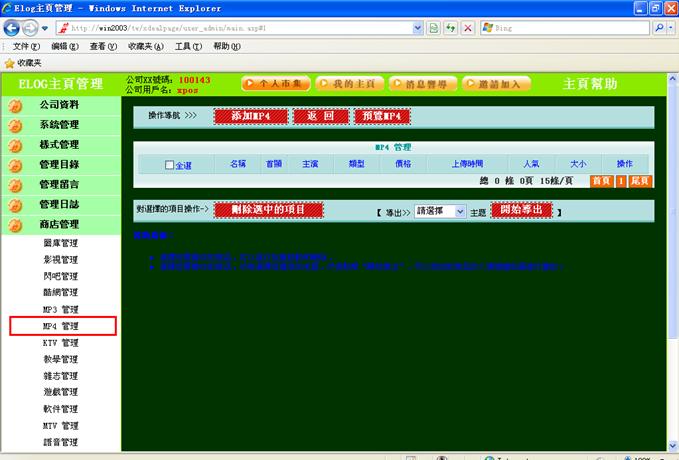
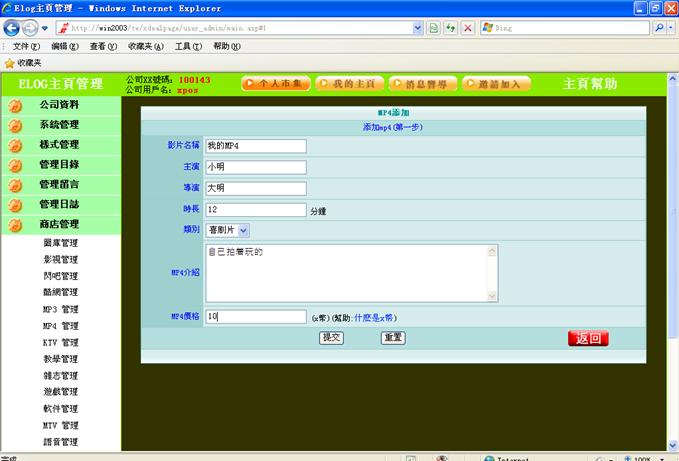
![]() ”,寫入MP4的位址或本地檔路徑上傳檔
”,寫入MP4的位址或本地檔路徑上傳檔 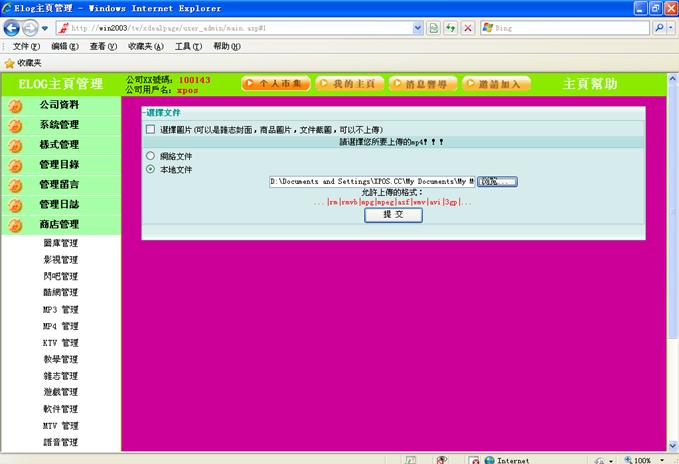
![]() ,提示
,提示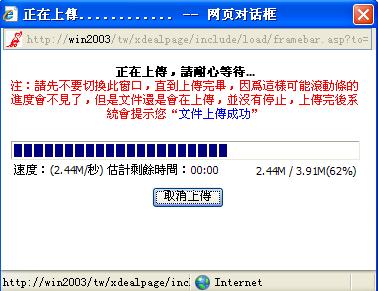


![]()
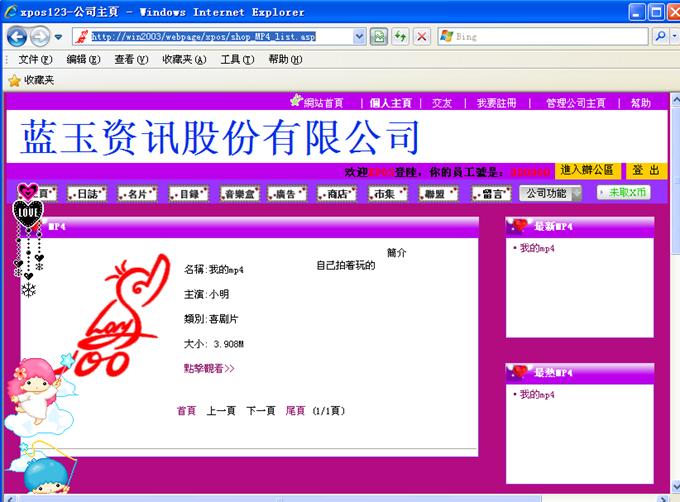
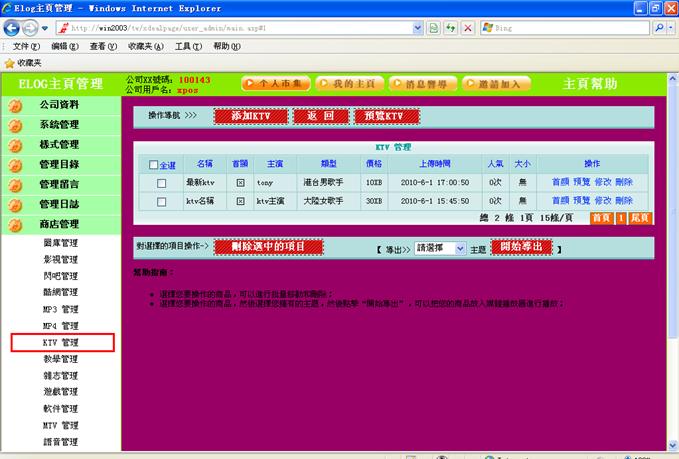
![]() ,進入添加KTV頁面:
,進入添加KTV頁面:

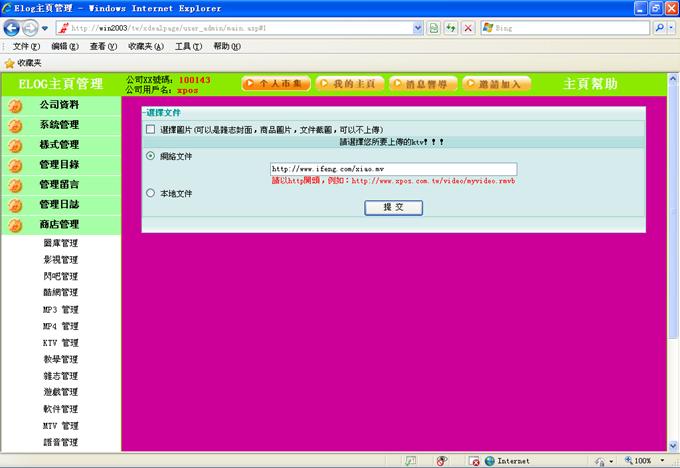
 這樣就可以了
這樣就可以了
![]()
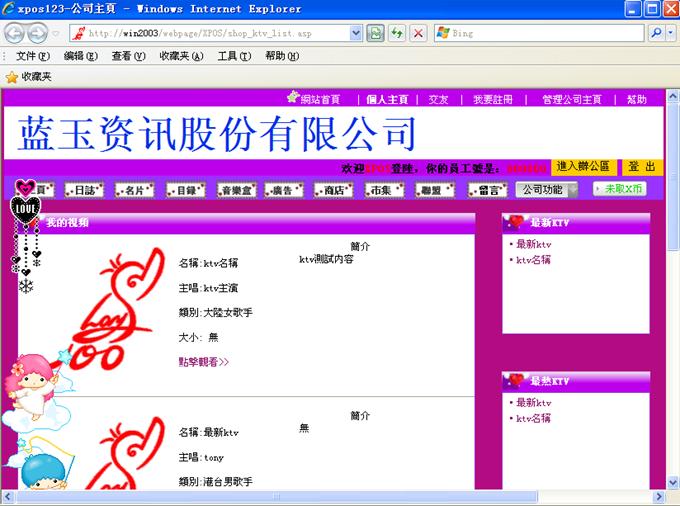
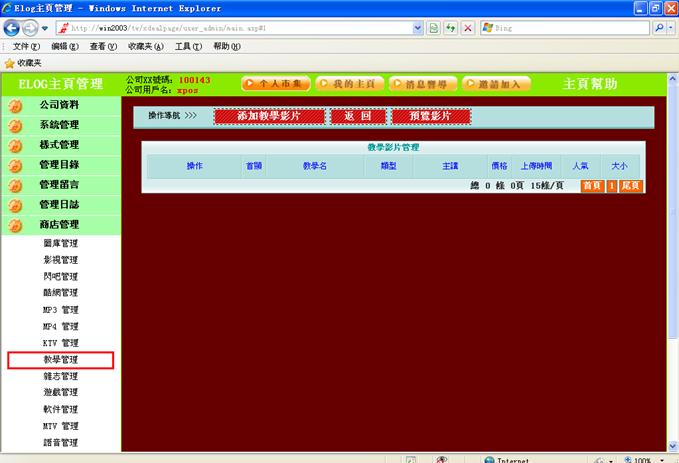
![]() ”,把教學影片的資料以及您想要都多少X幣按照要尒格式填好,然后按“提交”。如果覺得填寫的資料不滿意,可以按“重置”再重新填寫。
”,把教學影片的資料以及您想要都多少X幣按照要尒格式填好,然后按“提交”。如果覺得填寫的資料不滿意,可以按“重置”再重新填寫。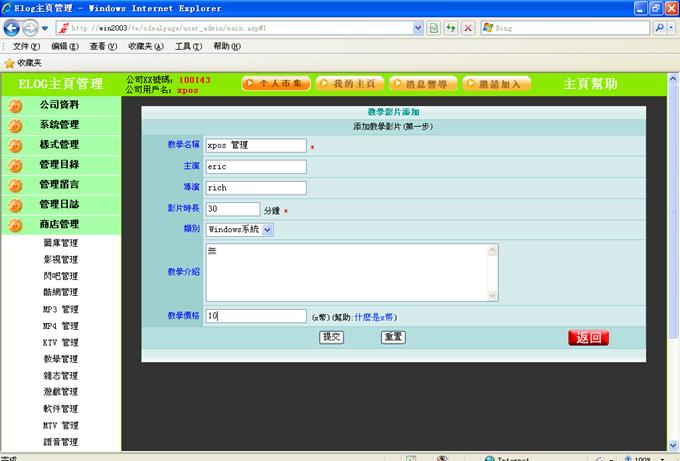
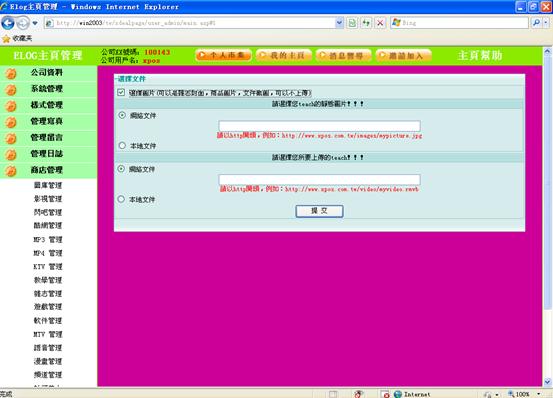

![]() 預覽教學影片
預覽教學影片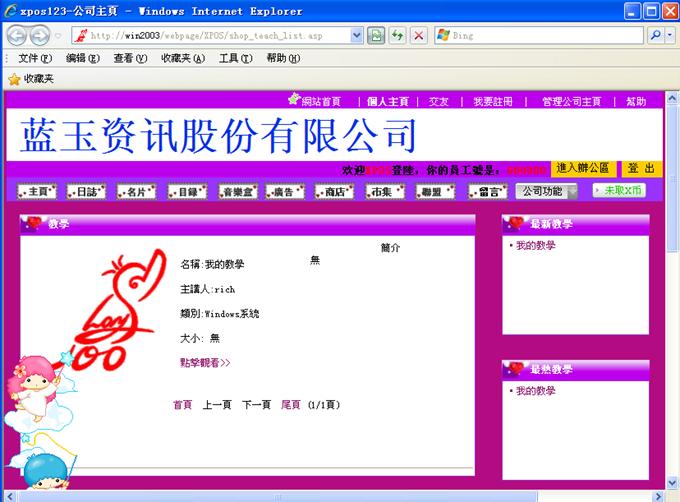
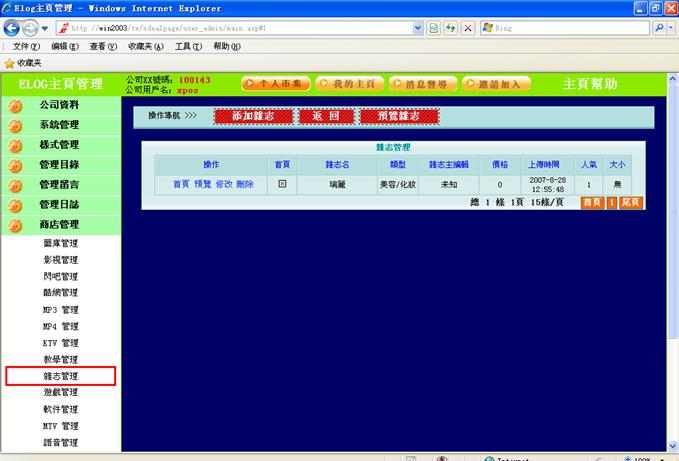
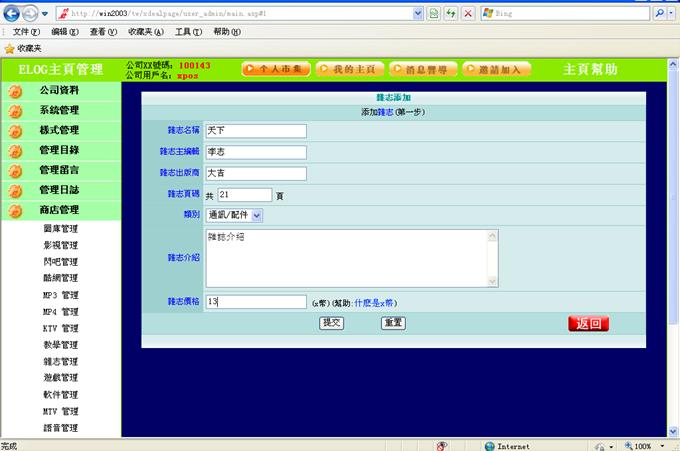
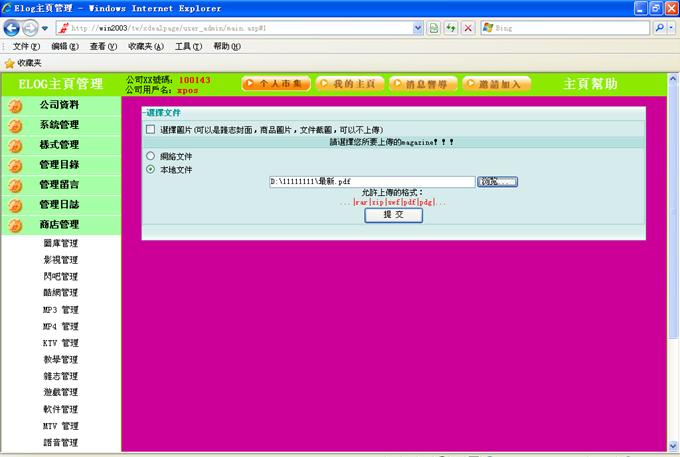


![]() ,預覽雜誌
,預覽雜誌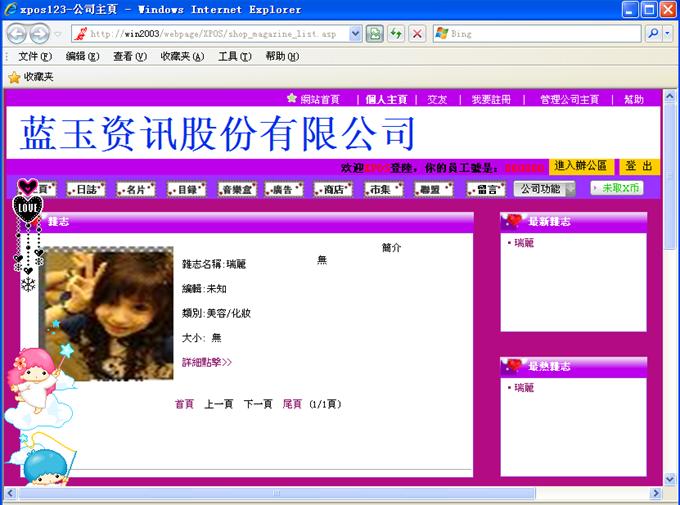
![]() 進行操作
進行操作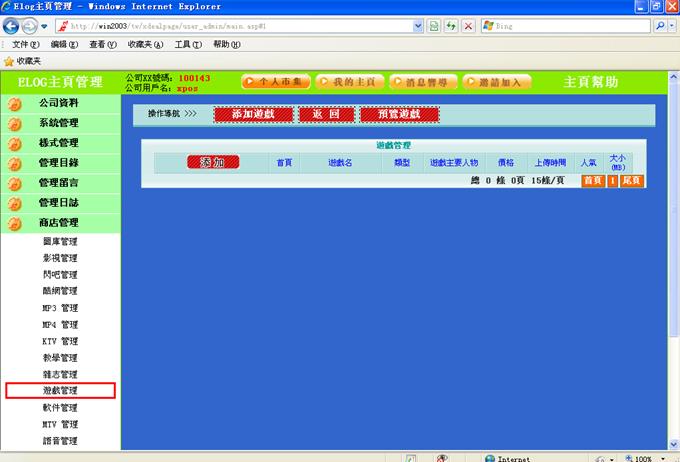
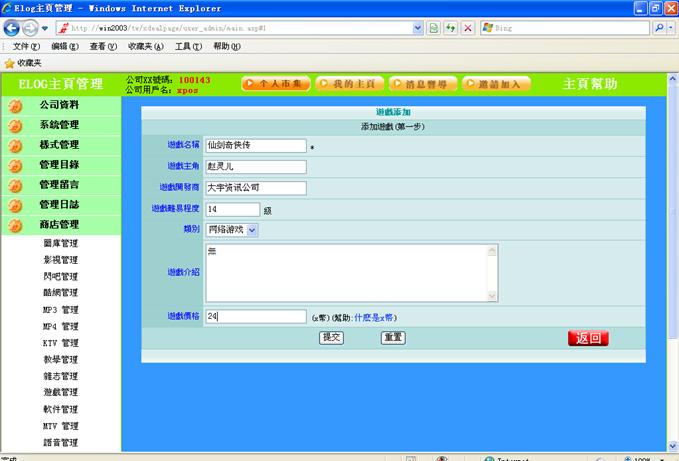
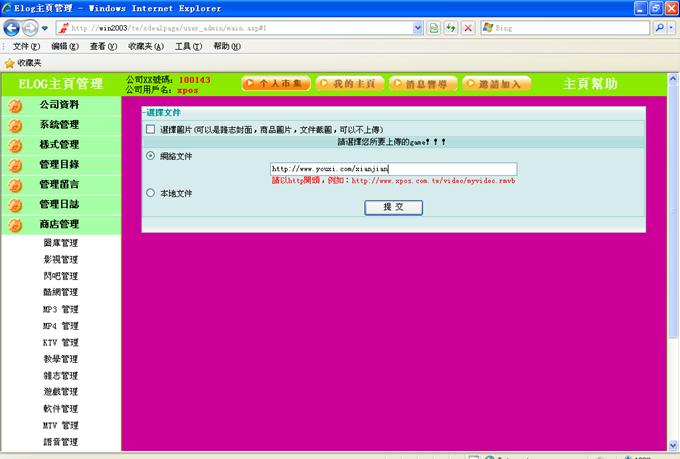


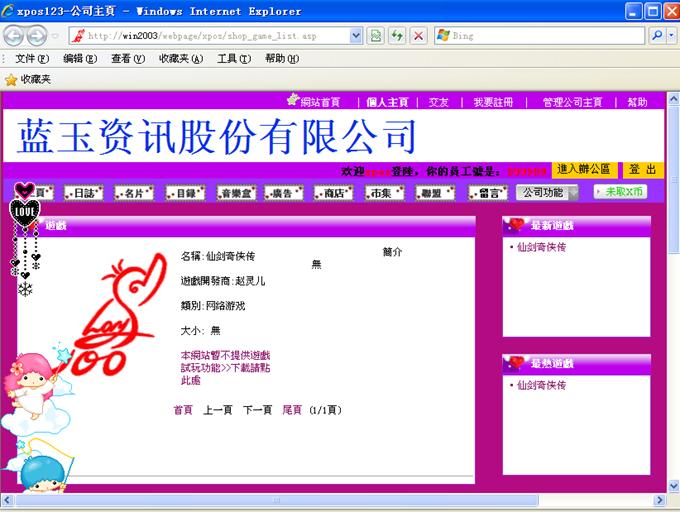
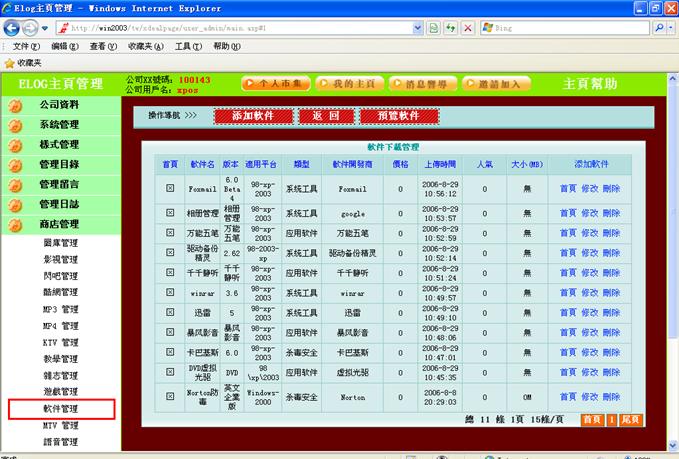
![]() ,出現添加軟件頁面
,出現添加軟件頁面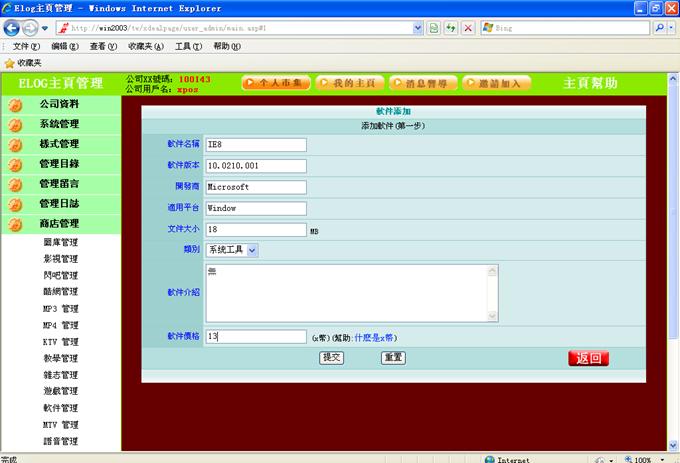
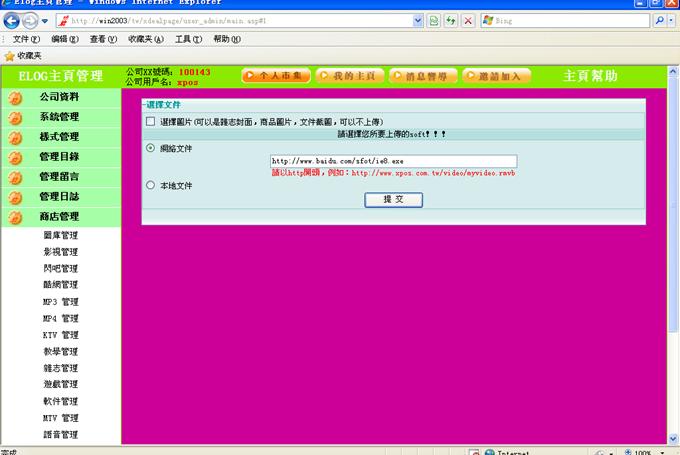

![]()
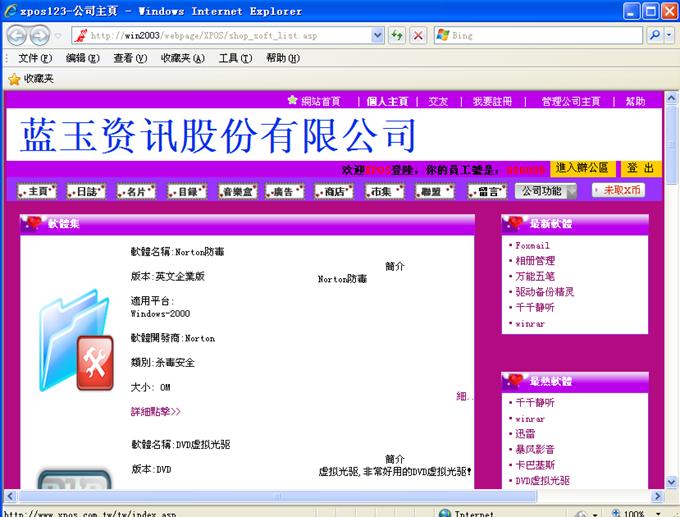
![]() 可以設置修改軟件的資訊.軟件的添加與修改都與上面的操作步驟大同小異,不過上傳軟件的格式必須為 RAR、ZIP、EXE 三種類型
可以設置修改軟件的資訊.軟件的添加與修改都與上面的操作步驟大同小異,不過上傳軟件的格式必須為 RAR、ZIP、EXE 三種類型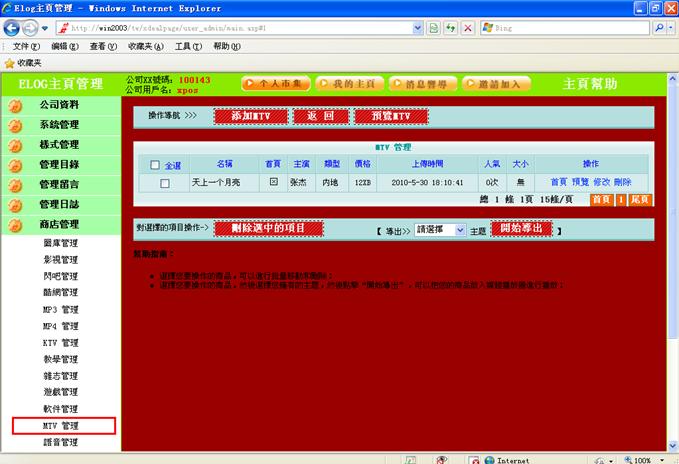
![]() 按鈕,可以進行添加MTV操作
按鈕,可以進行添加MTV操作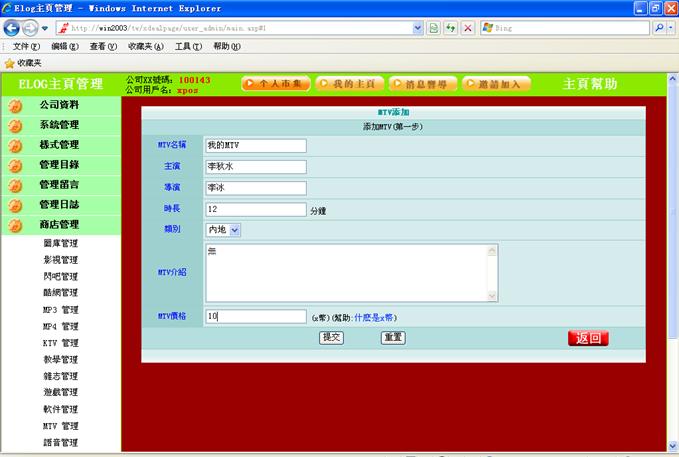
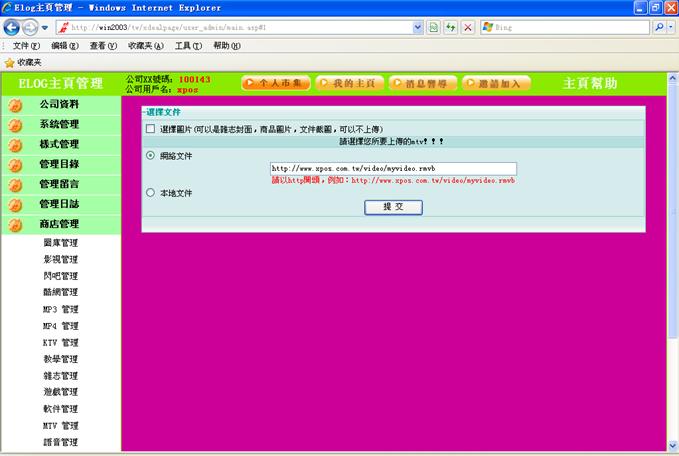


![]() ,預覽MTV
,預覽MTV
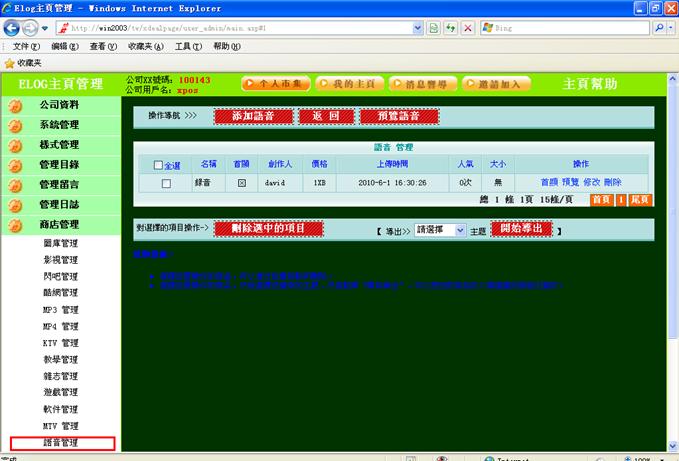
![]() 可以對語音時行添加動作
可以對語音時行添加動作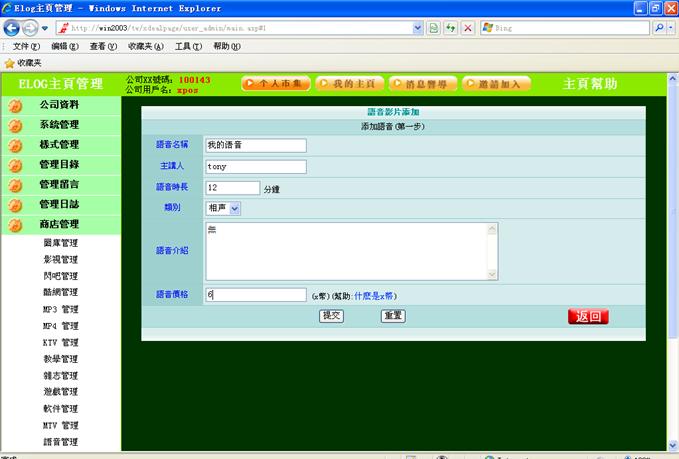
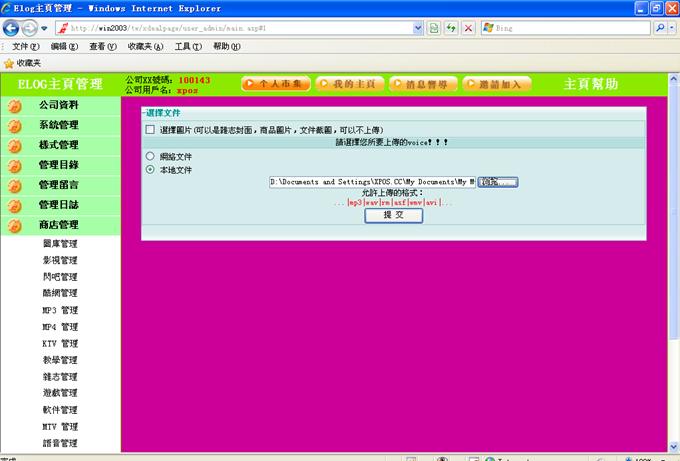
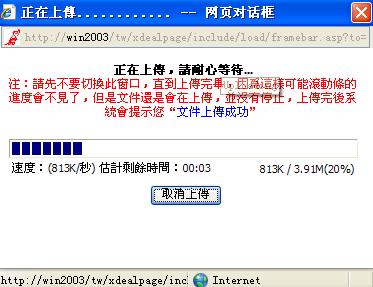


![]() ,預覽語音檔
,預覽語音檔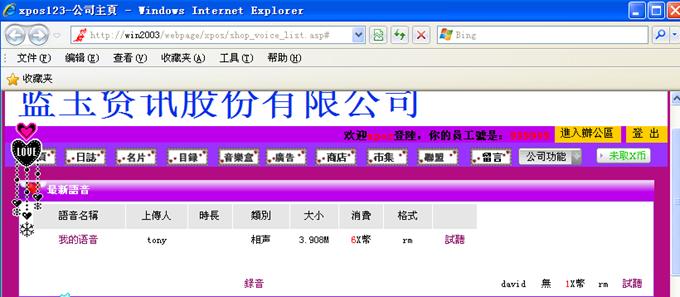
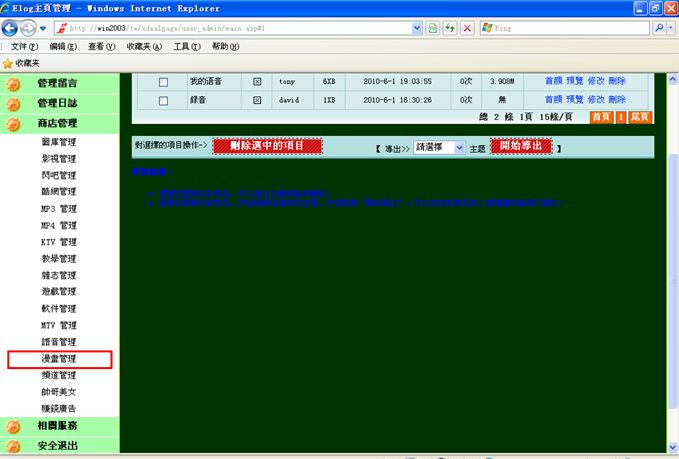
![]() 可以添加
可以添加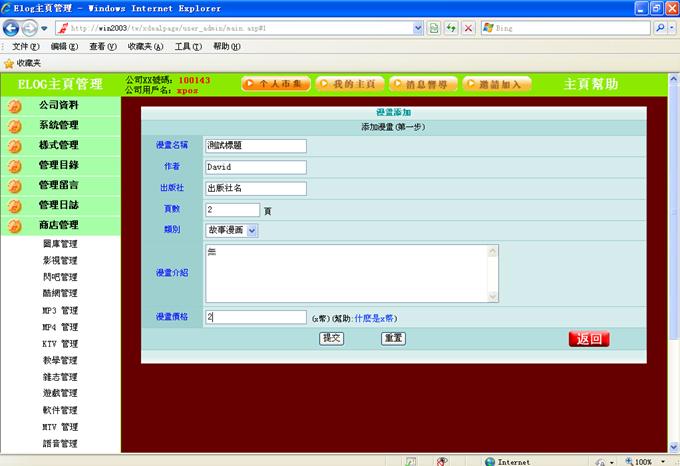
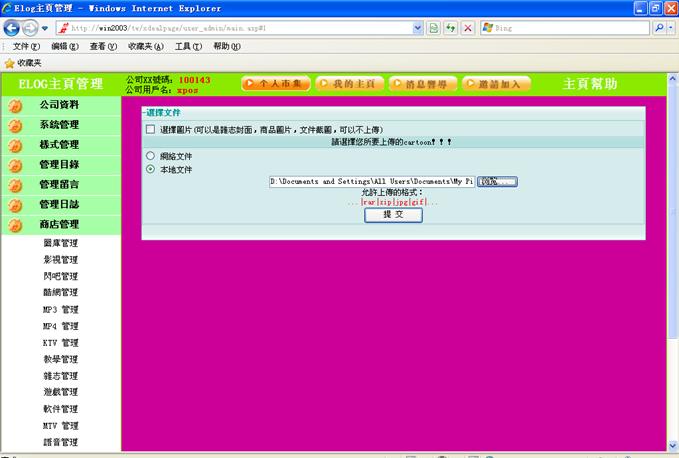


![]() è預覽漫畫
è預覽漫畫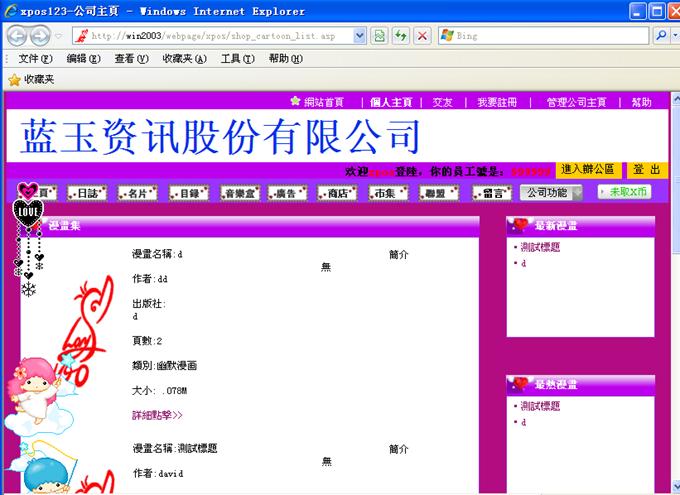

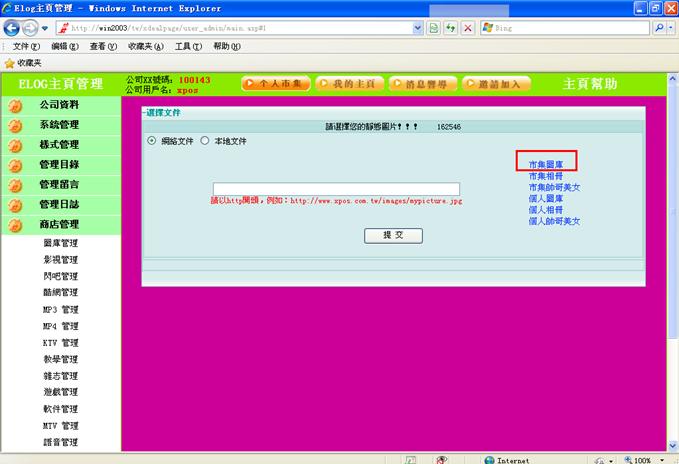
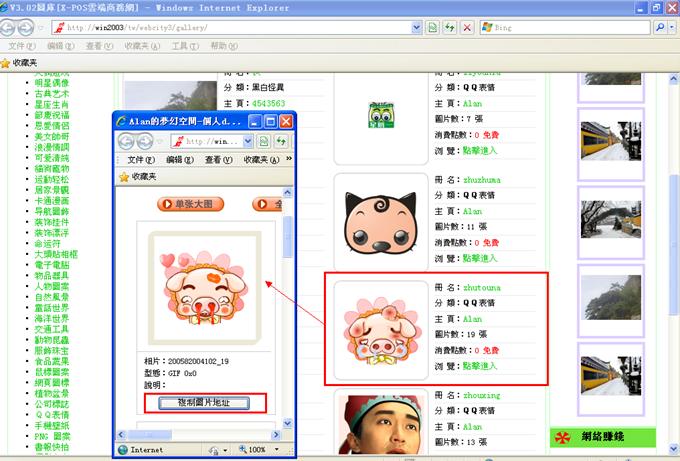
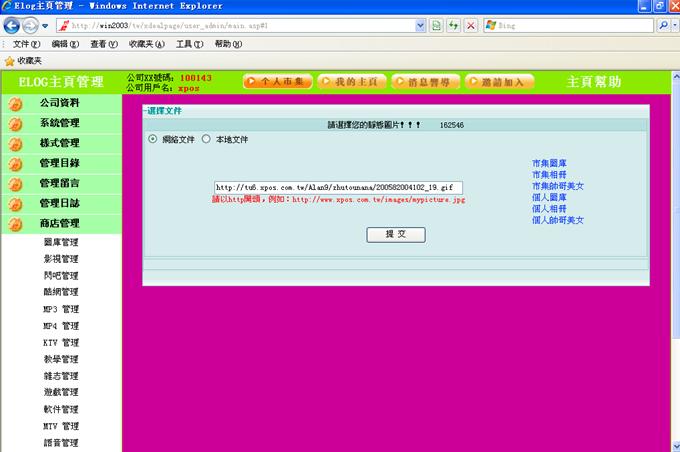

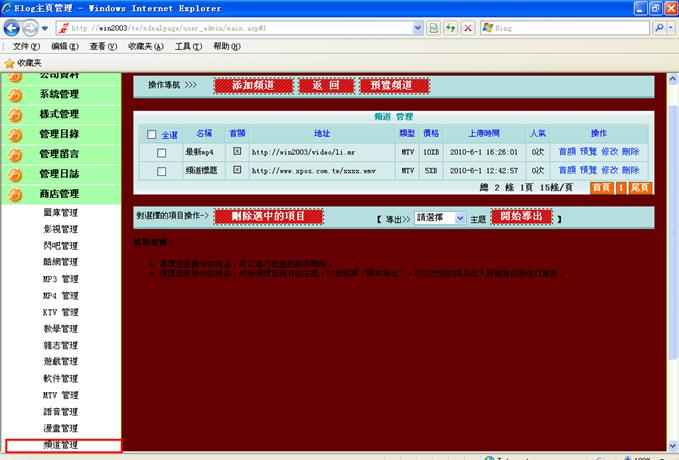
![]()
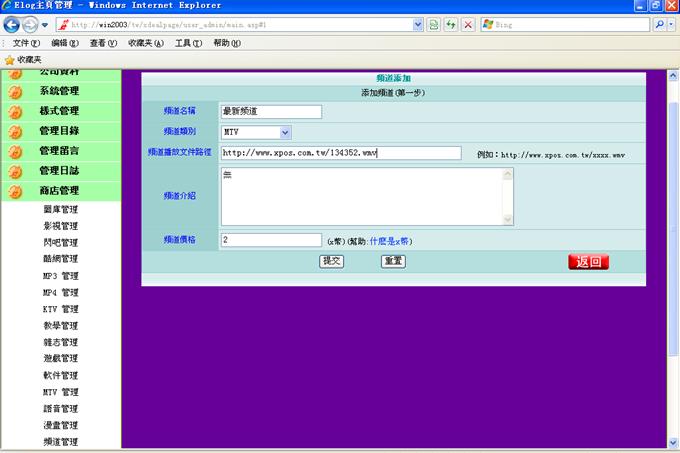


![]() 預覽頻道
預覽頻道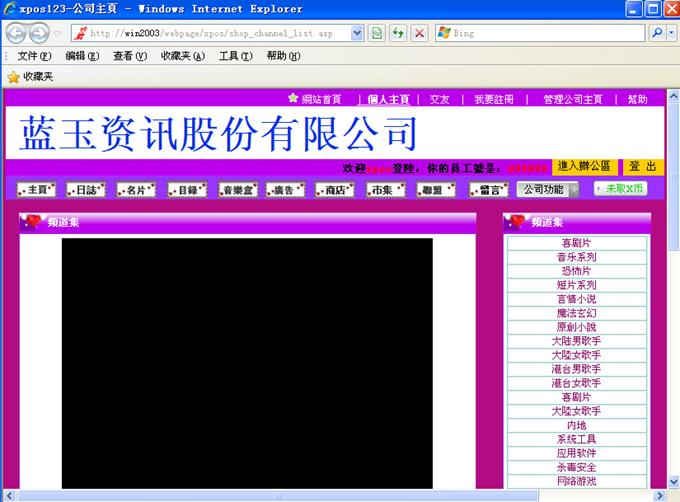
![]()
![]()


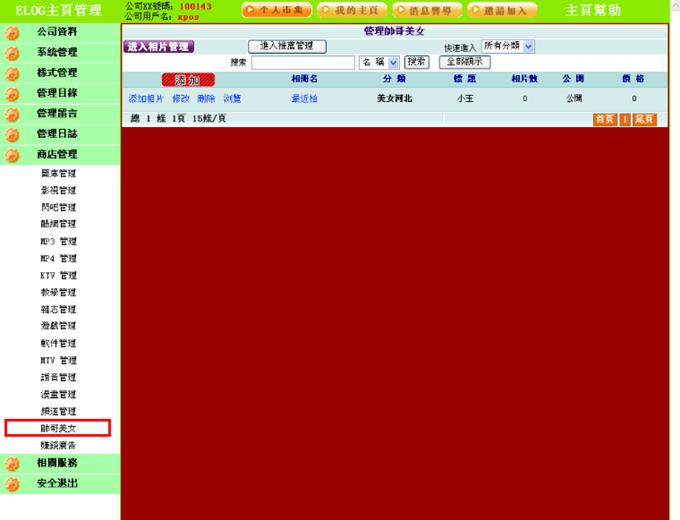
![]() 按鈕,您可以添加新的帥哥美女,填好相關的資訊
按鈕,您可以添加新的帥哥美女,填好相關的資訊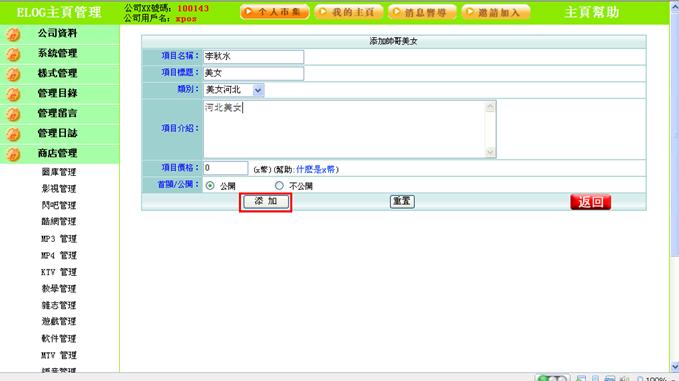

![]()
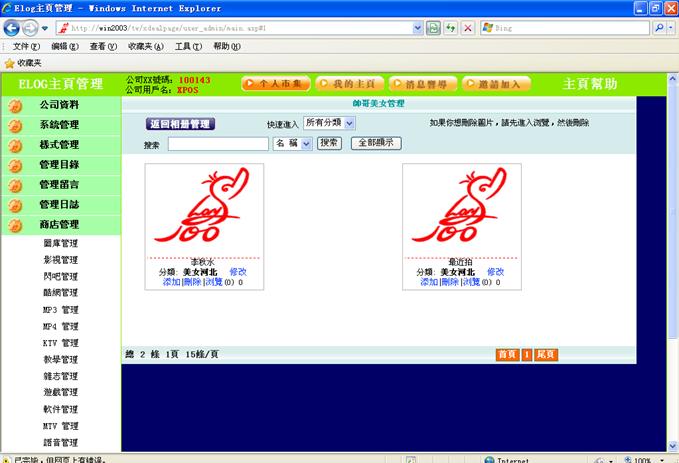
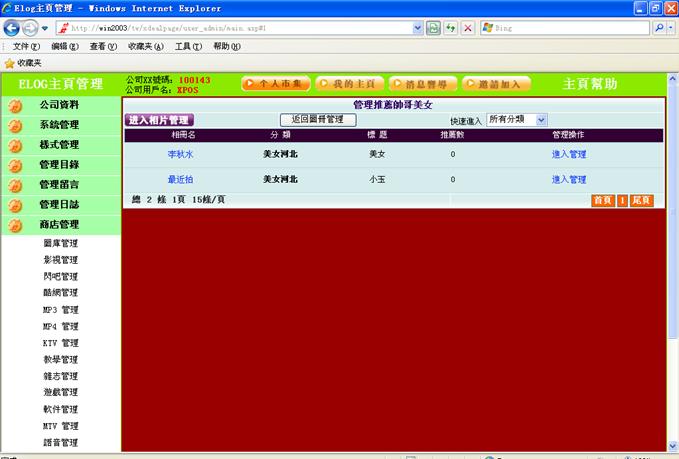
![]()
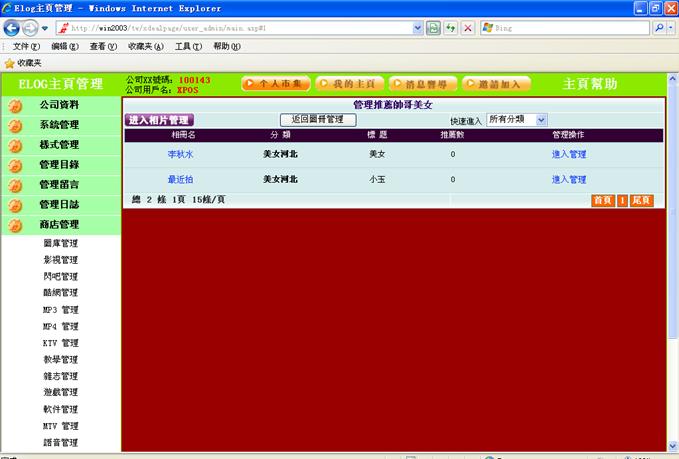
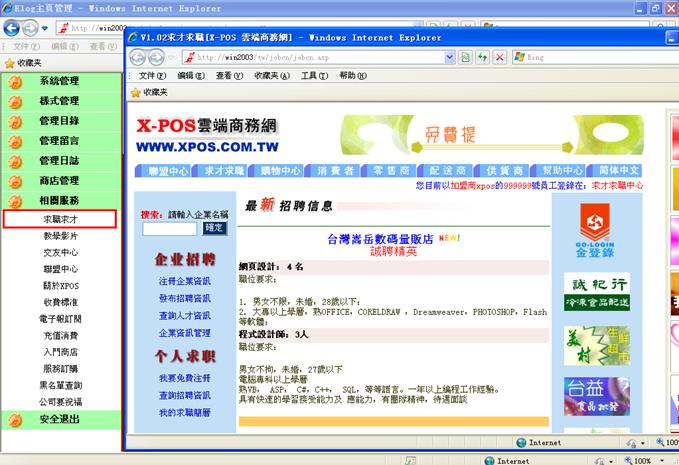
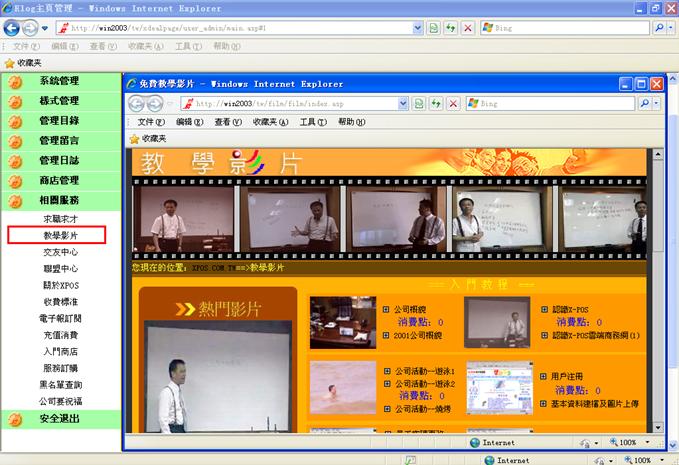
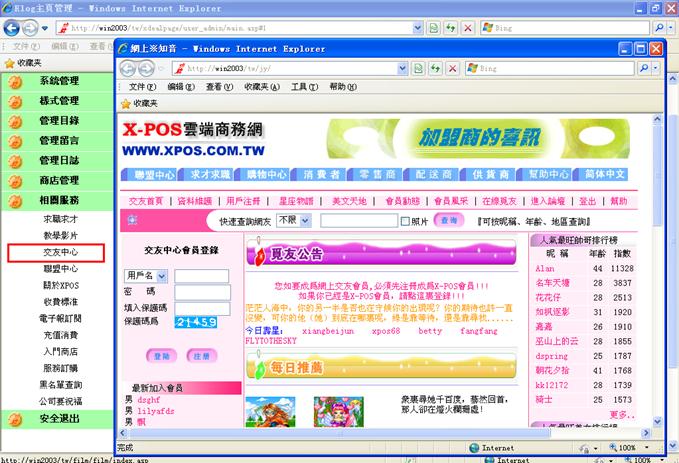
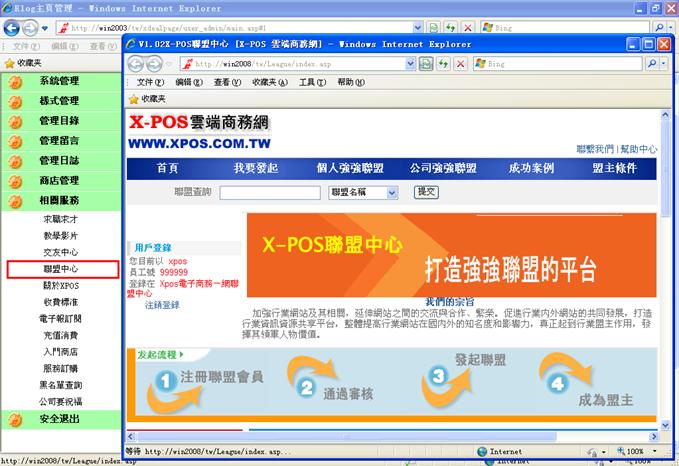
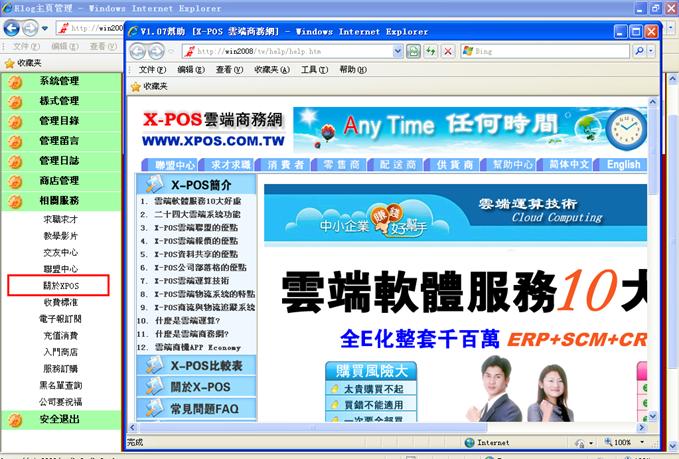
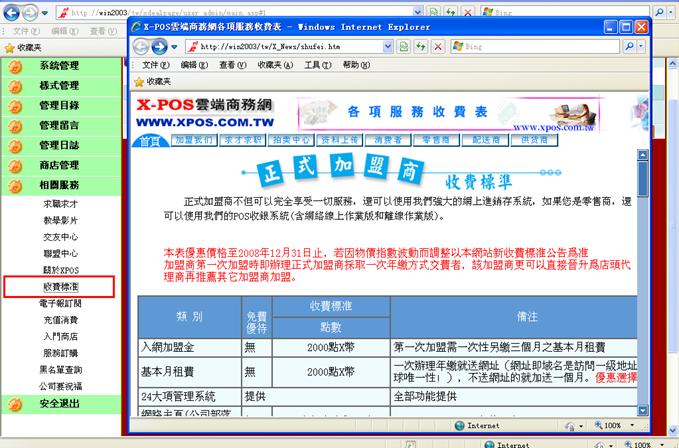
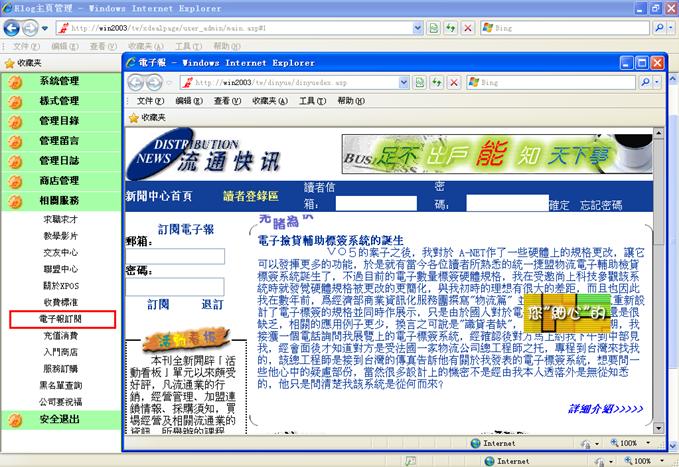
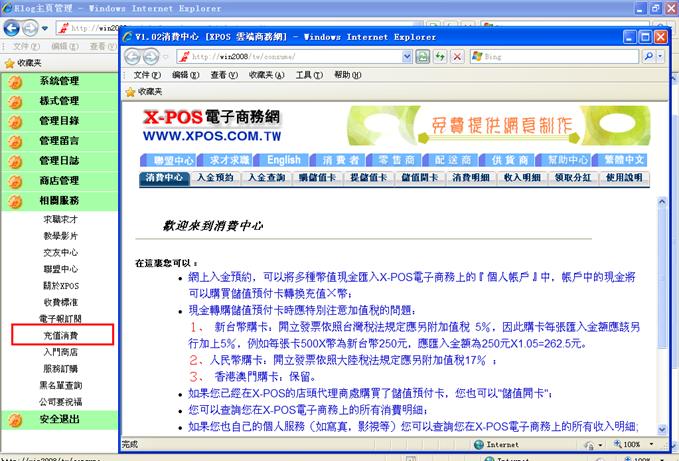
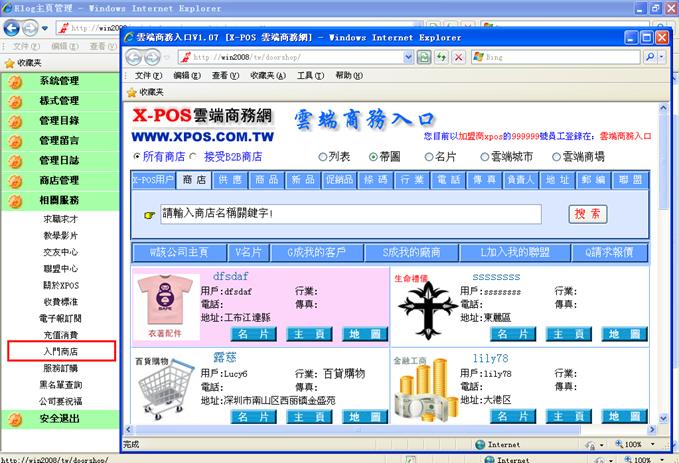
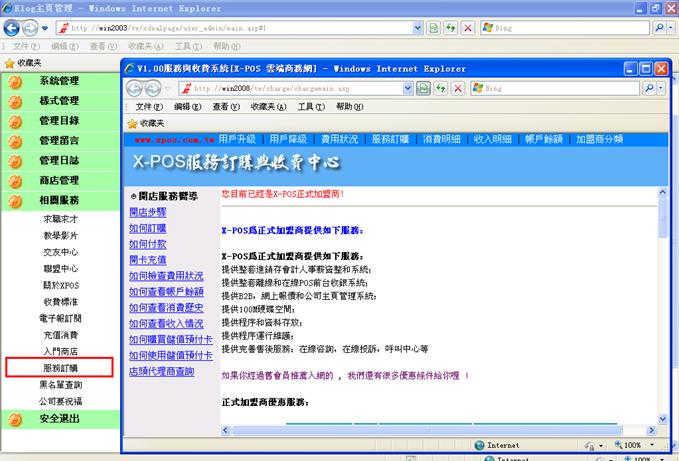
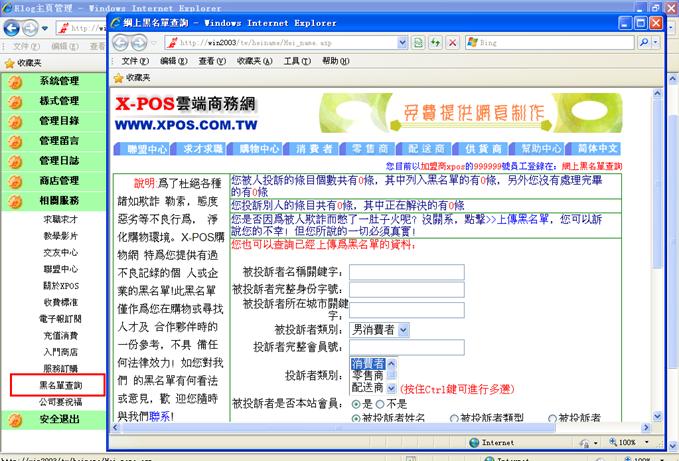
![]()